5-037-217-24 (1)
FR
Digital Motion Picture Camera
VENICE 2
Mode d’emploi
MPC-3628/MPC-3626
Micrologiciel version 3.0
© 2022 Sony Corporation
2
Table des matières
1. Présentation
Caractéristiques................................................. 3
Configuration du système.................................. 8
Nomenclature et fonction des pièces................ 9
2. Préparatifs
Préparation de l’alimentation...........................18
Réglage de l’horloge........................................19
Remplacement du bloc d’imageur.................. 20
Fixation de la fixation du viseur et de la
poignée......................................................21
Montage d’un objectif et réglage de la longueur
focale de collerette.................................... 22
Menu Maintenance..........................................111
Opérations sur les plans sur l’affichage
auxiliaire................................................... 112
Indications d’erreur/avertissement................163
Lecture............................................................ 114
Éléments enregistrés dans les fichiers............165
Opérations sur l’écran d’accueil du
mini-écran................................................ 115
Liste des métadonnées de sortie et
d’enregistrement.....................................173
Opérations sur les plans sur le mini-écran..... 118
Licences...........................................................176
4. Réseau
Configuration et opérations réseau................ 119
5. Prise de vue
Fonctionnement de base................................126
Fonctions utiles...............................................127
Fixation d’un viseur......................................... 25
Manipulation des cartes mémoire AXS............ 27
Manipulation des cartes SD pour sauvegarder
des données de configuration.................. 38
3. Opérations du caméscope
Affichage auxiliaire.......................................... 39
6. Sauvegarde et chargement des données
de configuration utilisateur
Données de configuration utilisateur............. 131
Fichiers All.......................................................132
Fichiers de scène.............................................133
Fichiers gamma d’utilisateur..........................134
Opérations sur l’écran d’accueil de l’affichage
auxiliaire.................................................... 42
Fichiers de ligne de cadre...............................136
Écran des fonctions d’utilisateur...................... 54
7. Raccordement de périphériques externes
Opérations du menu.........................................61
Opérations du menu complet.......................... 75
Connexion d’une unité de télécommande.....138
Menu Shooting................................................ 76
Raccordement de moniteurs externes et de
périphériques d’enregistrement..............143
Menu Project....................................................84
Synchronisation externe.................................145
Menu TC/Media...............................................90
Menu Monitoring............................................. 92
8. Annexe
Menu Audio....................................................101
Précautions d’utilisation.................................147
Menu Paint......................................................102
Formats d’enregistrement et signaux de
sortie........................................................ 151
Menu Technical...............................................105
Durée d’enregistrement/lecture des plans
AXS........................................................... 161
Caractéristiques techniques........................... 180
3
1. Présentation
Caractéristiques
Nouveau capteur d’image CMOS plein
format 8.6K 36 mm × 24 mm (MPC-3628)
Deux capteurs d’image
interchangeables
Le MPC-3628 est équipé d’un nouveau capteur
d’image CMOS plein format 8.6K 36 mm ×
24 mm et peut enregistrer des images jusqu’à
8640×5760 pixels.* En changeant le mode
d’imageur, l’appareil prend en charge la
résolution de pixels 5792×3056 standard Super
35mm 24,1 mm × 12,7 mm, et la résolution
de pixels 5792×4854 anamorphique 6:5,
Super 35mm 24,1 mm × 20,2 mm.* Ceci rend
l’appareil plus efficace non seulement pour la
production de contenu 8K mais aussi pour le
compositing VFX. Il est également possible de
produire un contenu 4K de haute qualité en
suréchantillonnant à partir d’un contenu de
résolution 8.6K.
Le capteur d’image 8.6K et le capteur
d’image 6K sont tous deux compatibles
avec le système, ce qui permet à l’utilisateur
d’interchanger le capteur d’image utilisé
pour l’opération. Le bloc d’imageur VENICE
(MPC‑3610) est également compatible et peut
être fixé sur le MPC-3628/3626.
* Les modes plein format et anamorphique requièrent
des licences vendues séparément.
Capteur d’image CMOS plein format 6K
36 mm × 24 mm (MPC-3626)
Le MPC-3626 est doté du même capteur
d’image que le VENICE (MPC-3610) et
prend en charge la capture d’image à des
résolutions allant jusqu’à 6048×4032 pixels.*
En changeant le mode d’imageur, cet appareil
peut prendre en charge la résolution de pixels
4096×2160 standard Super 35mm 24,3 mm
× 12,8 mm (équivalent à un film cinéma à
3 perforations) et la résolution de pixels
4096×3024 anamorphique 4:3, Super 35mm
24,3 mm × 18,3 mm (équivalent à un film
cinéma à 4 perforations).*
* Les modes plein format et anamorphique requièrent
des licences vendues séparément.
Latitude étendue
Le MPC-3628 prend en charge 16 paliers de
latitude, tandis que le MPC-3626 prend en
charge 15+ paliers de latitude. Il comprend
très peu de bruit pour fournir des images
incroyables dans des conditions allant
d’un ensoleillement intense à une absence
presque totale de lumière, offrant ainsi une
liberté créative sans précédent en matière de
gradation.
Capture d’espace de couleur étendu
Les images peuvent être tournées dans un
espace de couleur dépassant DCI-P3. Le
degré de liberté en matière de gradation est
considérablement amélioré lors de l’utilisation
des espaces de couleur S-Gamut3 et
S-Gamut3.Cine de Sony avec S-Log3.
Monture d’objectif PL
Équipé de la monture d’objectif PL standard
du secteur. La monture de l’objectif prend
en charge la technologie Cooke/i et les
informations d’objectif sont enregistrées en
tant que métadonnées image par image. La
distorsion de l’objectif et les métadonnées
d’ombrage sont enregistrées, compatibles
avec la technologie de métadonnées de
troisième génération /i (/i3) de Cooke et la
technologie ZEISS eXtended Data.
Support d’objectif à monture E
Les objectifs à monture E sont pris en charge
si vous retirez l’adaptateur d’objectif PL. Les
objectifs à monture E sont plus petits et légers
que les objectifs PL et sont disponibles dans
une large gamme, pour élargir vos possibilités
de reproduction d’image.
Extension de bloc d’imageur
Sur le MPC-3628/MPC-3626 équipé d’un
capteur 8K ou d’un capteur 6K, le bloc
d’imageur peut être étendu de 12 m
(39,4 ft) ou de 3 m (9,8 ft) en connectant le
CBK‑3620XS*.
* Le micrologiciel de l’appareil doit être mis à jour à la
version 2.0 ou ultérieure pour pouvoir utiliser le CBK3620XS.
Double Base ISO
Filtre ND optique à 8 positions
Deux types de sensibilité de base sont pris
en charge. L’utilisation du réglage Base ISO
faible (MPC-3628 : ISO 800, MPC-3626 : ISO
500) dans des conditions d’éclairage normales
ou du réglage Base ISO élevé (MPC-3628 :
ISO 3200, MPC-3626 : ISO 2500) dans des
conditions de faible éclairage vous permet
de maintenir l’équilibre de latitude entre les
hautes et les basses lumières lors de la prise
de vue, sans grainage (bruit).
Utilise un filtre ND optique à 8 positions. Il
offre une plage ND étendue de 0.3ND (1/2 =
1 diaph) à 2.4ND (1/256 = 8 diaphs) qui permet
de réduire le temps perdu à changer des filtres
ND externes sur le tournage. Le mécanisme
du filtre ND est servocommandé et peut être
commandé depuis un ordinateur, une tablette
ou un contrôleur RM/RCP.
Prise de vue à fréquence d’images
élevée (HFR)
L’appareil peut enregistrer en X-OCN jusqu’à
120 IPS.
Formats d’enregistrement 4K ProRes et
X-OCN
Les vidéos peuvent être enregistrées en
X-OCN ou 4K ProRes 16 bits, en tant que
formats d’enregistrement standard, sur des
cartes mémoire AXS. X-OCN est un format qui
peut être traité en natif par de nombreux NLE
et outils d’étalonnage, et il est enregistré à
la pleine résolution de chaque capteur dans
chaque mode. 4K ProRes est largement utilisé
comme format vidéo 4K, et l’image capturée
par chaque capteur d’image dans chaque
mode est suréchantillonnée* et enregistrée en
4K ProRes.
* Lorsque vous utilisez le capteur d’images 6K
(MPC‑3626) en mode d’imageur 4K 17:9, 4K 16:9 ou
4K 2.39:1, l’image 4K capturée est enregistrée telle
quelle.
Boîtier compact et fonctionnement
intuitif
Un design relativement compact pour un
périphérique équipé d’un grand capteur
d’image plein format, obtenu grâce la
technologie de miniaturisation de Sony, qui
permet une prise de vue plus facile dans
des espaces confinés ou sur des drones. La
position, la forme et la taille des boutons de
commande répondent aux exigences des
opérateurs du caméscope en matière de
fonctionnement intuitif. Les boutons sont
également rétroéclairés pour une utilisation
plus facile dans des endroits sombres.
4
1. Présentation : Caractéristiques
Conçu pour résister
Le châssis est fabriqué en alliage de
magnésium pour une grande robustesse et
grande durabilité. Le système de ventilation
est complètement isolé de tous les
composants électroniques pour empêcher
toute pénétration de poussière, de sable ou de
liquides.* Le ventilateur silencieux peut être
retiré et nettoyé facilement sur le tournage,
pour maintenir un niveau de redondance
élevé.
* Le design protège de la poussière et de la pluie, mais
ne peut pas complètement empêcher la poussière et
les liquides de pénétrer.
Conception modulaire
La conception entièrement modulaire vous
permet de prendre en charge de manière
flexible différents rigs et équipements
périphériques en fonction de l’application
de prise de vue. La poignée supérieure et le
viseur peuvent être facilement réglés pour
maintenir l’équilibre ergonomique et la facilité
d’utilisation avec les objectifs.
Utilisation intuitive et familière sur le
lieu de tournage
L’écran de menu est disponible des deux
côtés du caméscope, avec l’écran de contrôle
principal situé sur le côté du caméscope pour
que l’assistant caméraman puisse accéder
rapidement aux réglages du caméscope
pendant le tournage. Un mini-écran OLED
situé sur le côté de l’opérateur du caméscope
permet à l’opérateur d’accéder aux fonctions
courantes, telles que la position de filtre ND,
l’obturation, la balance des blancs, l’indice
d’exposition (EI), et la fréquence d’images
(FPS) permettant ainsi à celui-ci de vérifier de
manière confortable l’état de l’appareil.
Contrôle de la palette de peinture à
partir d’une RM/RCP et cet appareil
Taille d’image effective
L’appareil prend en charge la commande à
partir d’un panneau de télécommande RM/
RCP qui peut être utilisé avec les caméscopes
de diffusion et les caméras système. Le
réglage de divers éléments de la palette de
peinture est pris en charge. Les opérations
de contrôle de la palette de peinture sont
également prises en charge à l’aide du menu
complet de l’appareil.
L’appareil prend en charge la prise de vue dans les tailles d’image effective suivantes.
MPC-3628
[Remarque]
Une licence logicielle est nécessaire pour la prise de vue à des tailles d’image autres que 5.8K 17:9, 5.5K 2,39:1 et 5.4K
16:9.
5.8K 4:3
8.6K 17:9
8.1K 16:9
5.8K 6:5
8.6K 3:2
8.2K 17:9
5.8K 17:9
8.2K 2.39:1
5.4K 16:9
7.6K 16:9
5.5K 2.39:1
5
1. Présentation : Caractéristiques
MPC-3626
Licences logicielles
[Remarque]
Une licence logicielle est nécessaire pour enregistrer en 6K 3:2, 6K 1.85:1, 6K 17:9, 6K 2.39:1, 5.7K 16:9, 4K 6:5, 4K 4:3 et
4K 4:3 Surround View.
6K 3:2
6K 1.85:1
Vous pouvez sélectionner les licences logicielles (optionnelles) en fonction de l’utilisation prévue
de l’appareil.
Les licences logicielles sont installées à l’aide de Maintenance > License Options (page 111)
dans le menu complet.
4K 6:5
MPC-3628
4K 4:3
Licence logicielle
Nombre de pixels L × H (mm)
effectifs
(Pixels de l’image)
Fréquence d’images
du projet
LICENCE PLEIN FORMAT 1) 8.6K 3:2
8640 × 5760
35,9 × 24,0
23, 24, 25, 29
8.6K 17:9
8640 × 4556
35,9 × 19,0
23, 24, 25, 29, 47
8.2K 2.39:1
8192 × 3432
34,1 × 14,3
23, 24, 25, 29, 47, 50, 59
8.2K 17:9
8192 × 4320
34,1 × 18,0
23, 24, 25, 29, 47, 50, 59
8.1K 16:9
8100 × 4556
33,7 × 19,0
23, 24, 25, 29
7.6K 16:9
7680 × 4320
31,9 × 18,0
23, 24, 25, 29, 50, 59
LICENCE
ANAMORPHIQUE
5.8K 6:5
5792 × 4854
24,1 × 20,2
23, 24, 25, 29, 47
5.8K 4:3
5792 × 4276
24,1 × 17,8
23, 24, 25, 29, 47, 50, 59
Licence non requise 1)
5.8K 17:9
5792 × 3056
24,1 × 12,7
23, 24, 25, 29, 47, 50, 59
5.5K 2.39:1
5480 × 2296
22,8 × 9,6
23, 24, 25, 29, 47, 50, 59
5.4K 16:9
5434 × 3056
22,6 × 12,7
23, 24, 25, 29, 50, 59
6K 2.39:1
4K 2.39:1
5.7K 16:9
4K 17:9
(DCI 4K)
3.8K 16:9
(Ultra HD)
6K 17:9
Mode
d’imageur
1) La licence anamorphique est requise pour permettre des réglages de rapports, autres que Off(1.0×), pour la
fonction de décompression.
6
1. Présentation : Caractéristiques
MPC-3626
Licence logicielle
Nombre de pixels L × H (mm)
effectifs
(Pixels de l’image)
Fréquence d’images
du projet
6048 × 4032
35,9 × 24,0
23, 24, 25, 29, 47, 50, 59
6K 1.85:1
6054 × 3272
36,0 × 19,4
23, 24, 25, 29, 47, 50, 59
6K 17:9
6054 × 3192
36,0 × 19,0
23, 24, 25, 29, 47, 50, 59
6K 2.39:1
6048 × 2536
35,9 × 15,1
23, 24, 25, 29, 47, 50, 59
5.7K 16:9
5674 × 3192
33,7 × 18,9
23, 24, 25, 29, 50, 59
4K 6:5
4096 × 3432
24,3 × 20,4
23, 24, 25, 29, 47, 50, 59
4K 4:3
4096 × 3024
24,3 × 18,0
23, 24, 25, 29, 47, 50, 59
4K 4:3
4096 × 3024
Surround View (4552 × 3360)
24,3 × 18,0
(27,0 × 20,0)
23, 24, 25, 29
4K 17:9
4096 × 2160
24,3 × 12,8
23, 24, 25, 29, 47, 50, 59
4K 17:9
4096 × 2160
Surround View (4552 × 2400)
24,3 × 12,8
(27,0 × 14,3)
23, 24, 25, 29
4K 2.39:1
4096 × 1716
24,3 × 10,3
23, 24, 25, 29, 47, 50, 59
3.8K 16:9
3840 × 2160
22,8 × 12,8
23, 24, 25, 29, 50, 59
22,8 × 12,8
(25,4 × 14,3)
23, 24, 25, 29
Mode
d’imageur
LICENCE PLEIN FORMAT 1) 6K 3:2
LICENCE
ANAMORPHIQUE
Licence non requise 1)
3.8K 16:9
3840 × 2160
Surround View (4268 × 2400)
1) La licence anamorphique est requise pour permettre des réglages de rapports, autres que Off(1.0×), pour la
fonction de décompression.
Fréquence d’images de prise de vue et valeurs De-squeeze prises en
charge
Le tableau suivant indique les fréquences d’images de prise de vue prises en charge et les
valeurs De-squeeze (page 84) dans chaque mode d’imageur.
[Remarque]
Le tableau suivant indique les fréquences d’images de prise de vue prises en charge lorsque le format vidéo
est X-OCN. Pour ProRes, les fréquences d’images de prise de vue maximales prises en charge sont différentes
(page 49).
LICENCE PLEIN FORMAT
LICENCE ANAMORPHIQUE
MPC-3628
Mode d’imageur
Fréquence d’images de prise
de vue
Off(1.0×)
De-Squeeze
1.25× 1.3×
1.5×
1.6×
1.8×
2.0×
8.6K 3:2
1 à 30
Oui
Oui
Oui
Oui
Oui
Oui
Oui
8.6K 17:9
1 à 48
Oui
Oui
Oui
–
Oui
Oui
Oui
8.2K 2.39:1
1 à 60, 66, 72
Oui
–
–
–
–
–
–
8.2K 17:9
1 à 60
Oui
Oui
Oui
–
Oui
Oui
Oui
8.1K 16:9
1 à 48
Oui
–
–
–
–
–
–
7.6K 16:9
1 à 60
Oui
–
–
–
–
–
–
5.8K 6:5
1 à 48
Oui
–
–
–
–
–
Oui
5.8K 4:3
1 à 60
Oui
–
Oui
–
Oui
Oui
Oui
5.8K 17:9
1 à 60, 66, 72, 75, 88, 90
Oui
Oui
Oui
–
Oui
Oui
Oui
5.5K 2.39:1
1 à 60, 66, 72, 75, 88, 90, 96, 100, Oui
110, 120
–
–
–
–
–
–
5.4K 16:9
1 à 60, 66, 72, 75, 88, 90
–
–
–
–
–
–
Oui
7
1. Présentation : Caractéristiques
MPC-3626
Mode d’imageur
Surround View (MPC-3626)
Fréquence d’images de prise
de vue
De-Squeeze
Off(1.0×)
1.25× 1.3×
1.5×
1.6×
1.8×
2.0×
6K 3:2
1 à 60
Oui
Oui
Oui
Oui
Oui
Oui
Oui
6K 1.85:1
1 à 60, 66, 72
Oui
–
–
–
–
–
–
6K 17:9
1 à 60, 66, 72
Oui
Oui
Oui
–
Oui
Oui
Oui
6K 2.39:1
1 à 60, 66, 72, 75, 88, 90
Oui
–
–
–
–
–
–
5.7K 16:9
1 à 60, 66, 72
Oui
–
–
–
–
–
–
4K 6:5
1 à 60, 66, 72
Oui
–
–
–
–
–
Oui
Le mode Surround View est disponible dans les modes d’imageur suivants et permet d’afficher
une plage d’image comprenant une zone extérieure de 5%, au-delà de la taille d’image effective
(haut/bas/gauche/droite), sur la sortie du moniteur SDI et du viseur, pour que vous puissiez
bénéficier d’une plage d’image plus large pour la prise de vue. La zone d’image enregistrée ne
comprend pas la zone extérieure.
4K 4:3
4K 17:9
3.8K 16:9
4K 4:3 Surround
1 à 30
Oui
–
Oui
–
Oui
Oui
Oui
[Remarques]
4K 4:3
1 à 60, 66, 72, 75
Oui
–
Oui
–
Oui
Oui
Oui
4K 17:9 Surround
1 à 48
Oui
Oui
Oui
–
Oui
Oui
Oui
4K 17:9
1 à 60, 66, 72, 75, 88, 90, 96,
100, 110
Oui
Oui
Oui
–
Oui
Oui
Oui
4K 2.39:1
1 à 60, 66, 72, 75, 88, 90, 96,
100, 110, 120
Oui
–
–
–
–
–
–
3.8K 16:9 Surround
1 à 48
Oui
–
–
–
–
–
–
3.8K 16:9
1 à 60, 66, 72, 75, 88, 90, 96,
100, 110
Oui
–
–
–
–
–
–
•• Dans ce mode, il est possible que des limites s’appliquent sur le réglage de fréquence d’images du projet
maximum.
•• En mode 4K 4:3 avec un rapport de décompression de 2.0×, la zone d’image inclut seulement 5% des zones
extérieures supérieures et inférieures.
8
1. Présentation
Configuration du système
Ensemble de base de support de microphone
(A-2182-620-B)
Attache de tige (A-2182-621-B)
Tige (4-684-612-01)
Ensemble de support de microphone (X-2596-733-2)
Vis P2.6×8 (2) (7-627-556-98)
Viseur
DVF-EL200
(Un câble de viseur A-2203-745-A (fourni avec
l’appareil) ou 1-912-598-21 est nécessaire)
Système d’extension de
caméra
CBK-3620XS*
Microphone
ECM-680S, ECM-678, ECM-674
(EC-0.5X3F5M est requis)
Adaptateur LAN sans fil
5 GHz/2,4 GHz
CBK-WA02
LICENCE
ANAMORPHIQUE
CBKZ-3620A,
CBKZ-3620AM,
CBKZ-3620AW
Carte mémoire AXS
AXS-A512S24,
AXS-A512S48,
AXS-A1TS48,
AXS-A1TS66
Objectif PL S35
SCL-PK6,
SCL-P11X15
Pack de batteries
BP-GL95B
LICENCE PLEIN
FORMAT
CBKZ-3620F,
CBKZ-3620FM,
CBKZ-3620FW
Objectif anamorphique
(Monture PL / monture E)
Objectif plein format
(Monture PL / monture E)
Lecteur de carte
mémoire AXS
AXS-AR3
Unité de télécommande
RM-B170/B750
RCP-1000/1500/1530/3100/3500
RCP-1001/1501/3501
MPC-3628/
MPC-3626
Adaptateur d’épaule
VCT-FSA5
Objectif à monture E
SELP28135G, SEL1224GM, SEL1635GM, SEL1635GM2, SEL2470GM, SEL2470GM2, SEL70200GM,
SEL70200GM2, SEL100400GM, SEL14F18GM, SEL24F14GM, SEL35F14GM, SEL50F12GM,
SEL50F14GM, SEL85F14GM, SEL100F28GM, SEL135F18GM
* Pris en charge pour les deux capteurs d’image 8K et 6K
9
1. Présentation
Nomenclature et fonction des pièces
Côté de l’opérateur
Admission
d’air
1 2 3 4
Bloc de fente de carte
mémoire AXS (page 10)
5
6. Voyants ACCESS (SLOT A/B)
11. Commutateur LOCK
Chaque voyant est allumé lorsque le support
d’enregistrement dans la fente pour carte AXS
A/B est la cible d’enregistrement/de lecture et
lorsque les données sont en cours d’écriture
ou de lecture sur le support d’enregistrement
dans la fente pour carte AXS A/B (page 27).
Verrouille le fonctionnement des boutons sur
le côté opérateur. Lorsqu’il est verrouillé, la
LED d’arrière-plan du commutateur s’allume
en orange.
7. Bouton CLIPS
6
16
Appuyez pour afficher l’écran des plans sur le
mini-écran pour activer les opérations sur les
plans (page 118).
Simultanément, l’écran de liste de plans
s’affiche sur l’affichage auxiliaire et peut
également être utilisé pour les opérations sur
les plans.
Pour passer du mode de lecture au mode de
prise de vue, appuyez sur le bouton HOME.
8. Bouton SLOT SELECT (sélection de carte
mémoire AXS)
Appuyez pour changer la fente active.
15
9. Interrupteur d’alimentation
14
13
12 11 10
[Remarque]
Ne faites pas fonctionner si l’entrée d’air est bloquée.
9
8 7
Admission d’air
3. Haut-parleur intégré
(page 54)
Assignez des fonctions à l’aide de la page
EDIT de l’écran des fonctions d’utilisateur
(page 54).
La fonction assignée bascule entre on/off
(activé/désactivé) ou est activée à chaque
pression.
Vous pouvez contrôler l’audio d’entrée
pendant la prise de vue/l’enregistrement et
le son de lecture pendant la lecture. Le hautparleur fait également retentir des alarmes
afin de renforcer les avertissements visuels
(page 114).
Si vous raccordez des écouteurs à la prise
de casque, le son du haut-parleur est
automatiquement coupé.
2. Voyants ASSIGN (assignables) 1/2
4. Touches ITEM 1 à 3 du mini-écran
(page 54)
Le voyant s’allume en orange lorsque la
fonction assignée est on (activée) et ne
s’allume pas lorsque la fonction est off
(désactivée).
5. Mini-écran
1. Boutons ASSIGN (assignables) 1/2
Contrôle le fonctionnement des fonctions sur
le mini-écran (page 115).
Affiche divers éléments de configuration, tels
que l’angle d’obturation, que vous pouvez
vérifier ou modifier (page 115).
Placez en position (ON) pour mettre
l’alimentation sous tension. Placez en position
(OFF) pour mettre l’alimentation hors
tension.
[Remarques]
•• Cet appareil utilise une petite alimentation de veille
lorsque l’interrupteur d’alimentation est en position
OFF. Retirez le pack de batteries en cas de nonutilisation prolongée de l’appareil.
•• Pour retirer le pack de batteries ou couper
l’alimentation DC IN, réglez d’abord l’interrupteur
d’alimentation sur la position OFF. L’interruption
de l’alimentation pendant l’enregistrement ou
l’accès de la carte mémoire pourrait provoquer un
dysfonctionnement.
10. Bouton HOME
Appuyez pour effacer l’affichage de sélection
d’élément et revenir à l’écran d’accueil sur le
mini-écran.
S’il est enfoncé lorsque l’appareil est en état
de lecture, l’appareil passe en mode de prise
de vue (page 115).
12. Connecteur de casque (mini prise stéréo)
Raccordez les écouteurs pour la surveillance
audio. Vous pouvez contrôler l’audio d’entrée
pendant la prise de vue/l’enregistrement et le
son de lecture pendant la lecture (page 114).
[Remarques]
•• Utilisez des écouteurs de type monaural (2 pôles) ou
stéréo (3 pôles). L’utilisation d’autres dispositifs risque
d’endommager l’appareil.
•• Utilisez des écouteurs à impédance de 16 ohms.
13. Voyant REC ACTIVE
Le voyant s’allume en vert lorsque le bouton
REC est activé.
14. Voyant ASSIGN (assignable) 3
(page 54)
Le voyant s’allume en orange lorsque la
fonction assignée est on (activée) et ne
s’allume pas lorsque la fonction est off
(désactivée).
15. Bouton/Voyant REC (démarrer/arrêter
l’enregistrement)
Appuyez pour démarrer l’enregistrement,
allumant ainsi le voyant REC. Appuyez à
nouveau pour arrêter l’enregistrement,
éteignant ainsi le voyant REC (page 126).
Le voyant REC clignote lorsqu’une erreur ou
un avertissement du périphérique se produit.
16. Symbole Ф (phi)
Le symbole Ф (phi) se trouve au même niveau
que le capteur d’image.
Pour mesurer précisément la distance entre
l’appareil et le sujet, utilisez le symbole Ф (phi)
comme référence.
10
1. Présentation : Nomenclature et fonction des pièces
Bloc de fente de carte mémoire AXS
(page 27)
5. Crochet pour mètre à ruban
Côté assistant
Les fentes de carte mémoire AXS se trouvent
derrière le couvercle.
12 3
4
5
19
1
1
2
3
6. Bouton HOME
18
6
17
7
Appuyez pour effacer l’affichage et revenir
à l’écran d’accueil sur l’affichage auxiliaire
(page 42).
S’il est enfoncé lorsque l’appareil est en état
de lecture, l’appareil passe en mode de prise
de vue.
8
7. Bouton MENU (réglage on/off de
4
5
6
9
1. Fentes de carte mémoire AXS A/B
Le crochet pour mètre à ruban se trouve
au même niveau que le capteur d’image.
Pour mesurer précisément la distance entre
l’appareil et le sujet, utilisez le crochet pour
mètre à ruban comme référence. Vous pouvez
aussi fixer l’extrémité d’un mètre à ruban au
crochet et mesurer la distance à partir du
sujet.
14
16
15
12
13
11
10
Fente d’aération
1. Bouton ASSIGN (assignable) 4
3. Affichage auxiliaire
(page 54)
Assignez des fonctions à l’aide de la page
EDIT de l’écran des fonctions d’utilisateur
(page 54).
La fonction assignée bascule entre on/off
(activé/désactivé) ou est activée à chaque
pression.
Vous permet de vérifier l’état de
fonctionnement de l’appareil et d’effectuer
divers réglages (page 40).
Avec l’écran d’accueil affiché, appuyez sur
le bouton BACK et maintenez-le enfoncé
(page 11) puis tournez la molette MENU
pour ajuster la luminosité de l’affichage
auxiliaire et du mini-écran.
La luminosité peut également être ajustée à
l’aide de Technical > Panel Control > Brightness
level (page 108) dans le menu complet.
2. Voyant ASSIGN (assignable) 4
(page 54)
Le voyant s’allume en orange lorsque la
fonction assignée est on (activée) et ne
s’allume pas lorsque la fonction est off
(désactivée).
4. Touches ITEM 1 à 6 de l’affichage
auxiliaire
Contrôle le fonctionnement des fonctions sur
l’affichage auxiliaire (page 61).
l’affichage du menu) (pages 61, 75)
Appuyez sur le bouton MENU pour afficher
l’écran de menu sur l’affichage auxiliaire.
Maintenez le bouton MENU appuyé pendant
2 secondes ou plus pour afficher l’écran de
menu complet sur l’affichage auxiliaire.
Vous pouvez également appuyer sur le
bouton MENU en même temps que la molette
MENU pour afficher rapidement l’écran du
menu complet.
Appuyez sur le bouton durant l’affichage
de l’écran de menu ou de l’écran de menu
complet pour revenir à l’affichage d’écran
précédent.
8. Molette SEL/SET (sélection/réglage)
(molette MENU)
Change la sélection de l’élément ou un
réglage dans le menu (pages 42, 61,
75).
9. Voyant d’alimentation +48V
S’allume en vert si le commutateur AUDIO IN
est réglé sur MIC et si l’alimentation fantôme
+48 V est fournie sur le connecteur AUDIO IN.
Il n’est pas allumé si l’alimentation fantôme
n’est pas fournie.
11
1. Présentation : Nomenclature et fonction des pièces
Vous pouvez activer/désactiver l’alimentation
fantôme +48 V, à l’aide de la catégorie Audio
> Audio Details > Audio Configuration >
Phantom Power +48V (page 101) dans le
menu.
10. Commutateur AUDIO IN (sélection d’audio)
Sélectionnez le type de signal d’entrée
correspondant à la source audio connectée au
connecteur AUDIO IN.
LINE : lors de la connexion d’une source de
signal audio analogique externe
AES/EBU : lors de la connexion d’une source
de signal audio numérique externe
MIC : lors de la connexion d’un microphone
11. Connecteur AUDIO IN (XLR 5 broches)
Entrée du microphone externe ou des signaux
d’équipement audio.
Lorsque la source audio est réglée sur LINE
ou MIC à l’aide du commutateur AUDIO IN, ce
connecteur fonctionne comme un connecteur
AUDIO IN CH-1 et AUDIO IN CH-2.
Lorsque la source audio est réglée sur AES/
EBU à l’aide du commutateur AUDIO IN, ce
connecteur fonctionne comme le connecteur
AUDIO IN CH-1/2 et AUDIO IN CH-3/4.
12. Bouton BACK
Annule le réglage de menu et remonte d’un
niveau dans la hiérarchie du menu pendant
l’affichage du menu. Annule le processus
d’exécution ou le processus en attente
pendant l’affichage de l’exécution/de la mise
en attente du processus (pages 42, 61,
75).
13. Commutateur LOCK
Verrouille le fonctionnement des boutons sur
le côté assistant. Lorsqu’il est verrouillé, la LED
d’arrière-plan du commutateur s’allume en
orange.
14. Voyant ACCESS (accès à la carte SD)
(page 38)
15. Voyant REC ACTIVE
Le voyant s’allume en vert lorsque le bouton
REC est activé.
Avant
16. Bouton/Voyant REC (démarrer/arrêter
l’enregistrement)
Appuyez pour démarrer l’enregistrement,
allumant ainsi le voyant REC. Appuyez à
nouveau pour arrêter l’enregistrement,
éteignant ainsi le voyant REC (page 126).
Le voyant REC clignote lorsqu’une erreur ou
un avertissement du périphérique se produit.
17. Bouton CLIPS
Appuyez pour afficher l’écran de liste de
plans sur l’affichage auxiliaire pour activer les
opérations sur les plans (page 112).
Simultanément, l’écran des plans s’affiche sur
le mini-écran.
Pour passer du mode de lecture au mode de
prise de vue, appuyez sur le bouton HOME.
5
4
1
18. Bouton USER
Appuyez pour afficher la liste de fonction
d’utilisateur sur l’affichage auxiliaire et pour
utiliser les touches ITEM 1 à 5 en tant que
boutons de fonction d’utilisateur.
La touche ITEM 6 correspond au bouton EDIT
de liste de fonction d’utilisateur. Appuyez sur
ce bouton pour afficher l’écran de sélection
de fonction pour les boutons de fonction
d’utilisateur et les boutons assignables.
Appuyez à nouveau lorsque l’écran des
fonctions d’utilisateur s’affiche pour revenir à
l’affichage précédent (page 54).
19. Microphone interne
Utilisez-le pour enregistrer l’audio.
Sélectionnez le canal d’entrée pour le
microphone interne à l’aide de Audio > Audio
Input > Internal Mic Select (page 101) dans le
menu complet.
3
2
1. Bouton ASSIGN (assignable) 3
5. Connecteur 24V OUT (sortie 24 V CC,
(page 54)
Assignez des fonctions à l’aide de la page
EDIT de l’écran des fonctions d’utilisateur
(page 54).
La fonction assignée bascule entre on/off
(activé/désactivé) ou est activée à chaque
pression.
Fischer 3 broches)
Connecteur de sortie d’alimentation 24 V CC
(page 144).
La tension de sortie et le courant de sortie
maximal de ce connecteur varient en fonction
de la tension d’entrée de l’appareil. Le courant
maximal comprend le courant de sortie du
connecteur 24V OUT sur le panneau arrière
(page 12).
Entrée 11 V à 17 V
Tension de sortie : 24 V
Courant de sortie maximal : 1,0 A
Entrée 22 V à 32 V
Tension de sortie : identique à la tension
d’entrée
Courant de sortie maximal : 2,0 A
2. Adaptateur pour monture d’objectif PL
(page 22)
3. Connecteur VF (sortie du viseur)
(page 25)
4. Connecteur LENS (12 broches)
Prend en charge la commande du
diaphragme, de la mise au point et du zoom
depuis un ordinateur, un smartphone ou une
tablette connecté au réseau.
12
1. Présentation : Nomenclature et fonction des pièces
4. Connecteur GENLOCK (entrée de
Arrière
1
14
13
3
12
4
11
5
2
6
10
Admission
d’air
[Remarque]
Ne faites pas fonctionner si l’entrée d’air est bloquée.
1. Connecteur 24V OUT (sortie 24 V CC,
Fischer 3 broches)
Connecteur de sortie d’alimentation 24 V CC
(page 144).
La tension de sortie et le courant de sortie
maximal de ce connecteur varient en fonction
de la tension d’entrée de l’appareil. Le courant
maximal comprend le courant de sortie du
connecteur 24V OUT sur le panneau avant
(page 11).
Entrée 11 V à 17 V
Tension de sortie : 24 V
Courant de sortie maximal : 1,0 A
Entrée 22 V à 32 V
Tension de sortie : identique à la tension
d’entrée
Courant de sortie maximal : 2,0 A
7
8
9
2. Connecteur 12V OUT (sortie 12 V CC, LEMO
2 broches)
Connecteur de sortie d’alimentation 12 V CC
(page 143).
La tension de sortie et le courant de sortie
maximal de ce connecteur varient en fonction
de la tension d’entrée de l’appareil.
Entrée 11 V à 17 V
Tension de sortie : identique à la tension
d’entrée
Courant de sortie maximal : 1,0 A
Entrée 22 V à 32 V
Tension de sortie : 16,8 V
Courant de sortie maximal : 1,0 A
3. Connecteur MONITOR OUT (type BNC)
Connecteur de sortie de signal du moniteur
HD SDI (page 143).
verrouillage de synchronisation) (type
BNC)
Pour effectuer un verrouillage de
synchronisation de l’appareil sur une source
externe ou pour verrouiller le code temporel
de l’appareil sur une source externe, faites
entrer un signal de référence externe.
L’entrée de signal numérique et de signal
analogique est prise en charge.
Signal numérique : signal progressif/entrelacé
1.5G HDSDI
Signal analogique : synchronisation HD,
synchronisation SD
5. Connecteur TC IN (entrée de code
temporel) (type BNC)
Pour verrouiller le code temporel de l’appareil
sur une source externe, faites entrer un signal
de code temporel de référence.
6. Connecteur AUX (type BNC)
Émet le signal de code temporel (page 144).
7. Connecteur réseau (RJ-45)
Connectez-vous à un réseau LAN filaire
à l’aide d’un câble LAN (non fourni) de la
télécommande de l’appareil (page 119).
8. Connecteur REMOTE (télécommande)
(8 broches)
Permet la connexion à une unité de
télécommande ou à un autre dispositif de
contrôle externe.
9. Connecteur 12V/24V (entrée
d’alimentation CC) (page 18)
Le connecteur d’entrée d’alimentation CC pour
l’alimentation externe de l’appareil. Prend en
charge les tensions d’entrée 12 V et 24 V.
N°
Signal
1
GND
2
NC
3
NC
4
DC IN (11 V à 17 V ou 22 V à 32 V)
10. Prise de fixation de la batterie
(page 18)
11. Connecteurs SDI OUT 1 à 4 (sortie
numérique série) (type BNC) (page 143)
12. Monture du pack de batteries
(page 18)
13. Levier de déverrouillage de la batterie
(page 18)
14. Connecteur HDMI OUT (page 143)
13
1. Présentation : Nomenclature et fonction des pièces
Haut
Fond
1
2
3 4
5
1
Fente d’aération
1. Connecteur du périphérique externe
Utilisé pour la télécommande sans fil de
la caméra (page 119) en connectant un
adaptateur LAN sans fil CBK-WA02 (en option).
2. Borne d’étalonnage du fabricant
Borne du fabricant pour l’étalonnage et la
réparation et l’entretien (ne peut pas être
utilisée par les utilisateurs).
3. Bouton de déverrouillage (page 21)
4. Monture de fixation du viseur/de la
poignée (page 21)
5. Trous des vis de fixation d’accessoire
Type de vis : 1/4-20UNC (8)
Type de vis : 3/8-16UNC (10)
Longueur d’engagement : 10 mm (13/32 po) ou
moins
1. Orifices de fixation de la plaque de
trépied
Type de vis : 1/4-20UNC (2)
Type de vis : 3/8-16UNC (4)
Longueur d’engagement : 9 mm (3/8 po) ou
moins
2. Fente pour carte SD (page 38)
2
14
1. Présentation : Nomenclature et fonction des pièces
5. Icône d’avertissement
Écran du viseur/du moniteur
Pendant la prise de vue (enregistrement ou veille) et la lecture, les informations sélectionnées
dans Monitoring > Overlays/Frame Line > Overlay A/B Setup (page 95) dans le menu complet
sont affichées.
2
3 45 6
7
38
8
9
ICVFX
37
36
35
34
33
32
31
30
10
11
12
13
14
15
16
17
18
19
20 21
22
29 28
27
26
1. Indicateur de fréquence d’images
d’enregistrement
Affiche la fréquence d’images
d’enregistrement et la fréquence d’images du
projet.
2. Indicateur de l’angle d’obturation/de la
vitesse d’obturation
Affiche l’angle d’obturation ou la vitesse
d’obturation de l’obturateur électronique
en fonction du réglage Technical > System
Configuration (page 105) dans le menu
complet.
3. Indicateur de filtre ND
Affiche la densité du filtre ND. La valeur
affichée est une valeur LOG (base 10)
(page 77).
25
24
23
CLEAR
0.3 (1/2)
0.6 (1/4)
0.9 (1/8)
1.2 (1/16)
1.5 (1/32)
1.8 (1/64)
2.1 (1/128)
2.4 (1/256)
4. Icône de thermomètre
S’affiche lorsqu’un message d’avertissement
de température élevée est émis.
La description s’affiche dans la catégorie Info
du menu.
Lorsque FPS est réglé sur Variable, « GEN »
s’affiche en surbrillance lorsque la phase V
du signal Genlock et la phase V de la lecture
de l’imageur sont synchronisées (phase
verrouillée).
[Remarque]
Affiche la valeur EI ou la valeur de gain (unités
dB) réglée par une RM-B170 ou une autre unité
de télécommande.
Lorsque FPS est réglé sur Variable, la phase V du signal
Genlock et la phase V de la lecture de l’imageur sont
synchronisées (phase verrouillée) uniquement lorsque
la fréquence d’images de prise de vue est réglée sur un
multiple intégral du réglage Project Frame Rate.
[Remarque]
11. Indicateur VF LUT
6. Indicateur d’indice d’exposition (EI)/gain
Informations affichées sur l’écran pendant l’enregistrement
1
S’affiche lorsqu’un message différent d’un
avertissement de température élevée est
émis.
La description s’affiche dans la catégorie Info
du menu.
La valeur de gain n’est affichée que lorsque Technical
> Special Configuration > RM/RCP Paint Control
(page 110) est réglé sur On dans le menu complet.
Affiche le LUT du viseur (page 82).
12. Indicateur VF Double Speed Scan
Affiche la température de couleur et la valeur
de teinte de la balance des blancs.
Affiche l’état d’activation/désactivation de la
fonction permettant de doubler la fréquence
d’images de l’affichage du viseur.
8. Indicateur de mode VFX interne à la
13. Indicateur VF Peaking
caméra
Affiché lorsque Technical > Special
Configuration > In-Camera VFX Mode
(page 110) est réglé sur On dans le menu
complet.
14. Indicateur VF Zebra
7. Indicateur de température de couleur
9. Indicateur de la capacité/tension de la
batterie
Affiche les indicateurs suivants selon le type
de batterie d’alimentation.
Type de batterie
Affichage
Batterie Sony Info
Capacité restante de la
batterie et durée
d’enregistrement restante
Batterie Anton/
Bauer
Capacité restante de la
batterie (indicateur en %)
Autres batteries
Tension d’entrée
10. Indicateur de verrouillage externe du
code temporel/Indicateur d’état genlock
Affiche l’état de verrouillage lorsque le code
temporel est verrouillé sur une source externe.
Affiche l’état de verrouillage à l’état genlock.
Affiche l’état activé/désactivé de la fonction
de réglage du contour de l’affichage du viseur
définie à l’aide de Monitoring > VF Function >
Peaking (page 94) dans le menu complet.
Affiche l’état d’activation/désactivation de
la fonction de motif zébré de l’affichage du
viseur (page 59).
15. Indicateur de LUT de connecteur SDI OUT
1/2
Affiche le réglage LUT des connecteurs SDI
OUT 1/2 (page 80).
16. Indicateur de LUT de connecteur SDI OUT
3/4
Affiche le réglage LUT des connecteurs SDI
OUT 3/4 (page 81).
17. Indicateur de LUT Monitor
Affiche le réglage LUT de la sortie Monitor
(page 81).
18. Indicateur de LUT HDMI
Affiche le réglage LUT de la sortie HDMI
(page 82).
15
1. Présentation : Nomenclature et fonction des pièces
19. Indicateur de déclenchement REC de sortie SDI
25. Affichage du nom de plan
Affiche l’état de déclenchement REC de la sortie SDI.
Affiche les 8 premiers caractères du nom du
prochain plan à enregistrer en mode de veille
d’enregistrement.
Affiche les 8 premiers caractères du nom
du plan en cours d’enregistrement pendant
l’enregistrement.
Vous pouvez sélectionner parmi les deux
formats de nom de plan (page 91).
•• Camera ID (A à Z) + Reel Number (001 à 999)
+ Camera Position (C/L/R)
•• Camera ID (AA à ZZ) + Reel Number (001 à
999) + Shot Number (001 à 600)
Même lors de l’utilisation de la loupe de mise au point,
la position de l’indicateur d’état d’enregistrement
change en fonction du réglage Rec Indicator Position.
26. Indicateur de l’état d’enregistrement
viseur)
Affiché lorsque la sortie du viseur est High
Key (écran de vérification des hautes lumières
accentuées) ou Low Key (écran de vérification
des ombres bloquées) (affiché pour la sortie
du viseur).
État
Affichage
Technical > System Configuration > SDI Rec
Remote Trigger dans le menu complet
Commande d’enregistrement
superposée sur la sortie SDI
Off
–
(Vide)
HD SDI Remote I/F
Commande Stop
Haut : SDI
Bas : Stop
Commande Rec
Haut : SDI
Bas : REC
Commande Stop
Haut : SDI-P
Bas : Stop
Commande Rec
Haut : SDI-P
Bas : REC
Parallel Rec
20. Indicateur d’état de connexion au réseau
Affiche l’état de connexion du réseau (LAN ou
Wi-Fi).
État
Déconnecté ou autre erreur
(réglages de la connexion réseau
valide)
Affichage
Clignotant
Connecté (réglages de la connexion Allumé
réseau valide)
La fonction de connexion réseau
n’est pas utilisée
Vide
21. Indicateur High Key/Low Key (sortie
Monitor)
Affiché lorsque la sortie Monitor est High Key
(écran de vérification des hautes lumières
accentuées) ou Low Key (écran de vérification
des ombres bloquées) (affiché pour la sortie
Monitor Out).
22. Indicateurs de vu-mètre audio
Affiche les niveaux des canaux audio 1 et 2
pendant l’enregistrement.
23. Indicateur d’état/de capacité restante du
support d’enregistrement pour chaque
fente de support
Affiche l’état et la capacité restante du support
dans les fentes de carte mémoire AXS A/B.
Une icône (enregistrement actif) à gauche
de « AXS » indique le support cible de
l’enregistrement.
Un indicateur
(icône fente active) en haut à
droite de l’icône de fente A/B située à droite
de « AXS » indique le support de lecture cible
(un indicateur vert indique que le support est
en cours de lecture).
Une icône
(avertissement) s’affiche pour
le support si une condition pouvant avoir un
impact sur l’enregistrement se produit.
24. Indicateur graphique de la jauge de
niveau à bulle
Affiche l’inclinaison horizontale de l’appareil
par incréments de ±0,1° à ±10°.
Vous pouvez effectuer un ajustement du zéro
de la jauge de niveau à bulle en exécutant
Technical > System Configuration > Level
Gauge Adjust (page 105) dans le menu
complet.
Lorsqu’un CBK-3620XS est connecté
à l’appareil, vous pouvez effectuer un
ajustement du zéro de la jauge de niveau à
bulle du CBK-3620XS en exécutant Technical
> System Configuration > 3620XS Lev. Gauge
Adj. (page 105) dans le menu complet.
Affiche les états d’opération d’enregistrement
suivants de l’appareil.
Affichage
Description
[Remarque]
27. Affichage d’informations sur le Look
Affiche le Look sélectionné (page 78).
[Remarque]
Une icône « ! » s’affiche sur la gauche si le fichier User
3D LUT ou les métadonnées sélectionnés ne peuvent
pas être enregistrés. Dans ce cas, les messages
d’avertissement et de confirmation d’opération
(page 163) s’affichent dans la catégorie Info > Camera
Condition dans le menu.
28. Indicateur High Key/Low Key (sortie du
Rec
(Rec)
Enregistrement
Stby
(Stby)
Veille d’enregistrement
29. Affichage des données temporelles
Veille d’enregistrement
en cache d’image
Affiche la durée ou le code temporel, en
fonction du réglage de la catégorie TC/Media
> TC Display dans le menu (page 64).
Cache
CALL
(Cache)
(CALL)
Commande CALL
entrant
Lorsque Monitoring > Overlays/Frame Line
> VF ou VF/Moni, SDI 1/2, SDI 3/4, Monitor,
ou HDMI > Overlay (page 94) est réglé sur
Rec Ind. dans le menu complet, l’affichage
des informations d’image pour la destination
de sortie configurée est réglé pour afficher
uniquement l’état d’enregistrement.
Vous pouvez également modifier la position
de l’indicateur d’état d’enregistrement à l’aide
de Monitoring > Overlays/Frame Line > Rec
Indicator Position (page 96) lorsque Overlay
est réglé sur Rec Ind. Lors du réglage sur 1,
l’état d’enregistrement s’affiche en bas au
centre de l’écran. L’augmentation de la valeur
déplace la position de l’indicateur vers le haut.
Lors du réglage sur 8, l’indicateur s’affiche au
centre de l’écran.
30. Indicateur de position du diaphragme
Affiche la position du diaphragme
(uniquement lorsqu’un objectif compatible
avec la fonction d’affichage du réglage de
diaphragme est fixé).
L’indicateur de position du diaphragme
s’affiche par paliers de 1/3 de diaphragme lors
de l’utilisation d’un objectif à monture E.
[Remarque]
La valeur F-stop s’affiche au lieu de la valeur T-stop si la
valeur T-stop ne peut être obtenue.
31. Indicateur de position de mise au point
Affiche la position de mise au point
(uniquement lorsqu’un objectif compatible
avec la fonction d’affichage du réglage de
mise au point est fixé).
16
1. Présentation : Nomenclature et fonction des pièces
32. Indicateur de position de zoom
Affiche la longueur focale du zoom (affiché
uniquement lorsqu’un objectif prenant en
charge l’indicateur de réglage de zoom est
fixé).
catégorie Project > Zoom to Fit (page 64)
est réglée sur 17:9 dans le menu. Une icône
« Z 16:9 » s’affiche lorsque Zoom to Fit est
réglé sur 16:9. Une icône « Z 2.39:1 » s’affiche
lorsque Zoom to Fit est réglé sur 2.39:1.
33. Indicateur de niveau à bulle
38. Indicateur Camera ID
Affiche les informations de niveau horizontal
sous forme numérique.
R (Roll) indique l’inclinaison horizontale de
gauche à droite de l’appareil.
T (Tilt) indique l’inclinaison verticale d’avant à
arrière de l’appareil.
Vous pouvez effectuer un ajustement du zéro
de la jauge de niveau à bulle en exécutant
Technical > System Configuration > Level
Gauge Adjust (page 105) dans le menu
complet.
Lorsqu’un CBK-3620XS est connecté à
l’appareil, les informations relatives à la jauge
de niveau à bulle du bloc d’imageur CBK3620XS s’affichent. Vous pouvez effectuer un
ajustement du zéro de la jauge de niveau à
bulle du CBK-3620XS en exécutant Technical
> System Configuration > 3620XS Lev. Gauge
Adj. (page 105) dans le menu complet.
Affiche le réglage Camera ID (page 91).
34. Indicateur de LUT d’enregistrement
Affiche le réglage LUT pour l’enregistrement.
Affichage et réglages du menu sur
l’écran du viseur
Lorsqu’un DVF-EL200 est fixée à l’appareil,
appuyez sur le bouton Menu du DVF-EL200 et
maintenez-le enfoncé pour afficher les menus
de configuration Monitoring > VF Display
(page 93) et VF Function (page 94)
sur l’écran du viseur. Cela vous permet de
configurer ces fonctions tout en regardant
l’écran du viseur.
Informations affichées sur l’écran de lecture
Les informations suivantes sont affichées sur l’image de lecture.
10 11
1
9
8
2
3
4
1. Indicateur du format du support de
lecture (codec)
Affiche le format d’enregistrement (codec) du
plan lu.
2. Affichage des données temporelles
5
6 7
l’état de lecture s’affiche en bas au centre de
l’écran. L’augmentation de la valeur déplace
la position de l’indicateur vers le haut. Lors du
réglage sur 8, l’indicateur s’affiche au centre
de l’écran.
Affiche la durée ou le code temporel, en
fonction du réglage de la catégorie TC/Media
> TC Display dans le menu (page 64).
5. Affichage du nom de plan lu
3. Indicateur du nombre de sauts en
6. Indicateur de position de lecture
Affiche la position de lecture du plan lu.
Affiche la sensibilité de base configurée.
échelon d’image
Affiche le nombre d’images sélectionné pour
la lecture des sauts d’image (page 114).
37. Indicateur de taille d’image effective
4. Indicateur de l’état de lecture
35. Indicateur du format du support
d’enregistrement (codec)
Affiche le format d’enregistrement sur une
carte mémoire AXS.
36. Indicateur Base ISO
Affiche la taille d’image effective et
indique si la conversion de décompression
anamorphique est appliquée, réglée à l’aide
de la catégorie Project > Imager Mode dans
le menu. En mode Surround View, une icône
« Sur.V » s’affiche sous l’icône de rapport de
conversion anamorphique (page 62).
Une icône « Z 17:9 » s’affiche lorsque la
Affiche l’état de lecture.
Affiche « CALL » lorsqu’une commande CALL
est reçue.
Vous pouvez également modifier la position
de l’indicateur d’état d’enregistrement à l’aide
de Monitoring > Overlays/Frame Line > Rec
Indicator Position (page 96) lorsque Overlay
est réglé sur Rec Ind. Lors du réglage sur 1,
Affiche les 8 premiers caractères du nom du
plan lu.
7. Indicateur du support de lecture
Affiche le type de support d’enregistrement
en cours de lecture.
Une icône
(protection) s’affiche sur la droite
si la carte mémoire est protégée en écriture.
8. Indicateurs de vu-mètre audio
Affiche les niveaux des canaux audio 1 et 2
pendant la lecture.
17
1. Présentation : Nomenclature et fonction des pièces
9. Indicateur d’état de connexion au réseau
Affiche l’état de connexion du réseau (LAN ou
Wi-Fi).
État
Affichage
Déconnecté ou autre erreur
(réglages de la connexion réseau
valide)
Clignotant
Connecté (réglages de la connexion Allumé
réseau valide)
La fonction de connexion réseau
n’est pas utilisée
Vide
10. Icône de thermomètre
S’affiche lorsqu’un message d’avertissement
de température élevée est émis.
La description s’affiche dans la catégorie Info
du menu.
11. Icône d’avertissement
S’affiche lorsqu’un message différent d’un
avertissement de température élevée est
émis.
La description s’affiche dans la catégorie Info
du menu.
18
2. Préparatifs
Préparation de l’alimentation
Vous pouvez utiliser un pack de batteries
ou l’alimentation secteur par le biais d’un
adaptateur CA.
Pour votre sécurité, n’utilisez que les packs de
batterie Sony énumérés ci-dessous.
L’appareil indique le temps d’utilisation
restant en minutes en calculant l’autonomie
du pack de batteries si l’appareil continue
de fonctionner avec son niveau de
consommation électrique actuel.
Pack de batteries Lithium-ion
Si la capacité restante de la batterie
devient insuffisante
BP-GL95B
Adaptateur CA
Adaptateur dont la puissance est de 120 W ou
plus.
Utilisation d’un pack de batteries
Insérez le pack de batteries dans la monture
du pack de batteries (page 12) sur
l’adaptateur de batterie, puis faites glisser le
pack de batteries vers le bas pour le bloquer
en position.
Pour le retirer, déverrouillez le pack de
batteries en le faisant glisser vers le haut
pendant que vous appuyez sur le levier de
déverrouillage de la batterie (page 12), puis
retirez le pack de batteries.
[Remarques]
•• Avant toute utilisation, chargez le pack de batteries à
l’aide du chargeur de batterie.
•• Juste après utilisation, le pack de batteries est chaud
et ne pourra pas être rechargé complètement.
Contrôle de la capacité restante de la
batterie
Si le caméscope fonctionne à l’aide du
pack de batteries pendant une opération
d’enregistrement ou de lecture, la durée
restante d’utilisation de batterie et la tension
de batterie s’affichent sur l’écran de l’affichage
auxiliaire (page 40) et sur l’écran du viseur/
du moniteur (page 14).
Si la capacité restante de la batterie passe
en dessous d’un certain niveau pendant le
fonctionnement, l’indicateur de capacité
restante de la batterie clignote et le voyant
REC clignote pour vous prévenir.
Si la capacité restante continue de diminuer
jusqu’à un niveau empêchant toute poursuite
du fonctionnement, un message de batterie
déchargée s’affiche.
Remplacez-le par un pack de batteries
totalement chargé.
Pour modifier les niveaux des messages
Modifiez les niveaux à l’aide de Technical
> Batt./Voltage Alarm (page 108) dans le
menu complet.
Utilisation de l’alimentation
secteur (Alimentation DC IN)
L’appareil fonctionne sur l’alimentation secteur
à l’aide d’un adaptateur CA 120 W.
Des plages de tension d’entrée de 11 V à 17 V
et de 22 V à 32 V sont prises en charge.
[Remarques]
•• Lors du passage à l’alimentation électrique DC IN
pendant le fonctionnement de la batterie, utilisez une
alimentation électrique dont la tension se trouve dans
une plage de 12 V à 17 V pour une commutation de
l’alimentation électrique plus sûre.
•• Lors de l’utilisation d’une alimentation électrique
de 22 V à 32 V, il est recommandé de d’abord régler
l’interrupteur d’alimentation sur la position OFF avant
de raccorder l’alimentation électrique.
•• Ne basculez pas directement l’alimentation électrique
DC IN d’une alimentation électrique dont la tension
se situe entre 11 V et 17 V à une qui se situe entre
22 V et 32 V, ou vice versa. Cela peut provoquer un
dysfonctionnement.
Utilisation conjointe d’un pack de
batteries et d’une alimentation DC
IN
À chaque fois qu’une alimentation électrique
active est utilisée à l’aide d’un pack de
batteries et d’une alimentation DC IN,
l’alimentation DC IN prend le dessus.
[Remarque]
Lorsque l’alimentation électrique bascule entre le
fonctionnement de la batterie et l’alimentation DC IN, le
fonctionnement de l’appareil peut s’arrêter si ce qui suit
se produit.
•• Broutage des contacts du connecteur lors de
l’insertion du connecteur DC
•• Chute de tension lors du basculement entre
alimentations électriques (plus fréquente lorsque la
charge externe est plus importante)
19
2. Préparatifs
Réglage de l’horloge
Lorsque vous utilisez l’appareil pour la
première fois, l’écran de configuration initiale
apparaît sur l’affichage auxiliaire lors de la
mise sous tension.
À l’aide de cet affichage, réglez la date et
l’heure de l’horloge intégrée.
Fuseau horaire
La valeur indique le décalage horaire par
rapport à UTC (temps universel coordonné).
Modifiez le réglage si nécessaire.
[Remarque]
Lorsque Time Zone est modifié, le réglage de l’horloge
change en fonction de la différence horaire.
Réglage de la date et de l’heure
Tournez la molette MENU (page 10) pour
déplacer le curseur, puis appuyez sur la
molette MENU pour définir chaque paramètre
de menu. Si vous appuyez sur la molette
MENU quand le curseur se trouve sur « Set »,
l’affichage du réglage disparaît et le réglage
de l’horloge est terminé.
Une fois que l’affichage de configuration
initiale disparaît, vous pouvez changer Time
Zone et les réglages de la date et de l’heure à
l’aide de Maintenance > Clock Set (page 111)
dans le menu complet.
[Remarques]
•• Si le réglage de l’heure disparaît suite à l’épuisement
de la batterie de secours et qu’aucune alimentation
n’est fournie à l’appareil (absence de pack de
batteries et d’alimentation via le connecteur DC IN),
l’affichage de la configuration initiale s’affichera lors
de la prochaine mise sous tension de l’appareil.
•• Lorsque l’affichage de la configuration initiale est
affiché, aucune autre opération n’est autorisée, à
l’exception de la mise hors tension de l’appareil,
jusqu’à ce que vous ayez terminé le réglage de cet
affichage.
20
2. Préparatifs
Remplacement du bloc d’imageur
Vous pouvez remplacer le bloc de l’imageur.
Cette section décrit la procédure de
remplacement d’un bloc d’imageur 8K par un
bloc d’imageur 6K à titre d’exemple.
Lorsque vous fixez le bloc de l’imageur 6K,
fixez le couvercle (MPC-3628 : accessoire,
MPC‑3626 : déjà fixé) pour le bloc d’imageur
6K.
2 Fixez le couvercle du bloc d’imageur 6K
en orientant le côté avec le texte gravé
vers l’avant, et serrez-le avec deux vis
(couple de serrage : 0,19 N·m).
3 Fixez le bloc d’imageur 6K.
Redémarrage après le
remplacement du bloc d’imageur
Lorsque l’appareil est mis sous tension pour
la première fois après avoir remplacé le bloc
d’imageur, le démarrage prendra un peu plus
de temps car l’appareil doit recharger les
données spécifiques au capteur.
L’appareil redémarre automatiquement
quelques minutes après avoir mis sous
tension, lorsque le chargement des données
spécifiques au capteur est terminé.
[Remarque]
Avant de remplacer le bloc d’imageur, mettez l’appareil
hors tension pendant au moins 10 minutes pour qu’il
refroidisse. Faites également attention aux bords
tranchants lorsque vous remplacez le bloc d’imageur.
1 Retirez les deux vis hexagonales du
dessous et les quatre vis hexagonales de
l’avant, puis retirez le bloc d’imageur 8K.
Bloc d’imageur
Cache pour bloc
d’imageur 6K
[Remarques]
•• Si le couvercle du bloc d’imageur 6K n’est
pas fixé, la dissipation de la chaleur du bloc
d’imageur 6K sera mauvaise.
•• Retirez le couvercle du bloc d’imageur 6K
lorsque vous fixez le bloc d’imageur 8K.
Assurez-vous que le bloc d’imageur est
droit, et serrez les six vis hexagonales
retirées à l’étape 1 (couple de serrage :
1,4 N·m).
21
2. Préparatifs
Fixation de la fixation du viseur et de la poignée
Fixation de la fixation du viseur
Fixation de la poignée
1 Faites glisser la fixation du viseur en
1 Faites glisser la poignée en direction de la
2 Positionnez la fixation du viseur dans la
2 Positionnez la poignée dans la position
direction de la flèche pour la fixer.
position avant/arrière souhaitée, puis
tournez le levier de verrouillage pour la
bloquer en position.
flèche pour la fixer.
avant/arrière souhaitée, puis tournez le
levier de verrouillage pour la bloquer en
position.
Boulon à pans
hexagonaux
2
1
Levier de
verrouillage
Vis de
verrouillage
2
1
Levier de
verrouillage
[Remarques]
•• Vous pouvez également fixer la fixation du
viseur à l’avant/arrière ou sur la gauche/droite.
•• Si le levier de verrouillage est difficile à serrer
ou desserrer, vous pouvez utiliser une clé
hexagonale (3 mm) sur la vis de verrouillage audessus du levier de verrouillage.
Pour retirer la fixation du viseur
Tournez le levier de verrouillage pour
desserrer, appuyez sur le bouton de
déverrouillage et retirez la fixation du viseur
en la faisant glisser dans le sens inverse à
celui utilisé pour la fixation.
[Remarques]
•• Vous pouvez également fixer une vis de
verrouillage en utilisant une clé hexagonale
(5 mm) pour la bloquer en position.
•• Si le levier de verrouillage sur la poignée se
desserre pendant l’utilisation, vous pouvez
fixer la poignée en serrant le boulon à pans
hexagonaux (2 mm) à côté de la vis de
verrouillage.
•• Vous pouvez également fixer la poignée en sens
inverse.
Pour retirer la poignée
Tournez le levier de verrouillage pour
desserrer, appuyez sur le bouton de
déverrouillage et retirez la poignée en la
faisant glisser dans le sens inverse à celui
utilisé pour la fixation.
22
2. Préparatifs
Montage d’un objectif et réglage de la longueur focale de collerette
Objectif à monture PL recommandé (taille
Super 35mm)
SCL-PK6/F, SCL-PK6/M (jeu de 6 objectifs,
20 mm/25 mm/35 mm/50 mm/85 mm/
135 mm)
SCL-PK3/F, SCL-PK3/M (jeu de 3 objectifs,
20 mm/25 mm/135 mm)
SCL-P11X15
[ATTENTION]
Ne laissez pas l’objectif face au soleil. La
lumière directe du soleil peut entrer dans
l’objectif, se concentrer dans l’appareil et
provoquer un incendie.
[Remarques]
•• Éteignez l’appareil avant de fixer ou de retirer
l’objectif et l’adaptateur.
•• L’objectif est un composant de précision. Ne placez
pas l’objectif en bas avec le côté de la monture
orienté vers le bas. Fixez le capuchon fourni avec
l’objectif.
•• L’interface d’objectif de l’appareil est configurée selon
la configuration par défaut pour un SCL-P11X15 et des
objectifs équipés d’un connecteur de type Cooke.
Pour utiliser un SCL-PK6, SCL-PK3 ou d’autres objectifs
non équipés d’un connecteur de type Cooke, réglez
Technical > Lens Configuration > PL-Mt Interface
Position (page 105) sur Off dans le menu complet.
Fixation d’un objectif à monture
PL
Réglage de la longueur focale de
collerette
1 Retirez le cache de la monture de l’objectif
L’appareil est expédié avec la longueur focale
de collerette déjà réglée. Si vous avez besoin
de régler la longueur focale de collerette,
retirez la monture de l’objectif et remplacez les
cales par d’autres de l’épaisseur appropriée.
Vous pouvez régler l’épaisseur de ±0,1 mm,
par incréments de 0,01 mm.
en faisant tourner le levier de la monture
PL dans le sens contraire des aiguilles
d’une montre.
Levier de
la monture
PL
[Remarque]
Ne tournez pas l’objectif lorsque vous fixez
l’objectif à monture PL. Cela risquerait
d’endommager la broche du sabot.
Pour fixer un objectif Cooke /i
[Remarque]
Tournez le levier de la monture PL dans le sens
contraire des aiguilles d’une montre jusqu’à la
butée.
2 Insérez l’objectif dans la monture de
l’objectif en alignant la partie concave de
l’objectif avec la broche de
positionnement dans le coin supérieur
droit de la monture de l’objectif.
3 Fixez fermement l’objectif en faisant
tourner le levier de la monture PL dans le
sens des aiguilles d’une montre en
soutenant l’objectif.
Alignez les contacts de l’objectif avec la griffe
de l’appareil. Il y a deux connecteurs sur le
côté de l’adaptateur d’objectif, et n’importe
lequel peut être utilisé.
Pour retirer l’objectif
1 Tournez le levier de la monture PL dans le
sens contraire des aiguilles d’une montre
en soutenant le dessous de l’objectif.
2 Tirez l’objectif vers l’avant.
[Remarques]
•• Si vous ne fixez pas rapidement un autre
objectif, alignez avec soin la partie concave du
cache de la monture, puis fixez fermement le
cache de la monture en tournant le levier de
la monture PL dans le sens des aiguilles d’une
montre.
•• Pour une communication I/F correcte avec
l’objectif, réglez les réglages Technical > Lens
Configuration (page 105) dans le menu pour
qu’ils correspondent à l’objectif utilisé.
Cales
Les cales suivantes sont fournies avec
l’appareil.
0,05 mm × 1 (circulaire)
0,01 mm × 15 (tiers de cercle)
Les cales en tiers de cercle doivent toujours
être utilisées par trois. Insérez les cales pour
augmenter la longueur focale de collerette.
L’appareil est expédié avec la longueur focale
de collerette déjà réglée à l’aide des trois
types de cales suivants.
0,10 mm (circulaire)
0,05 mm (circulaire)
0,01 mm (tiers de cercle)
Un sceau indiquant l’épaisseur de la cale est
fixé lors de l’expédition.
Réglage de la longueur focale de
collerette
1 Retirez les six vis Torx et retirez la
collerette de la monture PL.
23
2. Préparatifs : Montage d’un objectif et réglage de la longueur focale de collerette
4 Fixez à nouveau les connecteurs PL (deux
Collerette de la
monture PL
emplacements) à leurs positions d’origine
et serrez les quatre vis cruciformes à un
couple de serrage de 0,18 N·m.
5 Fixez à nouveau la collerette de la
1
monture PL à sa position d’origine et
serrez les six vis Torx à un couple de
serrage de 0,35 N·m en utilisant une clé
dynamométrique T8.
2 Desserrez les quatre vis cruciformes des
deux côtés des connecteurs PL (deux
emplacements) et retirez les connecteurs
PL et les plaques de connecteur PL.
3 Fixez les cales à l’adaptateur de la
monture PL (trois emplacements).
Connecteurs PL
3
3
Nettoyage du filtre
Cales
Lors de l’utilisation de cales circulaires
Fixez-les à la surface portant des repères
vers l’avant.
Repères
2
Retrait de l’adaptateur d’objectif
PL
Retirez l’adaptateur d’objectif PL lorsque vous
souhaitez monter un objectif à monture E sur
l’appareil. La fixation/le retrait s’effectue avec
le côté arrière de l’appareil orienté vers le bas.
Desserrez les six vis hexagonales (2,5 mm) et
retirez l’adaptateur de monture PL.
Adaptateur
d’objectif PL
Pour nettoyer le filtre, commencez par retirer
l’adaptateur. Faites attention lorsque vous
essuyez la partie centrale de l’adaptateur
(partie ombrée) avec un tissu ou une autre
matière, pour éviter que des fibres adhèrent à
la surface. Si des fibres adhèrent, essuyez-les
avec une brosse douce.
Adaptateur
2
3
[Remarques]
•• Retirer la batterie et placer le côté arrière de l’appareil
vers le bas permet d’améliorer la stabilité.
•• Lorsque vous fixez/retirez l’adaptateur, veillez à ne
pas toucher les contacts du connecteur de l’appareil
et de l’adaptateur d’objectif PL.
Plaques de
connecteur PL
Lors de l’utilisation de cales en tiers de
cercle
Fixez des cales de façon à ce qu’ils aient la
même épaisseur aux trois emplacements.
Repères
24
2. Préparatifs : Montage d’un objectif et réglage de la longueur focale de collerette
Pour fixer l’adaptateur d’objectif PL
1 Vérifiez que le levier de la monture est en
position verrouillée.
Fixation d’un objectif à monture E
1 Retirez l’adaptateur d’objectif PL
(page 23).
Repères de monture
(blancs)
2 Appuyez sur le commutateur de
Levier de
la monture
verrouillage vers le haut, puis tournez le
levier de la monture dans le sens des
aiguilles d’une montre pour déverrouiller.
[Remarque]
Levier de la
monture
2 Placez l’adaptateur d’objectif PL dans sa
position d’origine, insérez les six vis
hexagonales (2,5 mm) et serrez les vis à
un couple de serrage de 0,8 ± 0,12 N·m à
l’aide d’une clé hexagonale (2,5 mm).
Commutateur
de verrouillage
3 Alignez les repères de monture (blancs)
de l’appareil et de la monture d’objectif,
puis enfoncez l’objectif dans la monture.
4 Fixez l’objectif en faisant tourner le levier
de la monture dans le sens inverse des
aiguilles d’une montre pendant que vous
soutenez l’objectif.
Lorsqu’un objectif à monture E est raccordé, le
fonctionnement à l’aide d’un connecteur d’objectif à
12 broches n’est pas garanti.
Pour retirer l’objectif
1 Appuyez sur le commutateur de
verrouillage vers le haut, puis tournez le
levier de la monture dans le sens des
aiguilles d’une montre pour déverrouiller.
2 Tirez l’objectif vers l’avant.
[Remarque]
Si vous ne fixez pas rapidement un autre objectif,
alignez avec soin la partie concave du cache de
la monture, puis fixez le cache de la monture
en tournant le levier de la monture dans le sens
inverse des aiguilles d’une montre.
25
2. Préparatifs
Fixation d’un viseur
Viseurs disponibles pour l’appareil
DVF-EL200 : Viseur couleur OLED
Les viseurs sont disponibles séparément.
Cette section décrit la fixation du DVF-EL200 à
titre d’exemple.
Pour plus de détails sur la fixation de chaque viseur,
consultez le mode d’emploi du viseur.
[ATTENTION]
Ne laissez pas l’appareil avec l’oculaire du
viseur face au soleil. Les rayons du soleil
risqueraient de passer directement à travers
l’oculaire, d’être concentrés par le viseur et de
causer un incendie.
Fixation d’un viseur
Attache
1 Alignez la griffe du viseur sur la rainure de
Réglage de la position du viseur
Pour régler la position avant/arrière
la monture du viseur sur la fixation du
viseur, puis fixez le viseur.
1 Desserrez un ou les deux leviers de
2 Tournez le levier de verrouillage du viseur
verrouillage de tige avant/arrière de la
fixation du viseur.
dans le sens LOCK pour le verrouiller en
place.
2 Faites glisser la fixation du viseur vers
l’avant/arrière pour régler la position du
viseur.
2
Levier de
verrouillage
[Remarque]
Fixez/retirez le viseur quand l’appareil est hors tension.
1
[Remarque]
2
Fixez bien le câble dans l’attache si nécessaire.
Pour retirer le viseur
1
1 Débranchez le câble de connexion du
1
viseur de l’appareil et du viseur.
Leviers de
verrouillage
de tige
2 Tournez le levier de verrouillage dans la
direction opposée à LOCK, puis retirez le
viseur de la fixation du viseur.
3 Connectez le viseur et l’appareil à l’aide
du câble de connexion du viseur.
Côté viseur :
Positionnez le connecteur avec le repère
(rouge) en haut, puis insérez
complètement le connecteur.
Côté caméscope :
Alignez la partie concave du connecteur
VF sur le repère (rouge), puis insérez
complètement le connecteur.
3 Serrez les leviers de verrouillage de tige.
[Remarque]
Si vous rencontrez des difficultés pour tourner
un levier de verrouillage de tige, tirez-le vers
l’extérieur et tournez-le pour le placer dans une
position plus aisée, puis repoussez-le pour le
remettre en place.
26
2. Préparatifs : Fixation d’un viseur
Pour régler la position gauche/droite et
la hauteur (angle)
1 Desserrez le levier de verrouillage de tige
2 Tournez le viseur vers le haut/bas pour
régler l’angle.
Levier de verrouillage de rotation
2
à l’avant de la fixation du viseur.
2 Faites glisser la tige de fixation du viseur
vers la gauche/droite et tournez la tige
vers le haut/bas pour régler la position du
viseur.
1
2
2
3 Serrez le levier de verrouillage de rotation.
1
Vis de
verrouillage
Levier de
verrouillage
de tige
3 Serrez le levier de verrouillage de tige.
[Remarque]
Lorsque le levier de verrouillage de tige est
desserré, réglez la vis de verrouillage à l’aide du
clé hexagonale (3 mm) pour éviter que le viseur ne
tombe.
Pour régler l’angle du viseur
Vous pouvez régler l’angle du viseur pendant
la prise de vue.
1 Desserrez le levier de verrouillage de
rotation sur la monture du viseur.
27
2. Préparatifs
Manipulation des cartes mémoire AXS
Cet appareil permet d’effectuer des
enregistrements audio et vidéo sur des cartes
mémoire AXS (optionnelles) chargées dans les
fentes prévues à cet effet.
Insertion d’une carte mémoire
AXS
[Remarque]
1 Ouvrez le couvercle du bloc de fentes de
Utilisez la dernière version du micrologiciel de la carte
mémoire AXS pour éviter tout problème lors de la copie
des fichiers.
la carte (page 10).
2 Insérez la carte mémoire AXS dans la
À propos des cartes mémoire AXS
Utilisez les cartes mémoire AXS Sony suivantes
avec cet appareil.
S24
AXS-A1TS24 (1 To/2,4 Gbps)
AXS-A256S24 (256 Go/2,4 Gbps)
AXS-A512S24 (512 Go/2,4 Gbps)
S48
AXS-A1TS48 (1 To/4,8 Gbps)
AXS-A512S48 (512 Go/4,8 Gbps)
S66
AXS-A1TS66 (1 To/6,6 Gbps)
fente en orientant l’étiquette vers la
droite.
Le voyant ACCESS (page 9) s’allume
en rouge, puis en vert une fois la carte
mémoire opérationnelle.
Retrait d’une carte mémoire AXS
1 Ouvrez le couvercle du bloc de fentes de
carte.
2 Extrayez la carte mémoire AXS.
[Remarque]
L’intégrité des données ne sera pas garantie en cas de
mise hors tension de l’appareil ou de retrait de la carte
mémoire pendant son utilisation. Toutes les données de
la carte risquent d’être détruites. Assurez-vous que le
voyant ACCESS est allumé en vert ou est éteint lorsque
vous mettez l’appareil hors tension ou retirez une carte
mémoire.
Chacune des fentes pour carte A et B dispose
d’un voyant ACCESS pour indiquer l’état de la
fente.
Voyant
État de la fente
S’allume en
rouge
Accès à la carte mémoire AXS
(données d’écriture/lecture)
S’allume en vert Veille (possibilité d’effectuer
une opération
d’enregistrement ou de
lecture à l’aide de la carte
mémoire AXS)
Éteint
•• Aucune carte mémoire AXS
n’est chargée.
•• La carte insérée est
incorrecte.
•• Une carte mémoire AXS est
chargée mais l’autre fente
est sélectionnée.
Quand une carte mémoire AXS non formatée
ou une carte mémoire AXS formatée sous
d’autres spécifications est chargée, un
message vous notifiant que le support a un
système de fichier différent s’affiche. Dans ce
cas, formatez la carte mémoire en utilisant la
procédure suivante.
1 Sélectionnez la catégorie TC/Media >
Format Media dans le menu.
2 Sélectionnez AXS Slot A (fente A) ou AXS
3 Fermez le couvercle.
État du voyant ACCESS
Formatage (Initialisation) d’une
carte mémoire AXS
Passage d’une carte mémoire AXS
à l’autre
Lorsque des cartes mémoire AXS sont
chargées en même temps dans la fente A
et dans la fente B, vous pouvez appuyer sur
le bouton SLOT SELECT (page 9) pour
sélectionner la carte mémoire à utiliser.
Lorsqu’une carte est pleine, l’enregistrement
se poursuit après avoir basculé
automatiquement vers la deuxième carte.
[Remarque]
Le bouton SLOT SELECT est désactivé lorsqu’une
opération d’enregistrement/lecture est en cours. Les
cartes mémoire ne sont pas commutées même si vous
appuyez sur le bouton.
Slot B (fente B), puis appuyez sur la
molette MENU.
Un écran de confirmation vous proposant
de formater la carte s’affiche.
3 Appuyez sur la touche ITEM 1 et la touche
ITEM 3 et maintenez-les enfoncées
pendant 3 secondes pour exécuter le
formatage.
Le formatage démarre, un message est
affiché pendant l’exécution et le voyant
ACCESS s’allume en rouge.
À la fin du formatage, un message
d’achèvement apparaît. Appuyez sur la
molette MENU pour ignorer le message.
En cas d’échec du formatage
Une carte mémoire AXS protégée en écriture
ou qui ne peut pas être utilisée avec cet
appareil ne sera pas formatée.
Un message d’avertissement est affiché.
Remplacez la carte par une carte mémoire AXS
appropriée, en accord avec les instructions du
message.
28
2. Préparatifs : Manipulation des cartes mémoire AXS
[Remarque]
[Remarques]
Toutes les données, y compris les images et fichiers
de configuration enregistrés, sont effacées lors du
formatage d’une carte mémoire.
•• Le nombre maximum de plans pouvant être
enregistrés sur une seule carte mémoire AXS est
indiqué ci-dessous.
S24/S48 : environ 600
S66 : de 430 à 440 environ
•• L’affichage de la durée d’enregistrement restante
passe à « 0 » et le message « Media Full » apparaît
lorsque la limite de plans est atteinte.
Vérification de la durée
d’enregistrement restante
Pendant la prise de vue (veille ou
enregistrement), vous pouvez vérifier la
capacité restante sur les cartes mémoire
AXS chargées dans chaque fente en utilisant
l’indicateur de la capacité restante du support
d’enregistrement sur l’écran d’accueil de
l’affichage auxiliaire (page 40) ou l’écran du
viseur/du moniteur (page 14).
La durée d’enregistrement disponible
dans le format vidéo actuel (débit binaire
d’enregistrement) est calculée en fonction de
l’espace restant sur chaque carte et s’affiche
en minutes.
[Remarque]
L’icône
(protection) apparaît si une carte mémoire est
protégée en écriture.
Échange d’une carte mémoire AXS
•• Si la durée restante totale sur les cartes
mémoire insérées pendant l’enregistrement
est inférieure au temps défini en utilisant
Technical > Alerts & Tally > Media Near Full
Alarm (page 108) dans le menu complet,
l’indicateur de capacité restante du support
clignote, le voyant REC clignote et un
bip sonore est émis pour vous prévenir.
Remplacez les cartes par des cartes
disposant d’un espace suffisant.
•• Si vous continuez l’enregistrement,
le message « Media Full » apparaît et
l’enregistrement s’arrête lorsque la durée
d’enregistrement totale restante passe à 0.
Restauration d’une carte mémoire
AXS
Si, pour quelque raison que ce soit, une erreur
se produit dans une carte mémoire, celle-ci
doit être restaurée avant l’utilisation.
Si une carte mémoire AXS nécessitant une
restauration est insérée dans l’appareil,
un message vous invitant à exécuter une
opération de restauration s’affiche sur
l’affichage auxiliaire.
Pour démarrer le processus de restauration,
sélectionnez Run en tournant la molette
MENU, puis appuyez sur la molette MENU.
La restauration démarre.
Pendant l’exécution, un message est affiché et
le voyant ACCESS s’allume en rouge.
À la fin de la restauration, un message
d’achèvement apparaît. Appuyez sur la
molette MENU pour ignorer le message.
En cas d’échec de la restauration
•• Une carte mémoire AXS protégée en
écriture ou une carte sur laquelle une erreur
s’est produite ne peut pas être restaurée.
Dans ce cas, un message d’avertissement
s’affiche. Désactivez la protection en
écriture ou remplacez la carte AXS, selon les
instructions fournies dans le message.
•• Une carte mémoire AXS sur laquelle est
survenue une erreur pourra être réutilisée
une fois formatée.
•• Dans certains cas, certains plans peuvent
être restaurés et d’autres non. Il est alors
possible de lire à nouveau les plans
restaurés.
[Remarque]
Veillez à utiliser cet appareil pour restaurer un support
enregistré sur celui-ci.
Un support enregistré sur un autre appareil ou sur un
appareil d’une autre version (même s’il s’agit du même
modèle) risque de ne pas pouvoir être restauré à l’aide
du présent appareil.
29
2. Préparatifs : Manipulation des cartes mémoire AXS
Enregistrement sur une carte mémoire AXS
Vous pouvez sélectionner le format pour l’enregistrement sur une carte mémoire AXS à l’aide de la catégorie Project > Recording Format (page 62) dans le menu.
Pendant l’enregistrement autonome AXS, l’enregistrement passe automatiquement à la seconde carte mémoire AXS lorsque la première carte est pleine.
Si vous utilisez une carte mémoire AXS S24, S48 ou S66, les restrictions suivantes s’appliquent en fonction des réglages Recording Format et Imager Mode. Si une carte mémoire AXS S24 ou S48 est
détectée pour un réglage où les cartes mémoire AXS S24 ou S48 ne sont pas prises en charge, une invite pour utiliser une carte AXS S66 s’affiche.
MPC-3628
Recording
Format
Imager Mode
Fréquence d’images de prise de vue et prise en charge des cartes mémoire AXS S24/S48/S66
24
25
30
48
50
60
66
72
75
88
90
96
100
110
120
X-OCN XT
8.6K 3:2
S66
S66
S66
–
–
–
–
–
–
–
–
–
–
–
–
8.6K 17:9
8.1K 16:9
S48/S66
S48/S66
S66
–1)
–
–
–
–
–
–
–
–
–
–
–
8.2K 17:9
7.6K 16:9
S48/S66
S48/S66
S48/S66
–1)
–1)
–1)
–
–
–
–
–
–
–
–
–
8.2K 2.39:1
S48/S66
S48/S66
S48/S66
S66
S66
–1)
–1)
–1)
–
–
–
–
–
–
–
X-OCN ST
5.8K 6:5
S48/S66
S48/S66
S48/S66
S66
–
–
–
–
–
–
–
–
–
–
–
5.8K 4:3
S48/S66
S48/S66
S48/S66
S66
S66
S66
–
–
–
–
–
–
–
–
–
5.8K 17:9
5.4K 16:9
S24/S48/
S66
S24/S48/
S66
S24/S48/
S66
S48/S66
S48/S66
S48/S66
S66
S66
S66
–1)
–1)
–
–
–
–
5.5K 2.39:1
S24/S48/
S66
S24/S48/
S66
S24/S48/
S66
S48/S66
S48/S66
S48/S66
S48/S66
S48/S66
S48/S66
S66
S66
S66
S66
S66
–1)
8.6K 3:2
S48/S66
S48/S66
S48/S66
–
–
–
–
–
–
–
–
–
–
–
–
8.6K 17:9
8.1K 16:9
S48/S66
S48/S66
S48/S66
S66
–
–
–
–
–
–
–
–
–
–
–
8.2K 17:9
7.6K 16:9
S48/S66
S48/S66
S48/S66
S66
S66
S66
–
–
–
–
–
–
–
–
–
8.2K 2.39:1
S24/S48/
S66
S24/S48/
S66
S48/S66
S48/S66
S48/S66
S66
S66
S66
–
–
–
–
–
–
–
5.8K 6:5
S24/S48/
S66
S24/S48/
S66
S48/S66
S48/S66
–
–
–
–
–
–
–
–
–
–
–
5.8K 4:3
S24/S48/
S66
S24/S48/
S66
S24/S48/
S66
S48/S66
S48/S66
S48/S66
–
–
–
–
–
–
–
–
–
5.8K 17:9
5.4K 16:9
S24/S48/
S66
S24/S48/
S66
S24/S48/
S66
S48/S66
S48/S66
S48/S66
S48/S66
S48/S66
S48/S66
S66
S66
–
–
–
–
5.5K 2.39:1
S24/S48/
S66
S24/S48/
S66
S24/S48/
S66
S24/S48/
S66
S24/S48/
S66
S48/S66
S48/S66
S48/S66
S48/S66
S48/S66
S48/S66
S48/S66
S48/S66
S48/S66
S66
30
2. Préparatifs : Manipulation des cartes mémoire AXS
Recording
Format
Imager Mode
Fréquence d’images de prise de vue et prise en charge des cartes mémoire AXS S24/S48/S66
24
25
30
48
50
60
66
72
75
88
90
96
100
110
120
X-OCN LT
8.6K 3:2
S24/S48/
S66
S24/S48/
S66
S48/S66
–
–
–
–
–
–
–
–
–
–
–
–
8.6K 17:9
8.1K 16:9
S24/S48/
S66
S24/S48/
S66
S24/S48/
S66
S48/S66
–
–
–
–
–
–
–
–
–
–
–
8.2K 17:9
7.6K 16:9
S24/S48/
S66
S24/S48/
S66
S24/S48/
S66
S48/S66
S48/S66
S48/S66
–
–
–
–
–
–
–
–
–
8.2K 2.39:1
S24/S48/
S66
S24/S48/
S66
S24/S48/
S66
S24/S48/
S66
S48/S66
S48/S66
S48/S66
S48/S66
–
–
–
–
–
–
–
5.8K 6:5
S24/S48/
S66
S24/S48/
S66
S24/S48/
S66
S24/S48/
S66
–
–
–
–
–
–
–
–
–
–
–
5.8K 4:3
S24/S48/
S66
S24/S48/
S66
S24/S48/
S66
S24/S48/
S66
S24/S48/
S66
S48/S66
–
–
–
–
–
–
–
–
–
5.8K 17:9
5.4K 16:9
S24/S48/
S66
S24/S48/
S66
S24/S48/
S66
S24/S48/
S66
S24/S48/
S66
S24/S48/
S66
S24/S48/
S66
S24/S48/
S66
S24/S48/
S66
S48/S66
S48/S66
–
–
–
–
5.5K 2.39:1
S24/S48/
S66
S24/S48/
S66
S24/S48/
S66
S24/S48/
S66
S24/S48/
S66
S24/S48/
S66
S24/S48/
S66
S24/S48/
S66
S24/S48/
S66
S24/S48/
S66
S24/S48/
S66
S24/S48/
S66
S24/S48/
S66
S48/S66
S48/S66
8.6K 3:2 2)
S24/S48/
S66
S24/S48/
S66
S24/S48/
S66
–
–
–
–
–
–
–
–
–
–
–
–
8.6K 17:9
S24/S48/
S66
S24/S48/
S66
S24/S48/
S66
S48/S66
–
–
–
–
–
–
–
–
–
–
–
8.2K 17:9
S24/S48/
S66
S24/S48/
S66
S24/S48/
S66
S48/S66
S48/S66
S48/S66
–
–
–
–
–
–
–
–
–
8.2K 2.39:1
S24/S48/
S66
S24/S48/
S66
S24/S48/
S66
S48/S66
S48/S66
S48/S66
–
–
–
–
–
–
–
–
–
5.8K 6:5
S24/S48/
S66
S24/S48/
S66
S24/S48/
S66
S48/S66
–
–
–
–
–
–
–
–
–
–
–
5.8K 4:3 2)
S24/S48/
S66
S24/S48/
S66
S24/S48/
S66
S48/S66
S48/S66
S48/S66
–
–
–
–
–
–
–
–
–
5.8K 17:9
S24/S48/
S66
S24/S48/
S66
S24/S48/
S66
S48/S66
S48/S66
S48/S66
–
–
–
–
–
–
–
–
–
5.5K 2.39:1
S24/S48/
S66
S24/S48/
S66
S24/S48/
S66
S48/S66
S48/S66
S48/S66
–
–
–
–
–
–
–
–
–
4K ProRes
4444 XQ
31
2. Préparatifs : Manipulation des cartes mémoire AXS
Recording
Format
Imager Mode
24
25
30
48
50
60
66
72
75
88
90
96
100
110
120
4K ProRes
4444
8.6K 3:2 2)
S24/S48/
S66
S24/S48/
S66
S24/S48/
S66
–
–
–
–
–
–
–
–
–
–
–
–
8.6K 17:9
S24/S48/
S66
S24/S48/
S66
S24/S48/
S66
S48/S66
–
–
–
–
–
–
–
–
–
–
–
8.2K 17:9
S24/S48/
S66
S24/S48/
S66
S24/S48/
S66
S48/S66
S48/S66
S48/S66
–
–
–
–
–
–
–
–
–
8.2K 2.39:1
S24/S48/
S66
S24/S48/
S66
S24/S48/
S66
S48/S66
S48/S66
S48/S66
–
–
–
–
–
–
–
–
–
5.8K 6:5
S24/S48/
S66
S24/S48/
S66
S24/S48/
S66
S48/S66
–
–
–
–
–
–
–
–
–
–
–
5.8K 4:3 2)
S24/S48/
S66
S24/S48/
S66
S24/S48/
S66
S48/S66
S48/S66
S48/S66
–
–
–
–
–
–
–
–
–
5.8K 17:9
S24/S48/
S66
S24/S48/
S66
S24/S48/
S66
S48/S66
S48/S66
S48/S66
–
–
–
–
–
–
–
–
–
5.5K 2.39:1
S24/S48/
S66
S24/S48/
S66
S24/S48/
S66
S48/S66
S48/S66
S48/S66
–
–
–
–
–
–
–
–
–
8.6K 3:2 2)
S24/S48/
S66
S24/S48/
S66
S24/S48/
S66
–
–
–
–
–
–
–
–
–
–
–
–
8.6K 17:9
S24/S48/
S66
S24/S48/
S66
S24/S48/
S66
S24/S48/
S66
–
–
–
–
–
–
–
–
–
–
–
8.2K 17:9
S24/S48/
S66
S24/S48/
S66
S24/S48/
S66
S24/S48/
S66
S24/S48/
S66
S24/S48/
S66
–
–
–
–
–
–
–
–
–
8.2K 2.39:1
S24/S48/
S66
S24/S48/
S66
S24/S48/
S66
S24/S48/
S66
S24/S48/
S66
S24/S48/
S66
S24/S48/
S66
S48/S66
–
–
–
–
–
–
–
5.8K 6:5
S24/S48/
S66
S24/S48/
S66
S24/S48/
S66
S24/S48/
S66
–
–
–
–
–
–
–
–
–
–
–
5.8K 4:3 2)
S24/S48/
S66
S24/S48/
S66
S24/S48/
S66
S24/S48/
S66
S24/S48/
S66
S24/S48/
S66
–
–
–
–
–
–
–
–
–
5.8K 17:9
S24/S48/
S66
S24/S48/
S66
S24/S48/
S66
S24/S48/
S66
S24/S48/
S66
S24/S48/
S66
S24/S48/
S66
S48/S66
S48/S66
–
–
–
–
–
–
5.5K 2.39:1
S24/S48/
S66
S24/S48/
S66
S24/S48/
S66
S24/S48/
S66
S24/S48/
S66
S24/S48/
S66
S24/S48/
S66
S48/S66
S48/S66
–
–
–
–
–
–
4K ProRes
422 HQ
Fréquence d’images de prise de vue et prise en charge des cartes mémoire AXS S24/S48/S66
32
2. Préparatifs : Manipulation des cartes mémoire AXS
Recording
Format
Imager Mode
24
25
30
48
50
60
66
72
75
88
90
96
100
110
120
QFHD
ProRes
4444 XQ
8.6K 3:2 3)
S24/S48/
S66
S24/S48/
S66
S24/S48/
S66
–
–
–
–
–
–
–
–
–
–
–
–
8.1K 16:9
S24/S48/
S66
S24/S48/
S66
S24/S48/
S66
S48/S66
–
–
–
–
–
–
–
–
–
–
–
7.6K 16:9
S24/S48/
S66
S24/S48/
S66
S24/S48/
S66
S48/S66
S48/S66
S48/S66
–
–
–
–
–
–
–
–
–
5.8K 6:5 3)
S24/S48/
S66
S24/S48/
S66
S24/S48/
S66
S48/S66
–
–
–
–
–
–
–
–
–
–
–
5.8K 4:3 3)
S24/S48/
S66
S24/S48/
S66
S24/S48/
S66
S48/S66
S48/S66
S48/S66
–
–
–
–
–
–
–
–
–
5.4K 16:9
S24/S48/
S66
S24/S48/
S66
S24/S48/
S66
S48/S66
S48/S66
S48/S66
–
–
–
–
–
–
–
–
–
8.6K 3:2 3)
S24/S48/
S66
S24/S48/
S66
S24/S48/
S66
–
–
–
–
–
–
–
–
–
–
–
–
8.1K 16:9
S24/S48/
S66
S24/S48/
S66
S24/S48/
S66
S24/S48/
S66
–
–
–
–
–
–
–
–
–
–
–
7.6K 16:9
S24/S48/
S66
S24/S48/
S66
S24/S48/
S66
S24/S48/
S66
S24/S48/
S66
S48/S66
–
–
–
–
–
–
–
–
–
5.8K 6:5 3)
S24/S48/
S66
S24/S48/
S66
S24/S48/
S66
S24/S48/
S66
–
–
–
–
–
–
–
–
–
–
–
5.8K 4:3 3)
S24/S48/
S66
S24/S48/
S66
S24/S48/
S66
S24/S48/
S66
S24/S48/
S66
S48/S66
–
–
–
–
–
–
–
–
–
5.4K 16:9
S24/S48/
S66
S24/S48/
S66
S24/S48/
S66
S24/S48/
S66
S24/S48/
S66
S48/S66
–
–
–
–
–
–
–
–
–
8.6K 3:2 3)
S24/S48/
S66
S24/S48/
S66
S24/S48/
S66
–
–
–
–
–
–
–
–
–
–
–
–
8.1K 16:9
S24/S48/
S66
S24/S48/
S66
S24/S48/
S66
S24/S48/
S66
–
–
–
–
–
–
–
–
–
–
–
7.6K 16:9
S24/S48/
S66
S24/S48/
S66
S24/S48/
S66
S24/S48/
S66
S24/S48/
S66
S24/S48/
S66
–
–
–
–
–
–
–
–
–
5.8K 6:5 3)
S24/S48/
S66
S24/S48/
S66
S24/S48/
S66
S24/S48/
S66
–
–
–
–
–
–
–
–
–
–
–
5.8K 4:3 3)
S24/S48/
S66
S24/S48/
S66
S24/S48/
S66
S24/S48/
S66
S24/S48/
S66
S24/S48/
S66
–
–
–
–
–
–
–
–
–
5.4K 16:9
S24/S48/
S66
S24/S48/
S66
S24/S48/
S66
S24/S48/
S66
S24/S48/
S66
S24/S48/
S66
S24/S48/
S66
S24/S48/
S66
S24/S48/
S66
–
–
–
–
–
–
QFHD
ProRes
4444
QFHD
ProRes 422
HQ
Fréquence d’images de prise de vue et prise en charge des cartes mémoire AXS S24/S48/S66
1) Lorsque vous utilisez des cartes mémoire AXS S66, l’enregistrement est pris en charge en changeant le format d’enregistrement sur X-OCN ST ou LT. Lorsque vous utilisez des cartes mémoire AXS S48, l’enregistrement est pris en charge en
changeant le format d’enregistrement sur X-OCN LT.
2) L’enregistrement est pris en charge lorsque Zoom to Fit est réglé sur 17:9.
3) L’enregistrement est pris en charge lorsque Zoom to Fit est réglé sur 16:9.
33
2. Préparatifs : Manipulation des cartes mémoire AXS
MPC-3626
Recording
Format
Imager Mode
Fréquence d’images de prise de vue et prise en charge des cartes mémoire AXS S24/S48/S66
24
25
30
48
50
60
66
72
75
88
90
96
100
110
120
X-OCN XT
6K 3:2
S48/S66
S48/S66
S48/S66
S66
S66
S66
–
–
–
–
–
–
–
–
–
6K 1.85:1
S24/S48/
S66
S24/S48/
S66
S48/S66
S48/S66
S48/S66
S66
S66
S66
–
–
–
–
–
–
–
6K 17:9
5.7K 16:9
S24/S48/
S66
S24/S48/
S66
S48/S66
S48/S66
S48/S66
S66
S66
S66
–
–
–
–
–
–
–
6K 2.39:1
S24/S48/
S66
S24/S48/
S66
S24/S48/
S66
S48/S66
S48/S66
S48/S66
S48/S66
S66
S66
S66
S66
–
–
–
–
4K 6:5
S24/S48/
S66
S24/S48/
S66
S24/S48/
S66
S48/S66
S48/S66
S48/S66
S48/S66
S48/S66
–
–
–
–
–
–
–
4K 4:3
Surround View
S24/S48/
S66
S24/S48/
S66
S24/S48/
S66
–
–
–
–
–
–
–
–
–
–
–
–
4K 4:3
S24/S48/
S66
S24/S48/
S66
S24/S48/
S66
S48/S66
S48/S66
S48/S66
S48/S66
S48/S66
S48/S66
–
–
–
–
–
–
4K 17:9
Surround View
3.8K 16:9
Surround View
S24/S48/
S66
S24/S48/
S66
S24/S48/
S66
S24/S48/
S66
–
–
–
–
–
–
–
–
–
–
–
4K 17:9
3.8K 16:9
S24/S48/
S66
S24/S48/
S66
S24/S48/
S66
S24/S48/
S66
S24/S48/
S66
S24/S48/
S66
S48/S66
S48/S66
S48/S66
S48/S66
S48/S66
S48/S66
S48/S66
S48/S66
–
4K 2.39:1
S24/S48/
S66
S24/S48/
S66
S24/S48/
S66
S24/S48/
S66
S24/S48/
S66
S24/S48/
S66
S24/S48/
S66
S24/S48/
S66
S24/S48/
S66
S48/S66
S48/S66
S48/S66
S48/S66
S48/S66
S48/S66
34
2. Préparatifs : Manipulation des cartes mémoire AXS
Recording
Format
Imager Mode
Fréquence d’images de prise de vue et prise en charge des cartes mémoire AXS S24/S48/S66
24
25
30
48
50
60
66
72
75
88
90
96
100
110
120
X-OCN ST
6K 3:2
S24/S48/
S66
S24/S48/
S66
S24/S48/
S66
S48/S66
S48/S66
S48/S66
–
–
–
–
–
–
–
–
–
6K 1.85:1
S24/S48/
S66
S24/S48/
S66
S24/S48/
S66
S48/S66
S48/S66
S48/S66
S48/S66
S48/S66
–
–
–
–
–
–
–
6K 17:9
5.7K 16:9
S24/S48/
S66
S24/S48/
S66
S24/S48/
S66
S48/S66
S48/S66
S48/S66
S48/S66
S48/S66
–
–
–
–
–
–
–
6K 2.39:1
S24/S48/
S66
S24/S48/
S66
S24/S48/
S66
S24/S48/
S66
S24/S48/
S66
S48/S66
S48/S66
S48/S66
S48/S66
S48/S66
S48/S66
–
–
–
–
4K 6:5
S24/S48/
S66
S24/S48/
S66
S24/S48/
S66
S24/S48/
S66
S24/S48/
S66
S48/S66
S48/S66
S48/S66
–
–
–
–
–
–
–
4K 4:3
Surround View
S24/S48/
S66
S24/S48/
S66
S24/S48/
S66
–
–
–
–
–
–
–
–
–
–
–
–
4K 4:3
S24/S48/
S66
S24/S48/
S66
S24/S48/
S66
S24/S48/
S66
S24/S48/
S66
S24/S48/
S66
S48/S66
S48/S66
S48/S66
–
–
–
–
–
–
4K 17:9
Surround View
3.8K 16:9
Surround View
S24/S48/
S66
S24/S48/
S66
S24/S48/
S66
S24/S48/
S66
–
–
–
–
–
–
–
–
–
–
–
4K 17:9
3.8K 16:9
S24/S48/
S66
S24/S48/
S66
S24/S48/
S66
S24/S48/
S66
S24/S48/
S66
S24/S48/
S66
S24/S48/
S66
S24/S48/
S66
S24/S48/
S66
S24/S48/
S66
S24/S48/
S66
S48/S66
S48/S66
S48/S66
–
4K 2.39:1
S24/S48/
S66
S24/S48/
S66
S24/S48/
S66
S24/S48/
S66
S24/S48/
S66
S24/S48/
S66
S24/S48/
S66
S24/S48/
S66
S24/S48/
S66
S24/S48/
S66
S24/S48/
S66
S24/S48/
S66
S24/S48/
S66
S24/S48/
S66
S48/S66
35
2. Préparatifs : Manipulation des cartes mémoire AXS
Recording
Format
Imager Mode
Fréquence d’images de prise de vue et prise en charge des cartes mémoire AXS S24/S48/S66
24
25
30
48
50
60
66
72
75
88
90
96
100
110
120
X-OCN LT
6K 3:2
S24/S48/
S66
S24/S48/
S66
S24/S48/
S66
S24/S48/
S66
S24/S48/
S66
S48/S66
–
–
–
–
–
–
–
–
–
6K 1.85:1
S24/S48/
S66
S24/S48/
S66
S24/S48/
S66
S24/S48/
S66
S24/S48/
S66
S24/S48/
S66
S24/S48/
S66
S48/S66
–
–
–
–
–
–
–
6K 17:9
5.7K 16:9
S24/S48/
S66
S24/S48/
S66
S24/S48/
S66
S24/S48/
S66
S24/S48/
S66
S24/S48/
S66
S24/S48/
S66
S48/S66
–
–
–
–
–
–
–
6K 2.39:1
S24/S48/
S66
S24/S48/
S66
S24/S48/
S66
S24/S48/
S66
S24/S48/
S66
S24/S48/
S66
S24/S48/
S66
S24/S48/
S66
S24/S48/
S66
S24/S48/
S66
S48/S66
–
–
–
–
4K 6:5
S24/S48/
S66
S24/S48/
S66
S24/S48/
S66
S24/S48/
S66
S24/S48/
S66
S24/S48/
S66
S24/S48/
S66
S24/S48/
S66
–
–
–
–
–
–
–
4K 4:3
Surround View
S24/S48/
S66
S24/S48/
S66
S24/S48/
S66
–
–
–
–
–
–
–
–
–
–
–
–
4K 4:3
S24/S48/
S66
S24/S48/
S66
S24/S48/
S66
S24/S48/
S66
S24/S48/
S66
S24/S48/
S66
S24/S48/
S66
S24/S48/
S66
S24/S48/
S66
–
–
–
–
–
–
4K 17:9
Surround View
3.8K 16:9
Surround View
S24/S48/
S66
S24/S48/
S66
S24/S48/
S66
S24/S48/
S66
–
–
–
–
–
–
–
–
–
–
–
4K 17:9
3.8K 16:9
S24/S48/
S66
S24/S48/
S66
S24/S48/
S66
S24/S48/
S66
S24/S48/
S66
S24/S48/
S66
S24/S48/
S66
S24/S48/
S66
S24/S48/
S66
S24/S48/
S66
S24/S48/
S66
S24/S48/
S66
S24/S48/
S66
S24/S48/
S66
–
4K 2.39:1
S24/S48/
S66
S24/S48/
S66
S24/S48/
S66
S24/S48/
S66
S24/S48/
S66
S24/S48/
S66
S24/S48/
S66
S24/S48/
S66
S24/S48/
S66
S24/S48/
S66
S24/S48/
S66
S24/S48/
S66
S24/S48/
S66
S24/S48/
S66
S24/S48/
S66
6K 3:2 1)
S24/S48/
S66
S24/S48/
S66
S24/S48/
S66
S48/S66
S48/S66
S48/S66
–
–
–
–
–
–
–
–
–
6K 17:9
S24/S48/
S66
S24/S48/
S66
S24/S48/
S66
S48/S66
S48/S66
S48/S66
–
–
–
–
–
–
–
–
–
6K 2.39:1
S24/S48/
S66
S24/S48/
S66
S24/S48/
S66
S48/S66
S48/S66
S48/S66
–
–
–
–
–
–
–
–
–
4K 6:5
S24/S48/
S66
S24/S48/
S66
S24/S48/
S66
S48/S66
S48/S66
S48/S66
–
–
–
–
–
–
–
–
–
4K 4:3 1)
S24/S48/
S66
S24/S48/
S66
S24/S48/
S66
S48/S66
S48/S66
S48/S66
–
–
–
–
–
–
–
–
–
4K 17:9
Surround
S24/S48/
S66
S24/S48/
S66
S24/S48/
S66
S48/S66
–
–
–
–
–
–
–
–
–
–
–
4K 17:9
S24/S48/
S66
S24/S48/
S66
S24/S48/
S66
S48/S66
S48/S66
S48/S66
–
–
–
–
–
–
–
–
–
4K 2.39:1
S24/S48/
S66
S24/S48/
S66
S24/S48/
S66
S48/S66
S48/S66
S48/S66
–
–
–
–
–
–
–
–
–
4K ProRes
4444 XQ
36
2. Préparatifs : Manipulation des cartes mémoire AXS
Recording
Format
Imager Mode
24
25
30
48
50
60
66
72
75
88
90
96
100
110
120
4K ProRes
4444
6K 3:2 1)
S24/S48/
S66
S24/S48/
S66
S24/S48/
S66
S48/S66
S48/S66
S48/S66
–
–
–
–
–
–
–
–
–
6K 17:9
S24/S48/
S66
S24/S48/
S66
S24/S48/
S66
S48/S66
S48/S66
S48/S66
–
–
–
–
–
–
–
–
–
6K 2.39:1
S24/S48/
S66
S24/S48/
S66
S24/S48/
S66
S48/S66
S48/S66
S48/S66
–
–
–
–
–
–
–
–
–
4K 6:5
S24/S48/
S66
S24/S48/
S66
S24/S48/
S66
S48/S66
S48/S66
S48/S66
–
–
–
–
–
–
–
–
–
4K 4:3 1)
S24/S48/
S66
S24/S48/
S66
S24/S48/
S66
S48/S66
S48/S66
S48/S66
–
–
–
–
–
–
–
–
–
4K 17:9
Surround View
S24/S48/
S66
S24/S48/
S66
S24/S48/
S66
S48/S66
–
–
–
–
–
–
–
–
–
–
–
4K 17:9
S24/S48/
S66
S24/S48/
S66
S24/S48/
S66
S48/S66
S48/S66
S48/S66
–
–
–
–
–
–
–
–
–
4K 2.39:1
S24/S48/
S66
S24/S48/
S66
S24/S48/
S66
S48/S66
S48/S66
S48/S66
–
–
–
–
–
–
–
–
–
6K 3:2 1)
S24/S48/
S66
S24/S48/
S66
S24/S48/
S66
S24/S48/
S66
S24/S48/
S66
S24/S48/
S66
–
–
–
–
–
–
–
–
–
6K 17:9
S24/S48/
S66
S24/S48/
S66
S24/S48/
S66
S24/S48/
S66
S24/S48/
S66
S24/S48/
S66
S24/S48/
S66
S48/S66
–
–
–
–
–
–
–
6K 2.39:1
S24/S48/
S66
S24/S48/
S66
S24/S48/
S66
S24/S48/
S66
S24/S48/
S66
S24/S48/
S66
S24/S48/
S66
S48/S66
S48/S66
–
–
–
–
–
–
4K 6:5
S24/S48/
S66
S24/S48/
S66
S24/S48/
S66
S24/S48/
S66
S24/S48/
S66
S24/S48/
S66
S24/S48/
S66
S48/S66
–
–
–
–
–
–
–
4K 4:3 1)
S24/S48/
S66
S24/S48/
S66
S24/S48/
S66
S24/S48/
S66
S24/S48/
S66
S24/S48/
S66
S24/S48/
S66
S48/S66
S48/S66
–
–
–
–
–
–
4K 17:9
Surround View
S24/S48/
S66
S24/S48/
S66
S24/S48/
S66
S24/S48/
S66
–
–
–
–
–
–
–
–
–
–
–
4K 17:9
S24/S48/
S66
S24/S48/
S66
S24/S48/
S66
S24/S48/
S66
S24/S48/
S66
S24/S48/
S66
S24/S48/
S66
S48/S66
S48/S66
S48/S66
S48/S66
–
–
–
–
4K 2.39:1
S24/S48/
S66
S24/S48/
S66
S24/S48/
S66
S24/S48/
S66
S24/S48/
S66
S24/S48/
S66
S24/S48/
S66
S48/S66
S48/S66
S48/S66
S48/S66
–
–
–
–
4K ProRes
422 HQ
Fréquence d’images de prise de vue et prise en charge des cartes mémoire AXS S24/S48/S66
37
2. Préparatifs : Manipulation des cartes mémoire AXS
Recording
Format
Imager Mode
24
25
30
48
50
60
66
72
75
88
90
96
100
110
120
QFHD
ProRes
4444 XQ
6K 3:2 2)
S24/S48/
S66
S24/S48/
S66
S24/S48/
S66
S48/S66
S48/S66
S48/S66
–
–
–
–
–
–
–
–
–
5.7K 16:9
S24/S48/
S66
S24/S48/
S66
S24/S48/
S66
S48/S66
S48/S66
S48/S66
–
–
–
–
–
–
–
–
–
4K 6:5 2)
S24/S48/
S66
S24/S48/
S66
S24/S48/
S66
S48/S66
S48/S66
S48/S66
–
–
–
–
–
–
–
–
–
4K 4:3 2)
S24/S48/
S66
S24/S48/
S66
S24/S48/
S66
S48/S66
S48/S66
S48/S66
–
–
–
–
–
–
–
–
–
3.8K 16:9
Surround
S24/S48/
S66
S24/S48/
S66
S24/S48/
S66
S48/S66
–
–
–
–
–
–
–
–
–
–
–
3.8K 16:9
S24/S48/
S66
S24/S48/
S66
S24/S48/
S66
S48/S66
S48/S66
S48/S66
–
–
–
–
–
–
–
–
–
6K 3:2 2)
S24/S48/
S66
S24/S48/
S66
S24/S48/
S66
S24/S48/
S66
S24/S48/
S66
S48/S66
–
–
–
–
–
–
–
–
–
5.7K 16:9
S24/S48/
S66
S24/S48/
S66
S24/S48/
S66
S24/S48/
S66
S24/S48/
S66
S48/S66
–
–
–
–
–
–
–
–
–
4K 6:5 2)
S24/S48/
S66
S24/S48/
S66
S24/S48/
S66
S24/S48/
S66
S24/S48/
S66
S48/S66
–
–
–
–
–
–
–
–
–
4K 4:3 2)
S24/S48/
S66
S24/S48/
S66
S24/S48/
S66
S24/S48/
S66
S24/S48/
S66
S48/S66
–
–
–
–
–
–
–
–
–
3.8K 16:9
Surround View
S24/S48/
S66
S24/S48/
S66
S24/S48/
S66
S24/S48/
S66
–
–
–
–
–
–
–
–
–
–
–
3.8K 16:9
S24/S48/
S66
S24/S48/
S66
S24/S48/
S66
S24/S48/
S66
S24/S48/
S66
S48/S66
–
–
–
–
–
–
–
–
–
6K 3:2 2)
S24/S48/
S66
S24/S48/
S66
S24/S48/
S66
S24/S48/
S66
S24/S48/
S66
S24/S48/
S66
–
–
–
–
–
–
–
–
–
5.7K 16:9
S24/S48/
S66
S24/S48/
S66
S24/S48/
S66
S24/S48/
S66
S24/S48/
S66
S24/S48/
S66
S24/S48/
S66
S24/S48/
S66
–
–
–
–
–
–
–
4K 6:5 2)
S24/S48/
S66
S24/S48/
S66
S24/S48/
S66
S24/S48/
S66
S24/S48/
S66
S24/S48/
S66
S24/S48/
S66
S24/S48/
S66
–
–
–
–
–
–
–
4K 4:3 2)
S24/S48/
S66
S24/S48/
S66
S24/S48/
S66
S24/S48/
S66
S24/S48/
S66
S24/S48/
S66
S24/S48/
S66
S24/S48/
S66
S24/S48/
S66
–
–
–
–
–
–
3.8K 16:9
Surround View
S24/S48/
S66
S24/S48/
S66
S24/S48/
S66
S24/S48/
S66
–
–
–
–
–
–
–
–
–
–
–
3.8K 16:9
S24/S48/
S66
S24/S48/
S66
S24/S48/
S66
S24/S48/
S66
S24/S48/
S66
S24/S48/
S66
S24/S48/
S66
S24/S48/
S66
S24/S48/
S66
S48/S66
S48/S66
–
–
–
–
QFHD
ProRes
4444
QFHD
ProRes 422
HQ
Fréquence d’images de prise de vue et prise en charge des cartes mémoire AXS S24/S48/S66
1) L’enregistrement est pris en charge lorsque Zoom to Fit est réglé sur 17:9.
2) L’enregistrement est pris en charge lorsque Zoom to Fit est réglé sur 16:9.
38
2. Préparatifs
Manipulation des cartes SD pour sauvegarder des données de configuration
Vous pouvez stocker le fichier de configuration
du caméscope sur une carte SD (en option).
Le fichier stocké peut être chargé à partir de la
carte SD.
Retrait d’une carte SD
Enfoncez la carte SD légèrement, puis enlevez
la carte.
[Remarques]
Cartes SD prises en charge
Cartes mémoire SDXC* (système de fichiers :
exFAT, classe de vitesse : 4 à 10, non UHS,
capacité : 64 Go à 2 To)
Cartes mémoire SDHC* (système de fichiers :
FAT32, classe de vitesse : 4 à 10, non UHS,
capacité : 4 Go à 32 Go)
Cartes mémoire SD* (Système de fichiers :
FAT16, capacité : jusqu’à 2 Go)
* Désignées sous le nom de « Cartes SD » dans ce
manuel.
Insertion d’une carte SD
Insérez une carte SD dans la fente de carte SD
(page 13).
Le voyant ACCESS (page 11) s’allume en
rouge, puis en vert une fois la carte mémoire
opérationnelle.
État du voyant ACCESS
Voyant
État de la fente
S’allume en
rouge
Accès à la carte SD (écriture/
lecture de données)
Éteint
•• Aucune carte SD n’est
insérée.
•• La carte insérée est
incorrecte.
•• L’intégrité des données ne sera pas garantie en cas
de mise hors tension de l’appareil ou de retrait de
la carte mémoire pendant son utilisation. Toutes les
données de la carte risquent d’être détruites. Assurezvous que le voyant ACCESS est allumé en vert ou est
éteint lorsque vous mettez l’appareil hors tension ou
retirez une carte mémoire.
•• Assurez-vous que la carte ne s’éjecte pas quand vous
l’insérez ou que vous la retirez.
Le formatage démarre, un message est
affiché pendant l’exécution et le voyant
ACCESS s’allume en rouge.
À la fin du formatage, un message
d’achèvement apparaît. Appuyez sur la
molette MENU pour ignorer le message.
[Remarque]
Lors du formatage d’une carte SD, toutes les données
sont effacées et ne peuvent plus être restaurées.
Pour utiliser un support formaté avec cet
appareil dans les fentes d’autres
périphériques
Effectuez une sauvegarde du support, puis
formatez-le à l’aide de l’autre périphérique.
Formatage (initialisation) d’une
carte SD
Les cartes SD doivent être formatées lors de
leur première utilisation dans l’appareil.
Les cartes SD devant être utilisées dans
l’appareil doivent être formatées à l’aide de
la fonction de formatage de l’appareil. Vous
devez aussi formater une carte mémoire SD
si un message d’avertissement s’affiche au
moment de son insertion.
Si une carte SD qui a été formatée dans
un format non pris en charge est insérée
dans l’appareil, un message de disparité du
système de fichier s’affiche.
1 Sélectionnez la catégorie TC/Media >
Format Media > SD Card dans le menu,
puis appuyez sur la molette MENU.
Un écran de confirmation vous proposant
de formater la carte s’affiche.
2 Appuyez sur la touche ITEM 1 et la touche
ITEM 3 et maintenez-les enfoncées
pendant 3 secondes pour exécuter le
formatage.
39
3. Opérations du caméscope
Affichage auxiliaire
L’affichage auxiliaire affiche l’écran d’accueil, l’écran de liste de plans, l’écran de lecture, l’écran de menu, l’écran de menu complet et l’écran des fonctions d’utilisateur.
Vous pouvez passer entre les écrans sur l’affichage auxiliaire à l’aide des boutons sur le côté assistant de l’appareil.
Écran des fonctions d’utilisateur
Bouton HOME
Bouton USER
Bouton USER
Écran de liste de plans
Écran d’accueil
Bouton CLIPS
Écran de lecture
Bouton HOME
Bouton USER
Bouton MENU
Bouton CLIPS
Bouton HOME
Bouton MENU
Écran de menu
Bouton MENU
Écran de menu complet
Bouton CLIPS
40
3. Opérations du caméscope : Affichage auxiliaire
Zone d’affichage Nom d’élément/Valeur de réglage/Fonction
Écran d’accueil
Touche ITEM 1
Touche ITEM 2
Touche ITEM 3
1
2
3
4
5
6
Touche ITEM 4
Touche ITEM 5
Touche ITEM 6
Appuyez sur le bouton HOME du côté assistant pour afficher l’écran d’accueil. Vous pouvez
contrôler l’état de l’appareil et définir ses réglages de base sur l’écran d’accueil.
Zone d’affichage
Nom d’élément/
Valeur de
réglage/Fonction
Zone
d’affichage
d’état
[Remarque]
Les zones étiquetées 1 à 6 correspondent aux touches
ITEM 1 à 6 (page 54). Appuyez sur une touche ITEM
pour sélectionner l’élément correspondant. Les touches
ITEM pour les fonctions affichées en orange sont
activées.
1. FPS
Affiche et règle la fréquence d’images vidéo.
2. Exposure Index/Gain
Affiche et règle l’indice d’exposition (EI) ou
affiche le gain réglé par une RM-B170 ou
une autre unité de télécommande (l’icône
supérieure affiche la sensibilité de base).
[Remarque]
La valeur de gain n’est affichée que lorsque Technical
> Special Configuration > RM/RCP Paint Control
(page 110) est réglé sur On dans le menu complet.
3. Shutter
Affiche et règle la vitesse d’obturation/l’angle
d’obturation de l’obturateur électronique.
4. ND Filter
Affiche et règle la position du filtre ND.
5. LUT
Affiche et règle le LUT du moniteur.
6. WB (White Balance)
Affiche et règle la balance des blancs.
[Remarque]
Lorsque Technical > Special Configuration > In-Camera
VFX Mode (page 110) est réglé sur On dans le menu
(ICVFX) s’affiche sur le côté droit
complet, l’icône
de l’affichage WB. Vous pouvez l’utiliser pour afficher/
configurer la fonction VFX interne à la caméra.
41
3. Opérations du caméscope : Affichage auxiliaire
12. Indicateur de l’état d’enregistrement
Zone d’affichage d’état
2 3 4 5
1
6
Affiche les états d’opération d’enregistrement
suivants de l’appareil.
7
14
13
12
Affichage
Stby
8
11
10
9
Description
Veille d’enregistrement
Rec
Enregistrement
Cache
Veille d’enregistrement en
cache d’image
CALL
Commande CALL entrant
1. Affichage des données temporelles
7. Affichage du nom de plan
13. Icône de thermomètre
Affiche la durée ou le code temporel, en
fonction du réglage de la catégorie TC/Media
> TC Display dans le menu (page 64).
Affiche le type de données actuellement
affichées sur l’affichage des données
temporelles, comme suit.
TCG : code temporel enregistré
TCR : code temporel de lecture
Dur : durée
Affiche « Reel: Camera ID + Reel Number » et
« ShotNumber ».
S’affiche lorsqu’un message d’avertissement
de température élevée est émis.
La description s’affiche dans la catégorie Info
du menu.
2. Icône Ext-LK
S’affiche lorsque le générateur de code
temporel interne est verrouillé sur une entrée
de signal externe via le connecteur TC IN
(entrée de code temporel).
3. Indicateur de fréquence d’images
Affiche la valeur du réglage de la catégorie
Project > Project Frame Rate dans le menu
(page 62).
4. Icône Genlock
Affiche l’état de verrouillage à l’état genlock.
5. Indicateur de mode d’imageur
Affiche le réglage de la catégorie Project >
Imager Mode dans le menu, ainsi que les
informations de décompression.
6. Indicateur de tension d’alimentation/
capacité restante de la batterie
Affiche la tension d’alimentation ou la
capacité restante de la batterie.
8. Vu-mètres audio
Affiche les niveaux d’enregistrement ou de
lecture audio. Les numéros 1 et 2 indiquent les
canaux 1 et 2.
9. Indicateur du format d’enregistrement
(codec)
Affiche le format d’enregistrement sur une
carte mémoire AXS (page 68).
10. Indicateur de réglage Zoom to Fit
Affiche le réglage Project > Basic Setting
> Zoom to Fit (page 86) dans le menu
complet.
[Remarque]
Ne s’affiche pas lorsque Zoom to Fit est réglé sur Off ou
n’est pas disponible.
11. Indicateur de capacité restante du
support
Affiche l’icône du support actif, le type
de support, le type de fente (A/B) et la
durée d’enregistrement restante (lors
de l’enregistrement dans le format
d’enregistrement actuel).
Il affiche également le nom du plan pendant
la lecture.
14. Icône d’avertissement
S’affiche lorsqu’un message différent d’un
avertissement de température élevée est
émis.
La description s’affiche dans la catégorie Info
du menu.
42
3. Opérations du caméscope
Opérations sur l’écran d’accueil de l’affichage auxiliaire
Fonctionnement de base
Changement de la luminosité de
l’affichage auxiliaire
1 Appuyez sur le bouton HOME.
Vous pouvez changer la luminosité de
l’affichage auxiliaire à l’aide de Technical >
Panel Control > Brightness level (page 108)
dans le menu complet.
Sur l’écran d’accueil, vous pouvez également
appuyer et maintenir le bouton BACK enfoncé
et tourner la molette MENU dans le sens
des aiguilles d’une montre pour modifier la
luminosité de l’affichage auxiliaire dans l’ordre
Minimum Low Mid High avec le
réglage actuel défini comme point de base.
Vous pouvez également appuyer et maintenir
le bouton BACK enfoncé et tourner la molette
MENU dans le sens inverse des aiguilles
d’une montre pour modifier la luminosité de
l’affichage auxiliaire dans l’ordre High Mid
Low Minimum avec le réglage actuel
défini comme point de base.
L’écran d’accueil apparaît.
2 Sélectionnez l’élément à régler en utilisant
les touches ITEM 1 à 6.
La valeur de réglage pour les éléments
pouvant être modifiés est affichée en
orange.
Le diagramme suivant montre un exemple
lorsque la touche ITEM 3 est enfoncée.
[Remarque]
Le réglage de luminosité de l’affichage est commun
à l’affichage auxiliaire et au mini-écran, et se reflète
simultanément sur les deux affichages.
menu complet. Réglez ces options à l’aide
de l’unité de télécommande (page 138).
•• Zone de contrôle d’obturation
•• Zone de contrôle de balance des blancs
•• Zone de contrôle de gain
4 Une fois terminé, appuyez sur le bouton
Add (touche ITEM 4).
Le réglage est ajouté et l’affichage revient
à l’écran de sélection de réglage.
[Remarque]
Un réglage peut être ajouté si la chaîne de
caractères « Add » s’affiche en orange.
Opération Step Edit
Vous pouvez changer les réglages pouvant
être sélectionnés lorsque « Step Edit »
s’affiche pour la touche ITEM 4 à l’étape 2 du
fonctionnement de base. Vous pouvez ajouter
et supprimer les réglages sur l’écran de
modification des réglages.
1 Sur l’écran de sélection des réglages,
Lors du réglage de White Balance
Lors du réglage de White Balance vous pouvez
appuyer sur le bouton Coarse/Fine (touche
ITEM 1) pour changer la variation sur grossier
ou précis, par incréments de 1. Vous pouvez
également appuyer sur le bouton Temp/Tint
(touche ITEM 3) pour changer la valeur entre
température de couleur (Temp) et teinte de
couleur (Tint).
déplacez le curseur sur le réglage que
vous souhaitez modifier ou supprimer,
puis appuyez sur le bouton Step Edit
(touche ITEM 4).
L’écran de modification des réglages
apparaît.
Affichage et fonctionnement quand RM/
RCP Paint Control est activé
3 Déplacez le curseur vers l’élément ou la
valeur de réglage à sélectionner en
utilisant le bouton
(touche ITEM 2), le
bouton
(touche ITEM 5) ou la molette
MENU.
4 Appuyez sur la molette MENU ou sur le
bouton Set (touche ITEM 3) pour appliquer
le réglage.
•• La valeur de gain s’affiche dans la zone
de contrôle EI lorsque Technical > Special
Configuration > RM/RCP Paint Control
(page 110) est réglé sur On dans le menu
complet. Dans ce mode, la valeur EI ne peut
pas être modifiée, mais la valeur de gain
peut être modifiée (page 43). Cependant,
le réglage Base ISO peut être commuté.
•• Les zones de contrôle suivantes sont
grisées et ne peuvent pas être utilisées
lorsqu’une RM-B170 ou une autre unité de
télécommande est connectée et Technical
> Special Configuration > RM/RCP Paint
Control (page 110) est réglé sur On dans le
Opération FPS
2 Pour supprimer un réglage, appuyez sur le
bouton Delete (touche ITEM 4).
[Remarque]
Le réglage sélectionné peut être supprimé si la
chaîne de caractères « Delete » s’affiche en orange.
3 Utilisez le bouton
(touche ITEM 2),
bouton
(touche ITEM 5), ou la molette
MENU pour changer un réglage.
Appuyez sur la touche ITEM 1 sur l’écran
d’accueil pour afficher l’écran d’opération FPS.
Vous pouvez appuyer sur le bouton Variable/
Fixed (touche ITEM 4) pour passer de « Fixed »
pour la prise de vue à vitesse constante à
« Variable (Select FPS) » pour la prise de vue à
vitesse variable.
43
3. Opérations du caméscope : Opérations sur l’écran d’accueil de l’affichage auxiliaire
Modification de la valeur EI ou de la
valeur de gain
[Remarque]
Cette section montre l’affichage pour la modification de
la valeur EI en tant qu’exemple.
Vous pouvez modifier la valeur EI ou la valeur
de gain en utilisant la touche ITEM 2 sur
l’écran d’accueil.
[Remarques]
•• L’audio n’est pas enregistré lorsqu’il est réglé
sur Variable (Select FPS). Cependant, l’audio est
enregistré dans les cas suivants où la valeur FPS est
égale au réglage Project Frame Rate.
Project Frame Rate
FPS
23.98
24
25
25
29.97
30
47.95
48
50
50
59.94
60
•• Avec le réglage Variable (Select FPS), la phase V du
signal Genlock et la phase V de la lecture de l’imageur
sont synchronisées (phase verrouillée) uniquement
lorsque la fréquence d’images de prise de vue est
réglée sur un multiple entier du réglage Project Frame
Rate.
Opération EI/Opération Gain
Vous pouvez modifier la valeur EI. La valeur
de gain s’affiche au lieu de la valeur EI lorsque
Technical > Special Configuration > RM/RCP
Paint Control (page 110) est réglé sur On
dans le menu complet. Vous pouvez modifier
la valeur du gain lorsqu’une RM-B170 ou une
autre télécommande n’est pas connectée.
1 Appuyez sur la touche ITEM 2 sur l’écran
d’accueil.
L’écran de configuration EI ou l’écran de
configuration Gain apparaît.
Commutation de Base ISO
Vous pouvez commuter Base ISO en
appuyant sur la touche ITEM 4 sur l’écran de
configuration EI ou l’écran de configuration
Gain.
1 Appuyez sur la touche ITEM 4 sur l’écran
de configuration EI ou l’écran de
configuration Gain.
L’écran de commutation de Base ISO
apparaît.
[Remarque]
Pendant l’opération AWB, filmez une cible blanche sous
des conditions d’éclairage uniformes.
2 Appuyez simultanément sur les deux
boutons Change (touche ITEM 1 et touche
ITEM 3).
Opération de configuration de VFX
interne à la caméra
Réglage de la température de couleur
du mur LED (LED Wall Color Temp.)/
fusion de lumière (Light Blend)
2 Utilisez le bouton
(touche ITEM 2),
bouton
(touche ITEM 5), ou la molette
MENU pour changer un réglage.
3 Appuyez sur la molette MENU ou sur le
bouton Set (touche ITEM 3) pour appliquer
le réglage.
Base ISO est changé (page 51).
Opération AWB
Appuyez sur la touche ITEM 6 sur l’écran
d’accueil pour afficher l’écran d’opération de
la balance des blancs. Appuyez sur le bouton
Auto White Bal. (touche ITEM 1) pour exécuter
la balance des blancs. Après l’exécution,
appuyez sur le bouton Add (touche ITEM 4)
pour ajouter le réglage à une étape. Vous
pouvez également appuyer sur le bouton
Temp/Tint (touche ITEM 3) pour changer
la valeur entre la température de couleur
(Temp) et la teinte de couleur (Tint) pour faire
des ajustements précis sur la valeur avant
d’ajouter une valeur à l’étape.
1 Réglez Technical > Special Configuration >
In-Camera VFX Mode (page 110) sur On
dans le menu complet.
L’icône
(ICVFX) s’affiche à droite de
l’affichage du bouton WB sur l’écran
d’accueil.
2 Appuyez sur le bouton WB (touche ITEM
6) sur l’écran d’accueil.
L’écran d’opération de la balance des
blancs apparaît.
3 Appuyez sur le bouton Set & ICVFX Mode
(touche ITEM 3) affichée sur l’écran
d’opération de la balance des blancs.
L’écran d’opération VFX interne à la
caméra apparaît.
44
3. Opérations du caméscope : Opérations sur l’écran d’accueil de l’affichage auxiliaire
[Remarque]
Lorsque vous appuyez sur le bouton Set &
ICVFX Mode, les réglages modifiés dans l’écran
d’opération de la balance des blancs sont
sauvegardés.
Opération LUT
Éléments d’affichage de l’écran de sélection du LUT
Les éléments affichés varient selon le réglage du format de sortie.
Touche ITEM 1 Touche ITEM 2 Touche ITEM 3
Réglage d’un LUT
Vous pouvez régler un LUT pour chaque
système de sortie en utilisant la touche ITEM 5
sur l’écran d’accueil.
1
2
3
4
5
6
Touche ITEM 4
Touche ITEM 5
Touche ITEM 6
1 Appuyez sur la touche ITEM 5 sur l’écran
d’accueil.
L’écran de sélection du LUT s’affiche.
Vous pouvez appuyer sur le bouton
Temp/Blend (touche ITEM 4) pour changer
la valeur entre la température de couleur
du mur LED (Temp) et la fusion de lumière
(Blend) pour ajuster chaque valeur.
Vous pouvez également appuyer sur le
bouton Coarse/Fine (touche ITEM 1) pour
changer la variation sur Coarse ou Fine,
par incréments de 1.
Température de couleur du mur LED
Coarse : 100K
Fine : 1K
Fusion de lumière
Coarse : 10%
Fine : 1%
4 Utilisez le bouton
(touche ITEM 2),
bouton
(touche ITEM 5), ou la molette
MENU pour changer un réglage.
5 Appuyez sur la molette MENU ou sur le
bouton Set (touche ITEM 3) pour appliquer
le réglage.
[Remarque]
Les informations de gamma utilisateur s’affichent
sur l’écran de sélection du LUT lorsque Project >
Basic Setting > Input Color Space (page 84) est
réglé sur Rec.2020/User Gamma ou Rec.709/User
Gamma dans le menu complet.
2 Sélectionnez la sortie à régler à l’aide des
touches ITEM 1, 2, 3 et 6.
L’écran de modification des réglages
apparaît.
3 Utilisez le bouton
(touche ITEM 2),
bouton
(touche ITEM 5), ou la molette
MENU pour changer un réglage.
4 Appuyez sur la molette MENU ou sur le
bouton Set (touche ITEM 3) pour appliquer
le réglage.
Lorsque Monitor Out Source (page 92) est réglé sur Original
Output Format
SDI1/2
SDI3/4
Indication d’affichage
Monitor
HDMI
VF
Touche
ITEM 1
Touche
ITEM 2
Touche
ITEM 3
Touche
ITEM 5
Touche
ITEM 6
FHD
4K/
QFHD
FHD
SDI 1/2,
HDMI
SDI 3/4,
Monitor
Viewfinder
Vide
ProRes1)
FHD
SDI 1/2
SDI 3/4,
Viewfinder
Moni, HDMI
Vide
ProRes1)
4K/QFHD Square
Quad
FHD
SDI 1/2/3/4
Vide
Viewfinder
Monitor,
HDMI
ProRes1)
4K/QFHD 2SI Quad
4K/
QFHD
SDI 1-4,
HDMI
Vide
Viewfinder
Monitor
ProRes1)
FHD
SDI 1/2/3/4
Vide
Viewfinder
Monitor,
HDMI
ProRes1)
4K/QFHD FHD
12G/6G
45
3. Opérations du caméscope : Opérations sur l’écran d’accueil de l’affichage auxiliaire
Output Format
SDI1/2
SDI3/4
4K/QFHD FHD
2SI Dual
2K/FHD
FHD
FHD
FHD
Modification de Preset Look
Indication d’affichage
Monitor
HDMI
VF
Touche
ITEM 1
Touche
ITEM 2
Touche
ITEM 3
Touche
ITEM 5
Touche
ITEM 6
FHD
4K/
QFHD
FHD
SDI 1/2,
HDMI
SDI 3/4,
Monitor
Viewfinder
Vide
ProRes1)
FHD
SDI 1/2
SDI 3/4,
Viewfinder
Moni, HDMI
Vide
ProRes1)
FHD
SDI 1/2
SDI 3/4
Viewfinder
Monitor,
HDMI
ProRes1)
SD
SDI 1/2
SDI 3/4
Viewfinder
Monitor
HDMI
–
Vous pouvez régler un LUT lorsque Look est
sélectionné sur l’écran de sélection du LUT à
l’aide du bouton Edit Look (touche ITEM 4) sur
l’écran de sélection du LUT.
1 Appuyez sur le bouton Edit Look (touche
ITEM 4) sur l’écran de sélection du LUT.
L’écran de sélection du Look s’affiche.
2 Déplacez le curseur sur Category, et
appuyez sur la molette MENU ou sur le
bouton Select (touche ITEM 3).
3 Utilisez le bouton
(touche ITEM 2),
bouton
(touche ITEM 5), ou la molette
MENU pour sélectionner une catégorie
(User 3D LUT, ART, ACES ou Preset Look).
1) Vide lorsque Project > Basic Setting > Recording Format est réglé sur le format X-OCN dans le menu complet
Lorsque Monitor Out Source (page 92) est réglé sur VF
Output Format
Indication d’affichage
SDI1/2
SDI3/4
Monitor
HDMI
VF
Touche
ITEM 1
Touche
ITEM 2
Touche
ITEM 3
Touche
ITEM 5
Touche
ITEM 6
4K/QFHD
12G/6G
FHD
FHD
4K/
QFHD
FHD
SDI 1/2,
HDMI
SDI 3/4
VF, Monitor
Vide
ProRes1)
FHD
SDI 1/2
SDI 3/4,
HDMI
VF, Monitor
Vide
ProRes1)
4K/QFHD Square
Quad
FHD
SDI 1/2/3/4
Vide
VF, Monitor
HDMI
ProRes1)
4K/QFHD 2SI Quad
4K/
QFHD
SDI 1-4,
HDMI
Vide
VF, Monitor
Vide
ProRes1)
FHD
SDI 1/2/3/4
Vide
VF, Monitor
HDMI
ProRes1)
4K/
QFHD
SDI 1/2,
HDMI
SDI 3/4
VF, Monitor
Vide
ProRes1)
FHD
SDI 1/2
SDI 3/4,
HDMI
VF, Monitor
Vide
ProRes1)
FHD
SDI 1/2
SDI 3/4
VF, Monitor
HDMI
ProRes1)
4K/QFHD
2SI Dual
2K/FHD
FHD
FHD
1) Vide lorsque Project > Basic Setting > Recording Format est réglé sur le format X-OCN dans le menu complet
[Remarque]
2 Sélectionnez Category > Preset Look,
utilisez le bouton
(touche ITEM 5) ou la
molette MENU pour déplacer le curseur
sur Preset Look, puis appuyez sur le
bouton Select (touche ITEM 3).
Les éléments qui peuvent être
sélectionnés s’affichent.
3 Utilisez le bouton
(touche ITEM 2),
bouton
(touche ITEM 5), ou la molette
MENU pour changer un réglage.
4 Appuyez sur la molette MENU ou sur le
bouton Set (touche ITEM 3) pour appliquer
le réglage.
Modification de la catégorie LUT
Vous pouvez modifier la catégorie cible des
opérations LUT sur User 3D LUT, ART, ACES ou
Preset Look (page 78).
1 Appuyez sur le bouton Edit Look (touche
ITEM 4) sur l’écran de sélection du LUT.
L’écran de sélection du Look s’affiche.
Les options de sélection changent de la manière
suivante, en fonction du réglage Project > Basic
Setting > Input Color Space (page 84) dans le
menu complet.
–– S-Gamut3.Cine/SLog3 ou S-Gamut3/SLog3 :
Preset Look / User 3D LUT / ART
–– ACEScct : Preset Look / ACEScct with User 3D /
ACESproxy with User 3D / ACES with ART
4 Appuyez sur la molette MENU ou sur le
bouton Set (touche ITEM 3) pour appliquer
le réglage.
Chargement d’un fichier User 3D LUT
Vous pouvez charger un fichier User 3D LUT
stocké sur une carte SD dans l’appareil.
Vous pouvez également charger un fichier
User 3D LUT dans l’appareil via un réseau
(page 124).
[Remarque]
Enregistrez le fichier User 3D LUT dans le répertoire
suivant sur la carte SD (page 130).
PRIVATE\SONY\PRO\LUT\
1 Insérez la carte SD dans la fente de carte
SD (page 13).
46
3. Opérations du caméscope : Opérations sur l’écran d’accueil de l’affichage auxiliaire
2 Appuyez sur le bouton Edit Look (touche
ITEM 4) sur l’écran de sélection du LUT.
L’écran de sélection du Look s’affiche.
3 Appuyez sur le bouton Load File (touche
ITEM 4).
L’écran de sélection de type de fichier
apparaît.
6 Utilisez le bouton
(touche ITEM 2),
bouton
(touche ITEM 5), ou la molette
MENU pour sélectionner un numéro de
destination de chargement.
7 Appuyez sur la molette MENU ou sur le
4 Utilisez le bouton
(touche ITEM 2),
bouton
(touche ITEM 5), ou la molette
MENU pour sélectionner Load User 3D
LUT File.
bouton Select (touche ITEM 3).
Le nom de fichier du fichier User 3D LUT
stocké sur la carte SD s’affiche.
10 Appuyez sur le bouton OK (touche ITEM
6).
Chargement d’un fichier ART
[Remarque]
Enregistrez le fichier ART dans le répertoire suivant sur la
carte SD (page 130).
MPC-3628 :
PRIVATE\SONY\PRO\CAMERA\MPC3628
MPC-3626 :
PRIVATE\SONY\PRO\CAMERA\MPC3626
SD (page 13).
8 Utilisez le bouton
2 Appuyez sur le bouton Edit Look (touche
9 Appuyez sur la molette MENU ou sur le
3 Appuyez sur le bouton Load File (touche
(touche ITEM 2),
bouton
(touche ITEM 5), ou la molette
MENU pour sélectionner un fichier.
bouton Select (touche ITEM 3).
Les numéros de destination de
chargement (01 à 16) s’affichent.
Un nom de fichier s’affiche pour les
numéros chargés.
(touche ITEM 2),
bouton
(touche ITEM 5), ou la molette
MENU pour sélectionner Load ART File.
Vous pouvez charger un fichier ART stocké sur
une carte SD dans l’appareil.
Vous pouvez également charger un fichier ART
dans l’appareil via un réseau (page 124).
1 Insérez la carte SD dans la fente de carte
5 Appuyez sur la molette MENU ou sur le
4 Utilisez le bouton
bouton Load (touche ITEM 3).
Lorsque le fichier est correctement
chargé, le message « Sucessfully loaded »
s’affiche.
5 Appuyez sur la molette MENU ou sur le
bouton Select (touche ITEM 3).
Les numéros de destination de
chargement (01 à 16) s’affichent.
Un nom de fichier s’affiche pour les
numéros chargés.
ITEM 4) sur l’écran de sélection du LUT.
L’écran de sélection du Look s’affiche.
ITEM 4).
L’écran de sélection de type de fichier
apparaît.
6 Utilisez le bouton
(touche ITEM 2),
bouton
(touche ITEM 5), ou la molette
MENU pour sélectionner un numéro de
destination de chargement.
47
3. Opérations du caméscope : Opérations sur l’écran d’accueil de l’affichage auxiliaire
7 Appuyez sur la molette MENU ou sur le
bouton Select (touche ITEM 3).
Le nom de fichier du fichier ART stocké
sur la carte SD s’affiche.
[Remarque]
Enregistrez le fichier ASC CDL dans le répertoire suivant
sur la carte SD (page 130).
PRIVATE\SONY\PRO\CDL\
Le nom de fichier du fichier ASC CDL
stocké sur la carte SD s’affiche.
1 Insérez la carte SD dans la fente de carte
2 Déplacez le curseur sur Category, et
appuyez sur la molette MENU ou sur le
bouton Select (touche ITEM 3) pour
sélectionner User 3D LUT.
SD (page 13).
2 Appuyez sur le bouton Edit Look (touche
ITEM 4) sur l’écran de sélection du LUT.
L’écran de sélection du Look s’affiche.
3 Appuyez sur le bouton Load File (touche
8 Utilisez le bouton
(touche ITEM 2),
bouton
(touche ITEM 5), ou la molette
MENU pour sélectionner un fichier.
ITEM 4).
L’écran de sélection de type de fichier
apparaît.
5 Utilisez le bouton
(touche ITEM 2),
bouton
(touche ITEM 5), ou la molette
MENU pour sélectionner un fichier.
6 Appuyez sur la molette MENU ou sur le
bouton Load (touche ITEM 3).
Vous pouvez appuyer sur le bouton Load
All Files (touche ITEM 1) pour charger tous
les fichiers.
Lorsque le fichier est correctement
chargé, le message « Sucessfully loaded »
s’affiche.
9 Appuyez sur la molette MENU ou sur le
bouton Load (touche ITEM 3).
Lorsque le fichier est correctement
chargé, le message « Sucessfully loaded »
s’affiche.
4 Sélectionnez Load ASC CDL File et
appuyez sur la molette MENU ou sur le
bouton Select (touche ITEM 3).
6).
Chargement d’un fichier ASC CDL
Vous pouvez charger un fichier ASC CDL
stocké sur une carte SD dans l’appareil.
Vous pouvez également charger un fichier ASC
CDL dans l’appareil via un réseau (page 125).
appuyez sur la molette MENU ou sur le
bouton Select (touche ITEM 3).
7 Appuyez sur le bouton OK (touche ITEM
6).
Modification d’un fichier User 3D
LUT
10 Appuyez sur le bouton OK (touche ITEM
3 Déplacez le curseur sur User 3D LUT, et
4 Utilisez le bouton
(touche ITEM 2),
bouton
(touche ITEM 5), ou la molette
MENU pour changer le fichier User 3D LUT.
Vous pouvez modifier le fichier User 3D LUT
actuellement sélectionné.
1 Appuyez sur le bouton Edit Look (touche
ITEM 4) sur l’écran de sélection du LUT.
L’écran de sélection du Look s’affiche.
5 Appuyez sur la molette MENU ou sur le
bouton Set (touche ITEM 3) pour appliquer
le réglage.
48
3. Opérations du caméscope : Opérations sur l’écran d’accueil de l’affichage auxiliaire
Modification du fichier ART
Vous pouvez modifier le fichier ART
actuellement sélectionné.
1 Appuyez sur le bouton Edit Look (touche
ITEM 4) sur l’écran de sélection du LUT.
L’écran de sélection du Look s’affiche.
2 Déplacez le curseur sur Category, et
appuyez sur la molette MENU ou sur le
bouton Select (touche ITEM 3) pour
sélectionner ART.
bouton Set (touche ITEM 3) pour appliquer
le réglage.
Affichage des informations du fichier
ART
Vous pouvez afficher des informations pour le
fichier ART actuellement sélectionné.
1 Appuyez sur le bouton Edit Look (touche
ITEM 4) sur l’écran de sélection du LUT.
L’écran de sélection du Look s’affiche.
3 Déplacez le curseur sur ART, et appuyez
sur la molette MENU ou sur le bouton
Select (touche ITEM 3).
4 Utilisez le bouton
(touche ITEM 2),
bouton
(touche ITEM 5), ou la molette
MENU pour modifier le fichier ART.
[Remarque]
5 Appuyez sur la molette MENU ou sur le
2 Déplacez le curseur sur ART, et appuyez
Modification du fichier ASC CDL
Vous pouvez modifier le fichier ASC CDL
actuellement sélectionné.
1 Appuyez sur le bouton Edit Look (touche
ITEM 4) sur l’écran de sélection du LUT.
L’écran de sélection du Look s’affiche.
Les fichiers qui ne peuvent pas être appliqués sur
l’appareil sont grisés.
4 Appuyez sur la molette MENU ou sur le
bouton Set (touche ITEM 3) pour appliquer
le réglage.
Spécifier l’ordre de traitement du fichier
ASC CDL
2 Sélectionnez ASC CDL Select et appuyez
Vous pouvez spécifier l’ordre de traitement
ASC CDL à l’aide de ASC CDL Process sur
l’écran de sélection Look.
3 Utilisez le bouton
Affichage des informations du fichier
ASC CDL
sur la molette MENU ou sur le bouton
Select (touche ITEM 3).
sur le bouton CDL / ART Info (touche ITEM
1).
Les informations du fichier ART
s’affichent.
(touche ITEM 2), le
bouton
(touche ITEM 5) ou la molette
MENU pour modifier le fichier ASC CDL.
Vous pouvez afficher des informations pour le
fichier ASC CDL actuellement sélectionné.
1 Appuyez sur le bouton Edit Look (touche
ITEM 4) sur l’écran de sélection du LUT.
L’écran de sélection du Look s’affiche.
49
3. Opérations du caméscope : Opérations sur l’écran d’accueil de l’affichage auxiliaire
2 Déplacez le curseur sur ASC CDL Select, et
Éléments de l’écran d’accueil sur l’affichage auxiliaire
appuyez sur le bouton CDL / ART Info
(touche ITEM 1).
L’écran d’information du fichier ASC CDL
apparaît.
Les noms des éléments et les valeurs de réglage correspondantes sont indiqués ci-dessous.
Les valeurs par défaut sont soulignées et affichées en gras.
3 Utilisez la molette MENU pour modifier le
réglage, puis appuyez sur molette MENU.
La plage du réglage Saturation est
comprise entre 0.000 et 3.999.
Vous pouvez modifier le réglage
Saturation sur l’écran d’information du
fichier ASC CDL.
Modifier la saturation
1 Appuyez sur le bouton Edit (touche ITEM
4) sur l’écran d’information du fichier ASC
CDL.
L’écran de modification Saturation
apparaît.
modifier à l’aide de la molette MENU, puis
appuyez sur la molette MENU.
Description
FPS
Permet de régler la fréquence d’images de prise de vue.
Variable/Fixed : permet de basculer entre la prise de vue à vitesse variable
et à vitesse constante.
Lorsque « Fixed » est sélectionné, le réglage est déterminé par le réglage
de la catégorie Project > Project Frame Rate (page 62) dans le menu.
Project Frame Rate
Affichage
[Remarque]
23.98
Fix 23.98
Si vous saisissez une valeur qui dépasse la plage
de réglage et appuyez sur la molette MENU, la
valeur précédente est rétablie.
24
Fix 24.00
25
Fix 25.00
29.97
Fix 29.97
47.95
Fix 47.95
50
Fix 50.00
59.94
Fix 59.94
4 Déplacez le curseur sur le bouton Set à
l’aide de la molette MENU, puis appuyez
sur la molette MENU.
[Remarque]
Si vous modifiez le réglage Saturation, « Edited: »
s’affiche devant le nom du fichier de configuration
en haut de l’écran d’information du fichier ASC CDL.
À propos des plages de réglage du
fichier ASC CDL
2 Déplacez le curseur sur le chiffre à
Élément
Les plages de réglage du fichier ASC CDL sont
indiquées ci-dessous. Les fichiers dépassant les
plages ne peuvent pas être chargés.
Slope : 0.000 à 3.999
Offset : –1.000 à 1.000
Power : 0.400 à 4.000
Saturation : 0.000 à 3.999
50
3. Opérations du caméscope : Opérations sur l’écran d’accueil de l’affichage auxiliaire
Élément
Description
Élément
Lorsque « Variable » est sélectionné, les réglages changent de la manière
suivante, en fonction des réglages de la catégorie Project > Imager Mode
(page 84) et Recording Format (page 84) dans le menu.
Enregistrement X-OCN
MPC-3628
Imager Mode
Fréquence d’images de prise de
vue
8.6K 3:2
1 à 30 IPS
8.6K 17:9
8.1K 16:9
1 à 48 IPS
8.2K 17:9
7.6K 16:9
1 à 60 IPS
8.2K 2.39:1
1 à 60, 66, 72 IPS
5.8K 6:5
1 à 48 IPS
5.8K 4:3
1 à 60 IPS
5.8K 17:9
5.4K 16:9
1 à 60, 66, 72, 75, 88, 90 IPS
5.5K 2.39:1
1 à 60, 66, 72, 75, 88, 90, 96, 100,
110, 120 IPS
Description
Enregistrement ProRes
MPC-3628
Imager Mode
Fréquence d’images de prise de vue
4K / QFHD ProRes
4444 XQ/4444
422 HQ
8.6K 3:2
1 à 30 IPS
1 à 30 IPS
8.2K 17:9
7.6K 16:9
5.8K 4:3
1 à 60 IPS
1 à 60 IPS
8.6K 17:9
8.1K 16:9
5.8K 6:5
1 à 48 IPS
1 à 48 IPS
8.2K 2.39:1
1 à 60 IPS
1 à 60, 66, 72 IPS
5.8K 17:9
5.5K 2.39:1
5.4K 16:9
1 à 60 IPS
1 à 60, 66, 72, 75 IPS
MPC-3626
Imager Mode
Fréquence d’images de prise de vue
4K / QFHD ProRes
MPC-3626
4444 XQ/4444
422 HQ
6K 17:9
5.7K 16:9
1 à 60 IPS
1 à 60, 66, 72 IPS
6K 2.39:1
1 à 60 IPS
1 à 60, 66, 72, 75 IPS
4K 6:5
1 à 60 IPS
1 à 60, 66, 72 IPS
4K 17:9
3.8K 16:9
1 à 60 IPS
1 à 60, 66, 72, 75, 88,
90 IPS
Imager Mode
Fréquence d’images de prise de
vue
6K 3:2
1 à 60 IPS
6K 1.85:1
6K 17:9
5.7K 16:9
1 à 60, 66, 72 IPS
6K 2.39:1
1 à 60, 66, 72, 75, 88, 90 IPS
4K 6:5
1 à 60, 66, 72 IPS
4K 17:9 Surround View
1 à 48 IPS
3.8K 16:9 Surround View
1 à 48 IPS
4K 4:3
1 à 60, 66, 72, 75 IPS
4K 2.39:1
4K 4:3 Surround View
1 à 30 IPS
1 à 60, 66, 72, 75, 88,
90 IPS
4K 17:9
3.8K 16:9
1 à 60, 66, 72, 75, 88, 90, 96, 100,
110 IPS
4K 17:9 Surround View
3.8K 16:9 Surround View
1 à 48 IPS
4K 2.39:1
1 à 60, 66, 72, 75, 88, 90, 96, 100,
110, 120 IPS
1 à 60 IPS
[Remarques]
•• Une fréquence d’images de prise de vue de 7 ou inférieure ne peut pas être définie
dans les cas suivants.
–– Lorsque Base ISO est réglé sur ISO 3200
–– Lorsque Base ISO est réglé sur ISO 2500 et le format d’enregistrement est ProRes
•• Une valeur FPS de 33.33 peut être réglée lorsque Project Frame Rate est réglé sur
24/25/50.
51
3. Opérations du caméscope : Opérations sur l’écran d’accueil de l’affichage auxiliaire
Élément
Description
Élément
Description
Exposure Index
Définit la valeur EI. Vous pouvez modifier le réglage Base ISO en appuyant
sur le bouton Change Base (touche ITEM 4), puis en appuyant
simultanément sur les deux boutons Change (touche ITEM 1 et touche ITEM
3) sur l’écran qui suit. Les réglages disponibles varient comme suit en
fonction du réglage Base ISO.
MPC-3628
Base ISO 800 :
200EI/250EI/320EI/400EI/500EI/640EI/800EI/1000EI/1250EI/
1600EI/2000EI/2500EI/3200EI
Base ISO 3200 :
800EI/1000EI/1250EI/1600EI/2000EI/2500EI/3200EI/4000EI/
5000EI/6400EI/8000EI/10000EI/12800EI
MPC-3626
Base ISO 500 :
125EI/160EI/200EI/250EI/320EI/400EI/500EI/640EI/800EI/1000EI/
1250EI/1600EI/2000EI
Base ISO 2500 :
640EI/800EI/1000EI/1250EI/1600EI/2000EI/2500EI/3200EI/4000EI/
5000EI/6400EI/8000EI/10000EI
ND Filter
Règle la position du filtre ND. Les réglages suivants sont disponibles.
Clear/0.3/0.6/0.9/1.2/1.5/1.8/2.1/2.4
LUT
Configure les réglages relatifs au LUT à appliquer à la vidéo de sortie. Les
réglages varient en fonction du réglage de la catégorie Project > Input
Color Space dans le menu et le réglage Technical > Special Configuration >
RM/RCP Paint Control (page 110) dans le menu complet.
Gain
SDI 1/2
Règle la sensibilité de base.
–6dB/–3dB/0dB/3dB/6dB/9dB/12dB/15dB/18dB
[Remarque]
Configurable uniquement lorsqu’une RM-B170 ou une autre unité de télécommande
est connectée et Technical > Special Configuration > RM/RCP Paint Control
(page 110) est réglé sur On dans le menu complet.
Shutter
Règle la vitesse d’obturation/l’angle de l’obturateur électronique.
Appuyez sur le bouton Step/Cont. (touche ITEM 1) pour commuter entre les
méthodes de sélection continue et progressive.
Step : sélectionnez jusqu’à 16 valeurs préréglées enregistrées en tant
qu’étapes d’obturation. Vous pouvez appuyer sur le bouton Step Edit
(touche ITEM 4) pour changer la valeur préréglée de n’importe quel réglage
après la sélection.
Affiche les options de sélection suivantes en fonction du réglage
Technical > System Configuration > Shutter Mode (page 105) dans le
menu complet.
Angle : indicateur d’angle d’obturation
Options de sélection par défaut
360/180/172.8/144/90/45/22.5/11.2/5.6
Speed : indicateur de vitesse d’obturation
Options de sélection par défaut
1/24, 1/25, 1/30, 1/50, 1/60, 1/100, 1/120, 1/250, 1/500, 1/1000,
1/2000 1)
[Remarque]
Les valeurs de vitesse par défaut pour différents réglages Project Frame Rate
(page 62) sont indiquées ci-dessous.
23.98/24 : 1/24, 25 : 1/25, 29.97 : 1/30, 47.95 : 1/48, 50 : 1/50, 59.94 : 1/60
Cont. : sélectionnez un angle/une vitesse au sein de la plage prise en
charge.
Sélectionne le LUT à appliquer à l’image de sortie SDI 1/2.
Lorsque RM/RCP Paint Control est réglé sur Off :
Les réglages changent de la manière suivante, en fonction du réglage
de la catégorie Project > Input Color Space dans le menu.
S-Gamut3.Cine/SLog3 ou S-Gamut3/SLog3 : Log/Log(Legal)/Look
ACEScct : Log/Look
Lorsque RM/RCP Paint Control est réglé sur On :
Les réglages changent de la manière suivante, en fonction du réglage
de la catégorie Project > Input Color Space dans le menu.
S-Gamut3.Cine/SLog3 ou S-Gamut3/SLog3 : Log/Look
HLG(Natural) : HLG(Natural)
HLG(Live) : HLG(Live)
Rec.2020/User Gamma ou Rec.709/User Gamma : User Gamma
[Remarque]
Si le nom d’élément « SDI 1-4 » est affiché (page 44), les réglages seront identiques
à ceux de SDI1/2.
SDI 3/4
Sélectionne le LUT à appliquer à l’image de sortie SDI 3/4.
Lorsque RM/RCP Paint Control est réglé sur Off :
Les réglages changent de la manière suivante, en fonction du réglage
de la catégorie Project > Input Color Space dans le menu.
S-Gamut3.Cine/SLog3 ou S-Gamut3/SLog3 : Log/Log(Legal)/Look
ACEScct : Log/Look
Lorsque RM/RCP Paint Control est réglé sur On :
Les réglages changent de la manière suivante, en fonction du réglage
de la catégorie Project > Input Color Space dans le menu.
S-Gamut3.Cine/SLog3 ou S-Gamut3/SLog3 : Log/Look
HLG(Natural) : HLG(Natural)
HLG(Live) : HLG(Live)
Rec.2020/User Gamma ou Rec.709/User Gamma : User Gamma
[Remarques]
•• Si le nom d’élément « SDI 3/4, Monitor » ou « SDI 3/4, Moni, HDMI » s’affiche
(page 44), les réglages seront identiques à ceux de Monitor. Consultez Monitor
(page 52) pour les réglages.
•• Si le nom d’élément « SDI 3/4, HDMI » s’affiche (page 44), les réglages seront
identiques à ceux de Monitor lorsque Monitor Out Source est réglé sur Original.
Consultez Monitor (page 52) pour les réglages.
52
3. Opérations du caméscope : Opérations sur l’écran d’accueil de l’affichage auxiliaire
Élément
Description
Monitor
Sélectionne le LUT à appliquer à l’image de sortie Monitor.
Lorsque RM/RCP Paint Control est réglé sur Off :
Les réglages changent de la manière suivante, en fonction du réglage
de la catégorie Project > Input Color Space dans le menu.
S-Gamut3.Cine/SLog3 ou S-Gamut3/SLog3 : Log/Log(Legal)/s709/
R709(800%)/Look
ACEScct : Log/ACES 1.0 Output-Rec.709/s709/R709(800%)/Look
Lorsque RM/RCP Paint Control est réglé sur On :
Les réglages changent de la manière suivante, en fonction du réglage
de la catégorie Project > Input Color Space dans le menu.
S-Gamut3.Cine/SLog3 ou S-Gamut3/SLog3 : Log/s709/R709(800%)/
Look
HLG(Natural) : HLG(Natural)/R709(800%)
HLG(Live) : HLG(Live)/R709(800%)
Rec.2020/User Gamma : User Gamma/R709-Like
Rec.709/User Gamma : User Gamma
[Remarque]
Si le nom d’élément « VF, Monitor » s’affiche, les réglages seront identiques à ceux
de Viewfinder lorsque Monitor Out Source est réglé sur VF (page 45). Consultez
Viewfinder (page 52) pour les réglages.
HDMI
Sélectionne le LUT à appliquer à l’image de sortie HDMI.
Les réglages disponibles varient comme suit en fonction de l’affichage du
nom d’élément (page 44).
« SDI 1/2, HDMI » ou « SDI 1-4, HDMI » :
Les réglages seront identiques à ceux de SDI 1/2. Consultez SDI 1/2
(page 51) pour les réglages.
« Monitor, HDMI » ou « SDI 3/4, Moni, HDMI » :
Les réglages seront identiques à ceux de Monitor. Consultez Monitor
(page 52) pour les réglages.
« HDMI » ou « SDI 3/4, HDMI » :
Les réglages seront identiques à ceux de Monitor lorsque Monitor Out
Source (page 92) est réglé sur Original. Consultez Monitor (page 52)
pour les réglages.
Élément
Description
Viewfinder
Sélectionne le LUT à appliquer à l’image de sortie de l’écran du moniteur/
du viseur.
Lorsque RM/RCP Paint Control est réglé sur Off :
Les réglages changent de la manière suivante, en fonction du réglage
de la catégorie Project > Input Color Space dans le menu.
S-Gamut3.Cine/SLog3 ou S-Gamut3/SLog3 : Log/s709/R709(800%)/
Look
ACEScct : Log/ACES 1.0 Output-Rec.709/s709/R709(800%)/Look
Lorsque RM/RCP Paint Control est réglé sur On :
Les réglages changent de la manière suivante, en fonction du réglage
de la catégorie Project > Input Color Space dans le menu.
S-Gamut3.Cine/SLog3 ou S-Gamut3/SLog3 : Log/s709/R709(800%)/
Look
HLG(Natural) : HLG(Natural)/R709(800%)
HLG(Live) : HLG(Live)/R709(800%)
Rec.2020/User Gamma : User Gamma/R709-Like
Rec.709/User Gamma : User Gamma
ProRes
Lorsque RM/RCP Paint Control est réglé sur Off : Log/Look
(Recording)
Sélectionne le LUT à appliquer à l’image d’enregistrement ProRes.
Lorsque RM/RCP Paint Control est réglé sur On : Log/HLG(Natural)/
HLG(Live)/User Gamma
Seul le réglage de l’image d’enregistrement ProRes est affiché, car il est
déterminé par le réglage de la catégorie Project > Input Color Space
dans le menu.
[Remarque]
Affiché et configurable lorsque Project > Basic Setting > Recording Format
(page 84) est réglé sur le format ProRes dans le menu complet.
Edit Look
Permet de modifier les réglages Look (Category, Preset Look, User 3D LUT,
ART, ASC CDL).
Pour en savoir plus sur chaque réglage, consultez Shooting > Look
(page 78) dans le menu complet.
53
3. Opérations du caméscope : Opérations sur l’écran d’accueil de l’affichage auxiliaire
Élément
Description
WB (White Balance)
Règle la température de couleur/la teinte de couleur de la balance des
blancs.
Options de sélection par défaut
3200K+00/4300K+00/5500K+00
Vous pouvez appuyer sur le bouton Step Edit (touche ITEM 4) pour changer
la valeur préréglée de balance des blancs et la valeur de teinte.
Auto White Bal. : permet d’exécuter la balance des blancs
automatiquement.
ICVFX
Définit les réglages liés aux VFX internes à la caméra.
LED Wall Color Temp. : règle la température de couleur du mur LED.
2000K à 15000K (6500K)
Light Blend : règle le rapport de mélange entre l’éclairage standard et
l’éclairage d’arrière-plan du mur LED pour les prises de vue VFX
internes à la caméra.
0% à 100%
100% : la proportion d’éclairage standard est de 100%
0% : la proportion d’éclairage du mur LED est de 100%
[Remarque]
Affiché uniquement lorsque Technical > Special Configuration > In-Camera VFX Mode
(page 110) est réglé sur On dans le menu complet.
1) Les options sont 1/60 et valeurs suivantes lorsque la fréquence d’images du projet est de 59.94, 1/50 et valeurs
suivantes lorsqu’elle est de 50.0, 1/30 et valeurs suivantes lorsqu’elle est de 29.97, et 1/25 et valeurs suivantes
lorsqu’elle est de 25.0.
54
3. Opérations du caméscope
Écran des fonctions d’utilisateur
Vous pouvez appuyer sur le bouton USER
(page 11) pour afficher l’écran des
fonctions d’utilisateur sur l’affichage auxiliaire
et pour utiliser les touches ITEM 1 à 5 en tant
que boutons assignables (User 1 à 5).
Il existe également quatre* boutons
assignables (1 à 4) (pages 9, 10, 11)
sur l’appareil et trois boutons assignables (VF
A à VF C) sur le viseur (DVF-EL200) auxquels
vous pouvez assigner différentes fonctions.
* Sept (1 à 7) lorsqu’un CBK-3620XS est connecté.
Des fonctions peuvent être assignées à ces
boutons en utilisant l’écran des fonctions
d’utilisateur, en plus de Project > Assignable
Button dans le menu complet.
Changement des fonctions des
boutons
L’écran de sélection des fonctions d’utilisateur
s’affiche en appuyant sur le bouton Edit
(touche ITEM 6) sur l’écran des fonctions
d’utilisateur. Vous pouvez régler les fonctions
pour les boutons User 1 à 5 et les boutons
assignables 1 à 4 (1 à 7 lorsqu’un CBK-3620XS
est connecté) ainsi que les boutons
assignables A à C du viseur sur l’écran de
sélection des fonctions d’utilisateur.
Touche ITEM 1 Touche ITEM 2 Touche ITEM 3
1 Sur l’écran de sélection des fonctions
d’utilisateur, déplacez le curseur sur le
bouton que vous souhaitez modifier, puis
appuyez sur le bouton Select (touche
ITEM 3).
Les fonctions qui peuvent être
sélectionnées s’affichent.
Touche ITEM 4 Touche ITEM 5 Touche ITEM 6
[Remarque]
Lorsqu’un objectif prenant en charge la fonction
d’affichage du réglage de diaphragme est fixé, la
position du diaphragme s’affiche au milieu à gauche de
l’écran des fonctions d’utilisateur.
2 Utilisez le bouton
(touche ITEM 2),
bouton
(touche ITEM 5), ou la molette
MENU pour changer un réglage.
3 Une fois terminé, appuyez sur le bouton Set
(touche ITEM 3).
L’affichage revient à l’écran des fonctions
d’utilisateur et affiche la fonction modifiée.
55
3. Opérations du caméscope : Écran des fonctions d’utilisateur
Le tableau suivant liste les fonctions qui sont assignées lorsque l’appareil quitte l’usine.
Bouton
Fonction
Réglage de bouton assignable
Assignable 1
Affiche les zones en surbrillance écrêtées en
rouge dans le viseur.
VF Highlight Clip Ind
Assignable 2
Pas d’assignation
Not Assigned
Assignable 3
Pas d’assignation
Not Assigned
Assignable 4
Pas d’assignation
Not Assigned
Assignable 5*
Pas d’assignation
Not Assigned
Assignable 6*
Pas d’assignation
Not Assigned
Assignable 7*
Pas d’assignation
Not Assigned
Touche ITEM 1
Pas d’assignation
Not Assigned
Touche ITEM 2
Pas d’assignation
Not Assigned
Touche ITEM 3
Pas d’assignation
Not Assigned
Touche ITEM 4
Affiche les zones en surbrillance écrêtées en
rouge sur la sortie Monitor.
Monitor Highlight Clip Ind
Touche ITEM 5
Définit le mode de commande du ventilateur.
Fan Mode
Viewfinder
assignable A
Active/désactive la fonction Loupe de mise
au point du viseur.
VF Focus Magnifier
Viewfinder
assignable B
Active/désactive l’affichage de la fonction de
fausse couleur sur un viseur.
VF False Color
Viewfinder
assignable C
Active/désactive l’affichage d’informations
sur l’image de sortie de l’écran du viseur/du
moniteur.
VF Overlay
* Configurable lorsqu’un CBK-3620XS est connecté
Fonctions pouvant être assignées aux touches ITEM 1 à 5
Réglage de bouton
assignable
Fonction
État après le redémarrage
No Assign
Pas d’assignation
–
Fan Mode
Définit le mode de commande du ventilateur.
Commute entre Auto Max Off in Rec/
Auto Off in Rec/Max chaque fois que la
touche est enfoncée.
Réglage conservé
Exécute la restauration automatique de pixel.
–
Auto Pixel
Restoration
Réglage de bouton
assignable
Fonction
État après le redémarrage
PL-Mt Interface
Position
Règle la position de l’interface de l’objectif à
monture PL.
Commute entre Top Side Off chaque
fois que la touche est enfoncée.
Réglage conservé
SDI 1/2 Frame Line
Active/désactive la superposition de lignes de Réglage conservé
cadre sur l’image de sortie SDI 1/2.
SDI 3/4 Frame Line
Active/désactive la superposition de lignes de Réglage conservé
cadre sur l’image de sortie SDI 3/4.
SDI Overlay
Active/désactive l’affichage des informations
sur l’image de sortie SDI.
Press&Hold for SDI12
Log
Désactive le LUT appliqué à l’image de sortie Réglage non conservé
SDI 1/2 pendant que le bouton est enfoncé, et
règle la qualité d’image Log sans appliquer
de LUT.
Réglage conservé
Press&Hold for SDI34 Désactive le LUT appliqué à l’image de sortie Réglage non conservé
Log
SDI 3/4 pendant que le bouton est enfoncé, et
règle la qualité d’image Log sans appliquer
de LUT.
Lorsque la sortie SDI 3/4 et la sortie Monitor
sont liées, Press & Hold for Moni Log est
également activé.
Monitor Frame Line
Active/désactive la superposition de lignes de Réglage conservé
cadre sur l’image de sortie Monitor.
Monitor Overlay
Active/désactive l’affichage des informations
sur l’image de sortie de Monitor.
Réglage conservé
Press & Hold for Moni Désactive le LUT appliqué à l’image de sortie
Log 4)
Monitor pendant que la touche est enfoncée
pour une qualité d’image normale sans
appliquer de LUT.
Lorsque la sortie SDI 3/4 et la sortie Monitor
sont liées, Press&Hold for SDI34 Log est
également activé.
Lorsque la sortie HDMI et la sortie Monitor
sont liées, la sortie HDMI est également
activée.
Réglage non conservé
Monitor Focus
Magnifier 2) 3)
Active/désactive la fonction Loupe de mise
au point de l’image de sortie du Monitor.
Réglage non conservé
Monitor Mag.
Position
Sélectionne la position cible de la loupe de
mise au point pour l’image de sortie Monitor.
Réglage conservé
56
3. Opérations du caméscope : Écran des fonctions d’utilisateur
Réglage de bouton
assignable
Fonction
État après le redémarrage
Réglage de bouton
assignable
Fonction
État après le redémarrage
Monitor Highlight
Clip Ind 1)
Active/désactive la fonction qui affiche les
zones en surbrillance écrêtées en rouge sur
l’image de sortie Monitor.
Réglage conservé
AXS Slot Change
Réglage conservé
Monitor False Color 1)
Active/désactive l’affichage de la fonction de
fausse couleur sur un moniteur.
Réglage conservé
Change la fente active lorsque deux cartes
mémoire AXS sont insérées.
Commute entre A et B chaque fois que la
touche est enfoncée.
–
Active/désactive l’affichage du contour.
Réglage conservé
Format Media AXS
Slot A
Formate le support dans la fente AXS A.
Peaking
VF/Monitor Peaking
(+)
Améliore le niveau de contour du viseur et de Réglage conservé
l’image de sortie Monitor lorsque Monitor Out
Source est réglé sur VF.
Format Media AXS
Slot B
Formate le support dans la fente AXS B.
–
VF/Monitor Peaking
(–)
Réglage conservé
Réduit le niveau de contour du viseur et de
l’image de sortie Monitor lorsque Monitor Out
Source est réglé sur VF. Permet également de
désactiver la fonction.
Line A: Aspect Ratio
Disp.
Active/désactive l’affichage Aspect Ratio pour Réglage conservé
Line A.
Line B: Aspect Ratio
Disp.
Active/désactive l’affichage Aspect Ratio pour Réglage conservé
Line B.
Line A: User Frame
Disp.
Active/désactive l’affichage User Frame Line 1 Réglage conservé
et User Frame Line 2 pour Line A.
Chaque fois que la touche est enfoncée,
l’affichage commute entre affichage User
Frame Line 1 et 2 affichage User Frame Line
1 affichage User Frame Line 2 User
Frame Line 1 et 2 masqués.
Line B: User Frame
Disp.
Active/désactive l’affichage User Frame Line 1 Réglage conservé
et User Frame Line 2 pour Line B.
Chaque fois que la touche est enfoncée,
l’affichage commute entre affichage User
Frame Line 1 et 2 affichage User Frame Line
1 affichage User Frame Line 2 User
Frame Line 1 et 2 masqués.
H & V Flip 7)
Retourne l’orientation de l’image du mode de Réglage conservé
prise de vue.
Anamorphic DeSqueeze
Modifie le réglage Project > Basic Setting >
Anamo. De-Squeeze dans le menu complet.
Chaque fois que la touche est enfoncée, le
réglage passe à l’élément suivant de la liste
des options de sélection du menu.
Auto White Balance 5) Exécute la balance des blancs automatique.
Réglage conservé
–
Color Bars 5)
Active/désactive les barres de couleur.
Picture Cache Rec
Active/désactive la fonction d’enregistrement Réglage conservé
de cache d’image.
Réglage conservé
Iris Open (1/16 stop) 6) Ouvre le diaphragme de l’objectif.
Appuyez et maintenez enfoncé jusqu’à
l’ouverture complète du diaphragme.
Cette fonction est disponible lorsqu’un
objectif à monture E avec diaphragme
électrique est fixé.
Le réglage se fait par incréments d’1/16, alors
que l’indication du diaphragme se fait par
unités d’incréments d’1/3.
–
Iris Close (1/16 stop) 6) Ferme le diaphragme de l’objectif.
Appuyez et maintenez enfoncé jusqu’à la
fermeture complète du diaphragme.
Cette fonction est disponible lorsqu’un
objectif à monture E avec diaphragme
électrique est fixé.
Le réglage se fait par incréments d’1/16, alors
que l’indication du diaphragme se fait par
unités d’incréments d’1/3.
–
1) Ne fonctionne pas si la touche est enfoncée lorsque Technical > Special Configuration > RM/RCP Paint Control
(page 110) est réglé sur On dans le menu complet.
2) S’applique également à la sortie HDMI si la sortie HDMI a le même format de sortie que la sortie Monitor. Vous
pouvez vérifier le réglage à l’aide de Monitoring > Overlays/Frame Line > HDMI (page 95) dans le menu complet.
La sortie HDMI est la même que la sortie Monitor si HDMI est réglé sur « Same as Monitor ».
3) Si le format de sortie SDI est 1920×1080i, la fonction Loupe de mise au point est désactivée et appuyer sur le
bouton n’exécute aucune fonction.
4) Change à la même image que le signal principal sélectionné à l’aide de Project > Basic Setting > Input Color Space
(page 84) dans le menu complet pendant que le bouton est enfoncé.
5) Ne fonctionne pas si la touche est enfoncée lorsqu’une RM-B170 ou une autre unité de télécommande est
connectée et Technical > Special Configuration > RM/RCP Paint Control (page 110) est réglé sur On dans le menu
complet.
6) Ne fonctionne pas si la touche est enfoncée lorsqu’une RM-B170 ou une autre unité de télécommande est
connectée.
7) Ne fonctionne pas si la touche est enfoncée lorsque Monitoring > Output Display > Flip Image (page 92) > H & V
Flip dans le menu complet est grisé.
57
3. Opérations du caméscope : Écran des fonctions d’utilisateur
Fonctions pouvant être assignées aux boutons assignables 1 à 7
Réglage de bouton
assignable
Fonction
État après le redémarrage
Monitor Mag.
Position
Sélectionne la position cible de la loupe de
mise au point pour l’image de sortie Monitor.
Réglage conservé
[Remarque]
Les boutons assignables 5 à 7 peuvent être assignés et utilisés uniquement lorsqu’un CBK-3620XS est connecté à
l’appareil.
Monitor Highlight
Clip Ind 1)
Active/désactive la fonction qui affiche les
zones en surbrillance écrêtées en rouge sur
l’image de sortie Monitor.
Réglage conservé
Monitor High/Low
Key 1)
Sélectionne le mode de sortie Monitor.
Commute entre High Key (écran de
vérification des hautes lumières accentuées)
Low Key (écran de vérification des ombres
bloquées) Off (affichage normal) chaque
fois que le bouton est enfoncé.
Réglage non conservé
Monitor False Color 1)
Active/désactive l’affichage de la fonction de
fausse couleur sur un moniteur.
Réglage conservé
VF Frame Line
Active/désactive la superposition de lignes de Réglage conservé
cadre sur l’image de sortie de l’écran du
viseur/du moniteur.
VF Overlay
Active/désactive l’affichage d’informations
sur l’image de sortie de l’écran du viseur/du
moniteur.
Réglage conservé
Press & Hold for VF
Log 6) 9)
Désactive le LUT appliqué à l’image de sortie
de l’écran du viseur/du moniteur pendant
que le bouton est enfoncé pour une qualité
d’image normale sans appliquer de LUT.
Réglage non conservé
VF Focus Magnifier
Active/désactive la fonction Loupe de mise
au point du viseur.
Réglage non conservé
VF Mag. Position
Sélectionne la position cible de la loupe de
mise au point du viseur.
Réglage conservé
Réglage de bouton
assignable
Fonction
État après le redémarrage
–
No Assign
Pas d’assignation
SDI 1/2 Frame Line
Active/désactive la superposition de lignes de Réglage conservé
cadre sur l’image de sortie SDI 1/2.
SDI 3/4 Frame Line
Active/désactive la superposition de lignes de Réglage conservé
cadre sur l’image de sortie SDI 3/4.
SDI Overlay
Active/désactive l’affichage des informations
sur l’image de sortie SDI.
Press&Hold for SDI12
Log
Désactive le LUT appliqué à l’image de sortie Réglage non conservé
SDI 1/2 pendant que le bouton est enfoncé, et
règle la qualité d’image Log sans appliquer
de LUT.
Réglage conservé
Press&Hold for SDI34 Désactive le LUT appliqué à l’image de sortie Réglage non conservé
Log
SDI 3/4 pendant que le bouton est enfoncé, et
règle la qualité d’image Log sans appliquer
de LUT.
Lorsque la sortie SDI 3/4 et la sortie Monitor
sont liées, Press & Hold for Moni Log est
également activé.
Monitor Frame Line
Active/désactive la superposition de lignes de Réglage conservé
cadre sur l’image de sortie Monitor.
Monitor Overlay
Active/désactive l’affichage des informations
sur l’image de sortie de Monitor.
Réglage conservé
Press & Hold for Moni Désactive le LUT appliqué à l’image de sortie
Log 4)
Monitor pendant que la touche est enfoncée
pour une qualité d’image normale sans
appliquer de LUT.
Lorsque la sortie SDI 3/4 et la sortie Monitor
sont liées, Press&Hold for SDI34 Log est
également activé.
Lorsque la sortie HDMI et la sortie Monitor
sont liées, la sortie HDMI est également
activée.
Réglage non conservé
Monitor Focus
Magnifier 2) 3)
Réglage non conservé
Active/désactive la fonction Loupe de mise
au point de l’image de sortie du Monitor.
VF Highlight Clip Ind 1) Active/désactive la fonction qui affiche les
Réglage conservé
zones en surbrillance écrêtées en rouge sur le
viseur.
VF High/Low Key 1)
Sélectionne le mode de sortie du viseur.
Commute entre High Key (écran de
vérification des hautes lumières accentuées)
Low Key (écran de vérification des ombres
bloquées) Off (affichage normal) chaque
fois que le bouton est enfoncé.
Réglage non conservé
VF False Color 1)
Active/désactive l’affichage de la fonction de
fausse couleur sur un viseur.
Réglage conservé
Peaking
Active/désactive l’affichage du contour.
Réglage conservé
58
3. Opérations du caméscope : Écran des fonctions d’utilisateur
Réglage de bouton
assignable
Fonction
État après le redémarrage
VF/Monitor Peaking
(+)
Améliore le niveau de contour du viseur et de Réglage conservé
l’image de sortie Monitor lorsque Monitor Out
Source est réglé sur VF.
VF/Monitor Peaking
(–)
Réglage conservé
Réduit le niveau de contour du viseur et de
l’image de sortie Monitor lorsque Monitor Out
Source est réglé sur VF. Permet également de
désactiver la fonction.
VF Zebra
Active/désactive la fonction de motif zébré de Réglage conservé
l’image de sortie de l’écran du viseur/du
moniteur.
Line A: Aspect Ratio
Disp.
Active/désactive l’affichage Aspect Ratio pour Réglage conservé
Line A.
Line B: Aspect Ratio
Disp.
Active/désactive l’affichage Aspect Ratio pour Réglage conservé
Line B.
Line A: User Frame
Disp.
Active/désactive l’affichage User Frame Line 1 Réglage conservé
et User Frame Line 2 pour Line A.
Chaque fois que le bouton est enfoncé,
l’affichage commute entre affichage User
Frame Line 1 et 2 affichage User Frame Line
1 affichage User Frame Line 2 User
Frame Line 1 et 2 masqués.
Line B: User Frame
Disp.
Active/désactive l’affichage User Frame Line 1 Réglage conservé
et User Frame Line 2 pour Line B.
Chaque fois que le bouton est enfoncé,
l’affichage commute entre affichage User
Frame Line 1 et 2 affichage User Frame Line
1 affichage User Frame Line 2 User
Frame Line 1 et 2 masqués.
H & V Flip 8)
Retourne l’orientation de l’image du mode de Réglage conservé
prise de vue.
Anamorphic DeSqueeze
Modifie le réglage Project > Basic Setting >
Anamo. De-Squeeze dans le menu complet.
Chaque fois que le bouton est enfoncé, le
réglage passe à l’élément suivant de la liste
des options de sélection du menu.
Auto White Balance 5) Exécute la balance des blancs automatique.
Color Bars 5)
Active/désactive les barres de couleur.
Réglage conservé
–
Réglage conservé
Rec
Démarre/arrête l’enregistrement.
–
Rec Review
Exécute la fonction Rec Review.
Réglage non conservé
Picture Cache Rec
Active/désactive la fonction d’enregistrement Réglage conservé
de cache d’image.
Réglage de bouton
assignable
Fonction
État après le redémarrage
AXS Slot Change
Change la fente active lorsque deux cartes
mémoire AXS sont insérées.
Commute entre A et B chaque fois que le
bouton est enfoncé.
Réglage conservé
ND +1stop
Commute le filtre ND d’un cran dans la
direction la plus sombre.
–
ND -1stop
Commute le filtre ND d’un cran dans la
direction la plus lumineuse.
–
Iris Open (1/16 stop) 7) Ouvre le diaphragme de l’objectif.
Appuyez et maintenez enfoncé jusqu’à
l’ouverture complète du diaphragme.
Cette fonction est disponible lorsqu’un
objectif à monture E avec diaphragme
électrique est fixé.
Le réglage se fait par incréments d’1/16, alors
que l’indication du diaphragme se fait par
unités d’incréments d’1/3.
–
Iris Close (1/16 stop) 7) Ferme le diaphragme de l’objectif.
Appuyez et maintenez enfoncé jusqu’à la
fermeture complète du diaphragme.
Cette fonction est disponible lorsqu’un
objectif à monture E avec diaphragme
électrique est fixé.
Le réglage se fait par incréments d’1/16, alors
que l’indication du diaphragme se fait par
unités d’incréments d’1/3.
–
1) Ne fonctionne pas si le bouton est enfoncé lorsque Technical > Special Configuration > RM/RCP Paint Control
(page 110) est réglé sur On dans le menu complet.
2) S’applique également à la sortie HDMI si la sortie HDMI a le même format de sortie que la sortie Monitor. Vous
pouvez vérifier le réglage à l’aide de Monitoring > Overlays/Frame Line > HDMI (page 95) dans le menu complet.
La sortie HDMI est la même que la sortie Monitor si HDMI est réglé sur « Same as Monitor ».
3) Si le format de sortie SDI est 1920×1080i, la fonction Loupe de mise au point est désactivée et appuyer sur le
bouton n’exécute aucune fonction.
4) Change à la même image que le signal principal sélectionné à l’aide de Project > Basic Setting > Input Color Space
(page 84) dans le menu complet pendant que le bouton est enfoncé.
5) Ne fonctionne pas si le bouton est enfoncé lorsqu’une RM-B170 ou une autre unité de télécommande est
connectée et Technical > Special Configuration > RM/RCP Paint Control (page 110) est réglé sur On dans le menu
complet.
6) Lorsque Technical > Special Configuration > RM/RCP Paint Control (page 110) est réglé sur On et Shooting > LUT
Select > VF LUT ou VF/Monitor LUT (page 93) est réglé sur R709(800%) ou R709-Like dans le menu complet, ceci
change à la même image que le signal principal lorsque le bouton est enfoncé. Lorsque RM/RCP Paint Control est
réglé sur Off et VF LUT n’est pas réglé sur Log, l’appareil passe à la même image que le signal principal lorsque le
bouton est enfoncé.
7) Ne fonctionne pas si le bouton est enfoncé lorsqu’une RM-B170 ou une autre unité de télécommande est
connectée.
59
3. Opérations du caméscope : Écran des fonctions d’utilisateur
8) Ne fonctionne pas si le bouton est enfoncé lorsque Monitoring > Output Display > Flip Image (page 92) > H & V
Flip dans le menu complet est grisé.
9) Lorsque Monitoring > Output Format > Monitor Out Source (page 92) est réglé sur VF dans le menu complet,
la modification du réglage LUT à l’aide de Press & Hold for VF Log modifie également le réglage LUT de la sortie
Monitor. Dans ce cas, appuyer sur un bouton assignable auquel Press & Hold for Moni Log est assigné ne modifie
pas le réglage LUT de la sortie Monitor. Lorsque Monitor Out Source est réglé sur Original et le réglage SDI 3/4 ou
HDMI est le même que le réglage Monitor (page 44), appuyer sur un bouton assignable auquel Press & Hold for
Moni Log est assigné ne modifiera pas le réglage LUT de la sortie SDI 3/4 ou HDMI, même si Monitor Out Source est
mis sur VF.
Fonctions pouvant être assignées aux boutons assignables A à C du viseur
(DVF-EL200)
Réglage de bouton
assignable
Fonction
État après le redémarrage
–
No Assign
Pas d’assignation
VF Frame Line
Active/désactive la superposition de lignes de Réglage conservé
cadre sur l’image de sortie de l’écran du
viseur/du moniteur.
VF Overlay
Active/désactive l’affichage d’informations
sur l’image de sortie de l’écran du viseur/du
moniteur.
Réglage conservé
Press & Hold for VF
Log 2) 6)
Désactive le LUT appliqué à l’image de sortie
de l’écran du viseur/du moniteur pendant
que le bouton est enfoncé pour une qualité
d’image normale sans appliquer de LUT.
Réglage non conservé
VF Focus Magnifier
Active/désactive la fonction Loupe de mise
au point du viseur.
Réglage non conservé
VF Mag. Position
Sélectionne la position cible de la loupe de
mise au point du viseur.
Réglage conservé
VF Highlight Clip
Ind 3)
VF High/Low Key 3)
VF False Color 3)
Réglage conservé
Active/désactive la fonction qui affiche les
zones en surbrillance écrêtées en rouge sur le
viseur.
Sélectionne le mode de sortie du viseur.
Commute entre High Key (écran de
vérification des hautes lumières accentuées)
Low Key (écran de vérification des ombres
bloquées) Off (affichage normal) chaque
fois que le bouton est enfoncé.
Réglage non conservé
Active/désactive l’affichage de la fonction de
fausse couleur sur un viseur.
Réglage conservé
Réglage de bouton
assignable
Fonction
État après le redémarrage
Réglage conservé
Peaking
Active/désactive l’affichage du contour.
VF Zebra
Active/désactive la fonction de motif zébré de Réglage conservé
l’image de sortie de l’écran du viseur/du
moniteur.
Line A: Aspect Ratio
Disp.
Active/désactive l’affichage Aspect Ratio pour Réglage conservé
Line A.
Line B: Aspect Ratio
Disp.
Active/désactive l’affichage Aspect Ratio pour Réglage conservé
Line B.
Line A: User Frame
Disp.
Active/désactive l’affichage User Frame Line 1 Réglage conservé
et User Frame Line 2 pour Line A.
Chaque fois que le bouton est enfoncé,
l’affichage commute entre affichage User
Frame Line 1 et 2 affichage User Frame Line
1 affichage User Frame Line 2 User
Frame Line 1 et 2 masqués.
Line B: User Frame
Disp.
Active/désactive l’affichage User Frame Line 1 Réglage conservé
et User Frame Line 2 pour Line B.
Chaque fois que le bouton est enfoncé,
l’affichage commute entre affichage User
Frame Line 1 et 2 affichage User Frame Line
1 affichage User Frame Line 2 User
Frame Line 1 et 2 masqués.
H & V Flip 5)
Retourne l’orientation de l’image du mode de Réglage conservé
prise de vue.
Anamorphic DeSqueeze
Modifie le réglage Project > Basic Setting >
Anamo. De-Squeeze dans le menu complet.
Chaque fois que le bouton est enfoncé, le
réglage passe à l’élément suivant de la liste
des options de sélection du menu.
Réglage conservé
Color Bars 1)
Active/désactive les barres de couleur.
Réglage conservé
Rec
Démarre/arrête l’enregistrement.
–
Réglage non conservé
Rec Review
Exécute la fonction Rec Review.
Picture Cache Rec
Active/désactive la fonction d’enregistrement Réglage conservé
de cache d’image.
AXS Slot Change
Change la fente active lorsque deux cartes
mémoire AXS sont insérées.
Commute entre A et B chaque fois que le
bouton est enfoncé.
Réglage conservé
ND +1stop
Commute le filtre ND d’un cran dans la
direction la plus sombre.
–
60
3. Opérations du caméscope : Écran des fonctions d’utilisateur
Réglage de bouton
assignable
Fonction
État après le redémarrage
ND -1stop
Commute le filtre ND d’un cran dans la
direction la plus lumineuse.
–
Iris Open (1/16 stop) 4) Ouvre le diaphragme de l’objectif.
Appuyez et maintenez enfoncé jusqu’à
l’ouverture complète du diaphragme.
Cette fonction est disponible lorsqu’un
objectif à monture E avec diaphragme
électrique est fixé.
Le réglage se fait par incréments d’1/16, alors
que l’indication du diaphragme se fait par
unités d’incréments d’1/3.
–
Iris Close (1/16 stop) 4) Ferme le diaphragme de l’objectif.
Appuyez et maintenez enfoncé jusqu’à la
fermeture complète du diaphragme.
Cette fonction est disponible lorsqu’un
objectif à monture E avec diaphragme
électrique est fixé.
Le réglage se fait par incréments d’1/16, alors
que l’indication du diaphragme se fait par
unités d’incréments d’1/3.
–
1) Ne fonctionne pas si le bouton est enfoncé lorsqu’une RM-B170 ou une autre unité de télécommande est
connectée et Technical > Special Configuration > RM/RCP Paint Control (page 110) est réglé sur On dans le menu
complet.
2) Change à la même image que le signal principal sélectionné à l’aide de Project > Basic Setting > Input Color Space
(page 84) dans le menu complet pendant que le bouton est enfoncé.
3) Ne fonctionne pas si le bouton est enfoncé lorsque Technical > Special Configuration > RM/RCP Paint Control
(page 110) est réglé sur On dans le menu complet.
4) Ne fonctionne pas si le bouton est enfoncé lorsqu’une RM-B170 ou une autre unité de télécommande est
connectée.
5) Ne fonctionne pas si le bouton est enfoncé lorsque Monitoring > Output Display > Flip Image (page 92) > H & V
Flip dans le menu complet est grisé.
6) Lorsque Monitoring > Output Format > Monitor Out Source (page 92) est réglé sur VF dans le menu complet,
la modification du réglage LUT à l’aide de Press & Hold for VF Log modifie également le réglage LUT de la sortie
Monitor. Dans ce cas, appuyer sur un bouton assignable auquel Press & Hold for Moni Log est assigné ne modifie
pas le réglage LUT de la sortie Monitor. Lorsque Monitor Out Source est réglé sur Original et le réglage SDI 3/4 ou
HDMI est le même que le réglage Monitor (page 44), appuyer sur un bouton assignable auquel Press & Hold for
Moni Log est assigné ne modifiera pas le réglage LUT de la sortie SDI 3/4 ou HDMI, même si Monitor Out Source est
mis sur VF.
61
3. Opérations du caméscope
Opérations du menu
En appuyant sur le bouton MENU pendant la
prise de vue (pendant l’enregistrement ou la
veille d’enregistrement) ou la lecture, vous
pouvez afficher et utiliser l’écran de menu sur
l’affichage auxiliaire.
•• Catégorie Project : réglages de base et
réglages du format d’enregistrement
•• Catégorie TC/Media : réglages de valeur de
code temporel et de format TC
•• Catégorie Monitoring : réglages de format
de sortie de signal externe SDI/HDMI/
Monitor, OSD et d’état de superposition de
marqueur
•• Catégorie Audio : réglages de source audio
et de niveau audio
•• Catégorie Info : informations d’état de
caméra, support et batterie
Fonctionnement de base
1 Appuyez sur le bouton MENU.
L’écran de menu apparaît.
2 Sélectionnez la catégorie à régler à l’aide
des touches ITEM 1 à 6.
3 Tournez la molette MENU pour déplacer le
curseur jusqu’à l’élément de réglage à
sélectionner.
La valeur de réglage pour chaque élément
de réglage est affichée.
« Liste d’éléments de menu » (page 62)
Commandes
Bouton MENU (page 10)
Appuyez pour afficher le menu dans
l’affichage auxiliaire.
Touche ITEM 1 à 6 (page 10)
Sélectionne la catégorie du menu.
4 Appuyez sur la molette MENU.
L’écran de sélection de valeur de réglage
apparaît à côté de l’élément sélectionné.
Molette SEL/SET (molette MENU) (page 10)
Tournez pour déplacer le curseur dans la
direction correspondante pour sélectionner
des éléments de réglage ou des valeurs de
réglage.
Appuyez sur la molette MENU pour appliquer
l’élément sélectionné.
Bouton BACK (page 11)
Appuyez pour revenir au menu précédent. Les
changements non confirmés sont annulés.
5 Tournez la molette MENU pour déplacer le
curseur jusqu’à la valeur de réglage.
6 Appuyez sur la molette MENU pour
appliquer le réglage.
62
3. Opérations du caméscope : Opérations du menu
Liste d’éléments de menu
Les éléments disponibles dans chaque catégorie sont indiqués ci-dessous.
Catégorie Project
Les valeurs par défaut sont soulignées et affichées en gras.
Élément
Réglage
Description
Imager Mode
MPC-3628
8.6K 3:2/8.6K 17:9/
8.2K 17:9/8.2K 2.39:1/
8.1K 16:9/7.6K 16:9/
5.8K 6:5/5.8K 4:3/
5.8K 17:9/5.5K 2.39:1/
5.4K 16:9
MPC-3626
6K 3:2/6K 1.85:1/6K 17:9/
6K 2.39:1/5.7K 16:9/4K 6:5/
4K 4:3/4K 4:3 Surround
View/4K 17:9/
4K 17:9 Surround View/
4K 2.39:1/3.8K 16:9/
3.8K 16:9 Surround View
Règle la taille d’image effective.
[Remarques]
•• 5.8K 6:5/5.8K 4:3 s’affichent uniquement
lorsqu’une licence anamorphique est installée.
•• 7.6K 16:9/8.2K 17:9/8.6K 3:2/8.1K 16:9/8.2K
2.39:1/8.6K 17:9 s’affichent uniquement
lorsqu’une licence plein format est installée.
•• 6K 3:2/6K 1.85:1/6K 17:9/6K 2.39:1/5.7K 16:9
s’affichent uniquement lorsqu’une licence plein
format est installée.
•• 4K 6:5/4K 4:3/4K 4:3 Surround View s’affichent
uniquement lorsqu’une licence anamorphique
est installée.
•• Les informations de cadrage suivantes sont
affichées à droite du réglage Imager Mode et
des options de sélection.
FF : cadrage plein cadre
(FF) : proche d’un cadrage plein cadre
(S35) : proche du cadrage Super 35mm
S35 : cadrage Super 35mm
Project Frame Rate
23.98/24/25/29.97/47.95/
50/59.94
Input Color Space
Lorsque RM/RCP Paint
Définit l’espace de couleur.
Control (page 110) est
[Remarque]
réglé sur Off :
HLG(Natural) est équivalent à HLG BT.2100.
S-Gamut3.Cine/SLog3 /
S-Gamut3/SLog3 /
ACEScct
Lorsque RM/RCP Paint
Control est réglé sur On :
S-Gamut3.Cine/SLog3 /
S-Gamut3/SLog3 /
HLG(Natural) / HLG(Live) /
Rec.2020/User Gamma /
Rec.709/User Gamma
Permet de régler la fréquence d’images du
projet.
Élément
Réglage
Description
Recording Format
X-OCN XT/X-OCN ST/
X-OCN LT/
ProRes 4444 XQ 4K/
ProRes 4444 XQ QFHD/
ProRes 4444 4K/
ProRes 4444 QFHD/
ProRes 422 HQ 4K/
ProRes 422 HQ QFHD
Règle le format d’enregistrement pour les
cartes mémoire AXS.
Off(1.0×)/1.25×/1.3×/1.5×/
1.6×/1.8×/2.0×
Lorsqu’une licence anamorphique est
installée, vous pouvez changer le réglage
Anamo. De-Squeeze pour chaque réglage
Imager Mode comme indiqué dans le
tableau suivant.
[Remarque]
Les formats
d’enregistrement
disponibles varient en
fonction de la combinaison
des réglages de taille
d’image effective et de
fréquence d’images du
projet. Pour en savoir
plus sur les réglages,
consultez « Réglages du
format d’enregistrement »
(page 68).
Anamo. De-Squeeze
Enregistrement X-OCN
MPC-3628
Imager Mode
Anamo. De-Squeeze
Off(1.0×)
1.25×
1.3×
1.5×
1.6×
1.8×
2.0×
8.6K 3:2
Oui
Oui
Oui
Oui
Oui
Oui
Oui
8.6K 17:9
Oui
Oui
Oui
–
Oui
Oui
Oui
8.2K 17:9
Oui
Oui
Oui
–
Oui
Oui
Oui
8.2K 2.39:1
Oui
–
–
–
–
–
–
8.1K 16:9
Oui
–
–
–
–
–
–
7.6K 16:9
Oui
–
–
–
–
–
–
5.8K 6:5
Oui
–
–
–
–
–
Oui
5.8K 4:3
Oui
–
Oui
–
Oui
Oui
Oui
5.8K 17:9
Oui
Oui
Oui
–
Oui
Oui
Oui
5.5K 2.39:1
Oui
–
–
–
–
–
–
5.4K 16:9
Oui
–
–
–
–
–
–
63
3. Opérations du caméscope : Opérations du menu
Élément
Réglage
Description
Élément
MPC-3626
Imager Mode
Réglage
Description
MPC-3626
Anamo. De-Squeeze
Imager Mode
Anamo. De-Squeeze
Off(1.0×)
1.25×
1.3×
1.5×
1.6×
1.8×
2.0×
Off(1.0×)
1.25×
1.3×
1.5×
1.6×
1.8×
2.0×
6K 3:2
Oui
Oui
Oui
Oui
Oui
Oui
Oui
6K 3:2
–
Oui 1)
Oui 1)
Oui 1)
Oui 1)
Oui 1)
Oui 1)
6K 1.85:1
Oui
–
–
–
–
–
–
6K 1.85:1
–
–
–
–
–
–
–
6K 17:9
Oui
Oui
Oui
–
Oui
Oui
Oui
6K 17:9
Oui
–
–
–
–
–
–
6K 2.39:1
Oui
–
–
–
–
–
–
6K 2.39:1
Oui
–
–
–
–
–
–
5.7K 16:9
Oui
–
–
–
–
–
–
5.7K 16:9
Oui
–
–
–
–
–
–
4K 6:5
Oui
–
–
–
–
–
Oui
4K 6:5
–
–
–
–
–
–
Oui 2)
4K 4:3 Surround
Oui
–
Oui
–
Oui
Oui
Oui
4K 4:3 Surround
–
–
–
–
–
–
–
4K 4:3
Oui
–
Oui
–
Oui
Oui
Oui
4K 4:3
–
–
Oui 1)
–
Oui 1)
Oui 1)
Oui 1)
4K 17:9 Surround
Oui
Oui
Oui
–
Oui
Oui
Oui
4K 17:9 Surround
Oui
–
–
–
–
–
–
4K 17:9
Oui
Oui
Oui
–
Oui
Oui
Oui
4K 17:9
Oui
–
–
–
–
–
–
4K 2.39:1
Oui
–
–
–
–
–
–
4K 2.39:1
Oui
–
–
–
–
–
–
3.8K 16:9 Surround
Oui
–
–
–
–
–
–
3.8K 16:9 Surround
Oui
–
–
–
–
–
–
3.8K 16:9
Oui
–
–
–
–
–
–
3.8K 16:9
Oui
–
–
–
–
–
–
Enregistrement ProRes
MPC-3628
Imager Mode
1) Zoom to Fit est réglé sur 17:9 pour l’enregistrement 4K ProRes. Zoom to Fit est réglé
sur 16:9 pour l’enregistrement QFHD ProRes.
2) Zoom to Fit est réglé sur 17:9 ou Off pour l’enregistrement 4K ProRes. Zoom to Fit
est réglé sur 16:9 pour l’enregistrement QFHD ProRes.
Anamo. De-Squeeze
Off(1.0×)
1.25×
1.3×
1.5×
1.6×
1.8×
2.0×
8.6K 3:2
–
Oui 1)
Oui 1)
Oui 1)
Oui 1)
Oui 1)
Oui 1)
8.6K 17:9
Oui
–
–
–
–
–
–
8.2K 17:9
Oui
–
–
–
–
–
–
8.2K 2.39:1
Oui
–
–
–
–
–
–
8.1K 16:9
Oui
–
–
–
–
–
–
7.6K 16:9
Oui
–
–
–
–
–
–
5.8K 6:5
–
–
–
–
–
–
5.8K 4:3
–
–
Oui
–
Oui
5.8K 17:9
Oui
–
–
–
–
–
–
5.5K 2.39:1
Oui
–
–
–
–
–
–
5.4K 16:9
Oui
–
–
–
–
–
–
1)
1)
Oui
Oui 2)
1)
Oui 1)
64
3. Opérations du caméscope : Opérations du menu
Catégorie TC/Media
Élément
Réglage
Description
Zoom to Fit
Off/2.39:1/17:9/16:9
Vous pouvez choisir de découper et
d’agrandir l’affichage de l’image
d’enregistrement pour l’écran du viseur ou
la sortie Monitor.
Configurable dans les modes d’imageur suivants pour les images
enregistrées qui ont subi un traitement de décompression.
MPC-3628
Imager Mode
1.3×
1.5×
1.6×
17:91)
16:91)
17:9
16:9
17:9
16:9
17:9
16:9
2.39:11) 2.39:11) 2.39:11)
17:9
17:9
17:9
16:9
16:9
16:9
5.8K 6:5
–
–
–
–
–
–
17:9
16:9
5.8K 4:3
–
–
17:9
16:9
–
17:9
16:9
17:9
16:9
17:9
16:9
5.8K 17:9
–
–
2.39:11) –
1.8×
2.39:11) 2.39:11) 2.39:11)
MPC-3626
Description
Preset F-Run (Ext-Lk)/
Preset R-Run/Int Regen
Définit le mode du code temporel.
Preset F-Run (Ext-Lk) : le code
temporel avance de manière
continue à partir de la valeur
spécifiée, que l’enregistrement soit
en cours ou non.
Preset R-Run : le code temporel
avance à partir de la valeur spécifiée
uniquement durant l’enregistrement.
Int Regen : le code temporel continue
à partir de celui du plan précédent.
TC Display
Timecode/Duration
Active/désactive l’indication des
données temporelles.
TC Setting
(défini lors du
basculement vers
un autre écran)
Règle le code temporel sur la valeur
souhaitée.
Reset
Réinitialise le code temporel sur
00:00:00:00.
TC Format
DF/NDF
Règle le format de code temporel.
DF : drop frame
NDF : non-drop frame
1.3×
1.5×
1.6×
17:91)
16:91)
17:9
16:9
17:9
16:9
17:9
16:9
2.39:11) 2.39:11) 2.39:11)
17:9
17:9
17:9
16:9
16:9
16:9
1.8×
TC Source
Internal/External
Affichage uniquement.
Camera ID
Lorsque TC/Media > Clip
Name Format > Double
Digit Camera ID
(page 91) est réglé sur
Off :
AàZ
Lorsque TC/Media > Clip
Name Format > Double
Digit Camera ID est réglé
sur On :
AA à ZZ
Règle l’ID de caméscope utilisé lors
de la génération de noms de plan.
Nom de plan : Camera ID + Reel
Number + Shot Number + Date +
Chaîne aléatoire
Reel Number
001 à 999
Définit la partie numérique Reel
Number utilisé lors de la génération
de noms de plan.
Nom de plan : Camera ID + Reel
Number + Shot Number + Date +
Chaîne aléatoire
2.0×
4K 6:5
–
–
–
–
–
–
17:9
16:9
4K 4:3
–
–
17:9
16:9
–
17:9
16:9
17:9
16:9
17:9
16:9
4K 17:9
–
–
2.39:11) –
2.39:11) 2.39:11) 2.39:11)
1) Ne prend en charge que l’enregistrement X-OCN
[Remarques]
•• 16:9 ne peut pas être sélectionné lorsque Project Frame Rate est réglé sur 47.95.
•• Pour 17:9 ou 2.39:1, le format de sortie SDI ne peut pas être réglé sur QFHD. Pour
16:9, le format de sortie SDI ne peut pas être réglé sur 4K.
•• Lors de l’enregistrement ProRes, le format 16:9 ne peut pas être configuré lorsque
le format d’enregistrement est 4K. 17:9 et 2.39:1 ne peuvent pas être configurés
lorsque le format d’enregistrement est QFHD.
•• Lors de l’enregistrement en ProRes, ceci ne peut pas être réglé sur Off, sauf si
Imager Mode est réglé à la fois sur 5.8K 6:5/4K 6:5 et Anamo. De-Squeeze est réglé
sur 2.0×.
Project Details (Touche
ITEM 6)
Setting
(H, M, S, F)
Anamo. De-Squeeze
Off(1.0×) 1.25×
6K 3:2
Réglage
TC Mode
2.0×
1) Ne prend en charge que l’enregistrement X-OCN
Imager Mode
Élément
Anamo. De-Squeeze
Off(1.0×) 1.25×
8.6K 3:2
Les valeurs par défaut sont soulignées et affichées en gras.
Affiche le contenu du menu Project
(page 84) dans le menu complet.
65
3. Opérations du caméscope : Opérations du menu
Élément
Réglage
Description
Élément
Camera Position
C/L/R
Définit la partie du premier caractère
du Shot Number utilisé lors de la
génération de noms de plan.
Nom de plan : Camera ID + Reel
Number + Shot Number + Date +
Chaîne aléatoire
SDI 1/2
[Remarque]
Camera Position est grisé et ne peut pas
être modifié lorsque TC/Media > Clip
Name Format > Double Digit Camera ID
(page 91) est réglé sur On dans le menu
complet.
Format Media
(exécuté lors du
basculement vers
un autre écran)
AXS Slot A
Formate la carte mémoire AXS
insérée dans la fente A.
AXS Slot B
Formate la carte mémoire AXS
insérée dans la fente B.
SD Card
Formate la carte SD.
Media Details
(Touche ITEM 6)
Affiche le contenu du menu TC/
Media (page 90) dans le menu
complet.
SDI 3/4
[Remarque]
[Remarques]
Monitor
Élément
VF ou VF/Moni
Overlay
Réglage
Description
Info A/Info B/Rec Ind./Off
Sélectionne les informations à
afficher superposées sur l’image du
viseur.
Line A/Line B/Off
Sélectionne les lignes de cadre à
afficher superposées sur l’image du
viseur.
[Remarque]
« VF » s’affiche
lorsque Monitoring
Frame Line
> Output Format >
Monitor Out Source
(page 92) est réglé
sur Original dans le
menu complet.
« VF/Moni » s’affiche
lors du réglage sur VF.
Sélectionne le format de sortie SDI
1/2.1)
Overlay
Info A/Info B/Rec Ind./Off
L’affichage des informations n’est pas
superposé sur la sortie SDI 1/2.
Frame Line
Line A/Line B/Off
Sélectionne les lignes de cadre à
afficher superposées sur la sortie SDI
1/2.
Les lignes de cadre sont uniquement
superposées si le format de sortie est 4K/
QFHD.
Les valeurs par défaut sont soulignées et affichées en gras.
•• L’appareil prend en charge la configuration indépendante de Status Info et Frame Line pour chaque système.
Les informations d’affichage pour les images de sortie A et B sont configurées en utilisant le menu Monitoring
(page 92).
•• Info et Frame Line peuvent ne pas s’afficher en fonction du réglage Output Format. Dans ce cas, « – » s’affiche et le
réglage ne peut pas être modifié.
Description
Les réglages disponibles
varient en fonction des
réglages du mode
d’imageur, de la fréquence
d’images du projet et du
format d’enregistrement.
[Remarque]
En fonction du
réglage Output
Format de SDI 1/2,
les réglages Output
Format, Info, Frame
Line de SDI 3/4
peuvent être vides et
ne peuvent pas être
modifiés.
Catégorie Monitoring
Réglage
Output
Format
HDMI
Output
Format
Les réglages disponibles
varient en fonction du
réglage SDI 1/2.
Sélectionne le format de sortie SDI
3/4.1)
Overlay
Info A/Info B/Rec Ind./Off
Sélectionne les informations à
afficher superposées sur la sortie SDI
3/4.
Frame Line
Line A/Line B/Off
Sélectionne les lignes de cadre à
afficher superposées sur la sortie SDI
3/4.
Output
Format
Les réglages disponibles
varient en fonction du
réglage SDI 1/2.
Sélectionne le format de sortie
Monitor.2)
Overlay
Info A/Info B/Rec Ind./Off
Sélectionne les informations à
afficher superposées sur la sortie
Monitor.
Frame Line
Line A/Line B/Off
Sélectionne les lignes de cadre à
afficher superposées sur la sortie
Monitor.
Output
Format
Les réglages disponibles
varient en fonction du
réglage SDI 1/2.
Sélectionne le format de sortie
HDMI.2)
Overlay
Info A/Info B/Rec Ind./Off
Sélectionne les lignes de cadre à
afficher superposées sur la sortie
HDMI.
Frame Line
Line A/Line B/Off
Sélectionne les informations à
afficher superposées sur la sortie
HDMI.
66
3. Opérations du caméscope : Opérations du menu
Élément
Réglage
Moni. Details
(Touche ITEM 6)
Description
Élément
Réglage
Description
Affiche le contenu du menu
Monitoring (page 92) dans le
menu complet.
Monitor Level
0 à 99
Règle le niveau audio du moniteur.
CH1 Level Meter
–
Affiche l’indicateur de niveau CH1.
CH2 Level Meter
–
Affiche l’indicateur de niveau CH2.
CH3 Level Meter
–
Affiche l’indicateur de niveau CH3.
CH4 Level Meter
–
Affiche l’indicateur de niveau CH4.
1) Pour en savoir plus sur les formats pouvant être sélectionnés, consultez « Formats de sortie du connecteur SDI
OUT » (page 151).
2) Pour en savoir plus sur les formats pouvant être sélectionnés, consultez « Formats de sortie du connecteur
MONITOR OUT/connecteur HDMI OUT » (page 156).
Catégorie Audio
Les valeurs par défaut sont soulignées et affichées en gras.
Élément
Réglage
Description
Source Switch
LINE / AES/EBU / MIC
Affiche la position du commutateur AUDIO IN
(page 11) qui règle la source d’entrée CH-1
et CH-2.
[Remarque]
Lorsque Audio > Audio Input > Internal Mic Select
(page 101) est réglé sur CH-1/CH-2 dans le menu
complet, la source d’entrée Source Switch est
appliquée à CH-3 et CH-4.
XLR Audio L Level
Auto/Manual/Fixed
–99 à ±0 à +99
Règle automatiquement l’enregistrement
audio lorsqu’il est définit sur Auto.
Le niveau d’enregistrement audio est réglé
manuellement lorsqu’il est défini sur Manual.
[Remarque]
Fixed est sélectionné lorsque la source d’entrée
Source Switch est AES/EBU.
XLR Audio R Level
Auto/Manual/Fixed
–99 à ±0 à +99
Règle automatiquement l’enregistrement
audio lorsqu’il est définit sur Auto.
Le niveau d’enregistrement audio est réglé
manuellement lorsqu’il est défini sur Manual.
[Remarque]
Fixed est sélectionné lorsque la source d’entrée
Source Switch est AES/EBU.
XLR Mic Reference
–60dB/–50dB/–40dB
Sélectionne le niveau d’entrée de référence
du microphone.
Monitor CH
Lorsque Monitor Output CH
Pair est réglé sur CH-1/CH-2
CH-1/CH-2, CH-1, CH-2
Lorsque Monitor Output CH
Pair est réglé sur CH-3/CH-4
CH-3/CH-4, CH-3, CH-4
Sélectionne le canal audio qui est reproduit
vers les écouteurs et le haut-parleur.
Audio Details (Touche
ITEM 6)
Affiche le contenu du menu Audio
(page 101) dans le menu complet.
67
3. Opérations du caméscope : Opérations du menu
Vérification de l’état à l’aide de la catégorie Info
N°
Page
Description
7
Lens
Affiche les informations suivantes pour l’objectif fixé à
l’appareil.
•• Nom du modèle d’objectif
•• Valeur T du diaphragme
Vous pouvez vérifier l’état du support et de la batterie et vérifier le contenu des avertissements
et des erreurs émis à l’aide de la catégorie Info. Le contenu de l’affichage est mis à jour en temps
réel au fur et à mesure que l’état de l’appareil change.
La catégorie Info comprend les neuf pages d’informations suivantes. Tournez la molette MENU
pour commuter la page.
N°
Page
Description
1
Camera Condition
Affiche des messages d’avertissement et des messages
d’erreur. Lorsqu’il n’y a aucun message, « All Systems are
OK » s’affiche en haut de la zone d’affichage.
2
Firmware
Affiche le numéro de série et la version de micrologiciel de
l’appareil.
3
License
Affiche le nom et l’état/la validité de l’installation des
licences logicielles en option. Si aucune option n’est
ajoutée, « Not Installed » ou « Expired » est affiché comme
état d’installation.
4
System
Affiche les informations de système suivantes.
•• Date et heure
•• Vitesse de rotation du ventilateur
•• Température de détection du capteur
•• Compteur horaire
•• IP Address
[Remarques]
•• Si la température de détection du capteur atteint 65 °C (149 °F),
un message d’avertissement de température élevée est émis.
•• « 0.0.0.0 » s’affiche si l’adresse IP ne peut pas être obtenue.
5
Battery
Affiche les informations de batterie suivantes.
•• Nom ou type de batterie détectée
•• Capacité restante (%)
•• Estimation de durée restante
•• Capacité restante (Ah)
•• Tension (V)
•• Nombre de charges de la batterie
•• Source d’alimentation
•• Tension de source d’alimentation fournie
6
Media
Affiche la capacité restante, la durée d’enregistrement
restante et la durée de vie des données des cartes mémoire
AXS et des cartes SD.
[Remarque]
La valeur F-stop s’affiche au lieu de la valeur T-stop si la valeur
T-stop ne peut être obtenue.
•• Longueur focale
•• Distance de mise au point
•• Profondeur de champ
•• Numéro de série
8
Network
Affiche les informations de configuration de la connexion
au réseau.
•• État (LAN/Wireless Access Point/Wireless Station/Off)
•• IP Address
•• SSID
•• MAC Address
[Remarque]
« 0.0.0.0 » s’affiche si l’adresse IP ne peut pas être obtenue.
9
False Color Setting Table
Affiche les informations suivantes sur la configuration False
Color.
•• Couleur définie
•• Réglage de la valeur minimale à la valeur maximale
•• Description
[Remarque]
Si le réglage de la valeur minimale à la valeur maximale est différent
des valeurs initiales, la couleur du texte devient grisée.
68
3. Opérations du caméscope : Opérations du menu
Réglages du format d’enregistrement
Les formats d’enregistrement suivants peuvent être sélectionnés pour différentes combinaisons de réglages de taille d’image effective et de fréquence d’images du projet.
MPC-3628
Taille d’image effective (Imager Mode)
Format d’enregistrement
Project Frame Rate
23.98
24.00
25.00
29.97
47.95
50
59.94
8.6K 3:2
X-OCN XT
Oui
Oui
Oui
Oui
–
–
–
8.6K 17:9
8.2K 17:9
X-OCN ST
Oui
Oui
Oui
Oui
–
–
–
X-OCN LT
Oui
Oui
Oui
Oui
–
–
–
4K ProRes 4444 XQ
Oui 1)
Oui 1)
Oui 1)
Oui 1)
–
–
–
QFHD ProRes 4444 XQ
Oui 2)
Oui 2)
Oui 2)
Oui 2)
–
–
–
4K ProRes 4444
Oui 1)
Oui 1)
Oui 1)
Oui 1)
–
–
–
QFHD ProRes 4444
Oui
Oui
Oui
Oui
2)
–
–
–
4K ProRes 422 HQ
Oui 1)
Oui 1)
Oui 1)
Oui 1)
–
–
–
QFHD ProRes 422 HQ
Oui 2)
Oui 2)
Oui 2)
Oui 2)
–
–
–
X-OCN XT
Oui
Oui
Oui
Oui
–
–
–
2)
2)
2)
X-OCN ST
Oui
Oui
Oui
Oui
Oui
–
–
X-OCN LT
Oui
Oui
Oui
Oui
Oui
–
–
4K ProRes 4444 XQ
Oui
Oui
Oui
Oui
–
–
–
QFHD ProRes 4444 XQ
–
–
–
–
–
–
–
4K ProRes 4444
Oui
Oui
Oui
Oui
–
–
–
QFHD ProRes 4444
–
–
–
–
–
–
–
4K ProRes 422 HQ
Oui
Oui
Oui
Oui
–
–
–
QFHD ProRes 422 HQ
–
–
–
–
–
–
–
X-OCN XT
Oui
Oui
Oui
Oui
–
–
–
X-OCN ST
Oui
Oui
Oui
Oui
Oui
Oui
Oui
X-OCN LT
Oui
Oui
Oui
Oui
Oui
Oui
Oui
4K ProRes 4444 XQ
Oui
Oui
Oui
Oui
–
Oui
Oui
QFHD ProRes 4444 XQ
–
–
–
–
–
–
–
4K ProRes 4444
Oui
Oui
Oui
Oui
–
Oui
Oui
QFHD ProRes 4444
–
–
–
–
–
–
–
4K ProRes 422 HQ
Oui
Oui
Oui
Oui
–
Oui
Oui
QFHD ProRes 422 HQ
–
–
–
–
–
–
–
69
3. Opérations du caméscope : Opérations du menu
Taille d’image effective (Imager Mode)
Format d’enregistrement
Project Frame Rate
23.98
24.00
25.00
29.97
47.95
50
59.94
8.2K 2.39:1
X-OCN XT
Oui
Oui
Oui
Oui
Oui
Oui
–
X-OCN ST
Oui
Oui
Oui
Oui
Oui
Oui
Oui
8.1K 16:9
7.6K 16:9
X-OCN LT
Oui
Oui
Oui
Oui
Oui
Oui
Oui
4K ProRes 4444 XQ
Oui
Oui
Oui
Oui
–
Oui
Oui
QFHD ProRes 4444 XQ
–
–
–
–
–
–
–
4K ProRes 4444
Oui
Oui
Oui
Oui
–
Oui
Oui
QFHD ProRes 4444
–
–
–
–
–
–
–
4K ProRes 422 HQ
Oui
Oui
Oui
Oui
–
Oui
Oui
QFHD ProRes 422 HQ
–
–
–
–
–
–
–
X-OCN XT
Oui
Oui
Oui
Oui
–
–
–
X-OCN ST
Oui
Oui
Oui
Oui
–
–
–
X-OCN LT
Oui
Oui
Oui
Oui
–
–
–
4K ProRes 4444 XQ
–
–
–
–
–
–
–
QFHD ProRes 4444 XQ
Oui
Oui
Oui
Oui
–
–
–
4K ProRes 4444
–
–
–
–
–
–
–
QFHD ProRes 4444
Oui
Oui
Oui
Oui
–
–
–
4K ProRes 422 HQ
–
–
–
–
–
–
–
QFHD ProRes 422 HQ
Oui
Oui
Oui
Oui
–
–
–
X-OCN XT
Oui
Oui
Oui
Oui
–
–
–
X-OCN ST
Oui
Oui
Oui
Oui
–
Oui
Oui
X-OCN LT
Oui
Oui
Oui
Oui
–
Oui
Oui
4K ProRes 4444 XQ
–
–
–
–
–
–
–
QFHD ProRes 4444 XQ
Oui
Oui
Oui
Oui
–
Oui
Oui
4K ProRes 4444
–
–
–
–
–
–
–
QFHD ProRes 4444
Oui
Oui
Oui
Oui
–
Oui
Oui
4K ProRes 422 HQ
–
–
–
–
–
–
–
QFHD ProRes 422 HQ
Oui
Oui
Oui
Oui
–
Oui
Oui
70
3. Opérations du caméscope : Opérations du menu
Taille d’image effective (Imager Mode)
Format d’enregistrement
Project Frame Rate
23.98
24.00
25.00
29.97
47.95
50
59.94
5.8K 6:5
X-OCN XT
Oui
Oui
Oui
Oui
Oui
–
–
X-OCN ST
Oui
Oui
Oui
Oui
Oui
–
–
5.8K 4:3
5.8K 17:9
5.5K 2.39:1
X-OCN LT
Oui
Oui
Oui
Oui
Oui
–
–
4K ProRes 4444 XQ
Oui
Oui
Oui
Oui
–
–
–
QFHD ProRes 4444 XQ
Oui 2)
Oui 2)
Oui 2)
Oui 2)
–
–
–
4K ProRes 4444
Oui
Oui
Oui
Oui
–
–
–
QFHD ProRes 4444
Oui 2)
Oui 2)
Oui 2)
Oui 2)
–
–
–
4K ProRes 422 HQ
Oui
Oui
Oui
Oui
–
–
–
QFHD ProRes 422 HQ
Oui 2)
Oui 2)
Oui 2)
Oui 2)
–
–
–
X-OCN XT
Oui
Oui
Oui
Oui
Oui
Oui
Oui
X-OCN ST
Oui
Oui
Oui
Oui
Oui
Oui
Oui
Oui
X-OCN LT
Oui
Oui
Oui
Oui
Oui
Oui
4K ProRes 4444 XQ
Oui 1)
Oui 1)
Oui 1)
Oui 1)
–
Oui 1)
Oui 1)
QFHD ProRes 4444 XQ
Oui
Oui
Oui
Oui
2)
–
Oui
2)
Oui 2)
4K ProRes 4444
Oui 1)
Oui 1)
Oui 1)
Oui 1)
–
Oui 1)
Oui 1)
QFHD ProRes 4444
Oui 2)
Oui 2)
Oui 2)
Oui 2)
–
Oui 2)
Oui 2)
4K ProRes 422 HQ
Oui 1)
Oui 1)
Oui 1)
Oui 1)
–
Oui 1)
Oui 1)
QFHD ProRes 422 HQ
Oui
Oui
Oui
Oui
–
Oui
Oui 2)
2)
2)
2)
2)
2)
2)
2)
2)
X-OCN XT
Oui
Oui
Oui
Oui
Oui
Oui
Oui
X-OCN ST
Oui
Oui
Oui
Oui
Oui
Oui
Oui
X-OCN LT
Oui
Oui
Oui
Oui
Oui
Oui
Oui
4K ProRes 4444 XQ
Oui
Oui
Oui
Oui
–
Oui
Oui
QFHD ProRes 4444 XQ
–
–
–
–
–
–
–
4K ProRes 4444
Oui
Oui
Oui
Oui
–
Oui
Oui
–
QFHD ProRes 4444
–
–
–
–
–
–
4K ProRes 422 HQ
Oui
Oui
Oui
Oui
–
Oui
Oui
QFHD ProRes 422 HQ
–
–
–
–
–
–
–
X-OCN XT
Oui
Oui
Oui
Oui
Oui
Oui
Oui
X-OCN ST
Oui
Oui
Oui
Oui
Oui
Oui
Oui
X-OCN LT
Oui
Oui
Oui
Oui
Oui
Oui
Oui
4K ProRes 4444 XQ
Oui
Oui
Oui
Oui
–
Oui
Oui
QFHD ProRes 4444 XQ
–
–
–
–
–
–
–
4K ProRes 4444
Oui
Oui
Oui
Oui
–
Oui
Oui
QFHD ProRes 4444
–
–
–
–
–
–
–
4K ProRes 422 HQ
Oui
Oui
Oui
Oui
–
Oui
Oui
QFHD ProRes 422 HQ
–
–
–
–
–
–
–
71
3. Opérations du caméscope : Opérations du menu
Taille d’image effective (Imager Mode)
Format d’enregistrement
Project Frame Rate
23.98
24.00
25.00
29.97
47.95
50
59.94
5.4K 16:9
X-OCN XT
Oui
Oui
Oui
Oui
–
Oui
Oui
X-OCN ST
Oui
Oui
Oui
Oui
–
Oui
Oui
X-OCN LT
Oui
Oui
Oui
Oui
–
Oui
Oui
4K ProRes 4444 XQ
–
–
–
–
–
–
–
QFHD ProRes 4444 XQ
Oui
Oui
Oui
Oui
–
Oui
Oui
4K ProRes 4444
–
–
–
–
–
–
–
QFHD ProRes 4444
Oui
Oui
Oui
Oui
–
Oui
Oui
4K ProRes 422 HQ
–
–
–
–
–
–
–
QFHD ProRes 422 HQ
Oui
Oui
Oui
Oui
–
Oui
Oui
1) L’enregistrement est pris en charge lorsque Zoom to Fit est réglé sur 17:9.
2) L’enregistrement est pris en charge lorsque Zoom to Fit est réglé sur 16:9.
[Remarque]
Pour en savoir plus sur les réglages Anamo. De-Squeeze pris en charge, consultez la catégorie Project > Anamo. De-Squeeze (page 62) dans le menu.
MPC-3626
Taille d’image effective (Imager Mode)
Format d’enregistrement
Project Frame Rate
23.98
24.00
25.00
29.97
47.95
50
59.94
6K 3:2
X-OCN XT
Oui
Oui
Oui
Oui
Oui
Oui
Oui
6K 1.85:1
X-OCN ST
Oui
Oui
Oui
Oui
Oui
Oui
Oui
X-OCN LT
Oui
Oui
Oui
Oui
Oui
Oui
Oui
4K ProRes 4444 XQ
Oui 1)
Oui 1)
Oui 1)
Oui 1)
–
Oui 1)
Oui 1)
QFHD ProRes 4444 XQ
Oui
2)
Oui
2)
Oui
2)
Oui
2)
–
Oui
2)
Oui 2)
4K ProRes 4444
Oui
1)
Oui
1)
Oui
1)
Oui
1)
–
Oui
1)
Oui 1)
QFHD ProRes 4444
Oui
2)
Oui
2)
Oui
2)
Oui
2)
–
Oui
2)
Oui 2)
4K ProRes 422 HQ
Oui
1)
Oui
1)
Oui
1)
Oui
1)
–
Oui
1)
Oui 1)
QFHD ProRes 422 HQ
Oui 2)
Oui 2)
Oui 2)
Oui 2)
–
Oui 2)
Oui 2)
X-OCN XT
Oui
Oui
Oui
Oui
Oui
Oui
Oui
X-OCN ST
Oui
Oui
Oui
Oui
Oui
Oui
Oui
X-OCN LT
Oui
Oui
Oui
Oui
Oui
Oui
Oui
4K ProRes 4444 XQ
–
–
–
–
–
–
–
QFHD ProRes 4444 XQ
–
–
–
–
–
–
–
4K ProRes 4444
–
–
–
–
–
–
–
QFHD ProRes 4444
–
–
–
–
–
–
–
4K ProRes 422 HQ
–
–
–
–
–
–
–
QFHD ProRes 422 HQ
–
–
–
–
–
–
–
72
3. Opérations du caméscope : Opérations du menu
Taille d’image effective (Imager Mode)
Format d’enregistrement
Project Frame Rate
23.98
24.00
25.00
29.97
47.95
50
59.94
6K 17:9
X-OCN XT
Oui
Oui
Oui
Oui
Oui
Oui
Oui
X-OCN ST
Oui
Oui
Oui
Oui
Oui
Oui
Oui
6K 2.39:1
5.7K 16:9
4K 6:5
X-OCN LT
Oui
Oui
Oui
Oui
Oui
Oui
Oui
4K ProRes 4444 XQ
Oui
Oui
Oui
Oui
–
Oui
Oui
QFHD ProRes 4444 XQ
–
–
–
–
–
–
–
4K ProRes 4444
Oui
Oui
Oui
Oui
–
Oui
Oui
QFHD ProRes 4444
–
–
–
–
–
–
–
4K ProRes 422 HQ
Oui
Oui
Oui
Oui
–
Oui
Oui
QFHD ProRes 422 HQ
–
–
–
–
–
–
–
X-OCN XT
Oui
Oui
Oui
Oui
Oui
Oui
Oui
X-OCN ST
Oui
Oui
Oui
Oui
Oui
Oui
Oui
X-OCN LT
Oui
Oui
Oui
Oui
Oui
Oui
Oui
4K ProRes 4444 XQ
Oui
Oui
Oui
Oui
–
Oui
Oui
QFHD ProRes 4444 XQ
–
–
–
–
–
–
–
4K ProRes 4444
Oui
Oui
Oui
Oui
–
Oui
Oui
QFHD ProRes 4444
–
–
–
–
–
–
–
4K ProRes 422 HQ
Oui
Oui
Oui
Oui
–
Oui
Oui
QFHD ProRes 422 HQ
–
–
–
–
–
–
–
X-OCN XT
Oui
Oui
Oui
Oui
–
Oui
Oui
X-OCN ST
Oui
Oui
Oui
Oui
–
Oui
Oui
X-OCN LT
Oui
Oui
Oui
Oui
–
Oui
Oui
4K ProRes 4444 XQ
–
–
–
–
–
–
–
QFHD ProRes 4444 XQ
Oui
Oui
Oui
Oui
–
Oui
Oui
4K ProRes 4444
–
–
–
–
–
–
–
QFHD ProRes 4444
Oui
Oui
Oui
Oui
–
Oui
Oui
4K ProRes 422 HQ
–
–
–
–
–
–
–
QFHD ProRes 422 HQ
Oui
Oui
Oui
Oui
–
Oui
Oui
X-OCN XT
Oui
Oui
Oui
Oui
Oui
Oui
Oui
X-OCN ST
Oui
Oui
Oui
Oui
Oui
Oui
Oui
X-OCN LT
Oui
Oui
Oui
Oui
Oui
Oui
Oui
4K ProRes 4444 XQ
Oui
Oui
Oui
Oui
–
Oui
Oui
QFHD ProRes 4444 XQ
Oui 2)
Oui 2)
Oui 2)
Oui 2)
–
Oui 2)
Oui 2)
4K ProRes 4444
Oui
Oui
Oui
Oui
–
Oui
Oui
QFHD ProRes 4444
Oui 2)
Oui 2)
Oui 2)
Oui 2)
–
Oui 2)
Oui 2)
4K ProRes 422 HQ
Oui
Oui
Oui
Oui
–
Oui
Oui
QFHD ProRes 422 HQ
Oui 2)
Oui 2)
Oui 2)
Oui 2)
–
Oui 2)
Oui 2)
73
3. Opérations du caméscope : Opérations du menu
Taille d’image effective (Imager Mode)
Format d’enregistrement
Project Frame Rate
23.98
24.00
25.00
29.97
47.95
50
59.94
4K 4:3
X-OCN XT
Oui
Oui
Oui
Oui
Oui
Oui
Oui
X-OCN ST
Oui
Oui
Oui
Oui
Oui
Oui
Oui
Oui
4K 4:3 Surround
4K 17:9
4K 17:9 Surround
X-OCN LT
Oui
Oui
Oui
Oui
Oui
Oui
4K ProRes 4444 XQ
Oui 1)
Oui 1)
Oui 1)
Oui 1)
–
Oui 1)
Oui 1)
QFHD ProRes 4444 XQ
Oui
2)
Oui
2)
Oui
2)
Oui
2)
–
Oui
2)
Oui 2)
4K ProRes 4444
Oui
1)
Oui
1)
Oui
1)
Oui
1)
–
Oui
1)
Oui 1)
QFHD ProRes 4444
Oui
2)
Oui
2)
Oui
2)
Oui
2)
–
Oui
2)
Oui 2)
4K ProRes 422 HQ
Oui 1)
Oui 1)
Oui 1)
Oui 1)
–
Oui 1)
Oui 1)
QFHD ProRes 422 HQ
Oui 2)
Oui 2)
Oui 2)
Oui 2)
–
Oui 2)
Oui 2)
–
X-OCN XT
Oui
Oui
Oui
Oui
–
–
X-OCN ST
Oui
Oui
Oui
Oui
–
–
–
X-OCN LT
Oui
Oui
Oui
Oui
–
–
–
4K ProRes 4444 XQ
–
–
–
–
–
–
–
QFHD ProRes 4444 XQ
–
–
–
–
–
–
–
4K ProRes 4444
–
–
–
–
–
–
–
QFHD ProRes 4444
–
–
–
–
–
–
–
4K ProRes 422 HQ
–
–
–
–
–
–
–
QFHD ProRes 422 HQ
–
–
–
–
–
–
–
X-OCN XT
Oui
Oui
Oui
Oui
Oui
Oui
Oui
X-OCN ST
Oui
Oui
Oui
Oui
Oui
Oui
Oui
X-OCN LT
Oui
Oui
Oui
Oui
Oui
Oui
Oui
4K ProRes 4444 XQ
Oui
Oui
Oui
Oui
–
Oui
Oui
QFHD ProRes 4444 XQ
–
–
–
–
–
–
–
4K ProRes 4444
Oui
Oui
Oui
Oui
–
Oui
Oui
QFHD ProRes 4444
–
–
–
–
–
–
–
4K ProRes 422 HQ
Oui
Oui
Oui
Oui
–
Oui
Oui
–
QFHD ProRes 422 HQ
–
–
–
–
–
–
X-OCN XT
Oui
Oui
Oui
Oui
–
–
–
X-OCN ST
Oui
Oui
Oui
Oui
–
–
–
X-OCN LT
Oui
Oui
Oui
Oui
–
–
–
4K ProRes 4444 XQ
Oui
Oui
Oui
Oui
–
–
–
QFHD ProRes 4444 XQ
–
–
–
–
–
–
–
4K ProRes 4444
Oui
Oui
Oui
Oui
–
–
–
QFHD ProRes 4444
–
–
–
–
–
–
–
4K ProRes 422 HQ
Oui
Oui
Oui
Oui
–
–
–
QFHD ProRes 422 HQ
–
–
–
–
–
–
–
74
3. Opérations du caméscope : Opérations du menu
Taille d’image effective (Imager Mode)
Format d’enregistrement
Project Frame Rate
23.98
24.00
25.00
29.97
47.95
50
59.94
4K 2.39:1
X-OCN XT
Oui
Oui
Oui
Oui
Oui
Oui
Oui
X-OCN ST
Oui
Oui
Oui
Oui
Oui
Oui
Oui
3.8K 16:9
3.8K 16:9 Surround
X-OCN LT
Oui
Oui
Oui
Oui
Oui
Oui
Oui
4K ProRes 4444 XQ
Oui
Oui
Oui
Oui
–
Oui
Oui
QFHD ProRes 4444 XQ
–
–
–
–
–
–
–
4K ProRes 4444
Oui
Oui
Oui
Oui
–
Oui
Oui
QFHD ProRes 4444
–
–
–
–
–
–
–
4K ProRes 422 HQ
Oui
Oui
Oui
Oui
–
Oui
Oui
QFHD ProRes 422 HQ
–
–
–
–
–
–
–
X-OCN XT
Oui
Oui
Oui
Oui
–
Oui
Oui
X-OCN ST
Oui
Oui
Oui
Oui
–
Oui
Oui
X-OCN LT
Oui
Oui
Oui
Oui
–
Oui
Oui
4K ProRes 4444 XQ
–
–
–
–
–
–
–
QFHD ProRes 4444 XQ
Oui
Oui
Oui
Oui
–
Oui
Oui
4K ProRes 4444
–
–
–
–
–
–
–
QFHD ProRes 4444
Oui
Oui
Oui
Oui
–
Oui
Oui
4K ProRes 422 HQ
–
–
–
–
–
–
–
QFHD ProRes 422 HQ
Oui
Oui
Oui
Oui
–
Oui
Oui
X-OCN XT
Oui
Oui
Oui
Oui
–
–
–
X-OCN ST
Oui
Oui
Oui
Oui
–
–
–
X-OCN LT
Oui
Oui
Oui
Oui
–
–
–
4K ProRes 4444 XQ
–
–
–
–
–
–
–
QFHD ProRes 4444 XQ
Oui
Oui
Oui
Oui
–
–
–
4K ProRes 4444
–
–
–
–
–
–
–
QFHD ProRes 4444
Oui
Oui
Oui
Oui
–
–
–
4K ProRes 422 HQ
–
–
–
–
–
–
–
QFHD ProRes 422 HQ
Oui
Oui
Oui
Oui
–
–
–
1) L’enregistrement est pris en charge lorsque Zoom to Fit est réglé sur 17:9.
2) L’enregistrement est pris en charge lorsque Zoom to Fit est réglé sur 16:9.
[Remarque]
Pour en savoir plus sur les réglages Anamo. De-Squeeze pris en charge, consultez la catégorie Project > Anamo. De-Squeeze (page 62) dans le menu.
75
3. Opérations du caméscope
Opérations du menu complet
Le menu complet pour configurer les réglages
requis pour la prise de vue et la lecture est
affiché sur l’affichage auxiliaire en maintenant
le bouton MENU enfoncé pendant 2 secondes
ou plus.
Vous pouvez également appuyer sur le
bouton MENU en même temps que la molette
MENU pour afficher rapidement l’écran du
menu complet.
Menu Paint
Menu utilisé pour effectuer les réglages
relatifs aux fonctions de peinture.
Le menu Paint ne peut être affiché et
sélectionné que lorsque Technical > Special
Configuration > RM/RCP Paint Control
(page 110) est réglé sur On dans le menu
complet.
Menu Technical
Structure du menu
Menu Shooting
Menu utilisé pour effectuer les réglages
relatifs à la prise de vue.
Menu utilisé pour effectuer les réglages
relatifs aux questions techniques.
Menu Maintenance
Menu utilisé pour effectuer les réglages de
l’appareil, tels que les réglages d’horloge et de
langue.
Menu Project
Menu utilisé pour effectuer les réglages de
base pour un projet.
Menu TC/Media
Menu utilisé pour effectuer les réglages
relatifs au code temporel et au support
d’enregistrement.
Menu Monitoring
Menu utilisé pour effectuer les réglages
relatifs à la sortie vidéo et à la sortie du viseur.
Menu Audio
Menu utilisé pour effectuer les réglages
relatifs à l’audio.
Commandes
Bouton MENU (page 10)
Maintenez appuyé pendant 2 secondes
ou plus pour afficher le menu complet sur
l’affichage auxiliaire.
Molette SEL/SET (molette MENU) (page 10)
Tournez pour déplacer le curseur dans la
direction correspondante pour sélectionner
des éléments de réglage ou des valeurs de
réglage.
Appuyez sur la molette MENU pour appliquer
l’élément sélectionné.
Bouton BACK (page 11)
Appuyez pour revenir au menu précédent. Les
changements non confirmés sont annulés.
Réglage des éléments de menu
Tournez la molette MENU pour déplacer
le curseur sur l’élément de menu à régler,
puis appuyez sur la molette MENU pour
sélectionner cet élément.
•• La zone de sélection des éléments de menu
peut afficher un maximum de neuf lignes.
Lorsque tous les paramètres sélectionnables
ne peuvent pas être affichés simultanément,
vous avez la possibilité de faire défiler
l’affichage vers le haut ou vers le bas en
déplaçant le curseur.
•• Pour les éléments disposant d’une vaste
plage de valeurs disponibles (par exemple :
–99 à +99), la zone de sélection ne
s’affiche pas. Le réglage actuel est mis en
surbrillance pour indiquer que la valeur peut
être changée.
•• Si vous sélectionnez Run pour un élément
exécutable, la fonction correspondante est
exécutée.
•• Lorsque vous sélectionnez un paramètre
que vous devez confirmer avant exécution,
un message de confirmation apparaît.
Suivez les instructions dans le message pour
exécuter ou annuler l’opération.
76
3. Opérations du caméscope
Menu Shooting
Les fonctions et les réglages disponibles de chaque élément de menu sont indiqués ci-après.
Les valeurs par défaut sont soulignées et affichées en gras.
Shooting > FPS
Permet de régler la fréquence d’images de prise de vue.
Shooting > FPS
Permet de régler la fréquence d’images de prise de vue.
Élément de menu
Réglage
Description
FPS Select
Lorsque Fixed/Variable Select
est réglé sur Fixed, une des
valeurs suivantes s’affiche.
Fixed 23.98/Fixed 24.00/
Fixed 25.00/Fixed 29.97/
Fixed 47.95/Fixed 50.00/
Fixed 59.94
Les réglages sont les suivants
lorsque Fixed/Variable Select
est réglé sur Variable.
1 à 60/66/72/75/88/
90/96/100/110/120
Sélectionne la fréquence d’images de prise de
vue.
Les valeurs par défaut varient comme indiqué
ci-dessous en fonction du réglage Project
Frame Rate.
Élément de menu
Réglage
Fixed/Variable Select Fixed/Variable
Description
Détermine si le réglage FPS est réglé sur une
prise de vue à vitesse constante ou une prise
de vue à vitesse variable.
[Remarques]
•• L’audio n’est pas enregistré lorsqu’il est réglé sur
Variable. Cependant, l’audio est enregistré dans
les cas suivants où la valeur FPS est égale au
réglage Project Frame Rate.
Project Frame Rate
FPS
23.98
24
25
25
29.97
30
47.95
48
50
50
59.94
60
•• Avec le réglage sur Variable, la phase V du
signal Genlock et la phase V de la lecture de
l’imageur sont synchronisées (phase verrouillée)
uniquement lorsque la fréquence d’images de
prise de vue est réglée sur un multiple entier du
réglage Project Frame Rate.
Project
Frame
Rate
Réglage par
défaut lorsque
Fixed/Variable
Select est
Variable
Valeur affichée
lorsque Fixed/
Variable Select
est Fixed
59.94
60
Fixed 59.94
[Remarques]
50
50
Fixed 50.00
•• Le réglage configurable
maximal varie en fonction de
la combinaison des réglages
Imager Mode et format
d’enregistrement (page 50).
•• Le réglage enregistrable
maximal varie en fonction de
la combinaison des réglages
Imager Mode et du format
d’enregistrement, ainsi que
du type de carte mémoire AXS
utilisé (page 29).
•• Une valeur de 33.33 peut être
sélectionnée lorsque Project
Frame Rate est réglé sur
24/25/50.
47.95
48
Fixed 47.95
29.97
30
Fixed 29.97
25
25
Fixed 25.00
24
24
Fixed 24.00
23.97
24
Fixed 23.98
[Remarque]
Une fréquence d’images de prise de vue de 7 ou
inférieure ne peut pas être définie dans les cas
suivants.
–– Lorsque Base ISO est réglé sur ISO 3200
–– Lorsque Base ISO est réglé sur ISO 2500 et le
format d’enregistrement est ProRes
77
3. Opérations du caméscope : Menu Shooting
Shooting > Shutter
Effectue les réglages relatifs à l’obturateur électronique.
Shooting > ND
Règle la position du filtre ND.
[Remarque]
Élément de menu
Réglage
L’obturation est grisée et ne peut pas être utilisée lorsqu’une RM-B170 ou une autre unité de télécommande est
connectée et Technical > Special Configuration > RM/RCP Paint Control (page 110) est réglé sur On dans le menu
complet.
ND Position
Clear/0.3/0.6/0.9/1.2/1.5/1.8/ Sélectionne la densité du filtre ND.
2.1/2.4
Élément de menu
Réglage
Description
Shutter Select
Lorsque Shutter Mode
(page 105) est réglé sur
Speed
Options de sélection par
défaut
1/24, 1/25, 1/30, 1/48, 1/50,
1/60, 1/100, 1/120, 1/250,
1/500, 1/1000, 1/2000 1)
Lorsque Shutter Mode
(page 105) est réglé sur
Angle
Options de sélection par
défaut
360.0/180.0/172.8/144.0/
90.0/45.0/22.5/11.2/5.6
Lorsque Step/Cont. Select est
réglé sur Continuous, la plage
de sélection est 360.0 à 4.2
(Angle) ou 1/241) à 1/80002)
(Speed).
Sélectionne l’angle ou la vitesse d’obturation
de l’obturateur électronique.
Les valeurs de vitesse par défaut pour
différents réglages Project Frame Rate
(page 84) sont indiquées ci-dessous.
23.98/24 : 1/24
25 : 1/25
29.97 : 1/30
47.95 : 1/48
50 : 1/50
59.94 : 1/60
Shooting > Exposure Index
Définit la valeur EI.
Step/Cont. Select
Step/Continuous
1) Les options sont 1/60 et valeurs suivantes lorsque
la fréquence d’images du projet est de 59.94, 1/50
et valeurs suivantes lorsqu’elle est de 50.0, 1/30
et valeurs suivantes lorsqu’elle est de 29.97, et
1/25 et valeurs suivantes lorsqu’elle est de 25.0.
2) Les options sont 1/7000 et valeurs précédentes
lorsque la fréquence d’images du projet est de
50.0 ou 25.0 et 1/6000 et valeurs précédentes
lorsqu’elle est de 24.0 ou 23.98.
Détermine si les valeurs de l’obturateur
électronique sont des valeurs progressives ou
continues.
Add/Change Step
Ajoute ou modifie l’option de sélection
disponible dans Shutter Select en mode Step.
Un maximum de 16 options de sélection
peuvent être ajoutées.
Delete Step
Supprime l’option de sélection disponible
dans Shutter Select en mode Step.
Shooting > Flicker Reduce
Configure les réglages relatifs à la réduction du scintillement.
Élément de menu
Réglage
Description
Mode
On/Off
Active/désactive la fonction de réduction de
scintillement.
Frequency
50Hz/60Hz
Règle la fréquence de l’alimentation de
l’éclairage causant le scintillement.
Description
[Remarque]
Exposure Index est grisé et le réglage ne peut pas être modifié lorsque Technical > Special Configuration > RM/RCP
Paint Control (page 110) est réglé sur On dans le menu complet.
Élément de menu
Réglage
Description
EI Select
Les réglages changent de la
manière suivante, en fonction
du réglage Project > Basic
Setting > Base ISO
(page 84) dans le menu
complet.
MPC-3628
Base ISO 800 :
200EI/250EI/320EI/400EI/
500EI/640EI/800EI/
1000EI/1250EI/1600EI/
2000EI/2500EI/3200EI
Base ISO 3200 :
800EI/1000EI/1250EI/
1600EI/2000EI/2500EI/
3200EI/4000EI/5000EI/
6400EI/8000EI/10000EI/
12800EI
MPC-3626
ISO 500 :
125EI/160EI/200EI/250EI/
320EI/400EI/500EI/640EI/
800EI/1000EI/1250EI/
1600EI/2000EI
ISO 2500 :
640EI/800EI/1000EI/
1250EI/1600EI/2000EI/
2500EI/3200EI/4000EI/
5000EI/6400EI/8000EI/
10000EI
Sélectionne la valeur EI.
[Remarque]
Les réglages sont fixés sur les valeurs suivantes
lorsque Technical > Special Configuration > RM/RCP
Paint Control (page 110) est réglé sur On dans le
menu complet.
Lorsque Base ISO est réglé sur ISO500: 500EI
Lorsque Base ISO est réglé sur ISO2500: 2500EI
Lorsque Base ISO est réglé sur ISO800: 800EI
Lorsque Base ISO est réglé sur ISO3200: 3200EI
78
3. Opérations du caméscope : Menu Shooting
Shooting > Gain
Effectue les réglages relatifs au gain.
Shooting > Look
Effectue les réglages relatifs à Preset Look.
[Remarque]
[Remarque]
Le réglage du gain ne peut pas être modifié lorsqu’une RM-B170 ou une autre unité de télécommande est
connectée ou Technical > Special Configuration > RM/RCP Paint Control (page 110) est réglé sur Off dans le menu
complet.
Le réglage Look est grisé et ne peut pas être modifié lorsque Technical > Special Configuration > RM/RCP Paint
Control (page 110) est réglé sur On dans le menu complet, sauf si Project > Basic Setting > Input Color Space
(page 84) est réglé sur S-Gamut3.Cine/SLog3 ou S-Gamut3/SLog3 dans le menu complet.
Élément de menu
Réglage
Description
Élément de menu
Réglage
Description
Gain Select
–6dB/–3dB/0dB/3dB/6dB/
9dB/12dB/15dB/18dB
Règle la sensibilité de base.
Category
Preset Look/User 3D LUT/
ART/ACEScct with User 3D/
ACESproxy with User 3D/ACES
with ART
Sélectionne la catégorie LUT.
Shooting > White Balance
Effectue les réglages relatifs à la balance des blancs.
[Remarque]
White Balance est grisée et ne peut pas être utilisée lorsqu’une RM-B170 ou une autre unité de télécommande est
connectée et Technical > Special Configuration > RM/RCP Paint Control (page 110) est réglé sur On dans le menu
complet.
Élément de menu
Réglage
Description
Color Temp. Select
3200K+00/4300K+00/
5500K+00
+ autres options ajoutées
(jusqu’à 16)
Affiche et sélectionne la température de
couleur/teinte de couleur de la balance des
blancs.
Add/Change Step
Ajoute ou modifie une option de sélection en
changeant la température de couleur et la
valeur de teinte de la balance des blancs.
Delete Step
Auto White Balance
Supprime une option de sélection ajoutée.
Run/Cancel
LED Wall Color Temp. 2000K à 15000K (6500K)
Exécute la balance des blancs automatique
(exécutez en sélectionnant Run).
Règle la température de couleur du mur LED
pour les prises de vue VFX internes à la
caméra.
[Remarque]
Affiché uniquement lorsque Technical > Special
Configuration > In-Camera VFX Mode (page 110)
est réglé sur On dans le menu complet.
Light Blend
0% à 100%
Règle le rapport de mélange entre l’éclairage
standard et l’éclairage d’arrière-plan du mur
LED pour les prises de vue VFX internes à la
caméra.
100% : la proportion d’éclairage standard est
de 100%
0% : la proportion d’éclairage du mur LED est
de 100%
[Remarque]
Affiché uniquement lorsque Technical > Special
Configuration > In-Camera VFX Mode (page 110)
est réglé sur On dans le menu complet.
Preset Look Select
s709/R709(800%) /
S-Gamut3.Cine/SLog3 /
S-Gamut3/SLog3 /
ACESproxy / ACEScct /
ACES 1.0 Output‑Rec.709
[Remarque]
ACEScct with User 3D/ACESproxy with User 3D/
ACES with ART peut être sélectionné uniquement
lorsque Project > Basic Setting > Input Color Space
(page 84) est réglé sur ACEScct dans le menu
complet.
Sélectionne Preset Look.
Émet des images adaptées en tant que point
de départ pour la gradation de couleur ou des
images proches d’une qualité de film
d’impression.
s709 : couleur cinéma
R709(800%) : couleur fidèle
S-Gamut3/SLog3 : espace de couleur étendu
S-Gamut3.Cine/SLog3 : espace de couleur pour
cinéma numérique
ACESproxy : courbe logarithmique de l’espace
de couleur étendu (AP1) définie par
l’Académie.
ACEScct : courbe logarithmique de l’espace
de couleur étendu (AP1) selon ACESproxy,
avec la caractéristique Toe qui réduit le
contraste dans la courbe presque noire.
ACES 1.0 Output-Rec.709 : Look référence
Rec.709 défini par l’Académie.
[Remarques]
•• Configurable uniquement lorsque Category est
réglé sur Preset Look.
•• Il est uniquement possible de sélectionner
S-Gamut3/SLog3 lorsque Project > Basic Setting
> Input Color Space (page 84) est réglé sur
S-Gamut3/SLog3 dans le menu complet.
•• Il est uniquement possible de sélectionner
ACESproxy/ACEScct/ACES 1.0 Output‑Rec.709
lorsque Project > Basic Setting > Input Color Space
(page 84) est réglé sur ACEScct dans le menu
complet.
79
3. Opérations du caméscope : Menu Shooting
Shooting > Look
Effectue les réglages relatifs à Preset Look.
Shooting > Look
Effectue les réglages relatifs à Preset Look.
[Remarque]
[Remarque]
Le réglage Look est grisé et ne peut pas être modifié lorsque Technical > Special Configuration > RM/RCP Paint
Control (page 110) est réglé sur On dans le menu complet, sauf si Project > Basic Setting > Input Color Space
(page 84) est réglé sur S-Gamut3.Cine/SLog3 ou S-Gamut3/SLog3 dans le menu complet.
Le réglage Look est grisé et ne peut pas être modifié lorsque Technical > Special Configuration > RM/RCP Paint
Control (page 110) est réglé sur On dans le menu complet, sauf si Project > Basic Setting > Input Color Space
(page 84) est réglé sur S-Gamut3.Cine/SLog3 ou S-Gamut3/SLog3 dans le menu complet.
Élément de menu
Réglage
Description
Élément de menu
Réglage
User 3D LUT Select
Nom de fichier (01 à 16) du
fichier User 3D LUT stocké
dans la mémoire interne
Sélectionne le fichier User 3D LUT.
ASC CDL Process
Shooting > Look
ART Select
Nom de fichier (01 à 16) du
fichier ART stocké dans la
mémoire interne
ART Information
[Remarque]
Project > Basic Setting >
Input Color Space
Options
disponibles pour
ASC CDL Process
S-Gamut3/Slog3
S-Gamut3.Cine/Slog3
CDL Off
Look -> CDL
CDL -> Look
R709(800%)
S-Gamut3/Slog3
S-Gamut3/Slog3
S-Gamut3.Cine/Slog3
CDL Off
Look -> CDL
S-Gamut3.Cine/
Slog3
S-Gamut3/Slog3
CDL Off
Look -> CDL
S-Gamut3.Cine/Slog3
CDL Off
Look -> CDL
ACESproxy
ACEScct
ACES 1.0
Output‑Rec.709
ACEScct
CDL Off
CDL On
User 3D
LUT
–
S-Gamut3/Slog3
S-Gamut3.Cine/Slog3
CDL Off
Look -> CDL
CDL -> Look
ART
–
S-Gamut3/Slog3
S-Gamut3.Cine/Slog3
CDL Off
Look -> CDL
CDL -> Look
ACEScct
with User
3D
ACESproxy
with User
3D
–
ACEScct
CDL Off
CDL -> Look
ACES with
ART
–
ACEScct
CDL Off
CDL -> Look
Category
Configurable uniquement lorsque Category est réglé
sur User 3D LUT, ACEScct with User 3D ou ACESproxy
with User 3D.
Description
Preset Look Select
Preset Look s709
Sélectionne le fichier ART.
[Remarque]
Configurable uniquement lorsque Category est réglé
sur ART ou ACES with ART.
Affiche les informations du fichier ART
sélectionné via ART Select.
[Remarque]
Affiché lorsque Category est réglé sur ART ou ACES
with ART.
ASC CDL Process
CDL Off/Look-> CDL/CDL ->
Look/CDL On
Détermine l’application ou non d’ASC CDL à la
vidéo de sortie. En cas d’application, spécifiez
la séquence de traitement ASC CDL.
CDL Off : ne pas appliquer ASC CDL à la vidéo
de sortie.
Look -> CDL : appliquer CDL après avoir
appliqué Look.
CDL -> Look : appliquer CDL avant d’appliquer
Look.
CDL On : appliquer ASC CDL à la vidéo de
sortie.
[Remarques]
•• ASC CDL est activé pour les sorties pour lesquelles
Look est sélectionné dans Shooting > LUT Select
(page 80) du menu complet.
•• Les conditions d’activation des options ASC CDL
Process sont indiquées dans le tableau suivant.
ASC CDL Select
ASC CDL Information
No File/Not Selected/Nom de
fichier (01 à 99) du fichier ASC
CDL stocké dans la mémoire
interne
Sélectionne l’ASC CDL enregistré dans
l’appareil.
Affiche les informations du fichier ASC CDL
sélectionné via ASC CDL Select.
Vous pouvez modifier le réglage Saturation
sur l’écran affiché.
80
3. Opérations du caméscope : Menu Shooting
Shooting > Look File
Charge un fichier User 3D LUT dans l’appareil.
Shooting > LUT Select
Effectue les réglages relatifs au LUT à appliquer à l’image de sortie.
[Remarque]
[Remarque]
Le réglage Look File est grisé et ne peut pas être modifié lorsque Technical > Special Configuration > RM/RCP Paint
Control (page 110) est réglé sur On dans le menu complet, sauf si Project > Basic Setting > Input Color Space
(page 84) est réglé sur S-Gamut3.Cine/SLog3 ou S-Gamut3/SLog3 dans le menu complet.
La valeur de chaque élément de menu (sauf SDR Gain) varie en fonction du réglage Project > Basic Setting > Input
Color Space (page 84) et du réglage Technical > Special Configuration > RM/RCP Paint Control (page 110) dans
le menu complet.
Élément de menu
Description
Élément de menu
Réglage
Load User 3D LUT
Charge un fichier User 3D LUT stocké sur une
carte SD dans l’appareil.
SDI 1/2
Reset User 3D LUT
Réinitialise un réglage de données User 3D
LUT.
Lorsque RM/RCP Paint Control Sélectionne le LUT à appliquer à l’image de
sortie SDI 1/2.
est réglé Off, les réglages
changent comme suit en
fonction du réglage Input
Color Space.
S-Gamut3.Cine/SLog3 ou
S-Gamut3/SLog3 :
Log/Log(Legal)/Look
ACEScct :
Log/Look
Reset All User 3D
LUTs
Réglage
Run/Cancel
Réinitialise tous les réglages de données User
3D LUT (exécutez en sélectionnant Run).
Load ART
Charge un fichier ART stocké sur une carte SD
dans l’appareil.
Reset ART
Réinitialise un réglage de données ART.
Reset All ARTs
Run/Cancel
Load ASC CDL
Charge les données ASC CDL depuis une carte
SD.
Reset ASC CDL
Reset All ASC CDLs
Réinitialise tous les réglages de données ART
(exécutez en sélectionnant Run).
Réinitialise un réglage de données ASC CDL.
Run/Cancel
Réinitialise tous les réglages de données ASC
CDL (exécutez en sélectionnant Run).
Lorsque RM/RCP Paint Control
est réglé sur On, les réglages
changent comme suit en
fonction du réglage Input
Color Space.
S-Gamut3.Cine/SLog3 ou
S-Gamut3/SLog3 :
Log/Look
HLG(Natural) :
HLG(Natural)
HLG(Live) :
HLG(Live)
Rec.2020/User Gamma ou
Rec.709/User Gamma :
User Gamma
Description
81
3. Opérations du caméscope : Menu Shooting
Shooting > LUT Select
Effectue les réglages relatifs au LUT à appliquer à l’image de sortie.
Shooting > LUT Select
Effectue les réglages relatifs au LUT à appliquer à l’image de sortie.
[Remarque]
[Remarque]
La valeur de chaque élément de menu (sauf SDR Gain) varie en fonction du réglage Project > Basic Setting > Input
Color Space (page 84) et du réglage Technical > Special Configuration > RM/RCP Paint Control (page 110) dans
le menu complet.
La valeur de chaque élément de menu (sauf SDR Gain) varie en fonction du réglage Project > Basic Setting > Input
Color Space (page 84) et du réglage Technical > Special Configuration > RM/RCP Paint Control (page 110) dans
le menu complet.
Élément de menu
Réglage
Description
Élément de menu
Réglage
Description
SDI 3/4
Lorsque RM/RCP Paint Control
est réglé Off, les réglages
changent comme suit en
fonction du réglage Input
Color Space.
S-Gamut3.Cine/SLog3 ou
S-Gamut3/SLog3 :
Log/Log(Legal)/Look
ACEScct :
Log/Look
Sélectionne le LUT à appliquer à l’image de
sortie SDI 3/4.
Monitor
Lorsque RM/RCP Paint Control
est réglé Off, les réglages
changent comme suit en
fonction du réglage Input
Color Space.
S-Gamut3.Cine/SLog3 ou
S-Gamut3/SLog3 :
Log/Log(Legal)/s709/
R709(800%)/Look/--ACEScct :
Log/ACES 1.0 OutputRec.709/s709/
R709(800%)/Look
Sélectionne le LUT à appliquer à l’image de
sortie Monitor.
Lorsque RM/RCP Paint Control
est réglé sur On, les réglages
changent comme suit en
fonction du réglage Input
Color Space.
S-Gamut3.Cine/SLog3 ou
S-Gamut3/SLog3 :
Log/Look
HLG(Natural) :
HLG(Natural)
HLG(Live) :
HLG(Live)
Rec.2020/User Gamma ou
Rec.709/User Gamma :
User Gamma
[Remarque]
Lorsque la sortie SDI 1/2 est la suivante, ceci est
réglé sur la même valeur que SDI 1/2 (fixe).
–– Sortie 4K/QFHD Quad
Lorsque la sortie SDI 1/2 est la suivante, ceci est
réglé sur la même valeur que Monitor (fixe).
–– Sortie 4K/QFHD 12G/6G
–– Sortie 4K/QFHD Dual
Lorsque RM/RCP Paint Control
est réglé sur On, les réglages
changent comme suit en
fonction du réglage Input
Color Space.
S-Gamut3.Cine/SLog3 ou
S-Gamut3/SLog3 :
Log/s709/R709(800%)/
Look
HLG(Natural) :
HLG(Natural)/R709(800%)
HLG(Live) :
HLG(Live)/R709(800%)
Rec.2020/User Gamma :
User Gamma/R709-Like
Rec.709/User Gamma :
User Gamma
[Remarques]
•• Il n’y a pas de sortie et « --- » (désactivé) s’affiche
lorsque Technical > Special Configuration > SD
HDMI (page 110) est réglé sur On dans le menu
complet.
•• Lorsque Monitoring > Output Format > Monitor
Out Source (page 92) est réglé sur VF dans le
menu complet, l’élément de menu est grisé et le
réglage VF/Monitor LUT dans le menu s’applique
à l’image de sortie Monitor.
•• Si le réglage SDI 3/4 ou HDMI est le même que le
réglage Monitor (page 44) lorsque Monitor Out
Source est réglé sur Original, le réglage Monitor
dans le menu s’applique au réglage SDI 3/4 ou
HDMI même si Monitor Out Source est mis sur VF.
Sélectionne le LUT à appliquer à l’image de
sortie Monitor.
[Remarques]
•• Une valeur de gain SDR (–12 dB) est appliquée à
l’image de sortie du viseur/du moniteur.
•• Vous pouvez modifier le gain de sortie à l’aide de
SDR Gain lorsqu’il est réglé sur R709(800%) ou
R709-Like.
•• Lorsque Monitoring > Output Format > Monitor
Out Source (page 92) est réglé sur VF dans le
menu complet, l’élément de menu est grisé et le
réglage VF/Monitor LUT dans le menu s’applique
à l’image de sortie Monitor.
•• Si le réglage SDI 3/4 ou HDMI est le même que le
réglage Monitor (page 44) lorsque Monitor Out
Source est réglé sur Original, le réglage Monitor
dans le menu s’applique au réglage SDI 3/4 ou
HDMI même si Monitor Out Source est mis sur VF.
82
3. Opérations du caméscope : Menu Shooting
Shooting > LUT Select
Effectue les réglages relatifs au LUT à appliquer à l’image de sortie.
Shooting > LUT Select
Effectue les réglages relatifs au LUT à appliquer à l’image de sortie.
[Remarque]
[Remarque]
La valeur de chaque élément de menu (sauf SDR Gain) varie en fonction du réglage Project > Basic Setting > Input
Color Space (page 84) et du réglage Technical > Special Configuration > RM/RCP Paint Control (page 110) dans
le menu complet.
La valeur de chaque élément de menu (sauf SDR Gain) varie en fonction du réglage Project > Basic Setting > Input
Color Space (page 84) et du réglage Technical > Special Configuration > RM/RCP Paint Control (page 110) dans
le menu complet.
Élément de menu
Réglage
Description
Élément de menu
Réglage
HDMI
Lorsque RM/RCP Paint Control Affichage uniquement, car le réglage de
l’image de sortie HDMI est le même que SDI
est réglé sur Off (sortie 4K/
1/2.
QFHD) :
Log/Log(Legal)/Look
VF LUT ou
VF/Monitor LUT
Lorsque RM/RCP Paint Control Sélectionne le LUT à appliquer à l’image de
sortie de l’écran du moniteur/du viseur.
est réglé Off, les réglages
changent comme suit en
fonction du réglage Input
Color Space.
S-Gamut3.Cine/SLog3 ou
S-Gamut3/SLog3 :
Log/s709/R709(800%)/
Look
ACEScct :
Log/ACES 1.0 OutputRec.709/s709/
R709(800%)/Look
Lorsque RM/RCP Paint Control
est réglé sur Off (sortie 2K/
HD) :
Log/Log(Legal)/s709/
R709(800%)/Look/ACES
1.0 Output-Rec.709
Affichage uniquement, car le réglage de
l’image de sortie HDMI est le même que
Monitor.
[Remarque]
Réglez sur Log (fixe) lorsque Technical > Special
Configuration > SD HDMI (page 110) est réglé sur
On dans le menu complet.
Lorsque RM/RCP Paint Control Affichage uniquement, car le réglage de
l’image de sortie HDMI est le même que SDI
est réglé sur On (sortie 4K/
1/2.
QFHD) :
Log/Look/HLG(Natural)/
HLG(Live)/User Gamma
Lorsque RM/RCP Paint Control Affichage uniquement, car le réglage de
l’image de sortie HDMI est le même que
est réglé sur On (sortie 2K/
Monitor.
HD) :
Log/s709/R709(800%)/
Look/HLG(Natural)/
HLG(Live)/User Gamma/
R709-Like
[Remarque]
« VF » s’affiche lorsque
Monitoring > Output
Format > Monitor Out
Source (page 92) est
réglé sur Original dans
le menu complet. « VF/
Monitor LUT » s’affiche
lors du réglage sur VF
LUT.
Lorsque RM/RCP Paint Control
est réglé sur On, les réglages
changent comme suit en
fonction du réglage Input
Color Space.
S-Gamut3.Cine/SLog3 ou
S-Gamut3/SLog3 :
Log/s709/R709(800%)/
Look
HLG(Natural) :
HLG(Natural)/R709(800%)
HLG(Live) :
HLG(Live)/R709(800%)
Rec.2020/User Gamma :
User Gamma/R709-Like
Rec.709/User Gamma :
User Gamma
Description
Sélectionne le LUT à appliquer à l’image de
sortie de l’écran du moniteur/du viseur.
[Remarques]
•• Une valeur de gain SDR (–12 dB) est appliquée à
l’image de sortie du viseur/du moniteur.
•• Vous pouvez modifier le gain de sortie à l’aide de
SDR Gain lorsqu’il est réglé sur R709(800%) ou
R709-Like.
83
3. Opérations du caméscope : Menu Shooting
Shooting > LUT Select
Effectue les réglages relatifs au LUT à appliquer à l’image de sortie.
[Remarque]
La valeur de chaque élément de menu (sauf SDR Gain) varie en fonction du réglage Project > Basic Setting > Input
Color Space (page 84) et du réglage Technical > Special Configuration > RM/RCP Paint Control (page 110) dans
le menu complet.
Élément de menu
Réglage
ProRes
Lorsque RM/RCP Paint Control Sélectionne le LUT à appliquer à l’image
d’enregistrement ProRes.
est réglé sur Off :
Log/Look/---
Description
[Remarque]
« --- » (affiché) s’affiche lorsque Project > Basic
Setting > Recording Format (page 84) est réglé
sur le format X-OCN dans le menu complet.
SDR Gain
Lorsque RM/RCP Paint Control
est réglé sur On :
Log/HLG(Natural)/
HLG(Live)/User Gamma
Seul le réglage d’image d’enregistrement
ProRes est affiché, car il est déterminé par le
réglage Project > Basic Setting > Input Color
Space (page 84) dans le menu complet.
–15dB à 0dB (–12dB)
(incréments de 1 dB)
Règle le gain de sortie SDR lorsque RM/RCP
Paint Control est réglé sur On.
Vous pouvez l’utiliser pour modifier le gain de
la sortie Monitor ou du viseur qui est réglé sur
R709(800%) ou R709-Like.
[Remarque]
Configurable lorsque RM/RCP Paint Control est réglé
sur On.
84
3. Opérations du caméscope
Menu Project
Les fonctions et les réglages disponibles de chaque élément de menu sont indiqués ci-après.
Les valeurs par défaut sont soulignées et affichées en gras.
Project > Basic Setting
Effectue les réglages relatifs à la taille de l’image et à la fréquence d’images du projet.
Project > Basic Setting
Effectue les réglages relatifs à la taille de l’image et à la fréquence d’images du projet.
Élément de menu
Réglage
Recording Format
Sélectionne le format vidéo à enregistrer sur
X-OCN XT/X-OCN ST/
X-OCN LT/ProRes 4444 XQ 4K/ une carte mémoire AXS.
ProRes 4444 XQ QFHD/
ProRes 4444 4K/
ProRes 4444 QFHD/
ProRes 422 HQ 4K/
ProRes 422 HQ QFHD
Élément de menu
Réglage
Description
Imager Mode
MPC-3628
8.6K 3:2/8.6K 17:9/
8.2K 17:9/8.2K 2.39:1/
8.1K 16:9/7.6K 16:9/
5.8K 6:5/5.8K 4:3/
5.8K 17:9/5.5K 2.39:1/
5.4K 16:9
MPC-3626
6K 3:2/6K 1.85:1/6K
17:9/6K 2.39:1/5.7K
16:9/4K 6:5/4K 4:3/4K 4:3
Surround View/4K 17:9/4K
17:9 Surround View/4K
2.39:1/3.8K 16:9/3.8K 16:9
Surround View
Sélectionne la taille d’image effective.
[Remarques]
•• 5.8K 6:5/5.8K 4:3 s’affichent uniquement
lorsqu’une licence anamorphique est installée.
•• 7.6K 16:9/8.2K 17:9/8.6K 3:2/8.1K 16:9/
8.2K 2.39:1/8.6K 17:9 s’affichent uniquement
lorsqu’une licence plein format est installée.
•• 6K 3:2/6K 1.85:1/6K 17:9/6K 2.39:1/5.7K 16:9
s’affichent uniquement lorsqu’une licence plein
format est installée.
•• 4K 6:5/4K 4:3/4K 4:3 Surround View s’affichent
uniquement lorsqu’une licence anamorphique est
installée.
•• Les informations de cadrage suivantes sont
affichées à droite du réglage Imager Mode et des
options de sélection.
FF : cadrage plein cadre
(FF) : proche du cadrage plein cadre
(S35) : proche du cadrage Super 35mm
S35 : cadrage Super 35mm
Project Frame Rate
23.98/24/25/29.97/47.95/
50/59.94
Input Color Space
Lorsque RM/RCP Paint Control Définit l’espace de couleur.
(page 110) est réglé sur Off :
[Remarque]
S-Gamut3.Cine/SLog3 /
HLG(Natural) est équivalent à HLG BT.2100.
S-Gamut3/SLog3 /
ACEScct
Lorsque RM/RCP Paint Control
est réglé sur On :
S-Gamut3.Cine/SLog3 /
S-Gamut3/SLog3 /
HLG(Natural) / HLG(Live) /
Rec.2020/User Gamma /
Rec.709/User Gamma
Sélectionne la fréquence d’images du projet.
[Remarque]
Les formats
d’enregistrement
disponibles varient
en fonction de la
combinaison des
réglages de taille
d’image effective et
de fréquence d’images
du projet. Pour en
savoir plus sur les
réglages, consultez
« Réglages du format
d’enregistrement »
(page 68).
Description
Base ISO
MPC-3628
ISO 800/ISO 3200
MPC-3626
ISO 500/ISO 2500
Règle la sensibilité de base.
Anamo. De‑Squeeze
Off(1.0×)/1.25×/1.3×/1.5×/
1.6×/1.8×/2.0×
Lorsqu’une licence anamorphique est
installée, vous pouvez changer le réglage
Anamo. De-Squeeze pour chaque réglage
Imager Mode comme indiqué dans le tableau
suivant.
Enregistrement X-OCN
MPC-3628
Imager Mode
Anamo. De-Squeeze
Off(1.0×)
1.25×
1.3×
1.5×
1.6×
1.8×
2.0×
8.6K 3:2
Oui
Oui
Oui
Oui
Oui
Oui
Oui
8.6K 17:9
Oui
Oui
Oui
–
Oui
Oui
Oui
8.2K 17:9
Oui
Oui
Oui
–
Oui
Oui
Oui
8.2K 2.39:1
Oui
–
–
–
–
–
–
8.1K 16:9
Oui
–
–
–
–
–
–
7.6K 16:9
Oui
–
–
–
–
–
–
5.8K 6:5
Oui
–
–
–
–
–
Oui
5.8K 4:3
Oui
–
Oui
–
Oui
Oui
Oui
5.8K 17:9
Oui
Oui
Oui
–
Oui
Oui
Oui
5.5K 2.39:1
Oui
–
–
–
–
–
–
5.4K 16:9
Oui
–
–
–
–
–
–
85
3. Opérations du caméscope : Menu Project
Project > Basic Setting
Effectue les réglages relatifs à la taille de l’image et à la fréquence d’images du projet.
Project > Basic Setting
Effectue les réglages relatifs à la taille de l’image et à la fréquence d’images du projet.
Élément de menu
Élément de menu
Réglage
Description
MPC-3626
Imager Mode
6K 3:2
Réglage
Description
MPC-3626
Anamo. De-Squeeze
Off(1.0×)
1.25×
1.3×
1.5×
1.6×
1.8×
2.0×
Oui
Oui
Oui
Oui
Oui
Oui
Oui
Imager Mode
Anamo. De-Squeeze
Off(1.0×)
1.25×
1.3×
1.5×
1.6×
1.8×
2.0×
6K 3:2
–
Oui 1)
Oui 1)
Oui 1)
Oui 1)
Oui 1)
Oui 1)
6K 1.85:1
Oui
–
–
–
–
–
–
6K 1.85:1
–
–
–
–
–
–
–
6K 17:9
Oui
Oui
Oui
–
Oui
Oui
Oui
6K 17:9
Oui
–
–
–
–
–
–
6K 2.39:1
Oui
–
–
–
–
–
–
6K 2.39:1
Oui
–
–
–
–
–
–
5.7K 16:9
Oui
–
–
–
–
–
–
5.7K 16:9
Oui
–
–
–
–
–
–
4K 6:5
Oui
–
–
–
–
–
Oui
4K 6:5
–
–
–
–
–
–
Oui 2)
4K 4:3 Surround
Oui
–
Oui
–
Oui
Oui
Oui
4K 4:3 Surround
–
–
–
–
–
–
–
4K 4:3
Oui
–
Oui
–
Oui
Oui
Oui
4K 4:3
–
–
Oui 1)
–
Oui 1)
Oui 1)
Oui 1)
4K 17:9 Surround
Oui
Oui
Oui
–
Oui
Oui
Oui
4K 17:9 Surround
Oui
–
–
–
–
–
–
4K 17:9
Oui
Oui
Oui
–
Oui
Oui
Oui
4K 17:9
Oui
–
–
–
–
–
–
4K 2.39:1
Oui
–
–
–
–
–
–
4K 2.39:1
Oui
–
–
–
–
–
–
3.8K 16:9 Surround
Oui
–
–
–
–
–
–
3.8K 16:9 Surround
Oui
–
–
–
–
–
–
3.8K 16:9
Oui
–
–
–
–
–
–
3.8K 16:9
Oui
–
–
–
–
–
–
Enregistrement ProRes
MPC-3628
1) Zoom to Fit est réglé sur 17:9 pour l’enregistrement 4K ProRes. Zoom to Fit est réglé sur
16:9 pour l’enregistrement QFHD ProRes.
2) Zoom to Fit est réglé sur 17:9 ou Off pour l’enregistrement 4K ProRes. Zoom to Fit est
réglé sur 16:9 pour l’enregistrement QFHD ProRes.
Imager Mode
Anamo. De-Squeeze
Off(1.0×)
1.25×
1.3×
1.5×
1.6×
1.8×
2.0×
8.6K 3:2
–
Oui 1)
Oui 1)
Oui 1)
Oui 1)
Oui 1)
Oui 1)
8.6K 17:9
Oui
–
–
–
–
–
–
8.2K 17:9
Oui
–
–
–
–
–
–
8.2K 2.39:1
Oui
–
–
–
–
–
–
8.1K 16:9
Oui
–
–
–
–
–
–
7.6K 16:9
Oui
–
–
–
–
–
–
5.8K 6:5
–
–
–
–
–
5.8K 4:3
–
–
Oui
–
Oui
1)
–
1)
Oui
Oui 2)
1)
Oui 1)
5.8K 17:9
Oui
–
–
–
–
–
–
5.5K 2.39:1
Oui
–
–
–
–
–
–
5.4K 16:9
Oui
–
–
–
–
–
–
86
3. Opérations du caméscope : Menu Project
Project > Basic Setting
Effectue les réglages relatifs à la taille de l’image et à la fréquence d’images du projet.
Project > Assignable Button
Assigne des fonctions aux boutons assignables.
Élément de menu
Réglage
Description
Zoom to Fit
Off/2.39:1/17:9/16:9
Vous pouvez choisir de découper et
d’agrandir l’affichage de l’image
d’enregistrement pour l’écran du viseur ou la
sortie Monitor.
Configurable dans les modes d’imageur suivants pour les images enregistrées
qui ont subi un traitement de décompression.
MPC-3628
Imager Mode
Pour en savoir plus sur l’assignation de fonctions, consultez « Écran des fonctions d’utilisateur » (page 54).
Élément de menu
Réglage
Description
<1>
page 54
Assigne une fonction au bouton assignable 1.
<2>
page 54
Assigne une fonction au bouton assignable 2.
<3>
page 54
Assigne une fonction au bouton assignable 3.
<4>
page 54
Assigne une fonction au bouton assignable 4.
<5>
page 54
Assigne une fonction au bouton assignable 5.
Anamo. De-Squeeze
[Remarque]
Off(1.0×)
1.25×
1.3×
1.5×
1.6×
8.6K 3:2
17:9
16:91)
17:9
16:9
17:9
16:9
17:9
16:9
2.39:1
17:9
16:9
2.39:1
17:9
16:9
2.39:1
17:9
16:9
5.8K 6:5
–
–
–
–
–
–
17:9
16:9
5.8K 4:3
–
–
17:9
16:9
–
17:9
16:9
17:9
16:9
17:9
16:9
5.8K 17:9
–
–
2.39:1
–
2.39:1
1)
1)
1.8×
1)
1)
Affiché uniquement lorsqu’un CBK-3620XS est
connecté à l’appareil.
2.0×
1)
2.39:1
1)
1)
<6>
page 54
Assigne une fonction au bouton assignable 6.
[Remarque]
Affiché uniquement lorsqu’un CBK-3620XS est
connecté à l’appareil.
<7>
page 54
Assigne une fonction au bouton assignable 7.
[Remarque]
Affiché uniquement lorsqu’un CBK-3620XS est
connecté à l’appareil.
2.39:1
1)
1) Ne prend en charge que l’enregistrement X-OCN
<VF A>
page 54
Assigne une fonction au bouton assignable A
sur le viseur (DVF-EL200).
MPC-3626
<VF B>
page 54
Assigne une fonction au bouton assignable B
sur le viseur (DVF-EL200).
<VF C>
page 54
Assigne une fonction au bouton assignable C
sur le viseur (DVF-EL200).
<User 1>
page 55
Assigne une fonction à la touche ITEM 1.
<User 2>
page 55
Assigne une fonction à la touche ITEM 2.
17:9
16:9
<User 3>
page 55
Assigne une fonction à la touche ITEM 3.
<User 4>
page 55
Assigne une fonction à la touche ITEM 4.
17:9
16:9
<User 5>
page 55
Assigne une fonction à la touche ITEM 5.
Imager Mode
6K 3:2
4K 6:5
Anamo. De-Squeeze
Off(1.0×)
1.25×
1.3×
1.5×
1.6×
17:91)
16:91)
17:9
16:9
17:9
16:9
17:9
16:9
2.39:11) 2.39:11) 2.39:11)
17:9
17:9
17:9
16:9
16:9
16:9
–
–
–
–
4K 4:3
–
–
17:9
16:9
–
4K 17:9
–
–
2.39:11) –
–
17:9
16:9
1.8×
–
17:9
16:9
2.0×
2.39:11) 2.39:11) 2.39:11)
1) Ne prend en charge que l’enregistrement X-OCN
[Remarques]
•• 16:9 ne peut pas être sélectionné lorsque Project Frame Rate est réglé sur 47.95.
•• Pour 17:9 ou 2.39:1, le format de sortie SDI ne peut pas être réglé sur QFHD. Pour 16:9,
le format de sortie SDI ne peut pas être réglé sur 4K.
•• Lors de l’enregistrement ProRes, le format 16:9 ne peut pas être configuré lorsque le
format d’enregistrement est 4K. 17:9 et 2.39:1 ne peuvent pas être configurés lorsque le
format d’enregistrement est QFHD.
•• Lors de l’enregistrement en ProRes, ceci ne peut pas être réglé sur Off, sauf si Imager
Mode est réglé à la fois sur 5.8K 6:5/4K 6:5 et Anamo. De-Squeeze est réglé sur 2.0×.
87
3. Opérations du caméscope : Menu Project
Project > Special Recording
Effectue les réglages relatifs à l’enregistrement de cache d’image.
Project > Special Recording
Effectue les réglages relatifs à l’enregistrement de cache d’image.
Élément de menu
Élément de menu
Réglage
Description
Cache Rec Select
On/Off
Active/désactive la fonction d’enregistrement
de cache d’image.
Enregistrement X-OCN
MPC-3628
Max Cache Rec
Duration
2 s/4 s/6 s/8 s/10 s/15 s/
24 s/30 s
Règle la durée de lecture de vidéo à mettre
en cache dans la mémoire de cache d’image.
La valeur maximale pouvant être réglée pour
une carte mémoire AXS est indiquée cidessous.
Imager
Mode
8.6K 3:2
[Remarque]
Lorsque FPS est réglé sur Variable, la durée de
lecture réelle varie par rapport au réglage Max Cache
Rec Duration.
Réglage
Recording
Format
X-OCN XT
X-OCN ST
X-OCN LT
8.6K 17:9
X-OCN XT
X-OCN ST
X-OCN LT
8.2K 17:9
X-OCN XT
X-OCN ST
X-OCN LT
8.2K 2.39:1 X-OCN XT
X-OCN ST
X-OCN LT
8.1K 16:9
X-OCN XT
X-OCN ST
X-OCN LT
7.6K 16:9
X-OCN XT
X-OCN ST
X-OCN LT
5.8K 6:5
X-OCN XT
X-OCN ST
X-OCN LT
5.8K 4:3
X-OCN XT
X-OCN ST
X-OCN LT
5.8K 17:9
X-OCN XT
X-OCN ST
X-OCN LT
5.5K 2.39:1 X-OCN XT
X-OCN ST
X-OCN LT
5.4K 16:9
X-OCN XT
X-OCN ST
X-OCN LT
Description
Project Frame Rate
23.98 24
25
4
4
4
10
10
8
15
15
15
6
6
6
10
10
10
30
30
24
8
8
8
15
15
15
30
30
30
10
10
10
15
15
15
30
30
30
6
6
6
10
10
10
30
30
24
8
8
8
15
15
15
30
30
30
10
10
10
15
15
15
30
30
30
15
15
15
24
24
24
30
30
30
24
24
24
30
30
30
30
30
30
30
30
30
30
30
30
30
30
30
24
24
24
30
30
30
30
30
30
29.97
2
6
15
4
10
15
6
10
24
8
15
30
4
10
15
6
10
24
8
15
30
10
15
30
15
30
30
24
30
30
15
30
30
47.95
–
–
–
–
4
10
–
4
10
2
8
15
–
–
–
–
–
–
2
8
15
4
10
15
8
15
30
15
24
30
–
–
–
50
–
–
–
–
–
–
–
4
10
2
6
15
–
–
–
–
4
10
–
–
–
4
10
15
8
15
30
10
24
30
8
15
30
59.94
–
–
–
–
–
–
–
2
8
–
4
10
–
–
–
–
2
8
–
–
–
2
6
15
6
10
24
10
15
30
6
10
24
88
3. Opérations du caméscope : Menu Project
Project > Special Recording
Effectue les réglages relatifs à l’enregistrement de cache d’image.
Project > Special Recording
Effectue les réglages relatifs à l’enregistrement de cache d’image.
Élément de menu
Élément de menu
Réglage
Description
Imager Mode
6K 3:2
6K 1.85:1
6K 17:9
6K 2.39:1
5.7K 16:9
4K 6:5
4K 4:3
4K 4:3 Surround
4K 17:9
4K 17:9 Surround
4K 2.39:1
3.8K 16:9
3.8K 16:9 Surround
Réglage
Description
Enregistrement ProRes
MPC-3626
Recording
Format
X-OCN XT
X-OCN ST
X-OCN LT
X-OCN XT
X-OCN ST
X-OCN LT
X-OCN XT
X-OCN ST
X-OCN LT
X-OCN XT
X-OCN ST
X-OCN LT
X-OCN XT
X-OCN ST
X-OCN LT
X-OCN XT
X-OCN ST
X-OCN LT
X-OCN XT
X-OCN ST
X-OCN LT
X-OCN XT
X-OCN ST
X-OCN LT
X-OCN XT
X-OCN ST
X-OCN LT
X-OCN XT
X-OCN ST
X-OCN LT
X-OCN XT
X-OCN ST
X-OCN LT
X-OCN XT
X-OCN ST
X-OCN LT
X-OCN XT
X-OCN ST
X-OCN LT
Project Frame Rate
23.98 24 25 29.97
15
15 15 10
24
24 24 15
30
30 30 30
15
15 15 15
30
30 30 24
30
30 30 30
15
15 15 15
30
30 30 24
30
30 30 30
30
30 24 15
30
30 30 30
30
30 30 30
15
15 15 15
30
30 30 24
30
30 30 30
30
30 30 24
30
30 30 30
30
30 30 30
30
30 30 30
30
30 30 30
30
30 30 30
30
30 30 30
30
30 30 30
30
30 30 30
30
30 30 30
30
30 30 30
30
30 30 30
30
30 30 30
30
30 30 30
30
30 30 30
30
30 30 30
30
30 30 30
30
30 30 30
30
30 30 30
30
30 30 30
30
30 30 30
30
30 30 30
30
30 30 30
30
30 30 30
47.95
4
10
15
8
15
30
8
15
30
10
15
30
–
–
–
10
24
30
15
24
30
–
–
–
24
30
30
–
–
–
30
30
30
–
–
–
–
–
–
50
4
10
15
6
10
24
8
10
24
10
15
30
8
10
24
10
15
30
15
24
30
–
–
–
24
30
30
–
–
–
30
30
30
24
30
30
–
–
–
59.94
2
6
15
4
10
15
4
10
15
8
15
30
4
10
15
10
15
30
10
15
30
–
–
–
15
30
30
–
–
–
24
30
30
15
30
30
–
–
–
Recording Format
ProRes 4444 XQ 4K
ProRes 4444 4K
ProRes 422 HQ 4K
ProRes 4444 XQ QFHD
ProRes 4444 QFHD
ProRes 422 HQ QFHD
Project Frame Rate
23.98 24
25
24
24
15
30
30
30
30
30
30
24
24
24
30
30
30
30
30
30
29.97
15
30
30
15
30
30
47.95
–
–
–
–
–
–
50
8
15
24
8
15
30
59.94
6
10
15
6
10
24
Project > All File(Cam Setup)
Effectue les réglages relatifs aux opérations sur les fichiers de réglages All.
Élément de menu
Réglage
Description
Load SD Card
Charge un fichier de réglages All depuis une
carte SD.
Save SD Card
Enregistre un fichier de réglages All sur une
carte SD.
File ID
Affiche l’ID du fichier du fichier de réglages All
pour le montage.
Format SD Card
Formate une carte SD.
Project > Scene File
Effectue les réglages liés aux fichiers de scène.
[Remarque]
Scene File ne peut être affiché et sélectionné que lorsque Technical > Special Configuration > RM/RCP Paint Control
(page 110) est réglé sur On dans le menu complet.
Élément de menu
Réglage
Description
Recall Internal
Memory
Charge un fichier de scène depuis la mémoire
interne.
Store Internal
Memory
Sauvegarde un fichier de scène dans la
mémoire interne.
Load SD Card
Charge un fichier de scène depuis une carte
SD.
Save SD Card
Sauvegarde un fichier de scène sur une carte
SD.
File ID
Affiche l’ID du fichier de scène pour le
montage.
89
3. Opérations du caméscope : Menu Project
Project > User Gamma
Effectue les réglages liés aux fichiers gamma d’utilisateur.
[Remarque]
User Gamma ne peut être affiché et sélectionné que lorsque Technical > Look File Configuration > RM/RCP Paint
Control (page 110) est réglé sur On dans le menu complet.
Élément de menu
Réglage
Description
Current Settings
Affiche le nom du fichier gamma d’utilisateur
actuel dans la mémoire interne.
Load SD Card
Charge les données du tableau gamma défini
par l’utilisateur (fichier gamma utilisateur)
depuis une carte SD vers la mémoire interne.
Sauvegarde les fichiers gamma d’utilisateur
créés à l’aide de RAW Viewer pour être utilisés
par l’appareil dans le répertoire suivant de la
carte SD.
MPC-3628 :
PRIVATE\SONY\PRO\CAMERA\MPC3628
MPC-3626 :
PRIVATE\SONY\PRO\CAMERA\MPC3626
Reset
1/2/3/4/5/All
Réinitialise les fichiers gamma d’utilisateur
dans une mémoire interne aux réglages
initiaux.
1 à 5 : réinitialisation individuelle
All : réinitialiser tout
90
3. Opérations du caméscope
Menu TC/Media
Les fonctions et les réglages disponibles de chaque élément de menu sont indiqués ci-après.
Les valeurs par défaut sont soulignées et affichées en gras.
TC/Media > Genlock
Effectue les réglages relatifs à la fonction genlock.
TC/Media > Timecode
Effectue les réglages relatifs au code temporel.
Élément de menu
Réglage
Description
Reference Lock Type
Internal/
External(HD 59.94i)/
External(HD 50i)/
External(HD 48i)/
External(HD 47.95i)/
External(HD 29.97P)/
External(HD 25P)/
External(HD 24P)/
External(HD 23.98P)/
External(SD 59.94i)/
External(SD 50i)
Affiche l’état de la fonction Genlock. Affiche le
type de signal lors de l’application de la
fonction Genlock.
Internal : pas d’application de la fonction
Genlock.
External(HD) : application de la fonction
Genlock par synchronisation HD.
External(SD) : application de la fonction
Genlock par synchronisation SD.
Les réglages suivants s’affichent pour les
entrées Genlock correspondantes.
Élément de menu
Réglage
Description
Mode
Preset F-Run (Ext-Lk)/
Preset R-Run/Int Regen
Sélectionne le mode de code temporel.
Preset F-Run (Ext-Lk) : le code temporel
avance de manière continue à partir de la
valeur spécifiée, de manière synchronisée
avec le code temporel d’entrée externe.
Preset R-Run : le code temporel avance à
partir de la valeur spécifiée uniquement
durant l’enregistrement.
Int Regen : le code temporel continue à partir
de celui du plan précédent.
Manual Setting
00:00:00:00 à 23:59:59:29
Définit une valeur de code temporel arbitraire.
Reset
Run/Cancel
Réinitialise le code temporel sur 00:00:00:00
(exécutez en sélectionnant Run).
TC Format
DF/NDF
Sélectionne le format du code temporel.
DF : drop frame
NDF : non-drop frame
TC Source
Internal/External
Affiche la source de synchronisation TCG.
Time Data Display
Timecode/Duration
Sélectionne les données temporelles à
afficher.
TC/Media > Genlock
Effectue les réglages relatifs à la fonction genlock.
Affichage du réglage
Signal d’entrée
Genlock
External(HD 59.94i)
1920×1080 59.94i
(29.97PsF)
External(HD 50i)
1920×1080 50i
(25PsF)
External(HD 48i)
1920×1080 48i
(24PsF)
External(HD 47.95i)
1920×1080 47.95i
(23.98PsF)
External(HD 29.97P)
1920×1080 29.97P
External(HD 25P)
1920×1080 25P
Élément de menu
Réglage
Description
External(HD 24P)
1920×1080 24P
Input Source
HD SDI/Analog
Sélectionne le signal d’entrée genlock.
HD SDI : numérique
Analog : analogique
External(HD 23.98P)
1920×1080 23.98P
External(SD 59.94i)
720×486 59.94i
External(SD 50i)
720×576 50i
91
3. Opérations du caméscope : Menu TC/Media
TC/Media > Genlock
Effectue les réglages relatifs à la fonction genlock.
Élément de menu
Réglage
Description
Sync Shift
0(0.000μs)
Le nombre d’échelons pour la
limite supérieure de la plage
d’ajustement varie en fonction
du réglage Project > Basic
Setting > Project Frame Rate
(page 84) dans le menu
complet.
x.xxx μs affiche le temps de
décalage de phase
correspondant à la valeur en
échelon.
59.94 :
0 à 247500(+x.xxx μs)
50 :
0 à 297000(+x.xxx μs)
47.95 :
0 à 309375(+x.xxx μs)
29.97 :
0 à 495000(+x.xxx μs)
25 :
0 à 594000(+x.xxx μs)
24/23.98 :
0 à 618750(+x.xxx μs)
Ajuste la phase du signal d’entrée Genlock
par unités en échelon (page 145).
TC/Media > Clip Name Format
Règle les noms de plans. (Nom de plan : Camera ID + Reel Number + Shot Number + Date +
Chaîne aléatoire)
Élément de menu
Réglage
Description
Camera Position
C/L/R
Définit la partie du premier caractère du Shot
Number utilisé lors de la génération de noms
de plan.
[Remarque]
Sync Shift est grisé et le réglage ne peut pas être
modifié pendant la prise de vue à vitesse variable,
sauf si la valeur FPS est identique à celle du réglage
Project Frame Rate.
[Remarque]
Camera Position est grisé et ne peut pas être
modifié lorsque Double Digit Camera ID est réglé
sur On.
Double Digit Camera
ID
On/Off
Active/désactive la fonction d’identification à
2 chiffres de la caméra.
TC/Media > Format Media
Formate le support et met à jour le fichier de gestion sur le support.
TC/Media > Clip Name Format
Règle les noms de plans. (Nom de plan : Camera ID + Reel Number + Shot Number + Date +
Chaîne aléatoire)
Élément de menu
Réglage
Description
Camera ID
Lorsque Double Digit Camera
ID (page 91) est réglé sur
Off :
AàZ
Lorsque Double Digit Camera
ID est réglé sur On :
AA à ZZ
Règle l’ID de caméscope utilisé lors de la
génération de noms de plan.
Reel Number
001 à 999
Définit la partie numérique Reel Number
utilisé lors de la génération de noms de plan.
Élément de menu
Réglage
Description
AXS Slot A
Run/Cancel
Initialise la carte mémoire AXS dans la fente A
(exécutez en sélectionnant Run).
AXS Slot B
Run/Cancel
Initialise la carte mémoire AXS dans la fente B
(exécutez en sélectionnant Run).
SD Card
Run/Cancel
Initialise la carte SD (exécutez en
sélectionnant Run).
92
3. Opérations du caméscope
Menu Monitoring
Les fonctions et les réglages disponibles de chaque élément de menu sont indiqués ci-après.
Les valeurs par défaut sont soulignées et affichées en gras.
Monitoring > Output Format
Effectue les réglages relatifs au format de sortie.
Monitoring > Output Format
Effectue les réglages relatifs au format de sortie.
Élément de menu
Réglage
Description
Monitor Out Source
Original/VF
Sélectionne le signal à émettre du connecteur
MONITOR OUT.
Original : permet d’émettre le signal du
moniteur sur le connecteur MONITOR
OUT.
VF : permet d’émettre le signal du viseur sur
le connecteur MONITOR OUT.
Élément de menu
Réglage
Description
SDI 1/2
Les réglages disponibles
varient en fonction des
réglages du mode d’imageur,
de la fréquence d’images du
projet et du format
d’enregistrement.
Sélectionne le format de sortie SDI 1/2.
Les réglages varient selon le format
d’enregistrement (page 151).
SDI 3/4
Sélectionne le format de sortie SDI 3/4.
Les réglages disponibles
varient en fonction du réglage Les réglages varient selon le format
d’enregistrement (page 151).
SDI 1/2.
Monitor
Les réglages disponibles
Sélectionne le format de sortie Monitor.
varient en fonction du réglage Les réglages varient selon le format
SDI 1/2.
d’enregistrement (page 156).
[Remarque]
[Remarques]
•• Lorsque Monitoring > Output Format > Monitor
Out Source (page 92) est réglé sur VF dans le
menu complet, l’élément de menu est grisé et le
réglage VF/Monitor dans le menu s’applique à
l’image de sortie Monitor.
•• Si le réglage SDI 3/4 ou HDMI est le même que le
réglage Monitor (page 44) lorsque Monitor Out
Source est réglé sur Original, le réglage Monitor
dans le menu s’applique au réglage SDI 3/4 ou
HDMI même si Monitor Out Source est mis sur VF.
HDMI
Sélectionne le format de sortie HDMI.
Les réglages disponibles
varient en fonction du réglage Les réglages varient selon le format
d’enregistrement (page 156).
SDI 1/2.
3G SDI 1/2/3/4
Output
Level A/Level B
Sélectionne si le format de sortie 3G SDI est
Level A ou Level B.
Respectez les points suivants lors du réglage sur VF.
•• Les réglages des menus relatifs au moniteur sont configurables, mais ne sont pas appliqués à l’image de sortie
Monitor. Les éléments de menu suivants sont grisés mais sont configurables.
–– LUT Select > Monitor (page 81)
–– Output Format > Monitor (page 92)
–– Overlays/Frame Line > Monitor (page 95)
•• Les fonctions assignables suivantes ne sont pas appliquées à l’image de sortie Monitor.
–– Monitor Frame Line, Monitor Overlay, Press & Hold for Moni Log, Monitor Focus Magnifier, Monitor Mag.
Position, Monitor Highlight Clip Ind, Monitor False Color, Monitor High/Low Key
•• L’affichage et le fonctionnement des menus relatifs au viseur et des menus relatifs au moniteur changent.
–– LUT Select > VF LUT passe à VF/Monitor LUT (page 82)
–– VF Display > VF LUT passe à VF/Monitor LUT (page 93)
–– Overlays/Frame Line > VF passe à VF/Moni (page 94)
Monitoring > Output Display
Effectue les réglages relatifs à l’affichage du moniteur.
Élément de menu
Réglage
Description
Flip Image
Normal/Horizontal Flip/
Vertical Flip/H & V Flip
Règle l’orientation de l’image du mode prise
de vue. Avec le réglage est sur Normal, la
couleur n’est pas inversée.
[Remarques]
•• Les images d’enregistrement AXS sont stockées
de manière non basculée.
•• Lorsque Vertical Flip ou H & V Flip est sélectionné,
les signaux vidéo et audio sont retardés de 1
trame pour la fréquence d’images de prise de vue
à cause du traitement interne.
93
3. Opérations du caméscope : Menu Monitoring
Monitoring > Output Display
Effectue les réglages relatifs à l’affichage du moniteur.
Monitoring > VF Display
Effectue les réglages relatifs à l’affichage du viseur.
Élément de menu
Réglage
Description
Élément de menu
Réglage
Audio/Video Delay
Off/1frame
Sélectionne d’activer ou non la fonction de
synchronisation pour synchroniser l’audio et
la vidéo avec un autre appareil qui retourne
l’image en retardant le signal vidéo et le
signal audio.
Off : sans retard
1frame : retard du signal vidéo, du signal
audio et des métadonnées (y compris le
code temporel) d’environ 1 trame.
VF LUT ou
VF/Monitor LUT
Sélectionne le LUT à appliquer à l’image de
Lorsque Technical > Special
Configuration > RM/RCP Paint sortie de l’écran du moniteur/du viseur.
Control (page 110) est réglé
sur Off dans le menu complet :
Log/s709/R709(800%)/
Look
[Remarque]
Fixe sur 1frame lorsque Flip Image est réglé sur
Vertical Flip ou H & V Flip.
Monitor Magnifier
Mode
Toggle/Press & Hold
Sélectionne la méthode pour activer/
désactiver la fonction Loupe de mise au point
de l’image de sortie du Monitor.
Toggle : active/désactive l’agrandissement
chaque fois que vous appuyez sur un
bouton assignable auquel Monitor Focus
Magnifier est assigné.
Press & Hold : active l’agrandissement quand
vous appuyez sur un bouton assignable
auquel Monitor Focus Magnifier est
assigné.
Monitor Magnifier
Ratio
×2.0 / ×4.0 / ×2.0/×4.0
Sélectionne le taux d’agrandissement de la
mise au point pour l’image de sortie du
Monitor.
[Remarques]
•• « VF LUT » s’affiche
lorsque Monitoring
> Output Format >
Monitor Out Source
(page 92) est réglé
sur Original dans
le menu complet.
« VF/Monitor LUT »
s’affiche lors du
réglage sur VF.
•• Lié au réglage
Shooting > LUT
Select > VF LUT ou
VF/Monitor LUT
(page 82) dans le
menu complet.
[Remarques]
•• Seul le format ×2.0 peut être sélectionné lorsque
Project Frame Rate (page 84) est réglé sur
59.94 ou 50.
•• ×2.0/×4.0 ne peut pas être sélectionné lorsque
Monitor Magnifier Mode est réglé sur Press &
Hold.
Lorsque RM/RCP Paint Control
est réglé sur On :
Les réglages changent de
la manière suivante, en
fonction du réglage
Project > Basic Setting >
Input Color Space
(page 84) dans le menu
complet.
S-Gamut3.Cine/SLog3 ou
S-Gamut3/SLog3 :
Log/R709(800%)
HLG(Natural) :
HLG(Natural)/
R709(800%)
HLG(Live) :
HLG(Live)/R709(800%)
Rec.2020/User Gamma :
User Gamma/
R709-Like
Rec.709/User Gamma :
User Gamma
Description
Sélectionne le type d’image de sortie de
l’écran du moniteur/du viseur.
[Remarques]
•• Une valeur de gain SDR (–12 dB) est appliquée à
l’image de sortie du viseur/du moniteur.
•• Vous pouvez modifier le gain de sortie à l’aide de
SDR Gain lorsqu’il est réglé sur R709(800%) ou
R709-Like.
Overlay
Info. A/Info. B/Rec Ind./Off
Sélectionne les informations à afficher
superposées sur l’image de sortie de l’écran
du viseur/du moniteur.
Frame Line
Frame Line A/Frame Line B/
Off
Sélectionne les lignes de cadre à afficher
superposées sur l’image de sortie de l’écran
du viseur/du moniteur.
94
3. Opérations du caméscope : Menu Monitoring
Monitoring > VF Display
Effectue les réglages relatifs à l’affichage du viseur.
Monitoring > VF Function
Effectue les réglages relatifs aux fonctions du viseur.
Élément de menu
Réglage
Description
Élément de menu
Réglage
Description
VF Magnifier Mode
Toggle/Press & Hold
Sélectionne la méthode pour activer/
désactiver la fonction Loupe de mise au point
du viseur.
Toggle : active/désactive l’agrandissement
chaque fois que vous appuyez sur un
bouton assignable auquel VF Focus
Magnifier est assigné.
Press & Hold : active l’agrandissement quand
vous appuyez sur un bouton assignable
auquel VF Focus Magnifier est assigné.
Peaking Frequency
Normal/High
Détermine si la fréquence de contour est
normale ou élevée.
VF Magnifier Ratio
×2.0 / ×4.0 / ×2.0/×4.0
Sélectionne le taux d’agrandissement de la
mise au point pour le viseur.
[Remarque]
×2.0/×4.0 ne peut pas être sélectionné lorsque VF
Magnifier Mode est réglé sur Press & Hold.
[Remarque]
Le niveau de contour est réglé à l’aide du menu du
viseur.
Assign<VF A>
page 54
Assigne une fonction au bouton assignable A
sur le viseur (DVF-EL200).
Assign<VF B>
page 54
Assigne une fonction au bouton assignable B
sur le viseur (DVF-EL200).
Assign<VF C>
page 54
Assigne une fonction au bouton assignable C
sur le viseur (DVF-EL200).
Zebra
On/Off
Active/désactive la fonction de mire zébrée.
Zebra Select
1/2/Both
Sélectionne le type de motif zébré (Zebra 1,
Zebra 2, Both).
Color
–99 à ±0 à +99
Règle la profondeur de couleur de l’image du
viseur.
Zebra1 Level
0% à 107% (41%)
Règle le niveau d’affichage de la mire zébrée
1.
SDR Gain
–15dB à 0dB (–12dB)
(incréments de 1 dB)
Règle le gain de sortie SDR lorsque RM/RCP
Paint Control est réglé sur On.
Vous pouvez l’utiliser pour modifier le gain de
la sortie Monitor ou du viseur qui est réglé sur
R709(800%) ou R709-Like.
Zebra1 Aperture
Level
1% à 20% (10%)
Règle le niveau d’ouverture de la mire zébrée
1.
Zebra2 Level
0% à 109% (61%)
Règle le niveau d’affichage de la mire zébrée
2.
[Remarques]
•• Lié au réglage Shooting > LUT Select > SDR Gain
(page 83) dans le menu complet.
•• Configurable que lorsque Technical > Special
Configuration > RM/RCP Paint Control
(page 110) est réglé sur On dans le menu
complet.
Monitoring > Overlays/Frame Line
Effectue les réglages relatifs aux informations et aux lignes de cadre superposées sur chaque
signal de sortie.
Le réglage On/Off est sélectionné au moyen d’une case à cocher (sauf Frame Line on Playback).
On : case cochée
Off : case décochée
Élément de menu
Réglage
Description
Monitoring > VF Function
Effectue les réglages relatifs aux fonctions du viseur.
VF ou VF/Moni
Overlay (On/Off,
Info. A/Info. B/Rec Ind.)
Élément de menu
Réglage
Description
Double Speed Scan
On/Off
Active/désactive la fonction de balayage à
double vitesse du viseur.
Frame Line (On/Off,
Line A/Line B)
Peaking
On/Off
Active/désactive l’affichage du contour.
Sélectionne les lignes de cadre à afficher
superposées sur l’image de sortie de l’écran
du viseur/du moniteur.
VF/Moni Peaking
Level
0 à 99
Règle le niveau de contour superposé dans le
viseur et l’image de sortie Monitor.
« VF » s’affiche lorsque
Monitoring > Output
Format > Monitor Out
Source (page 92) est
réglé sur Original dans
le menu complet. « VF/
Moni » s’affiche lors du
réglage sur VF.
Sélectionne les informations à afficher
superposées sur l’image de sortie de l’écran
du viseur/du moniteur.
[Remarque]
SDI 1/2
Overlay (On/Off,
Info. A/Info. B/Rec Ind.)
Sélectionne les informations à afficher
superposées sur le signal de sortie SDI 1/2.
Frame Line (On/Off,
Line A/Line B)
Sélectionne les lignes de cadre à afficher
superposées sur le signal de sortie SDI 1/2.
VF/Moni Peaking Level est grisé et ne peut pas
être changé lorsque Monitoring > Output Format
> Monitor Out Source (page 92) est réglé sur
Original dans le menu complet.
[Remarque]
95
3. Opérations du caméscope : Menu Monitoring
Monitoring > Overlays/Frame Line
Effectue les réglages relatifs aux informations et aux lignes de cadre superposées sur chaque
signal de sortie.
Le réglage On/Off est sélectionné au moyen d’une case à cocher (sauf Frame Line on Playback).
On : case cochée
Off : case décochée
Monitoring > Overlays/Frame Line
Effectue les réglages relatifs aux informations et aux lignes de cadre superposées sur chaque
signal de sortie.
Le réglage On/Off est sélectionné au moyen d’une case à cocher (sauf Frame Line on Playback).
On : case cochée
Off : case décochée
Élément de menu
Réglage
Description
Élément de menu
Réglage
Description
SDI 3/4
Overlay (On/Off,
Info. A/Info. B/Rec Ind.)
Sélectionne les informations à afficher
superposées sur le signal de sortie SDI 3/4.
Overlay A/B Setup
Brightness Level
Option (1/2/3/4/5)
Règle la luminosité de l’affichage d’écran et
de l’affichage des lignes de cadre.
Frame Line (On/Off,
Line A/Line B)
Sélectionne les lignes de cadre à afficher
superposées sur le signal de sortie SDI 3/4.
Same as Monitor
Définit si les informations affichées
superposées sur le signal de sortie SDI 3/4
sont identiques à celles pour la sortie Monitor.
Project
Info. A (On/Off)
Info. B (On/Off)
Sélectionne l’affichage ou non des
informations de projet dans les informations
de sortie réglées pour Overlay A et Overlay B.
Camera ID Status
Info. A (On/Off)
Info. B (On/Off)
Sélectionne l’affichage ou non des
informations ID de caméra dans les
informations de sortie réglées pour Overlay A
et Overlay B.
TC/Genlock Status
Info. A (On/Off)
Info. B (On/Off)
Sélectionne l’affichage ou non de l’état de
verrouillage externe du code temporel et
les informations d’état genlock dans les
informations de sortie réglées pour Overlay A
et Overlay B.
Timecode
Info. A (On/Off)
Info. B (On/Off)
Sélectionne l’affichage ou non des
informations de code temporel dans les
informations de sortie réglées pour Overlay A
et Overlay B.
Audio Level Meter
Info. A (On/Off)
Info. B (On/Off)
Sélectionne l’affichage ou non des
informations de vumètre audio dans les
informations de sortie réglées pour Overlay A
et Overlay B.
Look Status
Info. A (On/Off)
Info. B (On/Off)
Sélectionne l’affichage ou non du type de
Look sélectionné dans les informations de
sortie réglées pour Overlay A et Overlay B.
Monitor
[Remarques]
Overlay (On/Off,
Info. A/Info. B/Rec Ind.)
Sélectionne les informations à afficher
superposées sur la sortie de signal Monitor.
Frame Line (On/Off,
•• Lorsque Monitoring
> Output Format >
Line A/Line B)
Monitor Out Source
(page 92) est réglé
sur VF dans le menu
complet, l’élément
de menu est grisé
et le réglage VF/
Monitor dans le menu
s’applique à l’image
de sortie Monitor.
•• Si le réglage SDI
3/4 ou HDMI est le
même que le réglage
Monitor (page 44)
lorsque Monitor Out
Source est réglé sur
Original, le réglage
Monitor dans le menu
s’applique au réglage
SDI 3/4 ou HDMI
même si Monitor Out
Source est mis sur VF.
Sélectionne les lignes de cadre à afficher
superposées sur le signal de sortie Monitor.
HDMI
Overlay (On/Off,
Info. A/Info. B/Rec Ind.)
Sélectionne les informations à afficher
superposées sur le signal de sortie HDMI.
Frame Line (On/Off,
Line A/Line B)
Sélectionne les lignes de cadre à afficher
superposées sur le signal de sortie HDMI.
Same as SDI 1/2/3/4 / Same
as SDI 1/2 / Same as Monitor
Définit si les informations affichées
superposées sur le signal de sortie HDMI sont
identiques à celles pour la sortie
correspondante.
96
3. Opérations du caméscope : Menu Monitoring
Monitoring > Overlays/Frame Line
Effectue les réglages relatifs aux informations et aux lignes de cadre superposées sur chaque
signal de sortie.
Le réglage On/Off est sélectionné au moyen d’une case à cocher (sauf Frame Line on Playback).
On : case cochée
Off : case décochée
Monitoring > Overlays/Frame Line
Effectue les réglages relatifs aux informations et aux lignes de cadre superposées sur chaque
signal de sortie.
Le réglage On/Off est sélectionné au moyen d’une case à cocher (sauf Frame Line on Playback).
On : case cochée
Off : case décochée
Élément de menu
Élément de menu
Réglage
Description
Réglage
Description
Output LUT
Info. A (On/Off)
Info. B (On/Off)
Sélectionne l’affichage ou non des
informations de LUT de sortie dans les
informations de sortie réglées pour Overlay A
et Overlay B.
Playback Position
Info. A (On/Off)
Info. B (On/Off)
Sélectionne l’affichage ou non de l’indicateur
de position de lecture du plan sur l’écran de
lecture pour la sortie définie pour Info A et
Info B.
Rec Format/LUT
Info. A (On/Off)
Info. B (On/Off)
Sélectionne l’affichage ou non du format
d’enregistrement et des informations de LUT
de sortie d’enregistrement dans les
informations de sortie réglées pour Overlay A
et Overlay B.
Rec Indicator Position
Option (1/2/3/4/5/6/7/8)
VF Status
Info. A (On/Off)
Info. B (On/Off)
Sélectionne l’affichage ou non des
informations d’état du viseur dans les
informations de sortie réglées pour Overlay A
et Overlay B.
Change la position d’affichage de l’indicateur
d’état d’enregistrement/lecture dans la sortie
lorsque Overlay est réglé sur Rec Ind.
Lors du réglage sur 1, l’état d’enregistrement/
lecture s’affiche en bas au centre de l’écran.
L’augmentation de la valeur déplace la
position de l’indicateur vers le haut. Lors du
réglage sur 8, l’indicateur s’affiche au centre
de l’écran.
Roll/Tilt Value
Info. A (On/Off)
Info. B (On/Off)
Sélectionne l’affichage numérique ou non des
informations de niveau à bulle dans les
informations de sortie réglées pour Overlay A
et Overlay B.
Color
Option (White/Yellow/
Cyan/Green/Magenta/
Red/Blue)
Règle la couleur d’affichage des lignes de
cadre.
Brightness Level
Option (1/2/3/4/5)
Règle la luminosité de l’affichage d’écran et
de l’affichage des lignes de cadre.
Transparency Level
Option (0 à 15)
Règle le niveau de transparence des lignes de
cadre.
Center Marker
Line A (On/Off)
Line B (On/Off)
Option (Cross/Open
Cross/Dot)
Sélectionne l’affichage ou non du marqueur
central dans les informations de sortie réglées
pour Frame Line A et Frame Line B.
Sélectionne la forme d’affichage (Cross/Open
Cross/Dot) du marqueur central.
Picture Area
Line A (On/Off)
Line B (On/Off)
Sélectionne l’affichage ou non du marqueur
de zone d’image dans les informations de
sortie réglées pour Frame Line A et Frame
Line B.
[Remarque]
Lorsqu’un CBK-3620XS est connecté à l’appareil,
Roll/Tilt Value est la valeur de la jauge de niveau à
bulle du côté du capteur.
Level Gauge
Info. A (On/Off)
Info. B (On/Off)
Sélectionne l’affichage graphique ou non des
informations de niveau à bulle dans les
informations de sortie réglées pour Overlay A
et Overlay B.
Lens Status
Info. A (On/Off)
Info. B (On/Off)
Option (Meter/Feet)
Sélectionne l’affichage ou non des
informations d’objectif dans les informations
de sortie réglées pour Overlay A et Overlay B.
Sélectionne les unités d’affichage de position
de la mise au point.
Remote Control Status
Info. A (On/Off)
Info. B (On/Off)
Sélectionne l’affichage ou non des
informations d’état de la télécommande dans
les informations de sortie réglées pour
Overlay A et Overlay B.
Frame Line A/B
Setup
[Remarque]
La zone d’image fait référence à la taille effective
de l’image définie à l’aide de Basic Setting > Imager
Mode (page 84) dans le menu Project.
97
3. Opérations du caméscope : Menu Monitoring
Monitoring > Overlays/Frame Line
Effectue les réglages relatifs aux informations et aux lignes de cadre superposées sur chaque
signal de sortie.
Le réglage On/Off est sélectionné au moyen d’une case à cocher (sauf Frame Line on Playback).
On : case cochée
Off : case décochée
Monitoring > Overlays/Frame Line
Effectue les réglages relatifs aux informations et aux lignes de cadre superposées sur chaque
signal de sortie.
Le réglage On/Off est sélectionné au moyen d’une case à cocher (sauf Frame Line on Playback).
On : case cochée
Off : case décochée
Élément de menu
Élément de menu
Réglage
Description
Aspect Ratio
Line A (On/Off)
Line B (On/Off)
Option (17:9/16:9/15:9/
14:9/13:9/9:16/4:3/1:1/
1.43:1/1.66:1/1.85:1/2:1/
2.2:1/2.35:1/2.39:1)
Sélectionne l’affichage ou non du marqueur
de rapport d’aspect dans les informations de
sortie réglées pour Frame Line A et Frame
Line B.
Sélectionne le mode (17:9/16:9/15:9/14:9/
13:9/9:16/4:3/1:1/1.43:1/1.66:1/1.85:1/2:1/
2.2:1/2.35:1/2.39:1) lors de l’affichage du
marqueur de rapport d’aspect.
Aspect Ratio Type
Option (Line/Mask/
Line&Mask)
Sélectionne la forme d’affichage du marqueur
de rapport d’aspect.
Line : affiche les lignes avec la couleur définie
dans Color.
Mask : affiche un niveau de signal vidéo plus
faible pour des zones situées en-dehors
de la zone du repère.
Line&Mask : affiche les lignes dont la couleur
est définie par Color et un niveau de
signal vidéo inférieur pour les zones
situées en-dehors de la zone du repère.
Surround View Type
Option (Line/Mask/
Line&Mask)
Mask Level
Option (0 à 15 (12))
Sélectionne la forme d’affichage du marqueur
Surround View.
Line : affiche la zone d’enregistrement à l’aide
de lignes.
Mask : affiche la zone d’enregistrement en
masquant (réduisant) le niveau de signal
vidéo en dehors de la zone
d’enregistrement.
Line&Mask : affiche la zone d’enregistrement
en utilisant des lignes et en masquant
(réduisant) le niveau de signal vidéo en
dehors de la zone d’enregistrement.
Sélectionne la luminosité de l’image en
dehors du marqueur lorsque Aspect Ratio
Type ou Surround View Type est réglé sur
Mask.
Réglage
Description
Safety Zone
Line A (On/Off)
Line B (On/Off)
Option
(80%/90%/92.5%/95%)
Sélectionne l’affichage ou non de la zone de
sécurité dans les informations de sortie
réglées pour Frame Line A et Frame Line B.
Sélectionne la plage (80%/90%/92.5%/95%)
de la zone de sécurité.
Aspect Safety Zone
Line A (On/Off)
Line B (On/Off)
Option
(80%/90%/92.5%/95%)
Sélectionne l’affichage ou non de la zone de
sécurité d’aspect dans les informations de
sortie réglées pour Frame Line A et Frame
Line B.
Sélectionne la taille (pourcentage de
l’ensemble de l’écran) du marqueur de zone
de sécurité d’aspect.
User Frame Line 1
Line A (On/Off)
Line B (On/Off)
Option
(Preset/Variable/User File)
Sélectionne l’affichage ou non de User Frame
Line 1 dans les informations de sortie réglées
pour Frame Line A et Frame Line B.
Sélectionne l’affichage ou non de User Frame
Line 1 ou du rapport d’aspect fixe.
User Frame Line 2
Line A (On/Off)
Line B (On/Off)
Option
(Preset/Variable/User File)
Sélectionne l’affichage ou non de User Frame
Line 2 dans les informations de sortie réglées
pour Frame Line A et Frame Line B.
Sélectionne l’affichage ou non de User Frame
Line 2 ou du rapport d’aspect fixe.
Frame Line on Playback
Option (On/Off)
Active/désactive la fonction permettant de
superposer des lignes de cadre pendant la
lecture.
Monitoring > Frame Line Setup
Effectue les réglages relatifs aux lignes et aux marqueurs affichés sur l’image de sortie.
Élément de menu
Réglage
Description
Color
White/Yellow/Cyan/Green/
Magenta/Red/Blue
Sélectionne la couleur d’affichage pour les
lignes de cadre.
Brightness Level
1/2/3/4/5
Règle la luminosité de l’affichage d’écran et
de l’affichage des lignes de cadre.
Transparency Level
0 à 15
Règle le niveau de transparence des lignes de
cadre.
Center Marker
Cross/Open Cross/Dot
Sélectionne la forme d’affichage du marqueur
central.
98
3. Opérations du caméscope : Menu Monitoring
Monitoring > Frame Line Setup
Effectue les réglages relatifs aux lignes et aux marqueurs affichés sur l’image de sortie.
Monitoring > User Frame Line 1
Effectue les réglages liés à User Frame Line 1.
Élément de menu
Réglage
Description
Élément de menu
Réglage
Description
Aspect Ratio
17:9/16:9/15:9/14:9/13:9/
9:16/4:3/1:1/1.43:1/1.66:1/
1.85:1/2:1/2.2:1/2.35:1/2.39:1
Sélectionne le mode lors de l’affichage du
marqueur de rapport d’aspect.
Select
Preset/Variable/User File
Aspect Ratio Type
Line/Mask/Line&Mask
Sélectionne la forme d’affichage du marqueur
de rapport d’aspect.
Line : affiche les lignes avec la couleur définie
dans Color.
Mask : affiche un niveau de signal vidéo plus
faible pour des zones situées en-dehors
de la zone du repère.
Line&Mask : affiche les lignes dont la couleur
est définie par Color et un niveau de
signal vidéo inférieur pour les zones
situées en-dehors de la zone du repère.
Sélectionne si la ligne de cadre utilisateur 1
affiche des lignes de cadre prédéfinies,
affiche un rapport d’aspect fixe ou charge des
lignes de cadre utilisateur préconfigurées à
partir d’un fichier pour l’affichage.
Preset : affiche le rapport d’aspect défini par
Preset Aspect Ratio, Scaling et Preset
Aspect Ratio Type.
Variable : affiche un cadre rectangulaire
arbitraire défini par Width, Height, H
Position, V Position et Variable Aspect
Type.
Select User File
Nom de fichier (01 à 05) du
fichier de ligne de cadre
stocké dans la mémoire
interne
Surround View Type
Line/Mask/Line&Mask
Sélectionne la forme d’affichage du marqueur
Surround View.
Line : affiche la zone d’enregistrement à l’aide
de lignes.
Mask : affiche la zone d’enregistrement en
masquant (réduisant) le niveau de signal
vidéo en dehors de la zone
d’enregistrement.
Line&Mask : affiche la zone d’enregistrement
en utilisant des lignes et en masquant
(réduisant) le niveau de signal vidéo en
dehors de la zone d’enregistrement.
Mask Level
0 à 15 (12)
Sélectionne la luminosité de l’image en
dehors du marqueur lorsque Aspect Ratio
Type ou Surround View Type est réglé sur
Mask.
Safety Zone
80%/90%/92.5%/95%
Sélectionne la plage de la zone de sécurité.
Aspect Safety Zone
80%/90%/92.5%/95%
Sélectionne la taille (pourcentage de
l’ensemble de l’écran) du marqueur de zone
de sécurité d’aspect.
Frame Line on
Playback
On/Off
Active/désactive la fonction permettant de
superposer des lignes de cadre pendant la
lecture.
Preset Aspect Ratio
Scaling
17:9/16:9/15:9/14:9/13:9/
9:16/4:3/1:1/1.43:1/1.66:1/
1.85:1/2:1/2.2:1/2.35:1/2.39:1/
1.90:1 (W34)*
Sélectionne le fichier de ligne de cadre.
[Remarque]
Configurable uniquement lorsque Select est réglé
sur User File.
Sélectionne le mode lors de l’affichage d’un
rapport d’aspect fixe.
[Remarque]
* Ligne de cadre avec la même
taille d’image horizontale que
lorsque 1.43:1 est réglé. En
mode 6K 3:2, la taille d’image
horizontale est d’environ
34 mm.
Configurable uniquement lorsque Select est réglé
sur Preset.
1% à 100%/---
Règle le facteur de l’échelle pour un rapport
d’aspect fixe.
[Remarques]
•• Configurable uniquement lorsque Select est réglé
sur Preset.
•• « --- » s’affiche lorsque Preset Aspect Ratio est
réglé sur 1.90:1 (W34) et que la configuration n’est
pas possible.
Preset Aspect Ratio
Type
Line/Mask/Line&Mask
Sélectionne la forme d’affichage d’un rapport
d’aspect fixe.
Line : affiche à l’aide de lignes.
Mask : affiche un niveau de signal vidéo plus
faible pour des zones situées en-dehors
de la zone du repère.
Line&Mask : affiche les lignes et un niveau de
signal vidéo plus faible pour des zones
situées en dehors de la zone du repère.
[Remarque]
Configurable uniquement lorsque Select est réglé
sur Preset.
99
3. Opérations du caméscope : Menu Monitoring
Monitoring > User Frame Line 1
Effectue les réglages liés à User Frame Line 1.
Monitoring > User Frame Line 1
Effectue les réglages liés à User Frame Line 1.
Élément de menu
Réglage
Aspect Ratio(Pixels)
Rapport d’aspect (nombre de Affiche le rapport d’aspect de User Frame Line
pixels, rapport anamorphique) 1, le nombre de pixels et le rapport
anamorphique pour la taille d’image effective.
Description
Élément de menu
Réglage
Description
Variable Aspect Type
Line
Affiche le type d’affichage de la ligne 1 du
cadre utilisateur.
[Remarque]
Affiché uniquement lorsque Select est réglé sur
Variable, ou lorsque Select est réglé sur User File
avec un fichier de ligne de cadre sélectionné à l’aide
de Select User File.
[Remarque]
Le nombre de pixels est la valeur de la taille d’image
effective avant la conversion de décompression
anamorphique.
Width
3 à 480 (240)
Règle la largeur de User Frame Line 1
(distance du centre aux bords gauche et
droit).
Monitoring > User Frame Line 2
Effectue les réglages liés à User Frame Line 2.
Élément de menu
Réglage
Description
[Remarque]
Select
Preset/Variable/User File
Sélectionne si la ligne de cadre utilisateur 2
affiche des lignes de cadre prédéfinies,
affiche un rapport d’aspect fixe ou charge des
lignes de cadre utilisateur préconfigurées à
partir d’un fichier pour l’affichage.
Preset : affiche le rapport d’aspect défini par
Preset Aspect Ratio, Scaling et Preset
Aspect Ratio Type.
Variable : affiche un cadre rectangulaire
arbitraire défini par Width, Height, H
Position, V Position et Variable Aspect
Type.
Select User File
Nom de fichier (01 à 05) du
fichier de ligne de cadre
stocké dans la mémoire
interne
Configurable uniquement lorsque Select est réglé
sur Variable, ou lorsque Select est réglé sur User File
avec un fichier de ligne de cadre sélectionné à l’aide
de Select User File.
Height
3 à 270 (135)
Règle la hauteur de User Frame Line 1
(distance du centre aux bords supérieur et
inférieur).
[Remarque]
Configurable uniquement lorsque Select est réglé
sur Variable, ou lorsque Select est réglé sur User File
avec un fichier de ligne de cadre sélectionné à l’aide
de Select User File.
H Position
Max. –477 à 477 (±0)
Règle la position horizontale du centre de
User Frame Line 1.
La plage de réglage diminue au fur et à
mesure que le réglage Width augmente à
plus de 3.
Preset Aspect Ratio
[Remarque]
Configurable uniquement lorsque Select est réglé
sur Variable, ou lorsque Select est réglé sur User File
avec un fichier de ligne de cadre sélectionné à l’aide
de Select User File.
V Position
Max. –267 à 267 (±0)
Règle la position verticale du centre de User
Frame Line 1.
La plage de réglage diminue au fur et à
mesure que le réglage Height augmente à
plus de 3.
[Remarque]
Configurable uniquement lorsque Select est réglé
sur Variable, ou lorsque Select est réglé sur User File
avec un fichier de ligne de cadre sélectionné à l’aide
de Select User File.
17:9/16:9/15:9/14:9/13:9/
9:16/4:3/1:1/1.43:1/1.66:1/
1.85:1/2:1/2.2:1/2.35:1/2.39:1/
1.90:1 (W34)*
* Ligne de cadre avec la même
taille d’image horizontale que
lorsque 1.43:1 est réglé. En
mode 6K 3:2, la taille d’image
horizontale est d’environ
34 mm.
Scaling
1% à 100%/---
Sélectionne le fichier de ligne de cadre.
[Remarque]
Configurable uniquement lorsque Select est réglé
sur User File.
Sélectionne le mode lors de l’affichage d’un
rapport d’aspect fixe.
[Remarque]
Configurable uniquement lorsque Select est réglé
sur Preset.
Règle le facteur de l’échelle pour un rapport
d’aspect fixe.
[Remarques]
•• Configurable uniquement lorsque Select est réglé
sur Preset.
•• « --- » s’affiche lorsque Preset Aspect Ratio est
réglé sur 1.90:1 (W34) et que la configuration n’est
pas possible.
100
3. Opérations du caméscope : Menu Monitoring
Monitoring > User Frame Line 2
Effectue les réglages liés à User Frame Line 2.
Monitoring > User Frame Line 2
Effectue les réglages liés à User Frame Line 2.
Élément de menu
Réglage
Description
Élément de menu
Réglage
Description
Preset Aspect Ratio
Type
Line
Affiche la forme d’affichage pour un rapport
d’aspect fixe.
V Position
Max. –267 à 267 (±0)
Règle la position verticale du centre de User
Frame Line 2.
La plage de réglage diminue au fur et à
mesure que le réglage Height augmente à
plus de 3.
[Remarque]
Affiché uniquement lorsque Select est réglé sur
Preset.
Aspect Ratio(Pixels)
Rapport d’aspect (nombre de Affiche le rapport d’aspect de User Frame Line
pixels, rapport anamorphique) 2, le nombre de pixels et le rapport
anamorphique pour la taille d’image effective.
[Remarque]
Configurable uniquement lorsque Select est réglé
sur Variable, ou lorsque Select est réglé sur User File
avec un fichier de ligne de cadre sélectionné à l’aide
de Select User File.
[Remarque]
Le nombre de pixels est la valeur de la taille d’image
effective avant la conversion de décompression
anamorphique.
Width
3 à 480 (240)
Variable Aspect Type
Line
[Remarque]
Règle la largeur de User Frame Line 2
(distance du centre aux bords gauche et
droit).
Affiché uniquement lorsque Select est réglé sur
Variable, ou lorsque Select est réglé sur User File
avec un fichier de ligne de cadre sélectionné à l’aide
de Select User File.
[Remarque]
Configurable uniquement lorsque Select est réglé
sur Variable, ou lorsque Select est réglé sur User File
avec un fichier de ligne de cadre sélectionné à l’aide
de Select User File.
Height
3 à 270 (135)
Max. –477 à 477 (±0)
Monitoring > Load User Frame Line
Effectue les réglages relatifs aux fichiers de ligne de cadre appliqués à la ligne de cadre utilisateur
1 et 2.
Règle la hauteur de User Frame Line 2
(distance du centre aux bords supérieur et
inférieur).
Élément de menu
View File List
Affiche une liste de fichiers de ligne de cadre
stockés dans la mémoire interne.
[Remarque]
Load SD Card
Charge un fichier de ligne de cadre à partir
d’une carte SD et le sauvegarde dans la
mémoire interne.
Configurable uniquement lorsque Select est réglé
sur Variable, ou lorsque Select est réglé sur User File
avec un fichier de ligne de cadre sélectionné à l’aide
de Select User File.
H Position
Affiche le type d’affichage de la ligne 2 du
cadre utilisateur.
Règle la position horizontale du centre de
User Frame Line 2.
La plage de réglage diminue au fur et à
mesure que le réglage Width augmente à
plus de 3.
[Remarque]
Configurable uniquement lorsque Select est réglé
sur Variable, ou lorsque Select est réglé sur User File
avec un fichier de ligne de cadre sélectionné à l’aide
de Select User File.
Reset
Réglage
1/2/3/4/5/All
Description
Réinitialise les réglages des fichiers de ligne
de cadre stockés dans la mémoire interne.
101
3. Opérations du caméscope
Menu Audio
Les fonctions et les réglages disponibles de chaque élément de menu sont indiqués ci-après.
Les valeurs par défaut sont soulignées et affichées en gras.
Audio > Audio Configuration
Effectue les réglages relatifs à l’entrée/la sortie audio.
Audio > Audio Input
Effectue les réglages relatifs aux niveaux d’enregistrement audio.
Élément de menu
Réglage
Description
AGC Mono/Stereo
Mono/Stereo
Règle automatiquement le niveau d’entrée
des signaux audio analogiques enregistrés
sur les canaux 1 et 2, et choisit d’effectuer les
ajustements séparément pour chaque canal
(Mono) ou en mode stéréo (Stereo).
MIC Input Mono/
Stereo
Mono/Stereo
Sélectionne le mode du microphone avant :
monaural (Mono) ou stéréo (Stereo).
Phantom Power
+48V
On/Off
Active/désactive la fonction permettant de
fournir une alimentation externe de +48 V
(alimentation fantôme) au microphone.
Monitor Output CH
Pair
CH-1/CH-2, CH-3/CH-4
Règle les canaux de sortie audio de la sortie
casque, haut-parleur, Monitor et HDMI sur les
canaux 1 et 2 ou sur les canaux 3 et 4.
[Remarque]
Le niveau d’enregistrement audio est verrouillé avec un signal AES/EBU fixe.
Élément de menu
Réglage
Description
Internal Mic Select
Off / CH-1/CH-2 / CH-3/CH-4
Sélectionne le canal d’entrée du microphone
interne.
XLR Audio L Select
Auto/Manual
Règle automatiquement l’enregistrement
audio lorsqu’il est définit sur Auto.
XLR Audio R Select
Auto/Manual
Règle automatiquement l’enregistrement
audio lorsqu’il est définit sur Auto.
XLR Audio L Level
–99 à ±0 à +99
Règle le niveau d’enregistrement audio
lorsque CH-1 Audio Select est réglé sur
Manual.
XLR Audio R Level
–99 à ±0 à +99
Règle le niveau d’enregistrement audio
lorsque CH-2 Audio Select est réglé sur
Manual.
XLR Mic Reference
–60dB/–50dB/–40dB
Sélectionne le niveau d’entrée de référence
du microphone.
Audio > Audio Monitor
Effectue les réglages relatifs à la surveillance audio.
Élément de menu
Réglage
Description
Monitor CH
Lorsque Monitor Output CH
Pair est réglé sur CH-1/CH-2
CH-1/CH-2, CH-1, CH-2
Lorsque Monitor Output CH
Pair est réglé sur CH-3/CH-4
CH-3/CH-4, CH-3, CH-4
Sélectionne le canal audio qui est reproduit
vers les écouteurs et le haut-parleur.
CH-1/CH-2 (CH-3/CH-4) : canal 1+2 (canal 3+4)
CH-1 (CH-3) : canal 1 (canal 3) uniquement
CH-2 (CH-4) : canal 2 (canal 4) uniquement
Monitor Level
0 à 99
Règle le niveau audio du moniteur.
Audio > Audio Configuration
Effectue les réglages relatifs à l’entrée/la sortie audio.
Élément de menu
Réglage
Description
Alarm Level
0 à 99
Règle le niveau audio de l’alarme.
Input Limiter Mode
Off/–6dB/–9dB/–12dB/
–15dB/–17dB
Sélectionne la caractéristique du limiteur
(niveau de saturation) pour des forts signaux
d’entrée lorsque le niveau d’entrée audio est
réglé manuellement. Sélectionnez Off si vous
n’utilisez pas le limiteur.
AGC Level
–6dB/–9dB/–12dB/
–15dB/–17dB
Sélectionne la caractéristique AGC (niveau de
saturation).
Headphone Mono/ST Mono/Stereo
Règle la sortie casque sur monaural (Mono)
ou stéréo (Stereo).
102
3. Opérations du caméscope
Menu Paint
Les fonctions et les réglages disponibles de chaque élément de menu sont indiqués ci-après.
[Remarque]
Technical > Special Configuration > RM/RCP Paint Control (page 110) doit être réglé sur On dans le menu complet
pour activer le réglage des éléments du menu Paint.
Paint > Gamma
Effectue les réglages relatifs à la correction gamma.
Élément de menu
Réglage
Description
Gamma Select
Lorsque Gamma Category est
réglé sur S-Log3 :
S-Log3
Lorsque Gamma Category est
réglé sur HLG(Natural) :
HLG(Natural)
Lorsque Gamma Category est
réglé sur HLG(Live) :
HLG(Live)
Lorsque Gamma Category est
réglé sur User :
User 1/User 2/User 3/
User 4/User 5
Sélectionne le tableau gamma utilisé pour la
correction gamma.
Les valeurs par défaut sont soulignées et affichées en gras.
Paint > Black
Effectue les réglages relatifs au niveau de noir.
Élément de menu
Réglage
Description
Master Black
–99 à ±0 à +99
Règle le niveau de noir maître.
R Black
–99 à ±0 à +99
Règle le niveau de noir R.
B Black
–99 à ±0 à +99
Règle le niveau de noir B.
Paint > Flare
Effectue les réglages relatifs à la correction de lumière parasite.
Élément de menu
Réglage
Description
Réglage
On/Off
Active/désactive la fonction de correction de
lumière parasite.
Paint > Black Gamma
Effectue les réglages relatifs à la correction gamma du noir.
Master Flare
–99 à ±0 à +99
Règle le réglage utilisateur de lumière
parasite maître de la correction de lumière
parasite requise par l’appareil.
[Remarque]
Règle le réglage utilisateur de lumière
parasite R de la correction de lumière parasite
requise par l’appareil.
Élément de menu
Réglage
Description
Setting
On/Off
Active/désactive la fonction de correction
gamma du noir.
Range
Low/L.Mid/H.Mid
Sélectionne la plage effective de la correction
gamma noir.
Low : 0% à 3.6%
L.Mid : 0% à 7.2%
H.Mid : 0% à 14.4%
R Flare
–99 à ±0 à +99
G Flare
–99 à ±0 à +99
Règle le réglage utilisateur de lumière
parasite G de la correction de lumière parasite
requise par l’appareil.
B Flare
–99 à ±0 à +99
Règle le réglage utilisateur de lumière
parasite B de la correction de lumière parasite
requise par l’appareil.
Black Gamma est grisé et ne peut pas être utilisé lorsque Project > Basic Setting > Input Color Space (page 84) est
réglé sur S-Gamut3.Cine/SLog3 ou S-Gamut3/SLog3 dans le menu complet.
Master Black Gamma –99 à ±0 à +99
Règle le niveau de gamma du noir maître.
Paint > Gamma
Effectue les réglages relatifs à la correction gamma.
Paint > Saturation
Configure les réglages relatifs à la saturation.
Élément de menu
Réglage
Description
Élément de menu
Réglage
Description
Setting
On/Off
Active/désactive la fonction de correction
gamma.
Setting
On/Off
Active/désactive la fonction de réglage de la
saturation pour l’ensemble de l’écran.
Gamma Category
S-Log3/HLG(Natural)/
HLG(Live)/User
Seul le réglage de la catégorie gamma est
affiché, car il est déterminé par le réglage
Project > Basic Setting > Input Color Space
(page 84) dans le menu complet.
Level
–99 à ±0 à +99
Ajuste le niveau de saturation pour
l’ensemble de l’écran.
103
3. Opérations du caméscope : Menu Paint
Paint > Knee
Effectue les réglages relatifs à la correction de Knee.
Paint > Skin Detail
Configure les réglages relatifs à la correction des détails de peau.
[Remarque]
Élément de menu
Réglage
Description
Knee est grisé et ne peut pas être utilisé lorsque Project > Basic Setting > Input Color Space (page 84) est réglé
sur S-Gamut3.Cine/SLog3 ou S-Gamut3/SLog3 dans le menu complet.
Setting
On/Off
Active/désactive la fonction de correction des
détails de peau.
Élément de menu
Réglage
Description
Skin Gate
CH1/CH2/CH3/Off
Setting
On/Off
Active/désactive la fonction de correction de
Knee.
Règle la fonction affichant un motif de
zébrures dans la zone de couleur cible pour la
correction des détails de peau.
Point
–99 à ±0 à +99
Règle le point de Knee.
Natural Skin Detail
On/Off
Slope
–99 à ±0 à +99
Règle le coefficient angulaire de Knee.
Active/désactive la fonction de correction des
détails de peau naturelle (corrige les détails
de peau tout en préservant les contours du
visage et des cheveux d’une personne).
Zoom Link
Setting
On/Off
Active/désactive la fonction de liaison du
zoom (relie la longueur focale de l’objectif du
zoom et le niveau de correction des détails de
peau afin d’atténuer l’effet au grand angle).
Tele
0 à 99
Ajuste la plage de liaison (limite supérieure) à
l’extrémité téléobjectif de l’objectif du zoom.
Wide
0 à 99
Ajuste la plage de liaison (limite inférieure) à
l’extrémité grand angle de l’objectif du zoom.
CH1
On
Affiche le réglage de la fonction de correction
des détails de peau pour CH1 (toujours sur
On).
CH2
On/Off
Active/désactive la fonction de correction des
détails de peau pour CH2.
CH3
On/Off
Active/désactive la fonction de correction des
détails de peau pour CH3.
Hue
Run/Cancel
Détecte la couleur ciblée pour la correction
des détails de peau (exécuter en
sélectionnant Run).
Phase
0 à 359
Règle la teinte de la couleur cible pour la
correction des détails de peau.
Width
0 à 40 à 90
Règle la plage de la teinte de la couleur cible
de la correction des détails de peau.
Saturation
–99 à ±0 à +99
Règle le degré de la saturation de la couleur
cible pour la correction des détails de peau.
Level
–99 à ±0 à +99
Règle le niveau des détails de peau.
Y Limit
0 à 99
Règle la limite inférieure du niveau de
luminance pour l’application de la fonction de
détail de la peau.
Paint > White Clip
Effectue les réglages relatifs à l’ajustement d’écrêtage du blanc.
[Remarque]
White Clip est grisé et ne peut pas être utilisé lorsque Project > Basic Setting > Input Color Space (page 84) est
réglé sur S-Gamut3.Cine/SLog3 ou S-Gamut3/SLog3 dans le menu complet.
Élément de menu
Réglage
Description
Setting
On/Off
Active/désactive la fonction d’ajustement
d’écrêtage du blanc.
Level
60.0% à 108.0% à 109.0%
Règle le niveau d’écrêtage du blanc.
Paint > Detail
Effectue les réglages relatifs aux ajustements de détail.
Élément de menu
Réglage
Description
Setting
On/Off
Active/désactive la fonction d’ajustement de
détail.
Level
–99 à ±0 à +99
Règle le niveau de détail.
H/V Ratio
–99 à ±0 à +99
Règle le rapport de mélange entre le niveau
de détail H et niveau de détail V.
Crispening
–99 à ±0 à +99
Règle le niveau de netteté.
Level Depend
On/Off
Active/désactive la fonction d’ajustement de
dépendance du niveau.
Level Depend Level
–99 à ±0 à +99
Règle le niveau de dépendance du niveau.
Frequency
–99 à ±0 à +99
Règle la fréquence centrale du signal de détail
H (des valeurs plus grandes donnent des
détails plus précis).
Knee Aperture
On/Off
Active/désactive la fonction de correction
d’ouverture de Knee.
Knee Aperture Level
–99 à ±0 à +99
Règle le niveau d’ouverture de Knee.
Limit
–99 à ±0 à +99
Règle les limites de détail pour les côtés blanc
et noir.
White Limit
–99 à ±0 à +99
Définit la limite inférieure du côté blanc.
Black Limit
–99 à ±0 à +99
Définit la limite inférieure du côté noir.
Channel Switch
CH1 Detail Settings
CH2 Detail Settings
CH3 Detail Settings
104
3. Opérations du caméscope : Menu Paint
Paint > Matrix
Effectue les réglages relatifs à la correction de matrice.
Élément de menu
Réglage
Description
Setting
On/Off
Active/désactive la fonction de correction de
matrice.
User Matrix
On/Off
Active/désactive la fonction de correction de
matrice utilisateur.
User Matrix R-G
–99 à ±0 à +99
User Matrix R-B
–99 à ±0 à +99
User Matrix G-R
–99 à ±0 à +99
Règle les coefficients de matrice
individuellement pour un ajustement précis
de la couleur dans toute l’image.
User Matrix G-B
–99 à ±0 à +99
User Matrix B-R
–99 à ±0 à +99
User Matrix B-G
–99 à ±0 à +99
Paint > Multi Matrix
Effectue les réglages relatifs à la correction de matrice multiple.
[Remarque]
Multi Matrix est grisé et ne peut pas être utilisé lorsque Matrix est réglé sur Off.
Élément de menu
Réglage
Description
Setting
On/Off
Active/désactive la fonction de correction de
matrice multiple pour régler la saturation
dans un espace de teintes à 16 axes.
Area Indication
On/Off
Active/désactive l’affichage d’un motif de
zébrures dans la zone de couleur de l’écran
cible pour la correction de matrice multiple.
Reset
Run/Cancel
Règle toutes les valeurs [Hue] et [Saturation]
de chaque axe sur les valeurs par défaut
(exécutez en sélectionnant Run).
Axis
B/B+/MG–/MG/MG+/R/R+/
YL–/YL/YL+/G–/G/G+/CY/
CY+/B–
Règle la couleur cible pour la correction de
matrice multiple (mode 16 axes)
Hue
–99 à ±0 à +99
Règle la teinte de la couleur cible pour la
correction de matrice multiple pour chacun
des 16 axes.
Saturation
–99 à ±0 à +99
Règle la saturation de la couleur cible pour la
correction de matrice multiple pour chacun
des 16 axes.
105
3. Opérations du caméscope
Menu Technical
Les fonctions et les réglages disponibles de chaque élément de menu sont indiqués ci-après.
Les valeurs par défaut sont soulignées et affichées en gras.
Technical > System Configuration
Effectue les réglages relatifs au contrôle de l’appareil.
Technical > System Configuration
Effectue les réglages relatifs au contrôle de l’appareil.
Élément de menu
Réglage
Description
3620XS Lev. Gauge
Adj.
Run/Cancel
Exécute l’ajustement du zéro de la jauge de
niveau à bulle du CBK-3620XS (exécutez en
sélectionnant Run).
Élément de menu
Réglage
Description
Fan Control
Auto / Max /
Off in Rec/Auto /
Off in Rec/Max
Sélectionne le mode de commande du
ventilateur.
Auto : commande automatiquement le
ventilateur en fonction de la température
interne.
Max : le ventilateur tourne à la vitesse
maximale.
Off in Rec/Auto : le ventilateur est silencieux
pendant l’enregistrement et fonctionne
automatiquement en fonction de la
température interne lorsque
l’enregistrement n’est pas en cours.
Off in Rec/Max : le ventilateur est silencieux
pendant l’enregistrement et tourne à la
vitesse maximale lorsque l’enregistrement
n’est pas en cours.
Shutter Mode
Speed/Angle
Sélectionne le mode de fonctionnement de
l’obturateur électronique.
SDI Rec Remote
Trigger
Off / HD SDI Remote I/F /
Parallel Rec
Sélectionne la méthode de contrôle du mode
de télécommande SDI.
Off : désactive le télécommande.
HD SDI Remote I/F : utilise la méthode de
télécommande HD SDI.
Parallel Rec : utilise une méthode de contrôle
par balise valide.
[Remarque]
Le signal SDI Rec Remote Trigger n’est pas émis par
MONITOR OUT.
Level Gauge Adjust
Run/Cancel
[Remarque]
L’ajustement du zéro de la jauge de niveau à bulle
du CBK-3620XS ne peut être exécuté que lorsqu’un
CBK-3620XS est connecté à l’appareil.
3620XS Lev. Gauge
Rst.
Run/Cancel
[Remarque]
L’ajustement du zéro de la jauge de niveau à
bulle du CBK-3620XS ne peut être réinitialisé que
lorsqu’un CBK-3620XS est connecté à l’appareil.
Technical > Lens Configuration
Effectue les réglages relatifs aux objectifs.
Élément de menu
Réglage
Description
PL-Mt Interface
Position
Top/Side/Off
Règle la position de l’interface de l’objectif à
monture PL.
[Remarque]
Réglez avant de fixer un objectif, en fonction de
l’objectif à fixer. Si vous modifiez ce réglage alors
que l’objectif est fixé à l’appareil, redémarrez
l’appareil.
PL-Mt Voltage
8 V 24 V/24 V
Règle la méthode d’alimentation de l’objectif à
monture PL.
Focus Distance
Format
Meter/Feet
Sélectionne les unités d’affichage de position de la
mise au point.
Lens 12pin
On/Off
Active/désactive l’interface de l’objectif à 12
broches.
Exécute l’ajustement du zéro de la jauge de
niveau à bulle de l’appareil (exécutez en
sélectionnant Run).
[Remarques]
•• Si vous modifiez ce réglage alors que l’objectif est
fixé à l’appareil, redémarrez l’appareil.
•• Lors de la fixation d’un objectif pouvant être
utilisé avec une interface d’objectif à monture
PL, la valeur de convergence du diaphragme
au démarrage peut ne pas être reproduite
correctement, en fonction de l’objectif. Dans ce
cas, mettez ce réglage sur Off.
[Remarque]
Lorsqu’un CBK-3620XS est connecté à l’appareil,
Level Gauge Adjust est grisé et l’ajustement du
zéro de la jauge de niveau à bulle ne peut pas être
exécuté.
Level Gauge Reset
Run/Cancel
Réinitialise la valeur de l’ajustement du zéro
de la jauge de niveau à bulle de l’appareil
(exécutez en sélectionnant Run).
Réinitialise la valeur de l’ajustement du zéro
de la jauge de niveau à bulle du CBK-3620XS
(exécutez en sélectionnant Run).
E-Mount Shading
Comp.
Auto/Off
Détermine si une baisse de l’éclairage
périphérique sera compensée ou non
lorsqu’un objectif compatible est fixé.
106
3. Opérations du caméscope : Menu Technical
Technical > Lens Configuration
Effectue les réglages relatifs aux objectifs.
Technical > Network
Effectue les réglages relatifs au réseau.
Élément de menu
Réglage
Description
Élément de menu
Réglage
Description
E-Mt Chro. Aber.
Comp.
Auto/Off
Détermine si une aberration chromatique sera
compensée ou non lorsqu’un objectif
compatible est fixé.
LAN
DHCP (On/Off)
Définit le DHCP.
Lorsque cette fonction est réglée sur On, une
adresse IP est automatiquement attribuée à
l’appareil. Pour saisir manuellement l’adresse
IP de l’appareil, réglez sur Off.
Technical > Auto Pixel Restore
Exécute Auto Pixel Restoration (ajustement automatique du capteur d’image).
Élément de menu
Réglage
Description
Auto Pixel
Restoration
Run/Cancel
Exécute la fonction de réduction du bruit de
pixel automatique (exécutez en sélectionnant
Run).
Reset
Run/Cancel
Supprime les mouchetures blanches ajoutées
par l’exécution de la fonction APR (exécutez
en sélectionnant Run).
Technical > Authentication
Configure les réglages de base relatifs à l’authentification réseau.
Élément de menu
Réglage
Description
User Name
(Affiche le nom d’utilisateur
actuel.)
Règle le nom d’utilisateur à utiliser pour
l’authentification d’accès.
Réglé sur « admin » par défaut.
Password
(*******)
Définit le mot de passe à utiliser pour
l’authentification d’accès (8 caractères
alphanumériques ou plus contenant au moins
un caractère alphabétique et un caractère
numérique).
Lors de la saisie d’un mot de passe, les
caractères marqués d’un astérisque sont
remplacés par les caractères saisis lorsque la
touche ITEM 1 de l’affichage auxiliaire est
enfoncée.
Technical > Network
Effectue les réglages relatifs au réseau.
Élément de menu
Réglage
Description
Setting
LAN/Wireless/Off
Définit la méthode de connexion du réseau.
[Remarque]
Grisé et ne peut pas être modifié si un mot de
passe n’est pas configuré à l’aide de Technical >
Authentication > Password (page 106) dans le
menu complet.
IP Address (DHCP/On : obtenir Permet de saisir l’adresse IP de l’appareil.
Activé lorsque DHCP est réglé sur Off.
automatiquement, DHCP/
Off : 192.168.2.50)
Subnet Mask (DHCP/On :
obtenir automatiquement,
DHCP/Off : 255.255.255.0)
Permet de saisir le masque de sous-réseau de
l’appareil.
Activé lorsque DHCP est réglé sur Off.
107
3. Opérations du caméscope : Menu Technical
Technical > Network
Effectue les réglages relatifs au réseau.
Technical > Network
Effectue les réglages relatifs au réseau.
Élément de menu
Réglage
Description
Wireless
Network Mode (Access Point/
Station)
Règle le mode réseau pour les connexions
sans fil.
Scan Networks (Run/Cancel)
Recherche des points d’accès pour les
destinations de connexion (exécutez en
sélectionnant Run).
Élément de menu
Réglage
est réglé sur Access Point.
•• Auto(5GHz) peut ne pas être affiché en fonction
du module LAN sans fil utilisé. Vérifiez si
l’utilisation du module LAN sans fil est prise en
charge dans votre pays/région. Pour plus de
détails, consultez le mode d’emploi du module
LAN sans fil.
[Remarque]
Configurable uniquement lorsque Network Mode est
réglé sur Station.
SSID
Quand Network Mode est réglé sur Access
Point
Affiche le SSID pour la connexion sans fil à
l’appareil.
Quand Network Mode est réglé sur Station
Affiche/configure le SSID du point d’accès
de la destination de connexion.
DHCP (On/Off)
Configurable uniquement lorsque Network Mode est
réglé sur Station.
Caractères valides pour l’affichage et la saisie :
Alphabétique (A à Z, a à z)
Numérique (0 à 9 -.@—_())
Symboles (!"#$%&’*+,/:;<=>?[\]^`{|}~)
IP Address (DHCP/On : obtenir Permet de saisir l’adresse IP de l’appareil.
Activé lorsque DHCP est réglé sur Off.
automatiquement, DHCP/
Off : 192.168.1.50)
[Remarque]
Quand Network Mode est réglé sur Access
Point
Affiche le mot de passe pour la connexion
sans fil à l’appareil.
Quand Network Mode est réglé sur Station
Configure le mot de passe du point
d’accès de la destination de connexion.
Lors de la saisie d’un mot de passe, les
caractères marqués d’un astérisque sont
remplacés par les caractères saisis lorsque
la touche ITEM 1 de l’affichage auxiliaire
est enfoncée.
Configurable uniquement lorsque Network Mode est
réglé sur Station.
Subnet Mask (DHCP/On :
obtenir automatiquement,
DHCP/Off : 255.255.255.0)
Configurable uniquement lorsque Network Mode est
réglé sur Station.
MAC Address
Affiche l’adresse MAC de l’adaptateur LAN
sans fil raccordé à l’appareil.
Regenerate Password (Run/
Cancel)
Génère le nouveau mot de passe (exécutez en
sélectionnant Run).
Caractères valides pour l’affichage et la saisie :
Alphabétique (A à Z, a à z)
Numérique (0 à 9 -.@—_())
Symboles (!"#$%&’*+,/:;<=>?[\]^`{|}~)
Démarre la configuration de la connexion à
l’aide de WPS (exécutez en sélectionnant
Run).
Permet de saisir le masque de sous-réseau de
l’appareil.
Activé lorsque DHCP est réglé sur Off.
[Remarque]
[Remarque]
WPS (Run/Cancel)
Définit le DHCP.
Lorsque cette fonction est réglée sur On, une
adresse IP est automatiquement attribuée à
l’appareil. Pour saisir manuellement l’adresse
IP de l’appareil, réglez sur Off.
[Remarque]
[Remarque]
Password
Description
Règle le canal du point d’accès.
Channel (Auto(5GHz)/Auto/
CH1/CH2/CH3/CH4/CH5/CH6/
[Remarques]
CH7/CH8/CH9/CH10/CH11)
•• Configurable uniquement lorsque Network Mode
[Remarque]
Exécutable uniquement lorsque Network Mode est
réglé sur Access Point.
Technical > Alerts & Tally
Permet d’effectuer les réglages relatifs au bouton REC et aux alertes de capacité du support.
Élément de menu
Réglage
Description
Rec Light
On/Off
Active/désactive le voyant REC.
108
3. Opérations du caméscope : Menu Technical
Technical > Alerts & Tally
Permet d’effectuer les réglages relatifs au bouton REC et aux alertes de capacité du support.
Élément de menu
Réglage
Description
Rec Start/Stop Beep
0 à 99
Ajuste le volume du bip sonore émis lors du
démarrage et de l’arrêt de l’enregistrement.
Media Near Full
Alarm
1min/3min/5min
Règle le seuil d’alarme pour notifier que la
capacité restante du support est faible.
Technical > Batt./Voltage Alarm
Permet d’effectuer les réglages relatifs aux alarmes de tension de l’alimentation CC externe et des
batteries.
Élément de menu
Réglage
End:Info Battery
0% à 5%
Règle la valeur seuil pour l’affichage de
l’avertissement « Battery End » lors de
l’utilisation d’une batterie Sony Info.
Near End:Sony
Battery
11.5V à 17V (incréments de
0.1V)
Règle la valeur seuil à laquelle l’indicateur de
la capacité restante de batterie commence à
clignoter lors de l’utilisation d’une batterie
Sony autre qu’une batterie Info.
End:Sony Battery
11.0V à 12.5V (incréments de
0.1V)
Règle la valeur seuil pour l’affichage de
l’avertissement « Battery End » lors de
l’utilisation d’une batterie Sony autre qu’une
batterie Info.
Near End:Other
Battery
11.5V à 17V (11.8V) (incréments Règle la valeur seuil à laquelle l’indicateur de
de 0.1V)
la capacité restante de batterie commence à
clignoter lors de l’utilisation d’une batterie
d’un autre fabricant que Sony.
End:Other Battery
11.0V à 14V (incréments de
0.1V)
DC Low Voltage1
Élément de menu
Réglage
Description
DC Low Voltage2
11.0V à 14V (incréments de
0.1V)
Règle la valeur seuil pour l’affichage d’un
avertissement de sous-tension lors de
l’utilisation d’une source d’alimentation
externe raccordée au connecteur DC IN.
DC(24V) Low
Voltage1
22.5V à 34.0V (incréments de
0.1V)
Règle la valeur seuil pour l’affichage d’un
avertissement de tension basse lors de
l’utilisation d’une source d’alimentation
externe 24 V raccordée au connecteur DC IN.
DC(24V) Low
Voltage2
22.0V à 28.0V (incréments de
0.1V)
Règle la valeur seuil pour l’affichage d’un
avertissement de sous-tension lors de
l’utilisation d’une source d’alimentation
externe 24 V raccordée au connecteur DC IN.
Description
Near End:Info Battery 5% à 100% (incréments de 5%) Règle seuil à laquelle l’indicateur de la
capacité restante de batterie commence à
clignoter lors de l’utilisation d’une batterie
Sony Info.
Detected Battery
Technical > Batt./Voltage Alarm
Permet d’effectuer les réglages relatifs aux alarmes de tension de l’alimentation CC externe et des
batteries.
Règle la valeur seuil pour l’affichage de
l’avertissement « Battery End » lors de
l’utilisation d’une batterie d’un autre fabricant
que Sony.
Sony Info Battery/Sony
Battery/Other Battery/DC IN
(12V)/DC IN (24V)
Affiche le résultat de la détection
automatique du type de pack de batteries.
11.5V à 17V (incréments de
0.1V)
Règle la valeur seuil pour l’affichage d’un
avertissement de tension basse lors de
l’utilisation d’une source d’alimentation
externe raccordée au connecteur DC IN.
Technical > Panel Control
Effectue les réglages relatifs aux affichages.
Élément de menu
Réglage
Description
Brightness level
High/Mid/Low/Minimum
Règle la luminosité de l’affichage secondaire
et du mini-écran.
Lock Operator Side
without Rec Button /
without Assign3 Button /
without Rec/Assign3 /
with Rec/Assign3 Button
Règle si l’opération du bouton REC ou du
bouton Assign3 est verrouillée ou non lorsque
les boutons sont verrouillés en utilisant le
commutateur LOCK du côté opérateur.
Lock Assistant Side
without Rec Button /
with Rec Button
Détermine si l’opération du bouton REC est
verrouillée ou non lorsque les boutons sont
verrouillés en utilisant le commutateur LOCK
du côté assistant.
Technical > False Color
Effectue les réglages relatifs aux fausses couleurs.
[Remarque]
Le réglage False Color est grisé et ne peut pas être modifié lorsque Technical > Special Configuration > RM/RCP Paint
Control (page 110) est réglé sur On dans le menu complet.
Élément de menu
Réglage
Description
Level
Preset/Manual
Détermine si le réglage d’activation/de
désactivation prédéfini et le seuil de chaque
fausse couleur doivent être utilisés dans la
sortie du viseur/du moniteur ou si les
couleurs doivent être réglées manuellement.
Lorsque Manual est sélectionné, les éléments
suivants peuvent être configurés.
Red
On/Off
Active/désactive l’affichage du rouge.
109
3. Opérations du caméscope : Menu Technical
Technical > False Color
Effectue les réglages relatifs aux fausses couleurs.
Technical > False Color
Effectue les réglages relatifs aux fausses couleurs.
[Remarque]
[Remarque]
Le réglage False Color est grisé et ne peut pas être modifié lorsque Technical > Special Configuration > RM/RCP Paint
Control (page 110) est réglé sur On dans le menu complet.
Le réglage False Color est grisé et ne peut pas être modifié lorsque Technical > Special Configuration > RM/RCP Paint
Control (page 110) est réglé sur On dans le menu complet.
Élément de menu
Réglage
Description
Élément de menu
Réglage
Description
Red Upper Limit
0.0% à 109.0% (96.1%)
(incréments de 0.1%)
Règle la limite supérieure pour l’affichage en
rouge.
Light Blue Upper
Limit
0.0% à 109.0% (34.4%)
(incréments de 0.1%)
Règle la limite supérieure pour l’affichage en
bleu clair.
Red Lower Limit
0.0% à 109.0% (93.4%)
(incréments de 0.1%)
Règle la limite inférieure pour l’affichage en
rouge.
Light Blue Lower
Limit
0.0% à 109.0% (24.6%)
(incréments de 0.1%)
Règle la limite inférieure pour l’affichage en
bleu clair.
Yellow
On/Off
Active/désactive l’affichage du jaune.
Blue
On/Off
Active/désactive l’affichage du bleu.
Yellow Upper Limit
0.0% à 109.0% (93.4%)
(incréments de 0.1%)
Règle la limite supérieure pour l’affichage en
jaune.
Blue Upper Limit
0.0% à 109.0% (5.6%)
(incréments de 0.1%)
Règle la limite supérieure pour l’affichage en
bleu.
Yellow Lower Limit
0.0% à 109.0% (91.3%)
(incréments de 0.1%)
Règle la limite inférieure pour l’affichage en
jaune.
Blue Lower Limit
0.0% à 109.0% (3.5%)
(incréments de 0.1%)
Règle la limite inférieure pour l’affichage en
bleu.
Orange
On/Off
Active/désactive l’affichage de l’orange.
Purple
On/Off
Active/désactive l’affichage du violet.
Orange Upper Limit
0.0% à 109.0% (90.6%)
(incréments de 0.1%)
Règle la limite supérieure pour l’affichage en
orange.
Purple Upper Limit
0.0% à 109.0% (3.5%)
(incréments de 0.1%)
Règle la limite supérieure pour l’affichage en
violet.
Orange Lower Limit
0.0% à 109.0% (87.7%)
(incréments de 0.1%)
Règle la limite inférieure pour l’affichage en
orange.
Purple Lower Limit
–7.3% à 109.0% (–7.3%)
(incréments de 0.1%)
Règle la limite inférieure pour l’affichage en
violet.
Pink
On/Off
Active/désactive l’affichage du rose.
Reset
Run/Cancel
Pink Upper Limit
0.0% à 109.0% (58.0%)
(incréments de 0.1%)
Règle la limite supérieure pour l’affichage en
rose.
Réinitialise le réglage d’activation/de
désactivation et le seuil de chaque couleur
(exécutez en sélectionnant Run).
Pink Lower Limit
0.0% à 109.0% (54.3%)
(incréments de 0.1%)
Règle la limite inférieure pour l’affichage en
rose.
Technical > Test Signals
Effectue les réglages relatifs aux barres de couleur.
Light Pink
On/Off
Active/désactive l’affichage du rose clair.
Élément de menu
Réglage
Light Pink Upper
Limit
0.0% à 109.0% (50.8%)
(incréments de 0.1%)
Règle la limite supérieure pour l’affichage en
rose clair.
Color Bars
On/Off
Light Pink Lower
Limit
0.0% à 109.0% (47.8%)
(incréments de 0.1%)
Règle la limite inférieure pour l’affichage en
rose clair.
Cyan
On/Off
Active/désactive l’affichage du cyan.
Cyan Upper Limit
0.0% à 109.0% (46.5%)
(incréments de 0.1%)
Règle la limite supérieure pour l’affichage en
cyan.
Cyan Lower Limit
0.0% à 109.0% (43.8%)
(incréments de 0.1%)
Règle la limite inférieure pour l’affichage en
cyan.
Green
On/Off
Green Upper Limit
Description
Active/désactive les barres de couleur.
[Remarques]
•• Lorsqu’une RM-B170 ou une autre unité de
télécommande est connectée, le réglage de
l’unité de télécommande est affiché et grisé.
•• Les barres de couleur ne sont pas enregistrées,
même si elles sont activées. L’image capturée est
enregistrée.
Color Bar Type
ARIB/SMPTE
Sélectionne le type de barres de couleur.
Active/désactive l’affichage du vert.
1kHz Tone on Color
Bars
On/Off
0.0% à 109.0% (42.2%)
(incréments de 0.1%)
Règle la limite supérieure pour l’affichage en
vert.
Active/désactive la fonction permettant
d’émettre un signal de test 1 kHz en mode de
barres de couleur.
Test Saw
On/Off
Active/désactive le signal de test.
Green Lower Limit
0.0% à 109.0% (38.9%)
(incréments de 0.1%)
Règle la limite inférieure pour l’affichage en
vert.
Light Blue
On/Off
Active/désactive l’affichage du bleu clair.
110
3. Opérations du caméscope : Menu Technical
Technical > Test Signals
Effectue les réglages relatifs aux barres de couleur.
Technical > Special Configuration
Effectue les réglages relatifs au contrôle de l’appareil.
Élément de menu
Réglage
Description
Élément de menu
Réglage
Description
Test Saw Type
Saw/Step Saw
Sélectionne le type de signal de test.
Saw : sortie d’une onde en dent de scie
comme signal de test.
Step Saw : sortie d’une onde en escalier
comme signal de test.
NR(4K 17:9/16:9)
On/Off
Active/désactive la réduction du bruit des
images d’enregistrement 4K 17:9/16:9.
[Remarque]
Définissez le réglage sur Off (fixe) lorsque les
fonctions suivantes sont activées.
•• Select FPS
•• Anamo. De-Squeeze : réglages autres que
Off(1.0×)
•• Flip Image : réglages autres que Normal
Technical > Special Configuration
Effectue les réglages relatifs au contrôle de l’appareil.
Élément de menu
Réglage
Description
RM/RCP Paint
Control
On/Off
Active/désactive les fonctions de peinture
d’une RM-B170 ou d’une autre unité de
télécommande.
SD HDMI
On/Off
[Remarques]
[Remarque]
•• Peut être réglé sur On lorsque toutes les
conditions suivantes sont remplies.
Imager Mode : 16:9 (y compris lorsque Zoom to
Fit est réglé sur 16:9)
Recording Format : X-OCN ST
Project Frame Rate : 50 ou 59.94
Shooting > FPS > Fixed/Variable Select est réglé
sur Fixed dans le menu complet
•• SD HDMI est grisé et ne peut pas être changé
lorsque Monitoring > Output Format > Monitor
Out Source (page 92) est réglé sur VF dans le
menu complet.
Tous les réglages de l’appareil sont initialisés
lorsque le réglage RM/RCP Paint Control est modifié.
Toutefois, RM/RCP Paint Control et d’autres réglages,
tels que les réglages réseau, ne sont pas initialisés.
RM/RCP Shutter
Control
Enable/Disable
Active/désactive la fonction d’obturation
d’une unité de télécommande, telle qu’une
RM-B170, lorsque RM/RCP Paint Control est
réglé sur Off.
[Remarques]
•• Affiché uniquement lorsque RM/RCP Paint Control
est réglé sur Off.
•• Lorsque RM/RCP Paint Control est réglé sur
On, la fonction d’obturation d’une unité de
télécommande est activée, quel que soit ce
réglage.
RM/RCP WB Control
Enable/Disable
Active/désactive la fonction de balance des
blancs d’une unité de télécommande, telle
qu’une RM-B170, lorsque RM/RCP Paint
Control est réglé sur Off.
[Remarques]
•• Affiché uniquement lorsque RM/RCP Paint Control
est réglé sur Off.
•• Lorsque RM/RCP Paint Control est réglé sur On,
la fonction de balance des blancs d’une unité
de télécommande est activée, quel que soit ce
réglage.
In-Camera VFX Mode On/Off
Active/désactive la fonction VFX interne à la
caméra.
Active/désactive la fonction permettant de
régler le signal de sortie HDMI sur le format
SD.
360° Shutter Setting
Pre Shutter On/Pre Shutter
Off
Active/désactive la fonction de pré-obturation
lorsque vous utilisez un angle d’obturation de
360° (obturateur désactivé).
Pre Shutter On : active la pré-obturation.
Pre Shutter Off : désactive la pré-obturation.
[Remarque]
Avec le réglage sur Pre Shutter Off, une image
rémanente peut subsister pendant une trame
lorsqu’une quantité excessive de lumière a un
impact, par exemple lors de la prise de vue avec un
flash.
111
3. Opérations du caméscope
Menu Maintenance
Les fonctions et les réglages disponibles de chaque élément de menu sont indiqués ci-après.
Les valeurs par défaut sont soulignées et affichées en gras.
Maintenance > Factory Reset
Réinitialise l’appareil à l’état d’usine par défaut.
Maintenance > Language
Sélectionne la langue d’affichage des menus et des messages.
Élément de menu
Réglage
Description
Reset
Run/Cancel
Remet l’unité à l’état d’usine par défaut
(exécuter en sélectionnant Run).
Réinitialise également les données suivantes
stockées dans la mémoire interne.
•• Fichier de scène
•• Fichier User 3D LUT
•• Fichier ART
•• Fichier ASC CDL
•• Fichier gamma d’utilisateur
•• Fichier de ligne de cadre
•• Mots de passe
Élément de menu
Réglage
Description
Select
English/
Sélectionne la langue d’affichage du menu
complet et des messages.
Maintenance > Clock Set
Effectue les réglages relatifs à l’horloge intégrée.
Élément de menu
Réglage
Description
Time Zone
UTC + 14:00 à UTC Greenwich
à UTC – 12:00 (incréments de
30 minutes)
Sélectionne la différence horaire par rapport
au temps universel coordonné (temps moyen
de Greenwich) par incréments de 30 minutes.
Date Mode
YYMMDD/MMDDYY/
DDMMYY
Sélectionne le format d’affichage pour les
dates.
YYMMDD : année, mois, jour
MMDDYY : mois, jour, année
DDMMYY : jour, mois, année
Date
Règle la date actuelle (appliquez en appuyant
sur Set).
Time
Règle l’heure actuelle (appliquez en appuyant
sur Set).
[Remarque]
Les valeurs d’ajustement d’usine ne sont pas
remises à zéro lorsque Reset est exécuté.
Maintenance > License Options
Installe les options du logiciel.
Élément de menu
Réglage
Description
Install: <licence_
cible>
Run/Cancel
Installe les options du logiciel (exécutez en
sélectionnant Run).
Anamorphic
XX days Remaining (Y keys)/
Permanent License Installed/
Not Installed/Expired
S’affiche si l’option Anamorphic est activée.
XX days Remaining (Y keys) : expiration de la
licence temporaire
Permanent License Installed : une licence
permanente est installée
Not Installed : non installé
Expired : la licence temporaire a expiré
Full-Frame
XX days Remaining (Y keys)/
Permanent License Installed/
Not Installed/Expired
S’affiche si l’option plein format est activée.
XX days Remaining (Y keys) : expiration de la
licence temporaire
Permanent License Installed : une licence
permanente est installée
Not Installed : non installé
Expired : la licence temporaire a expiré
Maintenance > Hours Meter
Affiche le temps d’utilisation accumulé.
Élément de menu
Réglage
Description
Hours (System)
Affiche le temps d’utilisation accumulé de
l’appareil (ne peut pas être réinitialisé).
Hours (Resettable)
Affiche le temps d’utilisation accumulé de
l’appareil (peut être réinitialisé).
Reset
Run/Cancel
Réinitialise l’affichage Hours (Resettable) à 0
(exécutez en Run).
Maintenance > Reset to Default
Réinitialise l’appareil à l’état d’usine par défaut.
Élément de menu
Réglage
Description
Reset
Run/Cancel
Initialise tous les réglages de l’appareil
(exécutez en sélectionnant Run).
Maintenance > Network Reset
Réinitialise les réglages relatifs au réseau à l’état d’usine par défaut.
Élément de menu
Réglage
Description
Reset
Run/Cancel
Initialise tous les réglages relatifs au réseau
(exécutez en sélectionnant Run).
Unique Device ID
Affiche l’ID utilisé pour émettre la clé de
licence de l’option du logiciel.
Maintenance > Firmware
Affiche la version de l’appareil et met à jour le micrologiciel de l’appareil.
Élément de menu
Réglage
Version
Firmware Update
Description
Affiche la version de micrologiciel de
l’appareil (Vx.xx).
Run/Cancel
Met à jour l’appareil (exécutez en
sélectionnant Run).
112
3. Opérations du caméscope
Opérations sur les plans sur l’affichage auxiliaire
Les opérations sur les plans sont effectuées à l’aide de l’écran de liste de plans et de l’écran de
lecture. Vous pouvez lire un plan en sélectionnant le plan à lire à partir de l’écran de liste de plans
affiché sur l’affichage auxiliaire.
8. Format (codec)
Affiche le format d’enregistrement (codec) du
plan indiqué par le curseur.
9. Indicateur de taille d’image
Affiche la taille de l’image effective lors
de l’enregistrement du plan indiqué par le
curseur.
Écran de liste de plans
Appuyez sur le bouton CLIPS (page 11) sur le côté assistant pour afficher l’écran de liste de
plans pour le support lisible sur l’affichage auxiliaire.
1
2
3
Affiche la durée du plan indiqué par le curseur.
12. Code temporel (TCR)
4
2. Bouton de curseur vers le haut
Appuyez sur la touche ITEM 2 pour
sélectionner le plan à lire à partir de la liste de
plans.
3. Bouton de début de lecture
Appuyez sur la touche ITEM 3 pour afficher
l’écran de lecture (page 16) et commencer
la lecture.
4. Liste de plans
Affiche une liste de plans sur le support de
lecture actif. Affiche également l’état des
plans à l’aide d’icônes.
Affiche le code temporel de la première image
du plan indiqué par le curseur.
13. Support de lecture actif
Affiche le support de lecture actif de la liste
affichée. Affiche l’état du support à l’aide
d’icônes.
5
Appuyez sur la touche ITEM 1 pour commuter
la fente du support de lecture.
projet/mode d’enregistrement spécial
Affiche la fréquence d’images du projet et
le mode d’enregistrement spécial du plan
indiqué par le curseur.
11. Durée (Dur)
13
12
11
10
9
8
7
6
1. Bouton de sélection de support
10. Indicateur de fréquence d’images du
Icône
(protection)
Icône
Signification
(Ne peut pas
être lu)
Impossible de lire le
plan
5. Bouton de curseur vers le bas
Appuyez sur la touche ITEM 5 pour
sélectionner le plan à lire à partir de la liste de
plans.
6. Position du plan sur le support de lecture
Affiche le numéro du plan indiqué par le
curseur et le nombre total de plans.
7. Date et heure de création
Affiche la date et heure de création du plan
indiqué par le curseur.
Signification
Support protégé contre
l’écriture
113
3. Opérations du caméscope : Opérations sur les plans sur l’affichage auxiliaire
Zone d’affichage d’état
Écran de lecture
1 2
L’écran de lecture est affiché lorsque vous sélectionnez un plan à lire sur l’écran de liste de plans
et appuyez sur la molette MENU ou le bouton Play (Touche ITEM 3).
5
6
2
7
3
13
12 11
8
10. Indicateur de mode d’imageur
Affiche la taille de l’image.
3. Indicateur de fréquence d’images
6
9
Affiche le code temporel de la position de
lecture.
Affiche l’état de lecture.
Affiche « CALL » lorsqu’une commande CALL
est reçue.
5
10
1. Affichage des données temporelles
2. Indicateur de l’état de lecture
4
4
15
14
Zone d’affichage de fonction
1
3
Affiche la fréquence d’images du projet.
11. Indicateur de nom de plan
Affiche le nom du plan.
12. Numéro de plan
Affiche le numéro du plan actuellement lu/
nombre total de plans lisibles.
13. Indicateur de support
Affiche la position de lecture du plan lu.
Affiche le support en cours de lecture.
Une icône
(protection) s’affiche sur la droite
si la carte mémoire est protégée en écriture.
5. Indicateur de tension d’alimentation/
14. Icône de thermomètre
Permet d’arrêter la lecture et de revenir à
l’écran de liste de plans.
capacité restante de la batterie
Affiche la tension d’alimentation ou la
capacité restante de la batterie.
3. Bouton F Fwd
6. Bouton Next
6. Indicateur du nombre de sauts en
S’affiche lorsqu’un message d’avertissement
de température élevée est émis.
La description s’affiche dans la catégorie Info
du menu.
Permet la lecture rapide en avant.
Permet de passer au début du plan suivant.
échelon d’image
Affiche le nombre d’images sélectionné pour
la lecture des sauts d’image (page 114).
1. Bouton F Rev
4. Bouton Prev
Permet la lecture rapide en arrière.
Permet de passer au début du plan précédent.
2. Bouton Play/Pause
5. Boutons Stop/Clips
Permet de lire un plan ou de mettre en pause
la lecture.
4. Indicateur de position de lecture
7. Vu-mètres audio
Affiche le niveau audio de lecture.
8. Indicateur de mode d’enregistrement
spécial
Affiche les informations sur le mode
d’enregistrement spécial du plan lu.
9. Indicateur du format du plan lu (codec)
Affiche le format (codec) du plan lu.
15. Icône d’avertissement
S’affiche lorsqu’un message différent d’un
avertissement de température élevée est
émis.
La description s’affiche dans la catégorie Info
du menu.
114
3. Opérations du caméscope
Lecture
Vous pouvez lire les plans enregistrés alors
que l’appareil est en mode veille.
[Remarques]
•• Lors de la lecture d’un plan enregistré en ProRes, le
LUT configuré à l’aide de LUT Select (page 80) dans
le menu Shooting n’est pas appliqué.
•• Les commandes de lecture apparaissent sur les
touches ITEM 1 à 6 (page 10). Appuyez sur
une touche ITEM pour sélectionner l’élément
correspondant.
1 Insérez la carte mémoire AXS à lire.
2 Appuyez sur le bouton CLIPS (page 11)
du côté assistant.
La liste des plans du support de lecture
actif s’affiche sur l’affichage auxiliaire.
3 Utilisez le bouton
(touche ITEM 2),
bouton
(touche ITEM 5), ou la molette
MENU pour sélectionner un plan à lire.
4 Appuyez sur la molette MENU ou sur le
bouton Play (touche ITEM 3).
L’image de lecture apparaît sur l’écran du
viseur/du moniteur.
Opérations de lecture
Contrôle audio
L’opération de lecture se commande grâce aux
boutons de l’affichage auxiliaire (page 113).
Bouton Play/Pause : mettre en pause la
lecture. Pour poursuivre la lecture, appuyez
à nouveau sur ce bouton.
Bouton F Fwd/Bouton F Rev : lecture accélérée
avant/arrière. Pour revenir en mode de
lecture normale, appuyez sur le bouton
Play/Pause.
Bouton Stop/Clips : permet d’arrêter la lecture
et de revenir à l’écran de liste de plans.
Molette MENU : permet de lire le saut d’image.
En mode de lecture normale, vous pouvez
contrôler l’audio enregistré grâce au hautparleur intégré (page 9) ou aux écouteurs
branchés.
Lorsque les écouteurs sont branchés au
connecteur de casque (page 9), le hautparleur intégré est coupé.
Vous pouvez sélectionner le canal à surveiller
et régler le volume à l’aide de la catégorie
Audio > Monitor CH et Monitor Level
(page 66) dans le menu.
Saut d’image de lecture
1 Mettez la lecture en pause et appuyez sur
la molette MENU pour sélectionner le
nombre d’images à sauter pendant la
lecture.
Chaque fois que vous appuyez sur la
molette MENU, la valeur commute entre
1 f 10 f 1 s 10 s 1 f (f : image,
s : seconde).
Le réglage apparaît sur l’écran du viseur/
du moniteur et sur l’écran de lecture
(page 113).
2 Tournez la molette MENU.
Vous pouvez activer/désactiver
l’indicateur de position de lecture
(page 16) du plan lu à l’aide de
Monitoring > Overlays/Frame Line >
Overlay A/B Setup > Playback Position
(page 96) dans le menu complet.
La position de lecture saute du nombre
d’images configuré, multiplié par le
nombre de clics qui se produisent en
fonction de l’angle de rotation de la
molette MENU.
[Remarque]
Lors de la lecture d’un plan dont la fréquence
d’images du projet est de 50P/60P, la lecture
sautera 2× le nombre d’images par rapport à la
valeur d’image du code temporel de base.
Navigation
Pour lire depuis le début d’un plan, appuyez
sur le bouton Prev sur l’affichage auxiliaire
(page 113).
Vous pouvez sauter des plans et accéder à un
autre plan en appuyant à plusieurs reprises
sur le bouton Prev ou Next.
Passage d’une carte mémoire AXS à
l’autre
Lorsque deux cartes mémoire AXS sont
chargées, appuyez sur le bouton SLOT SELECT
(page 9) pour passer d’une carte mémoire
à l’autre. Lorsque l’écran de liste de plans est
affiché sur l’affichage auxiliaire, vous pouvez
également appuyer sur la touche ITEM 1 de
l’affichage auxiliaire pour basculer.
[Remarque]
Vous ne pouvez pas basculer entre les cartes mémoire
AXS pendant la lecture. La lecture continue de cartes
dans les fentes A et B est impossible.
115
3. Opérations du caméscope
Opérations sur l’écran d’accueil du mini-écran
Vous pouvez contrôler l’état de l’appareil
et définir ses réglages de base sur l’écran
d’accueil du mini-écran.
Affichage et fonctionnement quand RM/
RCP Paint Control est activé
1
2
3
4
5
•• La valeur de gain s’affiche au lieu de
Exposure Index lorsque Technical > Special
Configuration > RM/RCP Paint Control
(page 110) est réglé sur On dans le menu
complet. Dans ce mode, la valeur EI ne peut
pas être modifiée, mais la valeur de gain
peut être modifiée.
•• Les éléments suivants ne peuvent pas être
utilisés lorsqu’une RM-B170 ou une autre
unité de télécommande est connectée et
Technical > Special Configuration > RM/
RCP Paint Control (page 110) est réglé
sur On dans le menu complet. Réglez ces
options à l’aide de l’unité de télécommande
(page 139).
•• Shutter
•• WB (White Balance)
1. FPS
Permet de régler la fréquence d’images de
prise de vue.
2. Shutter
Affiche et règle la vitesse d’obturation/l’angle
d’obturation de l’obturateur électronique.
3. ND Filter
Affiche et règle la densité du filtre ND.
4. Exposure Index/Gain
Affiche et règle l’indice d’exposition (EI), ou
affiche et règle la valeur de gain (unités dB)
réglée par une RM-B170 ou une autre unité de
télécommande.
Commandes
Fonctionnement de base
Bouton HOME (page 9)
Appuyez pour retourner à l’écran d’accueil. Les
changements non confirmés sont annulés.
Touche ITEM 1 (
(haut)) (page 9)
Appuyez pour sélectionner des éléments sur
l’écran d’accueil.
Touche ITEM 2 (
1 Appuyez sur la touche ITEM 1, 2 ou 3.
Le curseur s’affiche.
2 Sélectionnez l’élément à régler à l’aide du
bouton
(touche ITEM 1) ou du bouton
(touche ITEM 3).
(appliquer)) (page 9)
Appuyez pour appliquer l’élément sélectionné.
Touche ITEM 3 (
(bas)) (page 9)
Appuyez pour sélectionner des éléments sur
l’écran d’accueil.
3 Appuyez sur le bouton
(appliquer)
(touche ITEM 2).
L’écran de sélection de valeur de réglage
apparaît pour l’élément sélectionné.
[Remarque]
La valeur de gain n’est affichée que lorsque Technical
> Special Configuration > RM/RCP Paint Control
(page 110) est réglé sur On dans le menu complet.
5. WB (White Balance)
Affiche et règle la balance des blancs.
[Remarque]
Le symbole
actuel.
(point centré) indique le réglage
4 Déplacez le curseur vers l’élément ou la
valeur de réglage à l’aide du bouton
(touche ITEM 1) ou du bouton
(touche
ITEM 3).
5 Appuyez sur le bouton
(appliquer)
(touche ITEM 2) pour appliquer le réglage.
6 Appuyez sur le bouton HOME pour
masquer le curseur.
116
3. Opérations du caméscope : Opérations sur l’écran d’accueil du mini-écran
Éléments de l’écran d’accueil sur le mini-écran
Les noms des éléments et les valeurs de réglage correspondantes sont indiqués ci-dessous.
Les valeurs par défaut sont soulignées et affichées en gras.
Élément
Description
FPS
Permet de régler la fréquence d’images de prise de vue.
Variable/Fixed : permet de basculer entre la prise de vue à vitesse variable
et à vitesse constante sur l’écran d’accueil (page 49) de l’affichage
auxiliaire.
Lorsque « Fixed » est sélectionné, le réglage est déterminé par le réglage
de la catégorie Project > Project Frame Rate (page 62) dans le menu.
Élément
Description
MPC-3626
Imager Mode
Réglage
6K 3:2
1 à 60 IPS
6K 1.85:1
6K 17:9
5.7K 16:9
1 à 60, 66, 72 IPS
6K 2.39:1
1 à 60, 66, 72, 75, 88, 90 IPS
4K 6:5
1 à 60, 66, 72 IPS
4K 4:3
1 à 60, 66, 72, 75 IPS
4K 4:3 Surround View
1 à 30 IPS
4K 17:9
3.8K 16:9
1 à 60, 66, 72, 75, 88, 90, 96, 100, 110 IPS
Project Frame Rate
Affichage
23.98
Fix 23.98
24
Fix 24.00
4K 17:9 Surround View
1 à 48 IPS
3.8K 16:9 Surround View
25
Fix 25.00
4K 2.39:1
29.97
Fix 29.97
47.95
Fix 47.95
50
Fix 50.00
59.94
Fix 59.94
1 à 60, 66, 72, 75, 88, 90, 96, 100, 110, 120 IPS
Enregistrement ProRes
MPC-3628
Imager Mode
Fréquence d’images de prise de vue
4K / QFHD ProRes
Lorsque « Variable » est sélectionné, les réglages changent de la manière
suivante, en fonction des réglages de la catégorie Project > Imager Mode
(page 84) et Recording Format (page 84) dans le menu.
Enregistrement X-OCN
MPC-3628
4444 XQ/4444
422 HQ
8.6K 3:2
1 à 30 IPS
1 à 30 IPS
8.2K 17:9
7.6K 16:9
5.8K 4:3
1 à 60 IPS
1 à 60 IPS
1 à 48 IPS
1 à 48 IPS
Imager Mode
Fréquence d’images de prise de vue
8.6K 3:2
1 à 30 IPS
8.6K 17:9
8.1K 16:9
5.8K 6:5
8.6K 17:9
8.1K 16:9
1 à 48 IPS
8.2K 2.39:1
1 à 60 IPS
1 à 60, 66, 72 IPS
1 à 60 IPS
1 à 60, 66, 72, 75 IPS
8.2K 17:9
7.6K 16:9
1 à 60 IPS
5.8K 17:9
5.5K 2.39:1
5.4K 16:9
8.2K 2.39:1
1 à 60, 66, 72 IPS
5.8K 6:5
1 à 48 IPS
5.8K 4:3
1 à 60 IPS
5.8K 17:9
5.4K 16:9
1 à 60, 66, 72, 75, 88, 90 IPS
5.5K 2.39:1
1 à 60, 66, 72, 75, 88, 90, 96, 100, 110, 120 IPS
117
3. Opérations du caméscope : Opérations sur l’écran d’accueil du mini-écran
Élément
Description
MPC-3626
Imager Mode
Élément
Description
Gain
Règle la sensibilité de base.
–6dB/–3dB/0dB/3dB/6dB/9dB/12dB/15dB/18dB
Fréquence d’images de prise de vue
[Remarque]
4K / QFHD ProRes
4444 XQ/4444
422 HQ
6K 17:9
5.7K 16:9
1 à 60 IPS
1 à 60, 66, 72 IPS
6K 2.39:1
1 à 60 IPS
1 à 60, 66, 72, 75 IPS
4K 6:5
1 à 60 IPS
1 à 60, 66, 72 IPS
4K 17:9
3.8K 16:9
1 à 60 IPS
1 à 60, 66, 72, 75, 88,
90 IPS
Configurable uniquement lorsqu’une RM-B170 ou une autre unité de télécommande
est connectée et Technical > Special Configuration > RM/RCP Paint Control
(page 110) est réglé sur On dans le menu complet.
Shutter
4K 17:9 Surround View
1 à 48 IPS
3.8K 16:9 Surround View
1 à 48 IPS
4K 2.39:1
1 à 60, 66, 72, 75, 88,
90 IPS
1 à 60 IPS
[Remarque]
Non disponible lorsque l’opération de l’obturateur électronique est réglée sur
Continuous.
Affiche les options de sélection suivantes en fonction du réglage Technical
> System Configuration > Shutter Mode (page 105) dans le menu complet.
Angle (Δ) : indicateur d’angle d’obturation
360.0/180.0/172.8/144.0/90.0/45.0/22.5/11.2/5.6 1)
Speed (SS) : indicateur de vitesse d’obturation
1/24, 1/25, 1/30, 1/48, 1/50, 1/60, 1/100, 1/120, 1/250, 1/500, 1/1000,
1/2000 1)
[Remarques]
•• Une fréquence d’images de prise de vue de 7 ou inférieure ne peut pas être définie
dans les cas suivants.
–– Lorsque Base ISO est réglé sur ISO 3200
–– Lorsque Base ISO est réglé sur ISO 2500 et le format d’enregistrement est ProRes
•• Une valeur FPS de 33.33 peut être réglée lorsque Project Frame Rate est réglé sur
24/25/50.
Exposure Index
Définit la valeur EI. Les réglages changent de la manière suivante, en
fonction du réglage Project > Basic Setting > Base ISO (page 84) dans le
menu complet.
MPC-3628
Base ISO 800 :
200EI/250EI/320EI/400EI/500EI/640EI/800EI/1000EI/1250EI/1600EI/
2000EI/2500EI/3200EI
Base ISO 3200 :
800EI/1000EI/1250EI/1600EI/2000EI/2500EI/3200EI/4000EI/5000EI/
6400EI/8000EI/10000EI/12800EI
MPC-3626
ISO 500 :
125EI/160EI/200EI/250EI/320EI/400EI/500EI/640EI/800EI/1000EI/
1250EI/1600EI/2000EI
ISO 2500 :
640EI/800EI/1000EI/1250EI/1600EI/2000EI/2500EI/3200EI/4000EI/
5000EI/6400EI/8000EI/10000EI
Règle la vitesse d’obturation/l’angle de l’obturateur électronique.
Sélectionnez à partir des valeurs préréglées enregistrées en tant qu’étapes
d’obturation.
ND Filter
Règle la densité du filtre ND. Les réglages suivants sont disponibles.
Clear/0.3/0.6/0.9/1.2/1.5/1.8/2.1/2.4
WB (White Balance)
Règle la température de couleur de la balance des blancs.
Sélectionnez à partir des valeurs préréglées enregistrées en tant qu’étapes
de balance des blancs.
3200K+00/4300K+00/5500K+00 1)
1) Les options de sélection peuvent être modifiées à l’aide de Step Edit sur l’écran d’accueil de l’affichage auxiliaire.
118
3. Opérations du caméscope
Opérations sur les plans sur le mini-écran
Vous pouvez lire un plan en sélectionnant le
plan à lire à partir de l’écran des plans affiché
sur le mini-écran.
Écran des plans
Appuyez sur le bouton CLIPS (page 9) sur
le côté opérateur pour afficher l’écran des
plans pour le support lisible sur le mini-écran.
7
6
5
1
2
3
4
1. Indicateur de l’état de lecture
Affiche l’état de lecture du plan.
2. Support de lecture actif
Affiche le support de lecture actif du plan
sélectionné.
3. Indicateur de nom de plan
Affiche le nom de plan du plan sélectionné.
4. Position du plan sur le support de lecture
Affiche le numéro de plan/nombre total du
plan sélectionné.
5. Bouton F Fwd/Next
Passe au plan suivant lorsque le bouton
(touche ITEM 3) est enfoncé pendant que la
lecture est en pause.
Lit le plan en lecture accélérée avant lorsque
le bouton
(touche ITEM 3) est enfoncé
pendant la lecture.
6. Bouton Play/Pause
Lit/met la lecture du plan en pause lorsque le
bouton
(touche ITEM 2) est enfoncé.
7. Bouton F Rev/Prev
Passe au plan précédent lorsque le bouton
(touche ITEM 1) est enfoncé pendant que la
lecture est en pause.
Lit le plan en lecture accélérée arrière lorsque
le bouton
(touche ITEM 1) est enfoncé
pendant la lecture.
Lecture
Vous pouvez lire les plans enregistrés alors
que l’appareil est en mode veille.
1 Insérez la carte mémoire AXS à lire.
2 Appuyez sur le bouton CLIPS (page 9)
du côté opérateur.
Le plan en cours de lecture active apparaît
sur le mini-écran.
3 Utilisez le bouton Prev (touche ITEM 1) ou
le bouton Next (touche ITEM 3) pour
sélectionner un plan à lire.
4 Appuyez sur le bouton Play/Pause
(touche ITEM 2).
L’image de lecture apparaît sur l’écran du
viseur/du moniteur.
Opérations de lecture
Bouton Play/Pause : mettre en pause la
lecture. Pour poursuivre la lecture, appuyez à
nouveau sur ce bouton.
Bouton F Fwd/Bouton F Rev : lecture accélérée
avant/arrière. Pour revenir en mode de lecture
normale, appuyez sur le bouton Play/Pause.
119
4. Réseau
Configuration et opérations réseau
Connecter l’appareil à un réseau vous permet
de contrôler différents réglages de l’appareil
à partir d’un ordinateur, d’un smartphone,
d’une tablette ou d’un autre périphérique
et d’afficher des informations concernant
l’appareil.
[Remarque]
Lors de la connexion à Internet, connectez-vous via un
routeur, un dispositif doté d’une fonction de routeur ou
un pare-feu pour éviter toute attaque externe.
Vous pouvez utiliser un ordinateur, un
smartphone ou une tablette pour configurer
et utiliser l’appareil. Les périphériques, le
système d’exploitation et les navigateurs
vérifiés sont affichés dans le tableau suivant.
Périphérique Système
d’exploitation
Navigateur
Ordinateur
Microsoft Windows
10/11
Chrome
macOS 13.x/14.0
Safari
Android 13.x/12.x
Chrome
Présentation de la fonction réseau
Smartphone
Lorsque l’appareil et un périphérique sont
connectés via LAN filaire ou un LAN sans fil, il
est possible d’accéder à l’appareil depuis un
navigateur sur le périphérique, en affichant
la télécommande Web et en activant les
opérations suivantes.
•• Contrôler l’enregistrement sur l’appareil
(page 123)
•• Contrôler la lecture sur l’appareil
(page 123)
•• Configurer les réglages de prise de vue sur
l’appareil (page 123)
•• Contrôler l’objectif fixé à l’appareil
(page 123)
•• Configurer et utiliser des boutons
assignables sur l’appareil (page 123)
Utiliser la télécommande Web vous permet
de lancer/arrêter l’enregistrement ou de
configurer les réglages à distance et est
également utile dans des circonstances dans
lesquelles l’appareil est positionné à distance
ou monté sur une grue, par exemple.
2 Réglez Technical > Network > Setting
Périphériques compatibles
Tablette
iOS 16.x/17.x
Safari
Android 13.x/12.x
Chrome
iPadOS 16.x/17.x
Safari
[Remarque]
Les contrôles peuvent ne pas s’afficher normalement, en
fonction de la version du navigateur que vous utilisez.
Le fonctionnement a été vérifié dans les versions de
navigateur suivantes.
Safari : 17
Chrome : 116
Connexion de l’appareil et d’un
périphérique via un LAN filaire
Vous pouvez connecter l’appareil à un
périphérique via une connexion LAN filaire ou
un routeur en utilisant le connecteur réseau
de l’appareil.
1 Raccordez le connecteur réseau
(page 12) de l’appareil à l’ordinateur à
l’aide d’un câble LAN. Ou raccordez le
connecteur réseau de l’appareil au routeur
à l’aide d’un câble LAN.
(page 106) dans le menu complet sur
LAN.
[Remarque]
Grisé et ne peut pas être modifié si un mot de
passe n’est pas configuré à l’aide de Technical >
Authentication > Password (page 106) dans le
menu complet.
3 Configurez l’appareil.
Pour obtenir l’adresse IP de l’appareil
automatiquement :
Réglez Technical > Network > LAN > DHCP
(page 106) dans le menu complet sur
On, puis sélectionnez Set pour appliquer
le réglage.
Pour saisir l’adresse IP de l’appareil
manuellement :
Réglez Technical > Network > LAN > DHCP
dans le menu complet sur Off, saisissez
l’adresse IP spécifiée à l’aide de LAN > IP
Address, puis sélectionnez Set pour
appliquer le réglage.
[Remarque]
Sélectionnez Set sur l’écran de configuration
Technical > Network > LAN dans le menu complet.
Si vous ne sélectionnez pas Set, les réglages
configurés ne sont pas appliqués.
Fixation du CBK-WA02
[Remarque]
Mettez toujours l’appareil hors tension avant de
raccorder le CBK-WA02.
1 Fixez l’adaptateur d’extension USB au
point indiqué dans l’image ci-dessous et
tournez la vis de retenue dans le sens des
aiguilles d’une montre pour la verrouiller
en place.
Vis de retenue
Adaptateur
d’extension USB
Vous pouvez ajuster la position de
l’adaptateur d’extension USB en le glissant
tel qu’indiqué dans l’image ci-dessous.
Lorsque la connexion LAN filaire est
activée, l’icône LAN de l’indicateur d’état
de connexion au réseau (page 15)
s’affiche sur l’écran du viseur/du
moniteur.
Connexion de l’appareil et d’un
périphérique via un LAN sans fil
L’appareil peut se connecter à des
périphériques à l’aide d’une connexion LAN
sans fil si l’adaptateur LAN sans fil CBK-WA02
(optionnel) est fixé à l’appareil.
2 Fixez le cache de protection (fourni) au
connecteur USB de l’adaptateur
d’extension USB.
120
4. Réseau : Configuration et opérations réseau
Connexion en mode de point d’accès
Lorsque l’appareil est configuré en tant que
point d’accès, il peut se connecter à des
dispositifs via un LAN sans fil.
Smartphone/
Tablette
Ordinateur
3 Ouvrez le couvercle du bloc de connecteur
4 Sélectionnez Run en tournant la molette
MENU, puis appuyez sur la molette MENU.
5 Ouvrez les réglages réseau ou les
réglages Wi-Fi du dispositif et activez la
Wi-Fi.
6 Appuyez sur le bouton poussoir WPS dans
les réglages réseau ou les réglages Wi-Fi
du dispositif.
du périphérique externe et insérez le
connecteur USB de l’adaptateur
d’extension USB dans le connecteur du
périphérique externe.
[Remarque]
Les étapes varient en fonction du dispositif utilisé.
[Remarque]
Les étapes varient en fonction du dispositif utilisé.
Connexion en mode station
L’appareil peut se connecter à des points
d’accès de LAN sans fil existants en tant que
client.
Le dispositif se connecte par l’intermédiaire du
point d’accès.
Smartphone/
Tablette
Ordinateur
Connexion à l’aide d’un SSID et d’un mot de
passe sur le dispositif
Connectez-vous en saisissant le SSID et le mot
de passe sur le dispositif.
1 Réglez Technical > Network > Setting
(page 106) dans le menu complet sur
Wireless.
Connexion à l’aide de dispositifs équipés du
WPS
4 Insérez le CBK-WA02 dans le connecteur
USB de l’adaptateur d’extension USB.
Les dispositifs qui prennent en charge le WPS
peuvent être connectés à l’aide du WPS.
1 Réglez Technical > Network > Setting
(page 106) dans le menu complet sur
Wireless.
[Remarque]
Grisé et ne peut pas être modifié si un mot de
passe n’est pas configuré à l’aide de Technical >
Authentication > Password (page 106) dans le
menu complet.
2 Réglez Technical > Network > Wireless >
Network Mode (page 107) dans le menu
complet sur Access Point.
3 Sélectionnez Technical > Network >
Wireless > WPS (page 107) dans le menu
complet.
[Remarque]
Point
d’accès
Grisé et ne peut pas être modifié si un mot de
passe n’est pas configuré à l’aide de Technical >
Authentication > Password (page 106) dans le
menu complet.
2 Réglez Technical > Network > Wireless >
Network Mode (page 107) dans le menu
complet sur Access Point.
3 Ouvrez les réglages réseau ou les
réglages Wi-Fi du dispositif et activez la
Wi-Fi.
4 Sélectionnez le SSID de l’appareil à partir
de la liste de SSID du réseau Wi-Fi, puis
saisissez un mot de passe pour vous
connecter.
Pour le SSID et le mot de passe de
l’appareil, reportez-vous à Technical >
Network > Wireless > SSID et Password
(page 107) dans le menu complet.
Connexion à un point d’accès à l’aide de la
fonction WPS
Si un point d’accès prend en charge la fonction
WPS, vous pouvez vous connecter à l’aide
d’un réglage de base.
1 Activez le point d’accès.
121
4. Réseau : Configuration et opérations réseau
2 Allumez l’appareil.
3 Réglez Technical > Network > Setting
(page 106) dans le menu complet sur
Wireless.
[Remarque]
Grisé et ne peut pas être modifié si un mot de
passe n’est pas configuré à l’aide de Technical >
Authentication > Password (page 106) dans le
menu complet.
4 Réglez Technical > Network > Wireless >
Network Mode (page 107) dans le menu
complet sur Station.
5 Sélectionnez Technical > Network >
Wireless > WPS (page 107) dans le menu
complet.
6 Sélectionnez Run en tournant la molette
MENU, puis appuyez sur la molette MENU.
7 Appuyez sur le bouton WPS du point
d’accès.
Pour de plus amples informations
concernant le fonctionnement du bouton
WPS, reportez-vous au mode d’emploi du
point d’accès.
[Remarque]
Si la connexion échoue, exécutez de nouveau la
procédure de l’étape 1.
Connexion en saisissant un SSID et un mot de
passe
Connectez-vous en saisissant le SSID et le mot
de passe sur l’appareil.
1 Réglez Technical > Network > Setting
(page 106) dans le menu complet sur
Wireless.
[Remarque]
Grisé et ne peut pas être modifié si un mot de
passe n’est pas configuré à l’aide de Technical >
Authentication > Password (page 106) dans le
menu complet.
2 Réglez Technical > Network > Wireless >
Network Mode (page 107) dans le menu
complet sur Station.
3 Réglez les éléments suivants dans
Technical > Network > Wireless
(page 107) dans le menu complet.
•• SSID
•• Password
•• DHCP
•• IP Address
•• Subnet Mask
4 Sélectionnez Set pour confirmer.
[Remarque]
Usez toujours Set pour confirmer les réglages. Si les
réglages ne sont pas confirmés à l’aide de Set, les
réglages configurés ne seront pas appliqués.
Connexion à l’aide de la détection
automatique de point d’accès
L’appareil peut se connecter en détectant
automatiquement les points d’accès de
connexion sans avoir à saisir manuellement le
SSID.
1 Réglez Technical > Network > Setting
(page 106) dans le menu complet sur
Wireless.
[Remarque]
Grisé et ne peut pas être modifié si un mot de
passe n’est pas configuré à l’aide de Technical >
Authentication > Password (page 106) dans le
menu complet.
2 Réglez Technical > Network > Wireless >
Network Mode (page 107) dans le menu
complet sur Station.
3 Sélectionnez Technical > Network >
Wireless > Scan Networks (page 107)
dans le menu complet.
4 Sélectionnez Run en tournant la molette
MENU, puis appuyez sur la molette MENU.
L’appareil lance la détection automatique
des points d’accès de connexion. Lorsque
la détection automatique est terminée, les
réseaux disponibles à la connexion sont
affichés dans une liste.
5 Sélectionnez le réseau auquel se
connecter en tournant la molette MENU,
puis appuyez sur la molette MENU.
6 Sélectionnez Set pour confirmer.
Un écran de saisie du mot de passe
apparaît.
7 Saisissez le mot de passe, puis
sélectionnez Done.
L’écran des préférences Wireless apparaît.
8 Réglez les éléments suivants dans
Technical > Network > Wireless dans le
menu complet, puis sélectionnez Set pour
confirmer.
•• DHCP
•• IP Address
•• Subnet Mask
[Remarque]
Usez toujours Set pour confirmer les réglages. Si les
réglages ne sont pas confirmés à l’aide de Set, les
réglages configurés ne seront pas appliqués.
Affichage de la télécommande
Web
La télécommande Web s’affiche lorsqu’un
accès à l’appareil a lieu depuis le
navigateur d’un périphérique. L’écran de la
télécommande Web est automatiquement
redimensionné pour s’adapter à la taille de
l’écran du périphérique connecté.
1 Connectez l’appareil et le périphérique
comme indiqué dans « Connexion de
l’appareil et d’un périphérique via un LAN
filaire » ou « Connexion de l’appareil et
d’un périphérique via un LAN sans fil ».
2 Lancez un navigateur sur le périphérique
et saisissez « http://adresse IP de
l’appareil/rm.html » dans la barre d’URL.
Vous pouvez vérifier l’adresse IP de
l’appareil avec la catégorie Info > System >
IP Address (page 67) dans le menu.
Par exemple, si l’adresse IP est 192.168.1.1,
saisissez « http://192.168.1.1/rm.html »
dans la barre d’URL.
3 Saisissez le nom d’utilisateur et le mot de
passe (Technical > Authentication
(page 106) dans le menu complet) sur
l’écran du navigateur.
Une fois la connexion réussie, l’écran de
télécommande Web apparaît sur le
périphérique.
[Remarque]
La page risque de ne pas s’afficher correctement sur un
smartphone ou un autre appareil si le mode d’affichage
est défini sur les pages mobiles. Changez le mode
d’affichage sur les pages du bureau.
122
4. Réseau : Configuration et opérations réseau
Écran de télécommande Web
Écran Camera
Écran Info
Vous pouvez configurer les mêmes éléments
que ceux affichés sur l’écran d’accueil de
l’affichage auxiliaire sur l’écran Camera.
L’écran Info affiche le même contenu que la
catégorie Info (page 67) de l’écran de menu
de l’affichage auxiliaire, vous permettant de
vérifier l’état de la caméra, du support et de la
batterie.
Écran de lecture
Global Menu
Sélectionnez
(Global Menu) en haut
à gauche de la télécommande Web pour
afficher le Global Menu. Sélectionnez
l’élément que vous souhaitez configurer.
[Remarque]
Écran Camera Control
L’écran Camera Control comprend l’écran
Camera, l’écran Lens et l’écran Info.
Sélectionnez l’onglet Camera pour afficher
l’écran Camera, l’onglet Lens pour afficher
l’écran Lens, et l’onglet Info pour afficher
l’écran Info.
Différents éléments d’affichage et boutons
d’opération sont affichés sur l’écran Camera
Control (éléments communs à l’écran Camera,
l’écran Lens, l’écran Info et l’écran de lecture).
•• État de connexion du réseau (Connected/
Disconnected)
•• Camera ID*
•• Bouton Rec
•• Boutons assignables (1 à 7, A à C)
De même que pour l’écran d’affichage auxiliaire, la
zone d’affichage EI devient la zone d’affichage Gain et
des restrictions s’appliquent aux éléments (page 42)
qui peuvent être utilisés lorsque Technical > Special
Configuration > RM/RCP Paint Control (page 110) est
réglé sur On dans le menu complet.
•• Réglages de prise de vue (page 40)
FPS, EI, Shutter, ND, LUT, WB
•• Affichage de l’état de la caméra (page 41)
État de fonctionnement, données
temporelles, vu-mètre audio, nom du plan,
format d’enregistrement, état du support/
espace libre, tension de la batterie/capacité
restante de la batterie
Écran Full Menu
Sélectionnez Full Menu dans le Global Menu
pour afficher l’écran de menu complet afin de
configurer les éléments (page 75).
[Remarque]
Il se peut que certains éléments ne soient pas
configurables à partir de la télécommande Web.
Bouton HOME
Appuyez sur le bouton HOME pour retourner à
l’écran Camera.
Lorsque la caméra est en mode de lecture,
appuyer sur le bouton HOME permet de
revenir à l’état de prise de vue de la caméra
même lorsque l’écran de lecture s’affiche sur
l’écran de la télécommande Web.
Écran Lens
* La couleur du texte Camera ID est la même couleur
que celle réglée à l’aide de Frame Line A/B Setup >
Color.
Écran OSS (Open Source Software)
Information
Les contrôles de l’objectif pour le zoom, la
mise au point et le diaphragme sont affichés
sur l’écran Lens.
Vous pouvez lire des plans sur l’écran de
lecture. Les informations concernant le plan
lu sont également affichées dans la zone
d’affichage d’état de l’écran.
•• Affichage de fonction (page 113)
F Rev, Play/Pause, F Fwd, Prev, Stop/Clips,
Next
•• Affichage de l’état de lecture (page 113)
Données temporelles, numéro de plan,
fréquence d’images/taille d’image du plan
lu, mode d’enregistrement spécial, vu-mètre
audio, format du plan lu (codec), icône
(protection-plan), nom de plan, support de
lecture et état de lecture.
Sélectionnez OSS Information dans le Global
Menu pour afficher les informations sur le
logiciel libre.
Bouton CLIPS
Appuyez sur le bouton CLIPS pour retourner à
l’écran de lecture. (L’appareil passe à l’écran de
liste de plans (page 112).)
123
4. Réseau : Configuration et opérations réseau
Enregistrement
Appuyez sur le bouton Rec sur l’écran Camera
Control pour commencer l’enregistrement
et pour que le voyant REC s’affiche en
rouge. Cliquez à nouveau pour arrêter
l’enregistrement.
Le bouton Rec est activé lorsque le témoin
REC ACTIVE ci-dessous et à la droite du bouton
Rec est vert.
Pour verrouiller le bouton Rec
Faites glisser le curseur de verrouillage sous
le bouton Rec vers la droite pour désactiver
l’opération du bouton Rec.
Lecture
Appuyez sur le bouton CLIPS sur l’écran
Camera pour retourner à l’écran de lecture
en état de lecture. (L’affichage auxiliaire de
l’appareil affiche l’écran de liste de plans
(page 112).)
Sélectionnez le plan que vous souhaitez
lire sur l’écran de lecture et utilisez les
commandes de lecture pour lire le plan.
Pour basculer entre les supports de
lecture
Appuyez sur le bouton de sélection du
support pour commuter la fente du support
de lecture.
Configuration des réglages de
prise de vue
Configuration/Utilisation des
boutons assignables
Vous pouvez configurer et utiliser les mêmes
éléments qui ceux affichés sur l’écran d’accueil
de l’affichage auxiliaire de l’appareil sur l’écran
Camera.
Les boutons assignables 1 à 4, les boutons
assignables 5 à 7 et les boutons assignables
A à C du viseur s’affichent sur l’écran Camera
Control.
Appuyez sur les boutons assignables 1 à 4 sur
l’appareil, les boutons assignables 5 à 7 du
CBK-3620XS ou les boutons assignables A à C
du DVF-EL200 pour faire basculer les fonctions
assignées entre on/off (activé/désactivé)
ou pour activer les fonctions assignées de la
même manière.
Sélectionnez le nom de la fonction d’un
bouton assignable pour afficher les options
de sélection dans un menu déroulant.
Sélectionnez une option pour changer la
fonction assignée au bouton assignable.
[Remarque]
L’opération Step Edit pour Shutter n’est pas prise en
charge.
L’opération est la même que sur l’écran
d’accueil de l’affichage auxiliaire.
« Opérations sur l’écran d’accueil de l’affichage auxiliaire »
(page 42)
Contrôle de l’objectif
Vous pouvez vérifier l’état des réglages de
l’objectif à monture E (zoom, mise au point,
diaphragme) sur l’écran Lens, et également
contrôler le zoom, la mise au point et le
diaphragme en utilisant les curseurs, si
l’objectif fixé peut être contrôlé.
Le contrôle de communication de l’objectif
Cooke à monture PL est pris en charge sur
l’écran Lens.
Le contrôle de communication de l’objectif à
12 broches est également pris en charge sur
l’écran Lens.
[Remarque]
Les curseurs sont grisés et ne peuvent pas être
utilisés lorsqu’une RM-B170 ou une autre unité de
télécommande est connectée et Technical > Special
Configuration > RM/RCP Paint Control (page 110)
est réglé sur On dans le menu complet. Les curseurs
de mise au point et de zoom sont grisés lorsque
la télécommande de la mise au point et du zoom,
respectivement, est activée.
–– VF Focus Magnifier (lorsque VF Magnifier Mode est
réglé sur Press & Hold)
Chargement de plusieurs fichiers
Vous pouvez charger un fichier User 3D LUT,
un fichier ART ou un fichier ASC CDL dans
l’appareil en utilisant l’écran de sélection du
LUT de l’écran Camera.
Affichage de l’écran de sélection du LUT
Cliquez/appuyez sur la zone de sélection
du LUT sur l’écran d’accueil de l’affichage
auxiliaire de l’écran Camera.
« Fonctions pouvant être assignées aux boutons
assignables 1 à 7 » (page 57)
« Fonctions pouvant être assignées aux boutons
assignables A à C du viseur (DVF-EL200) » (page 59)
[Remarques]
•• Les boutons assignables 5 à 7 ne peuvent être
configurés/utilisés que lorsqu’un CBK-3620XS est
connecté à l’appareil.
•• Lorsqu’un CBK-3620XS est connecté à l’appareil,
les boutons assignables 5 à 7 s’affichent dans la
position d’affichage des boutons assignables A à C du
DVF-EL200.
•• Les fonctions assignées aux commutateurs
assignables qui sont activés uniquement lorsqu’un
bouton est enfoncé ou sont activés par une pression
longue ne peuvent pas être utilisées grâce aux
boutons assignables de la télécommande Web. Ceci
comprend les fonctions suivantes.
–– Press&Hold for SDI12 Log
–– Press&Hold for SDI34 Log
–– Press & Hold for Moni Log
–– Press & Hold for VF Log
–– Iris Open (1/16 stop)
–– Iris Close (1/16 stop)
–– Monitor Focus Magnifier (lorsque Monitor Magnifier
Mode est réglé sur Press & Hold)
Zone de sélection du LUT
L’écran de sélection du LUT s’affiche.
124
4. Réseau : Configuration et opérations réseau
Chargement d’un fichier User 3D LUT
Vous pouvez également charger un fichier
User 3D LUT dans l’appareil via un dispositif
connecté au réseau.
4 Déplacez le curseur sur Web et cliquez/
3 Déplacez le curseur sur Load ART File et
appuyez sur le bouton Select.
cliquez/appuyez sur le bouton Select.
Un écran de sélection de destination de
charge apparaît.
1 Cliquez/appuyez sur le bouton Edit Look
sur l’écran de sélection du LUT.
L’écran de sélection du Look s’affiche.
2 Cliquez/appuyez sur le bouton Load File.
L’écran de sélection de type de fichier
apparaît.
Chargement d’un fichier ART
Les numéros de destination de
chargement (01 à 16) s’affichent.
Un nom de fichier s’affiche pour les
numéros chargés.
Vous pouvez charger un fichier ART dans
l’appareil via un dispositif connecté au réseau.
1 Cliquez/appuyez sur le bouton Edit Look
sur l’écran de sélection du LUT.
L’écran de sélection du Look s’affiche.
4 Déplacez le curseur sur Web et cliquez/
appuyez sur le bouton Select.
2 Cliquez/appuyez sur le bouton Load File.
L’écran de sélection de type de fichier
apparaît.
3 Déplacez le curseur sur Load User 3D LUT
File et cliquez/appuyez sur le bouton
Select.
Un écran de sélection de destination de
charge apparaît.
5 Utilisez le bouton
, le bouton , ou
touchez-le directement pour déplacer le
curseur sur un numéro de destination de
charge, puis cliquez/appuyez sur le
bouton Select.
6 Ouvrez un dossier sur le dispositif
connecté au réseau et sélectionnez le
fichier à charger.
Lorsque le fichier est correctement
chargé, le message « Sucessfully loaded »
s’affiche.
Les numéros de destination de
chargement (01 à 16) s’affichent.
Un nom de fichier s’affiche pour les
numéros chargés.
125
4. Réseau : Configuration et opérations réseau
5 Utilisez le bouton
, le bouton , ou
touchez-le directement pour déplacer le
curseur sur un numéro de destination de
charge, puis cliquez/appuyez sur le
bouton Select.
3 Déplacez le curseur sur Load ASC CDL File
et cliquez/appuyez sur le bouton Select.
Un écran de sélection de destination de
charge apparaît.
Modification de la saturation dans
un fichier ASC CDL
4 Cliquez/appuyez sur le bouton + ou le
bouton – pour changer le réglage.
Vous pouvez modifier le réglage de saturation
dans un fichier ASC CDL à l’aide de l’écran de
sélection du LUT de l’écran Camera.
6 Ouvrez un dossier sur le dispositif
1 Cliquez/appuyez sur le bouton Edit Look
connecté au réseau et sélectionnez le
fichier à charger.
Lorsque le fichier est correctement
chargé, le message « Sucessfully loaded »
s’affiche.
sur l’écran de sélection du LUT.
L’écran de sélection du Look s’affiche.
2 Déplacez le curseur sur ASC CDL Select, et
4 Déplacez le curseur sur Web et cliquez/
appuyez sur le bouton Select.
cliquez/appuyez sur le bouton CDL/ART
Info.
L’écran d’information du fichier ASC CDL
apparaît.
5 Cliquez/appuyez sur le bouton OK pour
appliquer le réglage.
Verrouillage de l’écran de
télécommande Web
Vous pouvez désactiver le fonctionnement
de l’écran de télécommande Web en faisant
glisser le curseur de verrouillage vers la droite
en haut à droite de l’écran de télécommande
Web.
Chargement d’un fichier ASC CDL
Vous pouvez charger un fichier ASC CDL dans
l’appareil via un dispositif connecté au réseau.
1 Cliquez/appuyez sur le bouton Edit Look
sur l’écran de sélection du LUT.
L’écran de sélection du Look s’affiche.
2 Cliquez/appuyez sur le bouton Load File.
L’écran de sélection de type de fichier
apparaît.
5 Ouvrez un dossier sur le dispositif
connecté au réseau et sélectionnez le
fichier à charger.
Lorsque le fichier est correctement
chargé, le message « Sucessfully loaded »
s’affiche.
3 Cliquez/appuyez sur le bouton Edit.
L’écran de modification Saturation
apparaît.
126
5. Prise de vue
Fonctionnement de base
Vous pouvez procéder à l’enregistrement de
base à l’aide des procédures suivantes.
1 Assurez-vous que les périphériques
nécessaires sont fixés à l’appareil et qu’ils
sont alimentés en tension.
2 Réglez l’interrupteur d’alimentation
(page 9) sur la position ON.
L’écran d’enregistrement s’affiche sur le
l’écran du viseur.
3 Chargez une/des carte(s) mémoire.
Si vous chargez deux cartes mémoire AXS,
l’enregistrement se poursuit par
commutation automatique à la deuxième
carte lorsque la première est pleine.
4 Appuyez sur le bouton REC (pages 9,
11).
Le voyant REC s’allume et l’enregistrement
commence.
[Remarque]
Si l’appareil ne peut pas démarrer immédiatement
l’enregistrement alors que vous avez appuyé sur le
bouton REC, le voyant REC clignote. Le voyant REC
s’allume quand l’enregistrement commence.
5 Pour arrêter l’enregistrement, appuyez à
nouveau sur le bouton REC.
L’enregistrement s’arrête et l’appareil
passe en mode STBY (veille
d’enregistrement).
Lorsque vous arrêtez d’enregistrer, les
données vidéo, audio et subsidiaires du
début à la fin de l’enregistrement sont
enregistrées sous la forme d’un plan
unique.
Noms de plans
Les noms de plans sont enregistrés en
utilisant le format « Cam ID + Reel# ». Le
nom du plan est créé en fonction des règles
suivantes.
•• S’il existe déjà un plan mémorisé utilisant
le format de nom « Cam ID + Reel# » sur
la carte mémoire AXS insérée, le nouveau
fichier hérite des informations du dernier
fichier.
Exemple : si « B002C003_XXXXXXXX » existe
sur la carte mémoire AXS, le prochain plan
créé sera appelé « B002C004_XXXXXXXX ».
•• Si la carte mémoire AXS insérée ne
comporte pas de fichiers, « 1 » est ajouté à
Reel Number du dernier plan enregistré.
Exemple : si vous enregistrez sur une
carte vide 2 après avoir enregistré jusqu’à
« D001CXXX_XXXXXXXX » sur la carte 1, le
prochain plan créé sera appelé « D002C001_
XXXXXXXX ». Le nom du plan apparaît
souligné jusqu’à ce que l’enregistrement
commence.
•• Si vous réglez Camera ID et Reel Number
à l’aide de la catégorie TC/Media dans le
menu, ces informations sont appliquées.
Exemple : si vous changez Camera ID à « F »
et Reel Number à « 001 » dans le menu
pour la carte mémoire AXS qui a enregistré
jusqu’au « E003CXXX_XXXXXXXX », le
plan suivant sera appelé « F001CXXX_
XXXXXXXX ». Quand vous modifiez
uniquement Camera ID, Reel Number passe
à « 001 ».
127
5. Prise de vue
Fonctions utiles
Affichage de lignes de cadre
utilisateur
Vous pouvez sélectionner d’afficher ou non
des lignes de cadre utilisateur configurées de
façon arbitraire ou un rapport d’aspect fixe.
User Frame Line 1 et User Frame Line 2
peuvent être définis pour les lignes de cadre
utilisateur.
Pour définir les lignes configurées par
l’utilisateur, sélectionnez Variable à l’aide de
Monitoring > User Frame Line 1 (page 98) ou
User Frame Line 2 (page 99) > Select dans
le menu complet, et spécifiez les éléments de
menu Width, Height, H Position et V Position.
Pour définir un rapport d’aspect fixe,
sélectionnez Preset à l’aide de Monitoring >
User Frame Line 1 (page 98) ou User Frame
Line 2 (page 99) > Select dans le menu
complet, et spécifiez les éléments de menu
Preset Aspect Ratio, Scaling et Preset Aspect
Ratio Type.
Vous pouvez vérifier le rapport d’aspect, le
nombre de pixels et le rapport anamorphique
des lignes de cadre utilisateur configurées
pour les lignes configurées par l’utilisateur
ou le rapport d’aspect fixe à l’aide de Aspect
Ratio(Pixels) (page 99).
[Remarques]
•• Le réglage User Frame Line 2 > Preset Aspect Ratio
Type est défini sur Line (fixe).
•• Le rapport anamorphique n’est pas affiché pour les
réglages de taille d’image effective (Imager Mode)
pour lesquels le rapport anamorphique ne peut pas
être configuré.
Opérations du bouton assignable
Vous pouvez afficher/masquer User Frame
Line 1 et User Frame Line 2 configurés pour
Line A en assignant Line A: User Frame Disp.
à un des boutons assignables 1 à 4 (1 à 7
lorsqu’un CBK-3620XS est connecté), des
boutons assignables A à C du viseur, et des
touches ITEM 1 à 5 (page 54).
Chaque fois que le bouton assignable est
enfoncé, l’affichage commute entre affichage
User Frame Line 1 et 2 affichage User Frame
Line 1 affichage User Frame Line 2 User
Frame Line 1 et 2 masqués.
De même, vous pouvez afficher/masquer User
Frame Line 1 et User Frame Line 2 configurés
pour Line B en assignant Line B: User Frame
Disp. à un des boutons assignables ou une
touche.
Vous pouvez également afficher/masquer
Aspect Ratio configuré pour Line A ou Line
B en assignant Line A: Aspect Ratio Disp. ou
Line B: Aspect Ratio Disp. à un des boutons
assignables 1 à 4 (1 à 7 lorsqu’un CBK-3620XS
est connecté), des boutons assignables A à C
du viseur, et des touches ITEM 1 à 5. Chaque
fois que le bouton assignable est enfoncé,
l’affichage commute entre l’affichage Aspect
Ratio et Aspect Ratio masqué.
[Remarque]
Peut être attribué uniquement lorsqu’un CBK-3620XS est
connecté à l’unité.
Affichage des fichiers de ligne de cadre
créés à l’aide de Frame Line Tool
Vous pouvez vérifier les fichiers de ligne de
cadre stockés dans la mémoire interne.
Pour en savoir plus, consultez « Vérification
des fichiers de ligne de cadre stockés dans la
mémoire interne » (page 136).
Enregistrement dans la mémoire
cache des images
L’appareil conserve toujours un cache des
données vidéo et audio dans la mémoire
pendant la prise de vue, ce qui vous permet
d’enregistrer plusieurs secondes de prise de
vue avant le début de l’enregistrement.
Lorsque vous lancez l’enregistrement quand
Project > Special Recording > Cache Rec Select
(page 87) est réglé sur On dans le menu
complet, une vidéo de la durée définie dans
Project > Special Recording > Max Cache
Rec Duration (page 87) est enregistrée de
manière rétroactive.
Vous pouvez également activer/désactiver
l’enregistrement de cache d’image à l’aide
d’un bouton assignable auquel la fonction
Picture Cache Rec a été affectée.
[Remarques]
•• Des restrictions peuvent s’appliquer au réglage Max
Cache Rec Duration en fonction de la fréquence
d’images du projet, du format d’enregistrement et
du support d’enregistrement. Pour en savoir plus,
consultez page 87.
•• Le fait de changer les réglages du système, tels que
le format d’enregistrement, efface toutes les images
stockées dans la mémoire. Les images filmées juste
avant le changement des réglages ne peuvent donc
pas être enregistrées, si l’enregistrement débute
immédiatement après le changement des réglages.
Le mode de cache d’image est automatiquement
libéré.
•• Les réglages de cache d’image ne peuvent pas être
modifiés pendant l’enregistrement.
Revue instantanée (Rec Review)
Vous pouvez revoir le dernier plan enregistré
sur l’écran en assignant la fonction Rec
Review à un des boutons assignables 1 à 4
(1 à 7 lorsqu’un CBK-3620XS est connecté)
(page 54).
Lorsque vous arrêtez l’enregistrement et
appuyez sur le bouton auquel Rec Review est
assignée, le plan est lu à vitesse normale à
partir de la première image.
Le plan est lu jusqu’à la fin, puis Rec Review
prend fin et l’appareil revient en mode STBY
(veille d’enregistrement).
Si le bouton HOME est enfoncé du côté
opérateur ou du côté assistant pendant la
lecture, la lecture s’arrête et l’appareil passe en
mode de prise de vue.
Zoom to Fit
Lors de la prise de vue et de l’enregistrement
d’une scène qui est plus large que la taille
d’image réelle souhaitée, vous pouvez
agrandir l’image enregistrée à la taille d’image
souhaitée sur l’écran du viseur ou l’écran du
moniteur.
Dans les modes d’imageur suivants,
vous pouvez agrandir l’image traitée par
décompression à l’aide de la fonction Zoom
to Fit.
MPC-3628 : 8.6K 3:2, 5.8K 6:5, 5.8K 4:3,
5.8K 17:9
MPC-3626 : 6K 3:2, 4K 6:5, 4K 4:3, 4K 17:9
Configurez à l’aide du réglage Project > Basic
Setting > Zoom to Fit (page 86) dans le
menu complet.
Pour les combinaisons de décompression et
le mode d’imageur pris en charge, consultez
Basic Setting > Zoom to Fit (page 86) dans
le menu Project.
128
5. Prise de vue : Fonctions utiles
[Remarque]
Pendant la lecture, la fonction Zoom to Fit est
désactivée.
Fonction Loupe de mise au point
haute définition
Vous pouvez agrandir l’affichage de l’écran du
viseur ou de la sortie Monitor.
En appuyant sur le bouton FOCUS MAG du
viseur (DVF-EL200, DVF-L700) fixé à l’appareil,
ou en appuyant sur un bouton assignable
attribué avec la fonction VF Focus Magnifier,
vous pouvez agrandir la partie centrale de
l’écran du viseur, ce qui facilite le réglage de
la mise au point. En appuyant sur un bouton
assignable attribué avec la fonction Monitor
Focus Magnifier, vous pouvez agrandir la
partie centrale de l’image de sortie Monitor, ce
qui facilite le réglage de la mise au point.
L’affichage agrandi n’affecte pas l’image
enregistrée ou les autres signaux de sortie,
autres que la sortie Monitor.
L’agrandissement normal de la mise au point
réduit la résolution, car il agrandit simplement
une partie de l’image affichée. Mais la double
mise au point (×2) effectuée par l’appareil
permet de procéder à l’agrandissement de la
mise au point tout en conservant la résolution
d’affichage, en découpant la portion à
agrandir sur l’image 4K, au lieu de l’image
enregistrée ou d’autres signaux de sortie,
autres que la sortie Monitor.
La sélection du quadruple agrandissement
(×4) de la mise au point est également pris en
charge en utilisant la fonction de découpage
de l’image 4K.
Les fonctions d’agrandissement de la mise au
point suivantes peuvent être affectées à un
bouton assignable (page 54).
Fonction d’agrandissement de la mise au
point du viseur : VF Focus Magnifier
Fonction d’agrandissement de la mise au
point de la sortie Monitor : Monitor Focus
Magnifier
La séquence d’agrandissement du bouton
FOCUS MAG et des boutons assignables
attribués avec une fonction d’agrandissement
de la mise au point est réglée à l’aide des
éléments suivants.
Écran du viseur : Monitoring > VF Display > VF
Magnifier Ratio (page 94) dans le menu
complet
Sortie Monitor : Monitoring > Output Display >
Monitor Magnifier Ratio (page 93) dans
le menu complet
Lorsque VF Magnifier Ratio est réglé sur
×2.0/×4.0, chaque fois que vous appuyez
sur un bouton assignable auquel VF
Focus Magnifier est assigné, la séquence
d’agrandissement est la suivante : ×2.0
×4.0 ×1.0 ×2.0.
De même, lorsque Monitor Magnifier
Ratio est réglé sur ×2.0/×4.0, la séquence
d’agrandissement change chaque fois que
vous appuyez sur un bouton assignable
assigné avec Monitor Focus Magnifier.
[Remarques]
•• Lorsque Shooting > FPS > Fixed/Variable Select
(page 76) est réglé sur Variable dans le menu
complet, la résolution de l’image d’affichage mise au
point ×2/×4 diminue car l’affichage découpé d’une
image 4K n’est pas pris en charge.
•• Lorsque Project Frame Rate est réglé sur 59.94 ou 50
et que le réglage de sortie Monitor est 1920×1080P,
Monitor Magnifier Ratio ne peut être réglé sur ×4.0
ou ×2.0/×4.0. Lorsque le réglage de sortie Monitor est
1920×1080i, Monitor Focus Magnifier ne fonctionne
pas.
•• Monitor Focus Magnifier s’applique également à la
sortie HDMI si la sortie HDMI a le même format de
sortie que la sortie Monitor. Vous pouvez vérifier le
réglage à l’aide de Monitoring > Overlays/Frame Line
> HDMI (page 95) dans le menu complet. La sortie
HDMI est la même que la sortie Monitor si HDMI est
réglé sur « Same as Monitor ».
•• Lorsque Monitoring > Output Format > Monitor Out
Source (page 92) est réglé sur VF dans le menu
complet, l’utilisation de la loupe de mise au point
avec l’image de sortie du viseur agrandit également
l’affichage de l’image de sortie Monitor. Dans ce cas,
appuyer sur un bouton assignable auquel Monitor
Focus Magnifier est assigné n’applique pas la fonction
à l’image de sortie Monitor.
Modification de la position cible de la
loupe de mise au point
Vous pouvez modifier la position cible de la
loupe de mise au point de l’écran du viseur et
de la sortie du moniteur à l’aide des boutons
assignables suivants.
Écran du viseur : VF Mag. Position
Sortie du moniteur : Monitor Mag. Position
Chaque fois que vous appuyez sur un bouton
assignable auquel le réglage ci-dessus est
assigné, l’écran de prise de vue est subdivisé
en neuf et la position de loupe se déplace
dans l’écran de prise de vue dans l’ordre
centre centre à droite bas à gauche
bas au centre bas à droite haut à
gauche haut au centre haut à droite
gauche au centre centre.
Lorsque Monitor Focus Magnifier est activé
et l’écran d’accueil s’affiche sur l’affichage
auxiliaire, vous pouvez déplacer la position de
la loupe en tournant la molette MENU.
[Remarques]
•• Lorsque Monitoring > Output Format > Monitor Out
Source (page 92) est réglé sur VF dans le menu
complet, la modification de la position de la loupe
de mise au point du viseur modifie également la
position de la loupe de mise au point de l’image de
sortie Monitor. Dans ce cas, appuyer sur un bouton
assignable auquel Monitor Focus Magnifier est
assigné n’applique pas la fonction à l’image de sortie
Monitor.
•• Dans les conditions suivantes, l’écran de prise de vue
est divisé en trois positions de loupe.
–– MPC-3628 : lorsque Imager Mode est réglé sur
8.6K 17:9, 8.2K 17:9 ou 5.8K 17:9 avec Anamo. DeSqueeze réglé sur 2.0×
–– MPC-3626 : lorsque Imager Mode est réglé sur 6K
17:9, 4K 17:9 ou 4K 17:9 Surround View avec Anamo.
De-Squeeze réglé sur 2.0×
Opération des boutons assignables
affectés aux fonctions de loupe de mise
au point
Vous pouvez définir si un bouton assignable
auquel est assignée une fonction de loupe de
mise au point activera/désactivera la fonction
chaque fois que le bouton est enfoncé ou
activera la fonction uniquement lorsque le
bouton est enfoncé.
Écran du viseur : Monitoring > VF Display > VF
Magnifier Mode (page 94) dans le menu
complet
Sortie Monitor : Monitoring > Output Display >
Monitor Magnifier Mode (page 93) dans le
menu complet
129
5. Prise de vue : Fonctions utiles
Indicateur de plan en surbrillance
High Key / Low Key
Affichage de fausse couleur
Vous pouvez afficher les zones en surbrillance
écrêtées en rouge sur l’image de sortie
Monitor et sur l’image de sortie du viseur.
Appuyez sur les boutons assignables
(pages 55, 57) auxquels Monitor
Highlight Clip Ind et VF Highlight Clip Ind sont
assignés pour allumer/éteindre les indicateurs
de plan en surbrillance.
Vous pouvez vérifier la présence de hautes
lumières accentuées et d’ombres bloquées
sur l’image de sortie Monitor et sur l’image de
sortie du viseur.
Activez High Key pour différencier les zones
à luminance élevée, pour qu’elles soient plus
faciles à voir, afin de vérifier la présence de
hautes lumières accentuées.
Activez Low Key pour différencier les zones
à faible luminance, pour qu’elles soient plus
faciles à voir, afin de vérifier la présence
d’ombres bloquées.
Appuyez sur les boutons assignables 1 à 4
(1 à 7 lorsqu’un CBK-3620XS est connecté)
(page 57) auxquels Monitor High/Low
Key et VF High/Low Key sont assignés pour
commuter les réglages High Key et Low Key.
Vous pouvez afficher une fausse couleur
dans le viseur en appuyant sur le bouton B/
False Color (DVF-EL200) ou le bouton SPARE
(DVF-L700) sur le viseur fixé à l’appareil.
Vous pouvez également afficher une fausse
couleur sur la sortie du moniteur.
[Remarques]
•• Les indicateurs de plan en surbrillance ne
fonctionnent pas que lorsque Technical > Special
Configuration > RM/RCP Paint Control (page 110) est
réglé sur On dans le menu complet.
•• Lorsque Monitoring > Output Format > Monitor Out
Source (page 92) est réglé sur VF dans le menu
complet, activer/désactiver l’indicateur de plan en
surbrillance à l’aide de VF Highlight Clip Ind pour
l’image active/désactive également l’indicateur pour
l’image de sortie Monitor. Dans ce cas, appuyer sur un
bouton assignable auquel Monitor Highlight Clip Ind
est assigné n’applique pas la fonction à l’image de
sortie Monitor.
Couleur
Niveau de signal
d’affichage S-Log3 (par
S-Log2 (valeur
de référence du
défaut)
PMW-F55)
Rouge
93,4% à 96,1%
Jaune
91,3% à 93,4%
102,5% à 105,5%
Orange
87,7% à 90,6%
97,4% à 101,5%
Rose
54,3% à 58,0%
50,2% à 55,2%
Rose clair
47,8% à 50,8%
(18% gris + 1
palier)
41,5% à 45,4%
(18% gris + 1
palier)
[Remarques]
•• High/Low Key ne fonctionne pas que lorsque
Technical > Special Configuration > RM/RCP Paint
Control (page 110) est réglé sur On dans le menu
complet.
•• Lorsque Monitoring > Output Format > Monitor Out
Source (page 92) est réglé sur VF dans le menu
complet, commuter le réglage High/Low Key à l’aide
de VF High/Low Key pour l’image du viseur commute
également le réglage pour l’image de sortie Monitor.
Dans ce cas, appuyer sur un bouton assignable
auquel Monitor High/Low Key est assigné n’applique
pas la fonction à l’image de sortie Monitor.
105,5% à 109,5%
Cyan
43,8% à 46,5%
36,3% à 39,6%
Vert
38,9% à 42,2%
(18% gris)
30,4% à 34,4%
(18% gris)
Bleu clair
24,6% à 34,4%
15,5% à 25,2%
Bleu
3,5% à 5,6%
3,0% à 4,0%
Violet
–7,3% à 3,5%
–7,3% à 3,0%
•• Vous pouvez choisir d’utiliser le réglage
d’activation/de désactivation prédéfini et
le seuil de chaque fausse couleur dans le
viseur et la sortie du moniteur, ou de régler
les couleurs manuellement en utilisant
Technical > False Color (page 108).
•• Vous pouvez activer/désactiver l’affichage
de la fonction de fausse couleur sur
un viseur en appuyant sur un bouton
assignable auquel VF False Color est
assigné.
•• Vous pouvez activer/désactiver l’affichage
de la fonction de fausse couleur sur un
moniteur en appuyant sur un bouton
assignable auquel Monitor False Color est
assigné.
[Remarque]
La fonction de fausse couleur ne fonctionne pas lorsque
Technical > Special Configuration > RM/RCP Paint Control
(page 110) est réglé sur On dans le menu complet.
Fonction de balayage à double
vitesse du viseur
Si la fréquence d’images du projet est de
23.98P, 24P, 25P ou de 29.97P, l’image peut
devenir floue et difficile à voir en raison de la
fréquence d’image faible pendant la capture
d’image lorsque vous balancez l’appareil vers
la droite et la gauche.
Dans ce cas, vous pouvez réduire le flou et voir
plus facilement l’image en activant la fonction
de balayage à double vitesse du viseur.
Pour activer la fonction, réglez Monitoring >
VF Function > Double Speed Scan (page 94)
dans le menu complet sur On.
[Remarques]
•• Lorsque cette fonction est activée, l’angle d’obturation
de la fonction de l’obturateur électronique est limité à
180 degrés ou moins.
•• Cette fonction est réglée sur Off pendant la prise de
vue à vitesse variable, sauf dans les cas où la valeur
FPS est égale au réglage Project Frame Rate.
•• Cette fonction est activée pour les combinaisons
suivantes de taille d’image et de fréquence d’images
du projet.
MPC-3628 :
8.2K 2.39:1 (23.98p, 24p)
5.8K 4:3 (23.98p, 24p, 25p)
5.8K 6:5 (23.98p, 24p)
5.8K 17:9 (23.98p, 24p, 25p, 29.97p)
5.5K 2.39:1 (23.98p, 24p, 25p, 29.97p)
5.4K 16:9 (23.98p, 24p, 25p, 29.97p)
MPC-3626 :
4K 4:3 (23.98p, 24p)
4K 17:9 (23.98p, 24p, 25p, 29.97p)
4K 17:9 Surround View (23.98p, 24p)
4K 2.39:1 (23.98p, 24p, 25p, 29.97p)
3.8K 16:9 (23.98p, 24p, 25p, 29.97p)
3.8K 16:9 Surround View (23.98p, 24p)
130
5. Prise de vue : Fonctions utiles
User 3D LUT
Vous pouvez charger un fichier CUBE (*.cube)
pour un 3D LUT 17 grid, 33 grid ou 65 grid
créé avec RAW Viewer ou DaVinci Resolve (de
Blackmagic Design Pty. Ltd.) (page 45).
Vous pouvez également charger un fichier
User 3D LUT dans l’appareil via un réseau
(page 124).
Réglez Input Color Space pour que l’espace
de couleurs d’entrée corresponde à celui du
moment où le fichier CUBE a été créé.
Si le fichier a été créé avec S-Gamut3.Cine/
SLog3, réglez la catégorie Project > Basic
Setting > Input Color Space (page 84) dans
le menu sur S-Gamut3.Cine/SLog3.
Enregistrez le fichier User 3D LUT dans le
répertoire suivant sur la carte SD.
PRIVATE\SONY\PRO\LUT\
[Remarque]
Lorsqu’un fichier User 3D LUT 65 grid est chargé, la
sortie SDI s’affiche sous la forme de données LUT
33 grid. Il se peut qu’il y ait un retard dans la sortie des
données de LUT car le transfert des données prend du
temps au démarrage.
Enregistrez le fichier ART créé pour l’appareil
dans le répertoire suivant sur la carte SD.
MPC-3628 :
PRIVATE\SONY\PRO\CAMERA\MPC3628
MPC-3626 :
PRIVATE\SONY\PRO\CAMERA\MPC3626
[Remarque]
Les fichiers ART du MPC-3610 ne sont pas compatibles.
ASC CDL
Vous pouvez importer dans l’appareil des
fichiers ASC CDL (The American Society of
Cinematographers Color Decision List) (*.cdl)
créés par des outils externes (page 47).
Vous pouvez également charger un fichier ASC
CDL dans l’appareil via un réseau (page 125).
Cela vous permet de filmer avec les
paramètres ASC CDL appliqués au Look.
Enregistrez le fichier ASC CDL dans le
répertoire suivant sur la carte SD.
PRIVATE\SONY\PRO\CDL\
Vous pouvez également modifier les
paramètres ASC CDL via un navigateur Web et
les contrôler à l’aide de Livegrade de Pomfort.
ART
Vous pouvez importer des fichiers ART
(Advanced Rendering Transform) (*.art) créés
à l’aide de RAW Viewer dans le caméscope
(page 46).
Vous pouvez également charger un fichier ART
dans l’appareil via un réseau (page 124).
Un fichier ART est un fichier Look propriétaire
de Sony créé dans un format binaire.
L’utilisation d’un fichier ART permet d’obtenir
une sortie moniteur de meilleure qualité que
l’importation d’un 3D LUT utilisateur dans
l’appareil.
Fonction du mode VFX interne à la
caméra
Lors d’une prise de vue VFX interne à la
caméra dans le cadre d’un workflow de
production virtuel, l’éclairage d’arrière-plan
d’un mur LED est mélangé à l’éclairage
normal des personnes au premier plan. Dans
un tel environnement, vous pouvez régler la
température de couleur de chaque source
lumineuse et le rapport de fusion pour ajuster
la couleur de manière à ce que la couleur de la
peau humaine, par exemple, apparaisse plus
naturelle.
Réglez Technical > Special Configuration >
In-Camera VFX Mode (page 110) sur On dans
le menu complet et configurez les réglages
sur l’écran d’opération VFX interne à la caméra
(page 43) ou en utilisant Shooting > White
Balance > LED Wall Color Temp. (page 78)
et Light Blend (page 78) dans le menu
complet.
131
6. Sauvegarde et chargement des données de configuration utilisateur
Données de configuration utilisateur
Vous pouvez sauvegarder/charger les
réglages du menu complet dans la mémoire
interne et sur des cartes SD. Cela vous permet
de rappeler rapidement un ensemble de
réglages de menu approprié à la situation
actuelle.
Pour sauvegarder les données de
configuration sur une carte SD, insérez une
carte SD inscriptible (page 38) dans le
logement pour carte SD (page 13) avant de
lancer la procédure.
Pour en savoir plus sur les réglages
sauvegardés dans chaque fichier, consultez
« Éléments enregistrés dans les fichiers »
(page 165).
Fichiers All
Fichiers gamma d’utilisateur
Les fichiers de configuration All sont utilisés
pour sauvegarder/charger les données de
configuration de tous les menus.
Vous pouvez sauvegarder jusqu’à 64 fichiers
sur une carte SD.
Vous pouvez sauvegarder jusqu’à cinq fichiers
gamma d’utilisateur définis par l’utilisateur
dans la mémoire interne.
Ils peuvent être sauvegardés lorsque Technical
> Special Configuration > RM/RCP Paint
Control (page 110) est réglé sur On dans le
menu complet.
[Remarque]
Les données spécifiques à un dispositif (nuançage,
niveaux de sortie et autres données nécessitant un
ajustement pour le dispositif spécifique) ne sont pas
sauvegardées.
Fichiers de ligne de cadre
Fichiers de scène
Les fichiers de scène sont utilisés pour
sauvegarder/charger les ajustements des
éléments de peinture pour la prise de vue
d’une scène particulière. Vous pouvez
sauvegarder jusqu’à cinq fichiers dans la
mémoire interne et jusqu’à 64 fichiers sur une
carte SD.
Les réglages peuvent être sauvegardés
ou chargés lorsque Technical > Special
Configuration > RM/RCP Paint Control
(page 110) est réglé sur On dans le menu
complet.
Les fichiers de scène vous permettent de
sauvegarder les types de données suivants.
•• Valeurs réglées dans le menu Paint
•• Réglages Shutter, ND filter, Gain, Base ISO,
Input Color Space et NR
•• Données de balance des blancs
Vous pouvez sauvegarder dans la mémoire
interne jusqu’à cinq fichiers de ligne de cadre
créés à l’aide de Frame Line Tool (https://pro.
sony/frame-line-tool).
132
6. Sauvegarde et chargement des données de configuration utilisateur
Fichiers All
Sauvegarde de données de
configuration en tant que fichier
All
1 Sélectionnez Project > All File(Cam Setup)
> Save SD Card (page 88) dans le menu
complet.
Un écran pour la sélection de la
destination de sauvegarde du fichier All
apparaît.
2 Sélectionnez une destination de
sauvegarde en tournant la molette MENU,
puis appuyez sur la molette MENU.
Vous pouvez sauvegarder des fichiers sur
plusieurs rangées avec File ID défini sur
« No File ».
Si vous sélectionnez une rangée spécifiant
un nom File ID, le fichier sélectionné sera
écrasé.
File ID est généré automatiquement, mais
vous pouvez le modifier.
3 Sélectionnez Run sur l’écran de
confirmation en tournant la molette
MENU, puis appuyez sur la molette MENU.
Si un message d’erreur apparaît
L’un des messages d’erreur suivants peut
apparaître pendant ou après l’opération. Dans
ce cas, le fichier n’est pas sauvegardé.
Message
d’erreur
Problème
Solution
File Access Aucune carte SD Insérez une
carte SD
NG
enregistrable
enregistrable.
n’est insérée.
Changement du nom File ID
1 Sélectionnez Project > All File(Cam Setup)
> File ID (page 88) dans le menu
complet.
Un écran pour modifier le nom File ID
apparaît.
2 Sélectionnez les caractères et saisissez le
nom File ID.
3 Sélectionnez Done en tournant la molette
MENU, puis appuyez sur la molette MENU.
Le nom File ID est mis à jour.
Chargement de données de
configuration
1 Sélectionnez Project > All File(Cam Setup)
> Load SD Card (page 88) dans le menu
complet.
Un écran avec la liste des fichiers All
apparaît.
2 Sélectionnez le fichier en tournant la
molette MENU, puis appuyez sur la
molette MENU.
Un écran de confirmation apparaît.
3 Sélectionnez Run en tournant la molette
MENU, puis appuyez sur la molette MENU.
[Remarques]
•• Lorsque vous chargez un fichier depuis une carte SD,
les données sauvegardées dans la mémoire interne
sont écrasées.
•• Ne rappelez pas un fichier sur un dispositif plus
ancien que le dispositif sur lequel le fichier a
été sauvegardé. Cela pourrait provoquer un
dysfonctionnement.
•• L’appareil redémarrera automatiquement après avoir
chargé les données de configuration.
•• Le MPC-3628 ne peut pas charger de fichier All du
MPC-3626. De même, le MPC-3626 ne peut pas
charger de fichier All du MPC-3628.
Si un fichier ne peut pas être chargé
L’un des messages d’erreur suivants peut
apparaître pendant ou après l’opération. Dans
ce cas, le fichier n’est pas chargé.
Message
d’erreur
Problème
Solution
File Access •• Le
•• Essayez à
NG
chargement
nouveau de
du fichier s’est
charger
terminé de
•• Insérez à
façon
nouveau la
anormale
carte SD
•• Les données
•• Sauvegardez
du fichier
un fichier
correspondant
valide sur la
sur la carte SD
carte SD
sont
corrompues
[Remarque]
Un fichier enregistré par un appareil avec un logiciel
optionnel installé ne peut pas être chargé sans que le
logiciel optionnel correspondant ne soit installé.
Restauration de tous les réglages
actuels sur les valeurs par défaut
1 Sélectionnez Maintenance > Reset to
Default (page 111) dans le menu
complet.
Un écran de confirmation apparaît.
2 Sélectionnez Run en tournant la molette
MENU, puis appuyez sur la molette MENU.
[Remarque]
L’appareil redémarrera automatiquement après
l’exécution.
133
6. Sauvegarde et chargement des données de configuration utilisateur
Fichiers de scène
Sauvegarde d’un fichier de scène
dans la mémoire interne
1 Sélectionnez Project > Scene File > Store
Internal Memory (page 88) dans le
menu complet.
Un écran avec la liste des fichiers de scène
apparaît.
Si File ID est réglé sur la destination
« Standard », les réglages préconfigurés
standard sont sauvegardés.
2 Sélectionnez une destination de
sauvegarde en tournant la molette MENU,
puis appuyez sur la molette MENU.
Le fichier de scène est sauvegardé, et
écrase tout fichier existant, dans le fichier
de destination sélectionné.
3 Sélectionnez Run sur l’écran de
confirmation en tournant la molette
MENU, puis appuyez sur la molette MENU.
plusieurs rangées avec File ID défini sur
« No File ».
Si vous sélectionnez une rangée spécifiant
un nom File ID, le fichier sélectionné sera
écrasé.
File ID est généré automatiquement, mais
vous pouvez le modifier.
3 Sélectionnez Run sur l’écran de
confirmation en tournant la molette
MENU, puis appuyez sur la molette MENU.
Changement du nom File ID
1 Sélectionnez Project > Scene File > File ID
(page 88) dans le menu complet.
Un écran pour modifier le nom File ID
apparaît.
2 Sélectionnez les caractères et saisissez le
nom File ID.
3 Sélectionnez Done en tournant la molette
Sauvegarde d’un fichier de scène
sur une carte SD
1 Sélectionnez Project > Scene File > Save
SD Card (page 88) dans le menu
complet.
Un écran pour la sélection de la
destination de sauvegarde du fichier de
scène apparaît.
2 Sélectionnez une destination de
sauvegarde en tournant la molette MENU,
puis appuyez sur la molette MENU.
Vous pouvez sauvegarder des fichiers sur
MENU, puis appuyez sur la molette MENU.
Le nom File ID est mis à jour.
Chargement d’un fichier de scène
depuis la mémoire interne
1 Sélectionnez Project > Scene File > Recall
Internal Memory (page 88) dans le
menu complet.
Un écran avec la liste des fichiers de scène
apparaît.
2 Sélectionnez le fichier en tournant la
molette MENU, puis appuyez sur la
molette MENU.
Un écran de confirmation apparaît.
3 Sélectionnez Run en tournant la molette
MENU, puis appuyez sur la molette MENU.
[Remarque]
Le MPC-3628 ne peut pas charger de fichier scène du
MPC-3626. De même, le MPC-3626 ne peut pas charger
de fichier scène du MPC-3628.
Chargement d’un fichier de scène
depuis une carte SD
1 Sélectionnez Project > Scene File > Load
SD Card (page 88) dans le menu
complet.
Un écran avec la liste des fichiers de scène
apparaît.
2 Sélectionnez le fichier en tournant la
molette MENU, puis appuyez sur la
molette MENU.
Un écran de confirmation apparaît.
3 Sélectionnez Run en tournant la molette
MENU, puis appuyez sur la molette MENU.
[Remarque]
Le MPC-3628 ne peut pas charger de fichier scène du
MPC-3626. De même, le MPC-3626 ne peut pas charger
de fichier scène du MPC-3628.
134
6. Sauvegarde et chargement des données de configuration utilisateur
Fichiers gamma d’utilisateur
Utilisation des fichiers gamma
d’utilisateur créés avec RAW
Viewer V4.0 ou version ultérieure
Vous pouvez utiliser des fichiers gamma
d’utilisateur créés avec RAW Viewer V4.0 ou
version ultérieure.
Enregistrez les fichiers crées dans le répertoire
suivant sur la carte SD.
MPC-3628 :
PRIVATE\SONY\PRO\CAMERA\MPC3628
MPC-3626 :
PRIVATE\SONY\PRO\CAMERA\MPC3626
Pour plus de détails sur RAW Viewer V4.0 ou
version ultérieure, contactez votre revendeur
Sony ou un représentant du service aprèsvente Sony.
Pour effectuer des opérations de chargement,
de vérification, de réinitialisation ou d’autres
opérations sur les fichiers gamma utilisateur,
réglez Technical > Special Configuration > RM/
RCP Paint Control (page 110) sur On dans le
menu complet pour activer les fonctions de
peinture.
Chargement d’un fichier gamma
d’utilisateur depuis une carte SD
1 Sélectionnez Project > User Gamma >
Load SD Card (page 89) dans le menu
complet.
Un écran avec la liste des fichiers gamma
d’utilisateur apparaît.
Vous pouvez sélectionner jusqu’à cinq
fichiers sur l’écran avec la liste des fichiers
gamma d’utilisateur.
Vérification des fichiers gamma
d’utilisateur actuellement stockés
dans la mémoire interne
Réglage des fichiers gamma
d’utilisateur stockés dans la
mémoire interne
Sélectionnez Project > User Gamma > Current
Settings (page 89) dans le menu complet
pour afficher une liste de fichiers gamma
d’utilisateur actuellement stockés dans la
mémoire interne.
1 Réglez Project > Basic Setting > Input
Color Space (page 84) sur Rec.2020/
User Gamma ou Rec.709/User Gamma
dans le menu complet.
[Remarque]
Rec.2020/User Gamma et Rec.709/User Gamma
ne peut être sélectionné que lorsque Technical
> Special Configuration > RM/RCP Paint Control
(page 110) est réglé sur On dans le menu
complet.
2 Sélectionnez un des réglages User 1 à
User 5 dans Paint > Gamma > Gamma
Select (page 102) dans le menu complet.
[Remarque]
[Remarque]
Les cinq opérations de chargement sont effectuées
ensemble. Les fichiers ne peuvent pas être
sélectionnés et chargés individuellement.
2 Appuyez sur la molette MENU.
Un écran de confirmation apparaît.
3 Sélectionnez Run en tournant la molette
MENU, puis appuyez sur la molette MENU.
Les cinq fichiers sont chargés dans la
mémoire interne.
Avant de charger des fichiers gamma d’utilisateur
depuis une carte SD, « 709(800%) » s’affiche sous
« Name » lorsque Project > Basic Setting > Input Color
Space (page 84) est réglé sur Rec.709/User Gamma
dans le menu complet. « HLG(Natural) » s’affiche pour les
réglages autres que Rec.709/User Gamma.
[Remarque]
Les options User 1 à User 5 dans Gamma Select
correspondent aux numéros 1 à 5 sur l’écran avec la
liste des fichiers gamma d’utilisateur.
Réinitialisation des fichiers
gamma d’utilisateur stockés dans
la mémoire interne à l’état d’usine
par défaut
1 Sélectionnez Project > User Gamma >
Reset (page 89) dans le menu complet.
Un écran de réinitialisation du nombre de
fichiers gamma apparaît.
135
6. Sauvegarde et chargement des données de configuration utilisateur : Fichiers gamma d’utilisateur
2 Tournez la molette MENU pour
sélectionner le nombre de fichiers gamma
à réinitialiser (1 à 5).
Pour réinitialiser tous les fichiers gamma,
sélectionnez All.
Un écran de confirmation apparaît.
3 Sélectionnez Run en tournant la molette
MENU, puis appuyez sur la molette MENU.
136
6. Sauvegarde et chargement des données de configuration utilisateur
Fichiers de ligne de cadre
Utilisation de fichiers de ligne de
cadre créés à l’aide de Frame Line
Tool
Réglage d’un fichier de ligne de
cadre stocké dans la mémoire
interne
Vous pouvez sauvegarder dans la mémoire
interne les fichiers de ligne de cadre créés à
l’aide de Frame Line Tool, puis appliquer les
données aux lignes de cadre utilisateur 1 et 2.
Vous pouvez également effectuer la
configuration à partir du menu complet de la
télécommande Web.
Enregistrez les données créées dans le
répertoire suivant sur la carte SD.
MPC-3628 :
PRIVATE/SONY/PRO/CAMERA/MPC3628
MPC-3626 :
PRIVATE/SONY/PRO/CAMERA/MPC3626
Frame Line Tool est accessible en utilisant
l’URL suivante.
<URL> https://pro.sony/frame-line-tool
1 Réglez Monitoring > User Frame Line 1
[Remarque]
Sur la MPC-3628, les fichiers sauvegardés dans
le dossier spécifié (MPC3628) sur la carte SD sont
affichés. De même, sur la MPC-3626, les fichiers
sauvegardés dans le dossier spécifié (MPC3626) sur
la carte SD sont affichés.
2 Sélectionnez une destination de
sauvegarde en tournant la molette MENU,
puis appuyez sur la molette MENU.
La liste des fichiers de ligne de cadre
stockée sur la carte SD s’affiche.
Chargement d’un fichier de ligne
de cadre depuis une carte SD
1 Sélectionnez Monitoring > Load User
Frame Line > Load SD Card (page 100)
dans le menu complet.
Un écran pour la sélection de la
destination de sauvegarde du fichier de
ligne de cadre apparaît.
3 Sélectionnez un fichier en tournant la
molette MENU, puis appuyez sur la
molette MENU.
Lorsque le fichier est correctement
chargé, le message « File successfully
loaded » s’affiche.
4 Appuyez sur la bouton OK.
(page 98) ou 2 (page 99) > Select sur
User File dans le menu complet.
2 Sélectionnez Monitoring > User Frame
Line 1 ou 2 > Select User File dans le menu
complet.
Vérification des fichiers de ligne
de cadre stockés dans la mémoire
interne
Sélectionnez Monitoring > Load User Frame
Line > View File List (page 100) dans le menu
complet pour afficher un écran de la liste
des fichiers de ligne de cadre stockés dans la
mémoire interne.
[Remarque]
Si aucun fichier de ligne de cadre n’a été
sélectionné, « No File » s’affiche comme réglage
Select User File.
L’écran de liste des fichiers de ligne de
cadre stockés dans la mémoire interne
s’affiche.
3 Sélectionnez le fichier à définir en
tournant la molette MENU, puis appuyez
sur la molette MENU.
Les données du fichier sont appliquées à
la ligne de cadre utilisateur et le nom du
fichier est affiché comme réglage.
137
6. Sauvegarde et chargement des données de configuration utilisateur : Fichiers de ligne de cadre
2 Tournez la molette MENU pour
sélectionner le numéro du fichier de ligne
de cadre à réinitialiser (1 à 5).
Pour réinitialiser tous les fichiers de ligne
de cadre, sélectionnez All.
Un écran de confirmation apparaît.
3 Sélectionnez Run en tournant la molette
Pour affiner la ligne de cadre utilisateur
spécifiée par les données du fichier,
ajustez la ligne à l’aide de Monitoring >
User Frame Line 1 ou 2 > Width, Height, H
Position, et V Position dans le menu
complet.
[Remarque]
Après avoir effectué des réglages à l’aide de
Monitoring > User Frame Line 1 ou 2 > Width,
Height, H Position, et V Position dans le menu
complet, « Edited: » s’affiche au début du nom de
fichier du réglage Select User File et la date est
mise à jour.
Réinitialisation des fichiers de
ligne de cadre stockés dans la
mémoire interne à l’état d’usine
par défaut
1 Sélectionnez Monitoring > Load User
Frame Line > Reset (page 100) dans le
menu complet.
Un écran de sélection de réinitialisation
du nombre de fichiers de ligne de cadre
apparaît.
MENU, puis appuyez sur la molette MENU.
138
7. Raccordement de périphériques externes
Connexion d’une unité de télécommande
Lorsqu’une unité de télécommande
RM‑B170, un panneau de télécommande
RCP‑1001/1501/3100/3501 ou une autre
unité de commande est raccordée, certaines
fonctions peuvent être contrôlées depuis cet
appareil.
Connexion d’une unité de
télécommande
Connectez le connecteur de caméra de l’unité
de commande au connecteur REMOTE (8
broches) de l’appareil à l’aide d’un câble de
télécommande.
Lorsque vous mettez sous tension l’appareil
après le raccordement, l’appareil entre en
mode télécommande, activant des opérations
sur les menus et les prises de vue.
[Remarques]
•• Ne connectez pas et ne déconnectez pas l’unité de
télécommande quand l’appareil est sous tension.
•• Aucun câble de télécommande n’est
fourni avec le panneau de télécommande
RCP‑1001/1501/3100/3501.
Quitter le mode télécommande
Mettez l’appareil hors tension et déconnectez
l’unité de télécommande.
Réglage de la fonction Paint
Technical > Special Configuration > RM/RCP
Paint Control (page 110) doit être réglé sur
On dans le menu complet pour activer la
fonction Paint.
139
7. Raccordement de périphériques externes : Connexion d’une unité de télécommande
Fonctions majeures prises en charge par la RCP-1001/1501/3100/3501 ou la RM-B170/B750
Légende du tableau
Les indications suivantes établissent la prise en charge de la télécommande sur l’écran.
Oui : commande prise en charge
– : commande non prise en charge
Élément
Sous-élément
Sous-élément
Options de sélection
RCP-1001
RCP-1501/3501
RCP-3100
RM-B170
RM-B750
Shooting
FPS
Fixed/Variable Select
On/Off
–
Oui
–
Oui 1)
Oui
FPS Select
1FPS à 120FPS
–
Oui
–
Oui
Shutter ON/OFF
On/Off
–
Oui
Oui
Oui
Shutter Select 12)
1)
Oui
Oui
ECS ON/OFF
On/Off
–
Oui
Oui
Oui
Oui
Shutter Speed
Valeurs enregistrées pour Step.
Les valeurs suivantes peuvent être
affichées.
1/32
1/33
1/48
1/50
1/60
1/96
1/100
1/120
1/125
1/250
1/500
1/1000
1/2000
1/3000
1/4000
1/5000
–
Oui
Oui
Oui
Oui
ECS Frequency
–
–
Oui
Oui
Oui
Oui
ND
ND Position
1 : (CLEAR)
2 : (0.3 densité)
3 : (0.6 densité)
4 : (0.9 densité)
5 : (1.2 densité)
6 : (1.5 densité)
7 : (1.8 densité)
8 : (2.1 densité)
9 : (2.4 densité)
Oui
Oui
Oui
Oui
Oui
Gain 2)
Gain(Step)
–6dB/–3dB/0dB/3dB/6dB/9dB/
12dB/15dB/18dB
Oui
Oui
Oui 1)
Oui
Oui
140
7. Raccordement de périphériques externes : Connexion d’une unité de télécommande
Élément
Sous-élément
White Balance
Project
Paint 2)
13)
Sous-élément
Options de sélection
RCP-1001
RCP-1501/3501
RCP-3100
RM-B170
RM-B750
Color Temp
2000K à 15000K
–
Oui
Oui
1)
–
Oui
Color Temp Balance (équivalent
à Tint)
–99 à ±0 à +99 4)
–
Oui
Oui 1)
–
Oui
R Gain
–99 à ±0 à +99
Oui
Oui
–
Oui
Oui
3)
B Gain
–99 à ±0 à +99
Oui
Oui
–
Oui
Oui
Auto White Balance
–
Oui
Oui
Oui
Oui
Oui
Scene File 2) 5)
–
–
–
Oui
Oui
–
Oui
Standard File 6)
–
–
Oui
Oui
–
–
Oui
Switch Status
Gamma
On/Off
–
Oui
Oui 1)
Oui 1)
Oui
Black Gamma 7)
On/Off
–
Oui
Oui 1)
Oui 1)
Oui
–
Oui
Black
Flare
Gamma
Black Gamma 7)
Saturation
Knee 7) 10)
White Clip
7)
Matrix
On/Off
–
Oui
Oui
Knee 7)
On/Off
–
Oui
Oui 1)
Oui 1)
Oui
White Clip 7)
On/Off
–
Oui
Oui 1)
–
Oui
Detail
On/Off
–
Oui
Oui 1)
–
Oui
Flare
On/Off
–
Oui
Oui
Oui 1)
Oui
Test Saw 8)
On/Off
–
Oui
Oui
Oui 1)
Oui
Master Black
–99 à ±0 à +99
Oui
Oui
Oui
Oui
Oui
1)
R Black
–99 à ±0 à +99
Oui
Oui
Oui
Oui
Oui
B Black
–99 à ±0 à +99
Oui
Oui
Oui
Oui
Oui
Setting
On/Off
–
Oui
Oui
Oui 1)
Oui
Master Flare
–99 à ±0 à +99
–
Oui
Oui
Oui 1)
–
R Flare
–99 à ±0 à +99
–
Oui
Oui
–
Oui
G Flare
–99 à ±0 à +99
–
Oui
Oui
–
Oui
B Flare
–99 à ±0 à +99
–
Oui
Oui
–
Oui
Setting
On/Off
–
Oui
Oui 1)
Oui 1)
Oui
Gamma Category
(affichage uniquement) 9)
User
–
Oui
–
–
Oui
Gamma Select
User 1/User 2/User 3/User 4/User 5
–
Oui
–
–
Oui
Setting
On/Off
–
Oui
Oui
Oui 1)
Oui
Oui
Range
Low/L.Mid/H.Mid
–
Oui
–
–
Master Black Gamma
–99 à ±0 à +99
–
Oui
Oui
Oui 1)
Oui
Setting
On/Off
–
Oui
Oui
–
Oui
Level
–99 à ±0 à +99
–
Oui
Oui
–
Oui
Setting
On/Off
Oui
Oui
Oui 1)
Oui
Oui
Point
–99 à ±0 à +99
Oui
Oui
Oui 1)
Oui
Oui
Slope
–99 à ±0 à +99
Oui
Oui
Oui 1)
–
Oui
Setting
On/Off
–
Oui
Oui
Level
–99 à ±0 à +99
–
Oui
–
1)
–
Oui
–
Oui
141
7. Raccordement de périphériques externes : Connexion d’une unité de télécommande
Élément
Sous-élément
Sous-élément
Options de sélection
RCP-1001
RCP-1501/3501
RCP-3100
RM-B170
RM-B750
Detail
Setting
On/Off
–
Oui
Oui
–
Oui
Level
–99 à ±0 à +99
–
Oui
Oui
–
Oui
H/V Ratio
–99 à ±0 à +99
–
Oui
–
–
Oui
Skin Detail
Crispening
–99 à ±0 à +99
–
Oui
–
–
Oui
Level Depend
On/Off
–
Oui
–
–
Oui
Level Depend Level
–99 à ±0 à +99
–
Oui
–
–
Oui
Frequency
–99 à ±0 à +99
–
Oui
–
–
Oui
Knee Aperture
On/Off
–
Oui
–
–
Oui
Knee Aperture Level
–99 à ±0 à +99
–
Oui
–
–
Oui
Limit
–99 à ±0 à +99
–
Oui
–
–
Oui
White Limit
–99 à ±0 à +99
–
Oui
–
–
Oui
Black Limit
–99 à ±0 à +99
–
Oui
–
–
Oui
Setting
On/Off
–
Oui
Oui 1)
–
Oui
Skin Gate
CH1/CH2/CH3/Off
–
Oui
Oui 1) 14)
–
Oui
Natural Skin Detail
On/Off
–
Oui
–
–
–
Zoom Link
Setting : On/Off
–
Oui
–
–
–
Channel Switch
CH2 : On/Off
–
Oui
–
–
Oui
CH3 : On/Off
–
Oui
–
–
Oui
Hue : Run/Cancel
–
Oui
–
–
Oui
CH1 Detail Settings
CH2 Detail Settings
CH3 Detail Settings
Matrix
Multi Matrix
Phase : 0 à 359
–
Oui
–
–
Oui
Width : 0 à 40 à 90
–
Oui
–
–
Oui
Saturation : –99 à ±0 à +99
–
Oui
–
–
Oui
Level : –99 à ±0 à +99
–
Oui
Oui 1) 14)
–
Oui
–
Y Limit : 0 à 99
–
Oui
–
–
Setting
On/Off
–
Oui
Oui 1)
–
Oui
User Matrix
On/Off
–
Oui
–
–
Oui
User Matrix R-G
–99 à ±0 à +99
–
Oui
–
–
Oui
User Matrix R-B
–99 à ±0 à +99
–
Oui
–
–
Oui
User Matrix G-R
–99 à ±0 à +99
–
Oui
–
–
Oui
User Matrix G-B
–99 à ±0 à +99
–
Oui
–
–
Oui
User Matrix B-R
–99 à ±0 à +99
–
Oui
–
–
Oui
User Matrix B-G
–99 à ±0 à +99
–
Oui
–
–
Oui
Setting
On/Off
–
Oui
–
–
Oui
Area Indication
On/Off
–
Oui
–
–
Oui
Reset
Run/Cancel
–
Oui
–
–
Oui
Axis
B/B+/MG–/MG/MG+/R/R+/YL–/YL/
YL+/G–/G/G+/CY/CY+/B–
–
Oui
–
–
Oui
Hue
–99 à ±0 à +99
–
Oui
–
–
Oui
Saturation
–99 à ±0 à +99
–
Oui
–
–
Oui
142
7. Raccordement de périphériques externes : Connexion d’une unité de télécommande
Élément
Sous-élément
Technical
Test Signals
Rec
–
Sous-élément
Options de sélection
RCP-1001
RCP-1501/3501
RCP-3100
RM-B170
RM-B750
Oui
Color Bars On/Off
On/Off
Oui
Oui
Oui
Oui
Test Saw 8)
On/Off
–
Oui
Oui
Oui 1)
Oui
–
–
–
–
–
Oui
Oui
Play
–
–
–
–
–
–
Oui
Oui
Stop
–
–
–
–
–
–
Oui
Oui
F.Rev
–
–
–
–
–
–
Oui
Oui
F.Fwd
–
–
–
–
–
–
Oui
Oui
Rec Review
–
–
–
–
–
–
Oui
Oui
Next
–
–
–
–
–
–
Oui
–
Prev.
–
–
–
–
–
–
Oui
–
–
White Mode 2)
Preset ON/OFF
–
On/Off
–
–
Oui
Oui
Iris
Iris Level
–
(Plage de contrôle de l’objectif cible) Oui
Oui
Oui
Oui
Oui
Close
–
On/Off
Oui
Oui
Oui
–
Oui
Remote
–
On/Off
–
Oui 1)
Oui 1)
Oui 1)
–
Speed
–
–
–
–
–
–
–
Tele to Wide
–
–
–
Oui 1)
Oui 1)
Oui 1)
–
Zoom Value[%]
–
–
–
Oui
Oui
Oui
1)
–
Focal Length[mm]
–
–
–
Oui 1)
Oui 1)
Oui 1)
–
Remote
–
On/Off
–
Oui 1)
Oui 1)
Oui 1)
–
Focus Position
–
–
–
Oui 1)
Oui 1)
Oui 1)
–
Focus Value[%]
–
–
–
Oui 1)
Oui 1)
Oui 1)
–
Focus Length[m]
–
–
–
Oui 1)
Oui 1)
Oui 1)
–
–
–
–
Oui
Oui
Oui
Oui
Oui
Zoom 11)
Focus 11)
Call
1)
1)
1) Peut être contrôlé lorsqu’il est assigné au bloc d’opération du contrôleur.
2) Ne peut être contrôlé que lorsque Technical > Special Configuration > RM/RCP Paint Control (page 110) est réglé sur On dans le menu complet.
3) Comme Color Temp est écrêté à 2000K et 15000K pendant l’opération R/B Gain, il n’est pas possible d’afficher la valeur correcte de Color Temp pour la valeur R/B Gain.
4) Comme Color Temp Balance est écrêtée à ±99, il n’est pas possible d’afficher la valeur correcte de Color Temp Balance pour la valeur R/B Gain.
5) Les fichiers de scène 1 à 5 ne peuvent être sélectionnés ou désélectionnés qu’après avoir été chargés dans l’appareil.
6) Permet de restaurer les réglages de l’appareil à l’état standard depuis le contrôleur sans aucun fichier de scène chargé.
7) Configurable uniquement lorsque Project > Basic Setting > Input Color Space (page 84) est réglé sur HLG(Natural), HLG(Live), Rec.2020/User Gamma ou Rec.709/User Gamma dans le menu complet.
8) Le signal de test ne peut pas être activé/désactivé pendant l’exécution de la balance des blancs automatique.
9) Peut ne pas être affiché selon le modèle et la version du contrôleur.
10) La fonction Knee normale de l’appareil contrôle l’équivalent le Knee à luminance élevée de HDR Knee.
11) Les instructions d’entraînement de zoom et de mise au point depuis une unité de télécommande sont désactivées lorsqu’un objectif à monture E est installé.
12) Configurable lorsque Technical > Special Configuration > RM/RCP Paint Control (page 110) est réglé sur On dans le menu complet, ou lorsque Technical > Special Configuration > RM/RCP Paint Control est réglé sur Off et Technical >
Special Configuration > RM/RCP Shutter Control (page 110) est réglé sur Enable dans le menu complet.
13) Configurable lorsque Technical > Special Configuration > RM/RCP Paint Control (page 110) est réglé sur On dans le menu complet, ou lorsque Technical > Special Configuration > RM/RCP Paint Control est réglé sur Off et Technical >
Special Configuration > RM/RCP WB Control (page 110) est réglé sur Enable dans le menu complet.
14) CH1 uniquement.
143
7. Raccordement de périphériques externes
Raccordement de moniteurs externes et de périphériques d’enregistrement
Pour afficher l’image d’enregistrement/de
lecture sur un moniteur externe, sélectionnez
le signal de sortie et utilisez un câble correct
pour le raccordement du moniteur.
Le signal de sortie de l’appareil peut être
enregistré en connectant un périphérique
d’enregistrement, tel qu’un magnétoscope.
Des informations d’état et des menus
identiques à ceux affichés dans l’écran du
viseur peuvent être affichés sur le moniteur
externe. Réglez le contenu à afficher en
fonction du signal de sortie du moniteur, à
l’aide du menu Monitoring (page 92).
[Remarque]
Lorsque FPS est réglé sur Variable, un décalage
horizontal de l’image peut se produire avec une sortie
4K uniquement. Ce phénomène peut être perceptible
pour des fréquences d’images plus rapides (FPS).
Cependant, cela n’affecte pas l’image enregistrée et
l’image en lecture s’affiche correctement.
Connecteur SDI OUT (type BNC)
Réglez le format de sortie à l’aide du menu
Monitoring (page 92).
Utilisez un câble coaxial de 75 ohms du
commerce pour le raccordement.
[Remarque]
Vérifiez que le raccordement à la terre entre l’appareil et
le périphérique externe est correctement effectué avant
de mettre sous tension. (Nous recommandons de mettre
sous tension l’appareil et le périphérique externe après
le branchement d’un câble coaxial de 75 ohms.)
Si l’appareil est sous tension, procédez au raccordement
à l’appareil après avoir branché un câble coaxial de 75
ohms au périphérique externe.
Pour commencer l’enregistrement
synchronisé sur un périphérique externe
Lorsque la sortie de signal SDI est
sélectionnée, vous pouvez procéder à
l’enregistrement synchronisé en envoyant
un signal de déclenchement REC à un
périphérique d’enregistrement externe
raccordé au connecteur SDI OUT. Activez
l’enregistrement synchronisé en réglant
Technical > System Configuration > SDI Rec
Remote Trigger (page 105) dans le menu sur
HD SDI Remote I/F ou Parallel Rec.
[Remarques]
•• Si un périphérique externe raccordé ne prend pas
en charge le signal de déclenchement REC, le
périphérique ne peut pas être utilisé.
•• Lors de la sortie d’un signal de moniteur sur SDI 3/4,
le signal de déclenchement REC n’est pas émis.
•• Lorsque la sortie SDI 1/2 est la suivante, le signal de
moniteur est émis sur SDI 3/4.
–– Sortie 4K/QFHD 12G/6G
–– Sortie 4K/QFHD Dual
Connecteur MONITOR OUT (type
BNC)
Émet un signal HD SDI.
Réglez le format de sortie à l’aide du menu
Monitoring (page 92).
Le signal du viseur est émis lorsque
Monitoring > Output Format > Monitor Out
Source (page 92) est réglé sur VF dans le
menu complet.
Utilisez un câble coaxial de 75 ohms du
commerce pour le raccordement.
[Remarques]
•• Aucun code temporel n’est émis par MONITOR OUT.
•• Lorsque Monitor Out Source est réglé sur VF, l’audio
n’est pas émis.
Connecteur HDMI OUT (connecteur
de type A)
Connecteur 12V OUT (sortie
12 V CC, LEMO 2 broches)
Réglez le format de sortie à l’aide du menu
Monitoring (page 92).
Utilisez un câble HDMI du commerce pour le
raccordement.
Si le format de sortie possède la même
résolution que le signal du connecteur
MONITOR OUT, le même signal vidéo est émis.
Vous pouvez sélectionner de régler ou non les
formats 4K/QFHD qui peuvent être émis sous
la forme HDMI sur les mêmes formats, comme
pour SDI 1/2.
Fournit 12 V CC à un accessoire lorsque
le commutateur d’alimentation est sur la
position ON.
N°
Signal
Entrée/ Spécifications
Sortie
1
UNREG GND
–
GND
2
UNREG +12 V
OUT
OUT
Sortie de +11 V à
+17 V CC
Entrée 11 V à 17 V
Tension de sortie :
identique à la
tension d’entrée
Courant de sortie
maximal : 1,0 A
Entrée 22 V à 32 V
Tension de sortie :
16,8 V
Courant de sortie
maximal : 1,0 A
144
7. Raccordement de périphériques externes : Raccordement de moniteurs externes et de périphériques d’enregistrement
Connecteur 24V OUT (sortie
24 V CC, Fischer 3 broches)
Fournit 24V CC à un accessoire lorsque
le commutateur d’alimentation est sur la
position ON. Vous pouvez entrer un signal REC
Trigger via le connecteur 24V OUT.
N°
Signal
Spécifications
1
GND
2
24V-OUT
3
REC
Ouvert ou +5 V CC :
TRIGGER IN normal
Terre (GND) : active (REC)
Entrée 11 V à 17 V
Tension de sortie : 24 V
Courant de sortie
maximal : 1,0 A
Entrée 22 V à 32 V
Tension de sortie :
identique à la tension
d’entrée
Courant de sortie
maximal : 2,0 A
Connecteur AUX (type BNC)
Émet le signal de code temporel ou un
signal d’horloge pour le réglage pendant la
fabrication/la maintenance.
•• TC OUT
•• Factory Use
Utilisez un câble coaxial de 75 ohms du
commerce pour le raccordement.
145
7. Raccordement de périphériques externes
Synchronisation externe
Lors de la prise de vue avec plusieurs
appareils, l’enregistrement synchronisé peut
être réalisé en utilisant un signal de référence
spécifique pour synchroniser le code temporel
sur tous les appareils.
Fréquence
d’images
du projet
Signal de référence valide
23.98/
47.95
1920×1080 47.95i
(23.98PsF)
1920×1080
23.98P
1920×1080 47.95i
(23.98PsF)
1920×1080
23.98P
24
1920×1080 48i
(24PsF)
1920×1080 24P
1920×1080 48i
(24PsF)
1920×1080 24P
1920×1080 50i
(25PsF)
720×576 50i
1920×1080 25P
1920×1080 50i
(25PsF)
1920×1080 25P
1920×1080
59.94i (29.97PsF)
720×486 59.94i
1920×1080
29.97P
1920×1080
59.94i (29.97PsF)
1920×1080
29.97P
[Remarque]
Lorsque FPS est réglé sur Variable, la phase V du signal
Genlock et la phase V de la lecture de l’imageur sont
synchronisées (phase verrouillée) uniquement lorsque
la fréquence d’images de prise de vue est réglée sur un
multiple intégral du réglage Project Frame Rate.
25/50
Synchronisation de la phase du
signal vidéo (Genlock)
L’opération Genlock est activée par l’envoi
d’un des signaux de référence suivants au
connecteur GENLOCK IN (page 12) de
l’appareil.
•• HDSDI 1.5G numérique (Entrelacé/PsF/
Progressif)
•• HD Y analogique (Entrelacé/PsF/Progressif)
•• SD VBS analogique
Réglez le signal d’entrée genlock à l’aide
de TC/Media > Genlock > Input Source
(page 90) dans le menu complet.
Vous pouvez également vérifier l’état genlock
à l’aide de TC/Media > Genlock > Reference
Lock Type (page 90) dans le menu complet,
l’écran d’accueil de l’affichage auxiliaire
(page 40), et l’indicateur d’état genlock
(page 14).
Les signaux de référence d’entrée valides
varient en fonction du réglage de fréquence
d’images du projet.
29.97/
59.94
Analogique
Numérique
Vous pouvez vérifier l’état genlock à l’aide de
TC/Media > Genlock > Reference Lock Type
(page 90) dans le menu.
[Remarques]
•• Si le signal de référence est instable, le mode Genlock
ne peut pas être sélectionné.
•• La sous-porteuse n’est pas synchronisée.
Pour régler la phase du signal d’entrée
Genlock
Vous pouvez ajuster la phase du signal
d’entrée Genlock par incréments échelonnés.
Vous pouvez également effectuer le réglage à
partir du menu complet de la télécommande
Web.
1 Sélectionnez TC/Media > Genlock > Sync
Shift (page 91) dans le menu complet
et appuyez sur la molette MENU.
TC/Media
Genlock
Input Source
3-2
HD SDI
Reference Lock Type
External(HD 29.97P)
Sync Shift
0(0.000 µs)
Lorsque vous saisissez une valeur en
échelon, la valeur dans New Value est
appliquée à Current et appliquée à
l’image en cours de prise de vue.
Vous pouvez appuyer sur le bouton Reset
(touche ITEM 1) pour revenir à la valeur
par défaut.
Reset
L’écran d’ajustement de la position
Genlock apparaît.
Reset
Set
Current:
New Value:
Current:
New Value:
+25969.895µs
+25969.895µs
0
495000
3
0.000µs
0.000µs
0
Set
8
5
2
7
0
Cancel
495000
Cancel
2 Appuyez sur le bouton
(touche ITEM
4), le bouton
(touche ITEM 5), ou la
molette MENU pour déplacer le curseur et
tournez la molette MENU pour entrer une
valeur en échelon.
La valeur en échelon saisie apparaît dans
New Value.
Reset
Si la valeur en échelon dépasse la valeur
maximale (« Over » s’affiche dans le
champ New Value), la valeur maximale
sera appliquée.
3 Appuyez sur le bouton Set (touche ITEM 3)
pour appliquer le réglage.
TC/Media
Genlock
Input Source
3-2
HD SDI
Reference Lock Type
External(HD 29.97P)
Sync Shift
385270(+25969.895µs)
Set
Current:
New Value:
0.000µs
+25969.895µs
0
495000
3
8
5
2
7
0
Cancel
Si la valeur en échelon saisie dépasse la
limite supérieure, « Over » est affiché dans
New Value.
La valeur en échelon est configurée et
l’affichage revient à l’écran de menu.
Appuyer sur Cancel (touche ITEM 6)
rétablira la valeur en échelon précédente
puis commutera à l’écran du menu.
146
7. Raccordement de périphériques externes : Synchronisation externe
Synchronisation du code temporel
avec un autre périphérique
•• Lorsque la connexion est coupée, l’avance du code
temporel peut se décaler d’une image par heure par
rapport au code temporel de référence.
Pour libérer le verrouillage externe
Réglez l’appareil fournissant le code temporel
sur un mode avec lequel le code temporel
produit avance continuellement (Mode Free
Run).
1 Réglez TC/Media > Timecode > Mode
(page 90) dans le menu sur Preset
F-Run (Ext-Lk).
2 Envoyez un signal vidéo de référence HD
ou SD au connecteur GENLOCK IN
(page 12) et un code temporel de
référence synchronisé sur ce signal au
connecteur TC IN (page 12).
Le générateur de code temporel intégré de
votre appareil verrouille le code temporel de
référence et le message « Ext-Lk » s’affiche sur
l’écran d’accueil de l’affichage auxiliaire.
Une fois que dix secondes environ se sont
écoulées après le verrouillage du code
temporel, l’état de verrouillage externe
est maintenu, même si la source de code
temporel externe est déconnectée.
[Remarques]
•• Vérifiez que le code temporel de référence et le signal
vidéo de référence sont dans un rapport de phase
conforme aux normes de code temporel SMPTE.
•• Une fois la procédure ci-dessus terminée, le code
temporel interne est immédiatement synchronisé
avec le code temporel externe et l’affichage des
données temporelles indique la valeur du code
temporel externe. Cependant, avant d’enregistrer,
patientez quelques secondes le temps que le
générateur de code temporel se stabilise.
•• Si la fréquence du signal vidéo de référence et la
fréquence d’image sont différentes, il est impossible
d’obtenir un verrouillage et l’appareil ne fonctionnera
pas correctement. Si cela se produit, le code temporel
ne pourra pas acquérir de verrouillage correct avec le
code temporel externe.
Changez le réglage TC/Media > Timecode >
Mode (page 90) dans le menu.
147
8. Annexe
Précautions d’utilisation
Lisez cette section en vous référant également
aux informations fournies dans le document
« Avant d’utiliser cet appareil » fourni.
Utilisation et stockage
Ne soumettez pas l’appareil à des chocs
violents
Ils pourraient endommager les mécanismes
internes ou déformer le boîtier.
Ne couvrez pas l’appareil pendant son
fonctionnement
Le fait de couvrir l’appareil d’un tissu, par
exemple, peut provoquer une surchauffe
interne.
Après utilisation
Mettez toujours l’interrupteur d’alimentation
sur OFF.
Transport
•• Retirez les cartes mémoire avant de
transporter l’appareil.
•• En cas de transport par camion, bateau,
avion ou par d’autres services de transport,
emballez l’appareil dans son emballage
d’expédition.
Entretien de l’appareil
Si le boîtier de l’appareil est sale, nettoyez-le
au moyen d’un chiffon sec et doux. Dans les
cas extrêmes, utilisez un chiffon humidifié
avec un peu de détergent neutre, puis
essuyez.
N’utilisez pas de produits organiques tels
que de l’alcool ou des solvants qui peuvent
provoquer une décoloration ou d’autres
dommages de la finition de l’appareil.
Évitez de nettoyer l’appareil avec un
équipement à haute pression, tel qu’un
aspirateur à air comprimé, car cela pourrait
endommager les composants optiques.
Avant un stockage prolongé de
l’appareil
En cas de problèmes de fonctionnement
Retirez le pack de batteries.
Si vous rencontrez des problèmes avec
l’appareil, contactez votre revendeur Sony.
Ne laissez pas l’appareil avec l’objectif
face au soleil
La lumière directe du soleil peut entrer dans
l’objectif, se concentrer dans l’appareil et
provoquer un incendie.
Remplacement périodique du
ventilateur et de la batterie
Le ventilateur et la batterie sont des
consommables qui doivent être régulièrement
remplacés.
Lorsque vous utilisez l’appareil à température
ambiante, le cycle de remplacement
est d’environ 5 ans. Mais, ce cycle de
remplacement ne représente qu’une
indication et ne garantit pas la durée de vie
de ces consommables. Pour plus de détails
sur le remplacement de ces pièces, veuillez
contacter votre revendeur.
Durée de vie du condensateur
électrolytique
La durée de vie du condensateur
électrolytique est de 5 ans environ, sous des
températures de fonctionnement normales et
pour un usage normal (8 heures par jour, 25
jours par mois).
Si l’utilisation dépasse la fréquence
d’utilisation normale, la durée de vie peut être
réduite en conséquence.
Remarque à propos de la borne
de batterie
La borne de batterie de cet appareil (le
connecteur pour les packs batterie et les
adaptateurs CA) est une pièce consommable.
L’appareil risque de ne pas être alimenté
correctement si les broches de la borne de
batterie sont cintrées ou déformées par
les chocs ou les vibrations, ou si elles sont
touchées par la corrosion en raison d’une
utilisation prolongée en extérieur.
Des inspections périodiques sont
recommandées pour que l’appareil continue
à fonctionner correctement et pour prolonger
la durée de son utilisation. Contactez un
vendeur ou un technicien Sony pour plus
d’informations sur les inspections.
Emplacements d’utilisation et de
stockage
Rangez le caméscope dans un endroit aéré plat.
Évitez d’utiliser ou d’entreposer l’appareil dans
les lieux suivants.
•• Les endroits excessivement chauds ou froids
(plage de température de fonctionnement :
0 °C à 40 °C (32 °F à 104 °F))
N’oubliez pas qu’en été, dans les climats
chauds, la température à l’intérieur d’un
véhicule aux vitres fermées peut facilement
dépasser 50 °C (122 °F).
•• humides ou poussiéreux
•• où l’appareil pourrait recevoir la pluie
•• soumis à de violentes vibrations
•• à proximité de champs magnétiques
puissants
•• à proximité d’émetteurs radio ou télévision
produisant des champs électromagnétiques
puissants.
•• en plein soleil ou à proximité d’équipements
de chauffage pendant de longues périodes
Pour éviter les interférences
électromagnétiques des dispositifs de
communication portables
L’emploi de téléphones portables et d’autres
dispositifs de communication à proximité de
cet appareil peut engendrer des anomalies de
fonctionnement et des interférences avec des
signaux audio et vidéo.
Il est recommandé de mettre hors tension les
dispositifs de communication portables près
de cet appareil.
Remarque sur les faisceaux laser
Les faisceaux laser peuvent endommager le
capteur d’image CMOS. Si vous filmez une
scène comprenant un faisceau laser, veillez à
148
8. Annexe : Précautions d’utilisation
ce que celui-ci ne soit pas dirigé directement
vers l’objectif de l’appareil. En particulier, les
faisceaux laser haute puissance provenant de
dispositifs médicaux ou d’autres dispositifs
peuvent causer des dommages dus à la
lumière réfléchie et à la lumière diffuse.
À propos des écrans
•• Ne laissez pas les écrans face aux rayons
directs du soleil, car cela risque de les
endommager.
•• Lorsque vous appuyez/balayez les écrans,
ne forcez pas et ne laissez pas d’objets
sur les écrans, car cela pourrait entraîner
un dysfonctionnement, notamment une
irrégularité de l’image, etc.
•• Les écrans peuvent chauffer pendant leur
utilisation. Il ne s’agit pas d’une anomalie.
Écrans OLED
L’écran OLED intégré à cet appareil est
fabriqué avec une technologie de haute
précision, ce qui permet d’obtenir un taux d’au
moins 99,99 % de pixels qui fonctionnent.
Ainsi, un infime pourcentage de pixels peut
être « bloqué », c’est à dire toujours éteint
(noir), toujours éclairé, ou clignotant. En outre,
après une longue période d’utilisation, en
raison des caractéristiques physiques de la
diode électroluminescente organique, de
tels pixels « bloqués » peuvent apparaître
spontanément. Ces problèmes ne sont pas
graves. Notez que ces problèmes n’ont aucun
effet sur les données enregistrées.
En raison des caractéristiques du matériau
utilisé dans le panneau OLED, des images
rémanentes ou une réduction de la luminosité
peuvent survenir.
Ces problèmes ne sont pas graves.
Écrans LCD
L’écran LCD intégré à cet appareil est fabriqué
avec une technologie de haute précision,
ce qui permet d’obtenir un taux d’au moins
99,99% de pixels qui fonctionnent. Ainsi,
un infime pourcentage de pixels peut être
« bloqué », c’est à dire toujours éteint (noir),
toujours éclairé (rouge, vert ou bleu), ou
clignotant. En outre, après une longue période
d’utilisation, en raison des caractéristiques
physiques de l’afficheur à cristaux liquides,
de tels pixels « bloqués » peuvent apparaître
spontanément.
Ces problèmes ne sont pas graves.
Notez que ces problèmes n’ont aucun effet sur
les données enregistrées.
Sur la condensation
Si l’appareil est soudainement déplacé
d’un endroit froid à un endroit chaud, ou
si la température ambiante augmente
brusquement, de l’humidité peut se former
sur la surface externe de l’appareil et/ou à
l’intérieur de l’appareil. Ce phénomène est
connu sous le nom de condensation. Si de
la condensation se produit, mettez l’appareil
hors tension et patientez le temps que la
condensation disparaisse avant d’utiliser
l’appareil. L’utilisation de l’appareil avec de la
condensation pourrait endommager l’appareil.
Phénomènes particuliers aux
capteurs d’image CMOS
Les phénomènes suivants, qui peuvent
apparaître sur les images, sont particuliers
aux capteurs d’image CMOS (Complementary
Metal Oxide Semiconductor). Ils ne signalent
en rien un dysfonctionnement.
Flocons blancs
Bien que les capteurs d’image CMOS soient
produits au moyen de technologies de haute
précision, des petits flocons blancs peuvent
dans de rares cas apparaître sur l’écran, et
ont pour origine les rayons cosmiques entre
autres. Ceci est apparenté au principe de
capteurs d’image CMOS et ne représente pas
un dysfonctionnement.
Ces flocons blancs sont surtout visibles dans
les cas suivants.
•• lors d’une utilisation à température élevée
Crénelage
Lorsque des rayures ou des lignes fines sont
filmées, elles peuvent apparaître dentelées ou
peuvent scintiller.
Plan focal
En raison des caractéristiques des éléments de
captage (capteurs CMOS) concernant la lecture
des signaux vidéo, les sujets se déplaçant
rapidement à travers l’écran peuvent
apparaître légèrement obliques.
Bande flash
La luminance en haut et en bas de l’écran peut
varier si vous filmez un faisceau de lampetorche ou une source lumineuse qui clignote
rapidement.
Scintillement
Si l’enregistrement est effectué sous une
lumière produite par des tubes à décharge,
comme des lampes fluorescentes, au
sodium ou à la vapeur de mercure, l’écran
peut clignoter, les couleurs peuvent varier
ou les lignes horizontales peuvent paraître
déformées.
Le scintillement peut être réduit à l’aide de
la fonction de réduction du scintillement de
l’appareil (page 77).
Remarques concernant l’affichage
•• Il se peut que les opérations suivantes
déforment les sorties et les images sur
l’écran du viseur.
–– Modification du format vidéo
–– Changer la fréquence d’images FPS
–– Lorsque le genlock est appliqué
•• Lorsque vous changez la ligne de mire dans
le viseur, il se peut que vous voyiez des
couleurs primaires rouges, vertes et bleues,
mais ceci n’est pas un dysfonctionnement
de l’appareil. Ces couleurs primaires ne
sont enregistrées sur aucun support
d’enregistrement.
149
8. Annexe : Précautions d’utilisation
Fragmentation
S’il est impossible d’enregistrer/reproduire
correctement des images, essayez de formater
le support d’enregistrement. Lors de la
lecture/enregistrement répétés d’une image
à l’aide d’un certain support d’enregistrement
pendant une période prolongée, les fichiers
du support risquent d’être fragmentés,
empêchant le stockage/enregistrement
corrects. Dans ce cas, effectuez une
sauvegarde des plans sur le support, puis
formatez-le à l’aide de TC/Media > Format
Media (page 91) dans le menu.
Tensions de sortie de l’appareil
La puissance de sortie totale qui peut être
fournie aux périphériques depuis l’appareil
varie en fonction de la tension d’entrée vers
l’appareil et l’état des accessoires connectés.
Les capacités nominales de sortie maximum
des connecteurs suivants pouvant fournir
l’alimentation peuvent ne pas être atteintes en
fonction des conditions.
Connecteur LENS : 1 A max.
Connecteur 12V OUT (2 broches) : 1 A max.
Connecteur 24V OUT (3 broches) :
2 A max. (Tension d’entrée : 22 V à 32 V)
1 A max. (Tension d’entrée : 11 V à 17 V)
L’alimentation nominale fournie pour les
accessoires (DVF-EL200 et CBK-3620XS) et
les périphériques est limitée selon la tension
d’entrée de l’appareil.
Tension d’alimentation vers l’appareil : X [V]
Puissance nominale totale des
périphériques : Y [W]
Consommation électrique de l’appareil :
Z [W]1)
Consommation électrique du
DVF‑EL200 : environ 2,5 W
Consommation électrique du
CBK‑3620XS : environ 3,0 W
Y [W] = X [V] × 9,0 [A] – (Z + + ) [W]
*
* Si X [V] × 9,0 [A] dépasse 220 [W], effectuez le
calcul en utilisant 220 [W].
Lors de l’alimentation des accessoires et
périphériques fixés indiqués ci-dessus,
assurez-vous que la valeur Y donnée par
l’équation ci-dessus ne soit pas négative.
Il est recommandé d’utiliser la valeur de
consommation électrique maximale de
l’appareil pour la consommation électrique de
l’appareil.1)
(Notez que l’équation ne s’applique pas si le
résultat calculé Y est supérieur à la somme de
la puissance maximale admissible de chaque
connecteur de sortie de puissance.)
1) MPC-3628 :
Consommation électrique nominale de l’appareil :
environ 76 W (enregistrement X-OCN XT, 8.6K 3:2,
24 FPS)
Consommation électrique maximale de l’appareil :
environ 100 W (enregistrement X-OCN ST, 8.2K 17:9,
60 FPS, environnement 40 °C (104 °F), entrée CC 32 V)
MPC-3626 :
Consommation électrique nominale de l’appareil :
environ 73 W (enregistrement X-OCN XT, 6K 3:2,
24 FPS)
Consommation électrique maximale de l’appareil :
environ 94 W (enregistrement X-OCN ST, 6K 3:2,
60 FPS, environnement 40 °C (104 °F), entrée CC 32 V)
Remarques relatives à la sécurité
•• Sony ne peut être tenue responsable de
tout dommage, de quelque nature que ce
soit, résultant d’une incapacité à mettre en
place des mesures de sécurité adaptées
pour les dispositifs de transmission, de
fuites de données inévitables dues aux
spécifications de transmission ou de tout
autre problème de sécurité.
•• Selon l’environnement d’exploitation, il est
possible que des tiers non autorisés sur le
réseau puissent accéder à l’appareil. Avant
de connecter l’appareil au réseau, vérifiez
que le réseau est bien protégé.
•• Pour des raisons de sécurité, lors de
l’utilisation de cet appareil connecté au
réseau, il est fortement recommandé
d’accéder à la fenêtre de commande via un
navigateur Web et de modifier la limitation
d’accès des valeurs d’usine préréglées
(page 106).
Il est par ailleurs recommandé de modifier
régulièrement le mot de passe.
•• Ne consultez aucun autre site Web dans
le navigateur Web pendant ou après la
configuration. Étant donné que l’état de
connexion est conservé dans le navigateur
Web, fermez ce dernier lorsque la
configuration est terminée pour empêcher
tout tiers non autorisé d’utiliser l’appareil ou
d’exécuter des programmes malveillants.
Précautions à prendre lors de la
connexion des câbles coaxiaux SDI
Lorsque vous faites fonctionner l’unité à un
moniteur externe ou à un autre dispositif à
l’aide d’un câble coaxial SDI, une surtension
peut être appliquée au circuit intégré IC du
pilote de la sortie SDI de l’unité si le potentiel
GND de chaque dispositif n’est pas le même,
ce qui peut entraîner une défaillance de la
sortie SDI.
Pour réduire ce risque, connectez les
dispositifs à l’aide des méthodes suivantes.
Vous pouvez réduire davantage le risque en
appliquant les deux méthodes.
Égalisation du potentiel GND de chaque
dispositif avant la mise sous tension de
chaque dispositif
1 Avant de connecter un câble coaxial SDI et
de mettre chaque dispositif sous tension,
connectez la ligne GND de chaque
dispositif à une mise à la terre commune.
Pour les dispositifs alimentés par batterie
et les autres qui ne peuvent pas être
reliés à la terre, fixez temporairement un
câble électrique ou un autre conducteur
entre le châssis de chaque dispositif.
2 Connectez le câble SDI avant de mettre
sous tension chaque dispositif.
3 Mettez chaque dispositif sous tension.
150
8. Annexe : Précautions d’utilisation
Éviter l’application d’une surtension au
fil central d’un câble SDI
1 Lors de la connexion d’un câble coaxial
SDI, connectez d’abord le connecteur
d’entrée SDI du dispositif externe.
2 Lorsque le câble SDI est connecté au
dispositif externe, connectez l’autre
extrémité du câble au connecteur SDI de
l’unité.
151
8. Annexe
Formats d’enregistrement et signaux de sortie
Formats de sortie du connecteur SDI OUT
Le signal numérique série d’un connecteur SDI OUT est émis en fonction des réglages de la catégorie Project et de la catégorie Monitoring dans le menu.
Pour en savoir plus sur les combinaisons des réglages de catégorie Project, consultez « Réglages du format d’enregistrement » (page 68).
Vous pouvez régler le format de sortie 3G SDI sur Level A ou Level B à l’aide de Monitoring > Output Format > 3G SDI 1/2/3/4 Output (page 92) dans le menu complet.
Les valeurs par défaut sont soulignées et affichées en gras.
Project
Monitoring > Output Format
Project Frame Rate
Imager Mode
Recording Format5)
59.94/50
MPC-3628
8.2K
2.39:1/
8.2K 17:9/
6K 3:2/
6K 1.85:1/
6K 17:9/
6K 2.39:1/
5.8K 17:9/
5.8K 4:36)/
5.5K 2.39:1
MPC-3626
6K 3:26)/
4K 6:56)/
4K 4:36)/
4K 17:9/
4K 2.39:1
X-OCN XT
X-OCN ST
X-OCN LT
ProRes 4444 XQ 4K
ProRes 4444 4K
ProRes 422 HQ 4K
SDI 1/2
SDI 3/4
1920×1080P Level A1)
4096×2160P 12G
1920×1080i
4096×2160P
Square Level B2)
4096×2160P
Square Level B2)
4096×2160P
2SI Level B2)
4096×2160P
2SI Level B2)
1920×1080P Level B2)
2048×1080P Level B2)
1920×1080i
1920×1080P Level B2)
1920×1080P Level B
2)
1920×1080i
1920×1080i
1920×1080i
Format de sortie
SDI 1
SDI 2
4096×2160P
YPbPr 12G
4096×2160P
YPbPr 12G
SDI 34)
SDI 44)
1920×1080P
YPbPr 3G Level A
1920×1080P
YPbPr 3G Level A
1920×1080i
YPbPr 1.5G
1920×1080i
YPbPr 1.5G
4096×2160P YPbPr 3G Square Level B
4096×2160P YPbPr 3G 2SI Level B
2048×1080P
YPbPr 3G Level B
2048×1080P
YPbPr 3G Level B
1920×1080P
YPbPr 3G Level B
1920×1080P
YPbPr 3G Level B
1920×1080i
YPbPr 1.5G
1920×1080i
YPbPr 1.5G
1920×1080P
YPbPr 3G Level B
1920×1080P
YPbPr 3G Level B
1920×1080i
YPbPr 1.5G
1920×1080i
YPbPr 1.5G
1920×1080P
YPbPr 3G Level B
1920×1080P
YPbPr 3G Level B
1920×1080i
YPbPr 1.5G
1920×1080i
YPbPr 1.5G
1920×1080i
YPbPr 1.5G
1920×1080i
YPbPr 1.5G
152
8. Annexe : Formats d’enregistrement et signaux de sortie
Project
Monitoring > Output Format
Project Frame Rate
Imager Mode
Recording Format5)
59.94/50
MPC-3628
7.6K 16:9/
5.8K 4:36)/
5.4K 16:9
MPC-3626
6K 3:26)/
5.7K 16:9/
4K 6:56)/
4K 4:36)/
3.8K 16:9
X-OCN XT
X-OCN ST
X-OCN LT
ProRes 4444 XQ QFHD
ProRes 4444 QFHD
ProRes 422 HQ QFHD
SDI 1/2
SDI 3/4
1920×1080P Level A1)
3840×2160P 12G
1920×1080i
3840×2160P
Square Level B2)
3840×2160P
Square Level B2)
3840×2160P
2SI Level B2)
3840×2160P
2SI Level B2)
1920×1080P Level B2)
1920×1080P Level B
2)
1920×1080i
47.95
X-OCN XT
MPC-3628
8.6K 17:9/ X-OCN ST
8.2K 17:9/ X-OCN LT
8.2K
2.39:1/
8.1K 16:9/
5.8K 6:5/
5.8K 4:3/
5.8K 17:9/
5.5K 2.39:1
MPC-3626
6K 3:2/
6K 1.85:1/
6K 17:9/
6K 2.39:1/
4K 6:5/
4K 4:3/
4K 17:9/
4K 2.39:1/
3.8K 16:9
Format de sortie
SDI 1
3840×2160P
YPbPr 12G
SDI 2
3840×2160P
YPbPr 12G
SDI 34)
SDI 44)
1920×1080P
YPbPr 3G Level A
1920×1080P
YPbPr 3G Level A
1920×1080i
YPbPr 1.5G
1920×1080i
YPbPr 1.5G
3840×2160P YPbPr 3G Square Level B
3840×2160P YPbPr 3G 2SI Level B
1920×1080P
YPbPr 3G Level B
1920×1080P
YPbPr 3G Level B
1920×1080P
YPbPr 3G Level B
1920×1080P
YPbPr 3G Level B
1920×1080i
YPbPr 1.5G
1920×1080i
YPbPr 1.5G
1920×1080i
1920×1080i
1920×1080i
YPbPr 1.5G
1920×1080i
YPbPr 1.5G
1920×1080i
YPbPr 1.5G
1920×1080i
YPbPr 1.5G
1920×1080i3)
1920×1080i3)
1920×1080i
YPbPr 1.5G
1920×1080i
YPbPr 1.5G
1920×1080i
YPbPr 1.5G
1920×1080i
YPbPr 1.5G
4096×2160P
Square Level B2)
4096×2160P
Square Level B2)
4096×2160P
2SI Level B2)
4096×2160P
2SI Level B2)
2048×1080P Level B2)
1920×1080P
2048×1080P
YPbPr 3G Level B
2048×1080P
YPbPr 3G Level B
1920×1080P
YPbPr 1.5G
1920×1080P
YPbPr 1.5G
1920×1080P
1920×1080P
1920×1080P
YPbPr 1.5G
1920×1080P
YPbPr 1.5G
1920×1080P
YPbPr 1.5G
1920×1080P
YPbPr 1.5G
4096×2160P YPbPr 3G Square Level B
4096×2160P YPbPr 3G 2SI Level B
153
8. Annexe : Formats d’enregistrement et signaux de sortie
Project
Monitoring > Output Format
Project Frame Rate
Imager Mode
Recording Format5)
29.97/25
MPC-3628
8.6K 3:26)/
8.6K 17:9/
8.2K 17:9/
8.2K
2.39:1/
5.8K 6:56)/
5.8K 4:36)/
5.8K 17:9/
5.5K 2.39:1
MPC-3626
6K 3:26)/
6K 1.85:1/
6K 17:9/
6K 2.39:1/
4K 6:56)/
4K 4:36)/
4K 17:9/
4K 2.39:1
X-OCN XT
X-OCN ST
X-OCN LT
ProRes 4444 XQ 4K
ProRes 4444 4K
ProRes 422 HQ 4K
MPC-3628
8.6K 3:26)/
8.1K 16:9/
7.6K 16:9/
5.8K 6:56)/
5.8K 4:36)/
5.4K 16:9
MPC-3626
6K 3:26)/
5.7K 16:9/
4K 6:56)/
4K 4:36)/
3.8K 16:9
X-OCN XT
X-OCN ST
X-OCN LT
ProRes 4444 XQ QFHD
ProRes 4444 QFHD
ProRes 422 QFHD
SDI 1/2
SDI 3/4
1920×1080P
4096×2160P 6G
1920×1080PsF
4096×2160P Square
Format de sortie
SDI 1
4096×2160P
YPbPr 6G 2SI
4096×2160P Square
SDI 2
4096×2160P
YPbPr 6G 2SI
4096×2160P YPbPr 3G 2SI
1920×1080PsF
1920×1080P
2048×1080PsF
1920×1080PsF
SDI 44)
1920×1080P
YPbPr 1.5G
1920×1080PsF
YPbPr 1.5G
1920×1080PsF
YPbPr 1.5G
4096×2160P YPbPr 1.5G Square
1920×1080P
4096×2160P 2SI
SDI 34)
1920×1080P
YPbPr 1.5G
2048×1080PsF YPbPr
1.5G
2048×1080PsF YPbPr
1.5G
1920×1080P
YPbPr 1.5G
1920×1080P
YPbPr 1.5G
1920×1080PsF
YPbPr 1.5G
1920×1080PsF
YPbPr 1.5G
1920×1080P
YPbPr 1.5G
1920×1080P
YPbPr 1.5G
1920×1080PsF
YPbPr 1.5G
1920×1080PsF
YPbPr 1.5G
1920×1080P
1920×1080P
1920×1080P
YPbPr 1.5G
1920×1080P
YPbPr 1.5G
1920×1080P
YPbPr 1.5G
1920×1080P
YPbPr 1.5G
1920×1080PsF
1920×1080PsF
1920×1080PsF
YPbPr 1.5G
1920×1080PsF
YPbPr 1.5G
1920×1080PsF
YPbPr 1.5G
1920×1080PsF
YPbPr 1.5G
3840×2160P
YPbPr 6G 2SI
3840×2160P
YPbPr 6G 2SI
1920×1080P
YPbPr 1.5G
1920×1080P
YPbPr 1.5G
1920×1080PsF
YPbPr 1.5G
1920×1080PsF
YPbPr 1.5G
1920×1080P
3840×2160P 6G
1920×1080PsF
3840×2160P Square
3840×2160P Square
3840×2160P YPbPr 1.5G Square
1920×1080P
3840×2160P 2SI
3840×2160P YPbPr 3G 2SI
1920×1080PsF
1920×1080P
YPbPr 1.5G
1920×1080P
YPbPr 1.5G
1920×1080PsF
YPbPr 1.5G
1920×1080PsF
YPbPr 1.5G
1920×1080P
1920×1080P
1920×1080P
YPbPr 1.5G
1920×1080P
YPbPr 1.5G
1920×1080P
YPbPr 1.5G
1920×1080P
YPbPr 1.5G
1920×1080PsF
1920×1080PsF
1920×1080PsF
YPbPr 1.5G
1920×1080PsF
YPbPr 1.5G
1920×1080PsF
YPbPr 1.5G
1920×1080PsF
YPbPr 1.5G
154
8. Annexe : Formats d’enregistrement et signaux de sortie
Project
Monitoring > Output Format
Project Frame Rate
Imager Mode
Recording Format5)
24
MPC-3628
8.6K 3:26)/
8.6K 17:9/
8.2K 17:9/
8.2K
2.39:1/
5.8K 6:56)/
5.8K 4:36)/
5.8K 17:9/
5.5K 2.39:1
MPC-3626
6K 3:26)/
6K 1.85:1/
6K 17:9/
6K 2.39:1/
4K 6:56)/
4K 4:36)/
4K 17:9/
4K 2.39:1
X-OCN XT
X-OCN ST
X-OCN LT
ProRes 4444 XQ 4K
ProRes 4444 4K
ProRes 422 HQ 4K
MPC-3628
8.6K 3:26)/
8.1K 16:9/
7.6K 16:9/
5.8K 6:56)/
5.8K 4:36)/
5.4K 16:9
MPC-3626
6K 3:26)/
5.7K 16:9/
4K 6:56)/
4K 4:36)/
3.8K 16:9
X-OCN XT
X-OCN ST
X-OCN LT
ProRes 4444 XQ QFHD
ProRes 4444 QFHD
ProRes 422 QFHD
SDI 1/2
SDI 3/4
Format de sortie
SDI 1
SDI 2
SDI 34)
SDI 44)
4096×2160P
YPbPr 6G 2SI
4096×2160P
YPbPr 6G 2SI
1920×1080P
YPbPr 1.5G
1920×1080P
YPbPr 1.5G
4096×2160P 6G
1920×1080P
4096×2160P Square
4096×2160P Square
4096×2160P 2SI
1920×1080P
2048×1080PsF
1920×1080P
2048×1080PsF YPbPr
1.5G
1920×1080P
1920×1080P
1920×1080PsF
4096×2160P YPbPr 1.5G Square
1920×1080P
YPbPr 1.5G
1920×1080P
YPbPr 1.5G
2048×1080PsF YPbPr
1.5G
1920×1080P
YPbPr 1.5G
1920×1080P
YPbPr 1.5G
1920×1080P
YPbPr 1.5G
1920×1080P
YPbPr 1.5G
1920×1080P
YPbPr 1.5G
1920×1080P
YPbPr 1.5G
1920×1080P
1920×1080PsF
YPbPr 1.5G
1920×1080PsF
YPbPr 1.5G
1920×1080P
YPbPr 1.5G
1920×1080P
YPbPr 1.5G
3840×2160P 6G
1920×1080P
3840×2160P
YPbPr 6G 2SI
3840×2160P
YPbPr 6G 2SI
1920×1080P
YPbPr 1.5G
1920×1080P
YPbPr 1.5G
3840×2160P Square
3840×2160P Square
3840×2160P 2SI
1920×1080P
1920×1080P
1920×1080P
1920×1080P
YPbPr 1.5G
1920×1080PsF
1920×1080P
1920×1080PsF
YPbPr 1.5G
4096×2160P YPbPr 3G 2SI
3840×2160P YPbPr 1.5G Square
1920×1080P
YPbPr 1.5G
1920×1080P
YPbPr 1.5G
1920×1080P
YPbPr 1.5G
1920×1080P
YPbPr 1.5G
1920×1080P
YPbPr 1.5G
1920×1080PsF
YPbPr 1.5G
1920×1080P
YPbPr 1.5G
1920×1080P
YPbPr 1.5G
3840×2160P YPbPr 3G 2SI
155
8. Annexe : Formats d’enregistrement et signaux de sortie
Project
Monitoring > Output Format
Project Frame Rate
Imager Mode
Recording Format5)
23.98
MPC-3628
8.6K 3:26)/
8.6K 17:9/
8.2K 17:9/
8.2K
2.39:1/
5.8K 6:56)/
5.8K 4:36)/
5.8K 17:9/
5.5K 2.39:1
MPC-3626
6K 3:26)/
6K 1.85:1/
6K 17:9/
6K 2.39:1/
4K 6:56)/
4K 4:36)/
4K 17:9/
4K 2.39:1
X-OCN XT
X-OCN ST
X-OCN LT
ProRes 4444 XQ 4K
ProRes 4444 4K
ProRes 422 HQ 4K
MPC-3628
8.6K 3:26)/
8.1K 16:9/
7.6K 16:9/
5.8K 6:56)/
5.8K 4:36)/
5.4K 16:9
MPC-3626
6K 3:26)/
5.7K 16:9/
4K 6:56)/
4K 4:36)/
3.8K 16:9
X-OCN XT
X-OCN ST
X-OCN LT
ProRes 4444 XQ QFHD
ProRes 4444 QFHD
ProRes 422 QFHD
SDI 1/2
SDI 3/4
Format de sortie
SDI 1
SDI 2
SDI 34)
SDI 44)
4096×2160P
YPbPr 6G 2SI
4096×2160P
YPbPr 6G 2SI
1920×1080P
YPbPr 1.5G
1920×1080P
YPbPr 1.5G
4096×2160P 6G
1920×1080P
4096×2160P Square
4096×2160P Square
4096×2160P 2SI
1920×1080P
2048×1080PsF
1920×1080P
2048×1080PsF YPbPr
1.5G
1920×1080P
1920×1080P
1920×1080PsF
4096×2160P YPbPr 1.5G Square
1920×1080P
YPbPr 1.5G
1920×1080P
YPbPr 1.5G
2048×1080PsF YPbPr
1.5G
1920×1080P
YPbPr 1.5G
1920×1080P
YPbPr 1.5G
1920×1080P
YPbPr 1.5G
1920×1080P
YPbPr 1.5G
1920×1080P
YPbPr 1.5G
1920×1080P
YPbPr 1.5G
1920×1080P
1920×1080PsF
YPbPr 1.5G
1920×1080PsF
YPbPr 1.5G
1920×1080P
YPbPr 1.5G
1920×1080P
YPbPr 1.5G
3840×2160P 6G
1920×1080P
3840×2160P
YPbPr 6G 2SI
3840×2160P
YPbPr 6G 2SI
1920×1080P
YPbPr 1.5G
1920×1080P
YPbPr 1.5G
3840×2160P Square
3840×2160P Square
3840×2160P 2SI
1920×1080P
1920×1080P
1920×1080P
1920×1080P
YPbPr 1.5G
1920×1080PsF
1920×1080P
1920×1080PsF
YPbPr 1.5G
4096×2160P YPbPr 3G 2SI
3840×2160P YPbPr 1.5G Square
1920×1080P
YPbPr 1.5G
1920×1080P
YPbPr 1.5G
1920×1080P
YPbPr 1.5G
1920×1080P
YPbPr 1.5G
1920×1080P
YPbPr 1.5G
1920×1080PsF
YPbPr 1.5G
1920×1080P
YPbPr 1.5G
1920×1080P
YPbPr 1.5G
3840×2160P YPbPr 3G 2SI
1) Le signal Level A est émis même lorsque Monitoring > Output Format > 3G SDI 1/2/3/4 Output (page 92) est réglé sur Level B dans le menu complet.
2) Le réglage de menu passe à Level A et le signal Level A est émis lorsque Monitoring > Output Format > 3G SDI 1/2/3/4 Output est réglé sur Level A dans le menu complet.
3) Réglez lorsque Technical > Special Configuration > SD HDMI (page 110) est réglé sur On dans le menu complet.
4) Aucun code temporel n’est émis par SDI3/4 lorsque la sortie SDI1/2 est 4K/QFHD.
5) Pour en savoir plus sur les combinaisons Imager Mode et Recording Format, consultez « Réglages du format d’enregistrement » (page 68).
6) Les réglages de sortie 4K(4096×2160) et 2K(2048×1080) sont pris en charge lorsque Zoom to Fit n’est pas réglé sur 16:9. Le réglage de sortie QFHD(3840×2160) est pris en charge lorsque Zoom to Fit est réglé sur 16:9. Pour en savoir plus sur
Zoom to Fit, consultez « Zoom to Fit » (page 127).
156
8. Annexe : Formats d’enregistrement et signaux de sortie
Formats de sortie du connecteur MONITOR OUT/connecteur HDMI OUT
Le signal numérique des connecteurs MONITOR OUT et HDMI OUT est émis en fonction des réglages de la catégorie Project et de la catégorie Monitoring dans le menu.
Pour en savoir plus sur les combinaisons des réglages de catégorie Project, consultez « Réglages du format d’enregistrement » (page 68).
Les valeurs par défaut sont soulignées et affichées en gras.
Project
Monitoring > Output Format
Project Frame Rate
Imager Mode
Recording Format8)
59.94/50
MPC-3628
8.2K
2.39:1/
8.2K 17:9/
6K 3:2/
6K 1.85:1/
6K 17:9/
6K 2.39:1/
5.8K 17:9/
5.8K 4:39)/
5.5K 2.39:1
MPC-3626
6K 3:29)/
4K 6:59)/
4K 4:39)/
4K 17:9/
4K 2.39:1
X-OCN XT
X-OCN ST
X-OCN LT
ProRes 4444 XQ 4K
ProRes 4444 4K
ProRes 422 HQ 4K
SDI 1/2
SDI 3/4
1920×1080P Level A1)
Format de sortie
Monitor
1920×1080P Level A
4096×2160P 12G
1920×1080i
4096×2160P
Square Level B2)
4096×2160P
Square Level B2)
4096×2160P 2SI Level
B2)
4096×2160P 2SI Level
B2)
1920×1080i
HDMI
Monitor Out5)
HDMI5)
4096×2160P
1920×1080P
YPbPr 3G Level A
4096×2160P
1920×1080P
YPbPr 3G Level A
4096×2160P
1920×1080P
4096×2160P
1920×1080i
1920×1080P Level A
1920×1080P
1920×1080P
YPbPr 3G Level A
1920×1080i
1920×1080i
1920×1080i
YPbPr 1.5G6)
1920×1080P Level A
1920×1080i
4096×2160P
1920×1080P
4096×2160P
1920×1080i
1920×1080i
1920×1080P
1920×1080i
1920×1080P
YPbPr 3G Level A
4096×2160P
1920×1080i
YPbPr 1.5G6)
4096×2160P
1920×1080P
1920×1080i
1920×1080P Level A
1920×1080P
1920×1080P
YPbPr 3G Level A
1920×1080i
1920×1080i
1920×1080i
YPbPr 1.5G6)
1920×1080i
1920×1080P Level A
1920×1080P
1920×1080P
YPbPr 3G Level A
1920×1080P
1920×1080i
1920×1080i
1920×1080i
1920×1080i
YPbPr 1.5G6)
1920×1080i
1920×1080i
1920×1080i
1920×1080i
1920×1080i
YPbPr 1.5G6)
1920×1080i
1920×1080P Level B2)
2048×1080P Level B2)
1920×1080i
1920×1080P Level B2)
1920×1080P Level B
2)
1920×1080i
1920×1080P
1920×1080P
157
8. Annexe : Formats d’enregistrement et signaux de sortie
Project
Monitoring > Output Format
Project Frame Rate
Imager Mode
Recording Format8)
59.94/50
MPC-3628
7.6K 16:9/
5.8K 4:39)/
5.4K 16:9
MPC-3626
6K 3:29)/
5.7K 16:9/
4K 6:59)/
4K 4:39)/
3.8K 16:9
X-OCN XT
X-OCN ST
X-OCN LT
ProRes 4444 XQ QFHD
ProRes 4444 QFHD
ProRes 422 HQ QFHD
SDI 1/2
Format de sortie
SDI 3/4
Monitor
1920×1080P Level A1)
1920×1080P Level A
3840×2160P 12G
1920×1080i
3840×2160P
Square Level B2)
3840×2160P
Square Level B2)
3840×2160P
2SI Level B2)
3840×2160P
2SI Level B2)
1920×1080i
HDMI
Monitor Out5)
HDMI5)
3840×2160P
1920×1080P
YPbPr 3G Level A
3840×2160P
1920×1080P
YPbPr 3G Level A
3840×2160P
1920×1080P
3840×2160P
1920×1080i
1920×1080P Level A
1920×1080P
1920×1080P
YPbPr 3G Level A
1920×1080i
1920×1080i
1920×1080i
YPbPr 1.5G6)
1920×1080P Level A
1920×1080i
3840×2160P
1920×1080P
3840×2160P
1920×1080i
1920×1080P
1920×1080i
1920×1080P
YPbPr 3G Level A
3840×2160P
1920×1080i
YPbPr 1.5G6)
3840×2160P
1920×1080P
1920×1080i
1920×1080P Level A
1920×1080P
1920×1080i
1920×1080i
1920×1080i
1920×1080i
YPbPr 1.5G6)
1920×1080i
1920×1080i
1920×1080i
1920×1080i
1920×1080i
1920×1080i
YPbPr 1.5G6)
1920×1080i
1920×1080i3)
1920×1080i3)
–
720×480P3)
–
720×480P3) 4)
4096×2160P
Square Level B2)
4096×2160P
Square Level B2)
4096×2160P
2SI Level B2)
4096×2160P
2SI Level B2)
2048×1080P Level B2)
1920×1080P
1920×1080P
1920×1080P
1920×1080P
YPbPr 1.5G6)
1920×1080P
1920×1080P Level B
1920×1080P Level B2)
X-OCN XT
MPC-3628
8.6K 17:9/ X-OCN ST
8.2K 17:9/ X-OCN LT
8.2K
2.39:1/
8.1K 16:9/
5.8K 6:5/
5.8K 4:3/
5.8K 17:9/
5.5K 2.39:1
MPC-3626
6K 3:2/
6K 1.85:1/
6K 17:9/
6K 2.39:1/
4K 6:5/
4K 4:3/
4K 17:9/
4K 2.39:1/
3.8K 16:9
1920×1080i
1920×1080P
YPbPr 3G Level A
2)
47.95
1920×1080P
1920×1080P
1920×1080P
1920×1080P
158
8. Annexe : Formats d’enregistrement et signaux de sortie
Project
Monitoring > Output Format
Project Frame Rate
Imager Mode
Recording Format8)
29.97/25
MPC-3628
8.6K 3:29)/
8.6K 17:9/
8.2K 17:9/
8.2K
2.39:1/
5.8K 6:59)/
5.8K 4:39)/
5.8K 17:9/
5.5K 2.39:1
MPC-3626
6K 3:29)/
6K 1.85:1/
6K 17:9/
6K 2.39:1/
4K 6:59)/
4K 4:39)/
4K 17:9/
4K 2.39:1
X-OCN XT
X-OCN ST
X-OCN LT
ProRes 4444 XQ 4K
ProRes 4444 4K
ProRes 422 HQ 4K
MPC-3628
8.6K 3:29)/
8.1K 16:9/
7.6K 16:9/
5.8K 6:59)/
5.8K 4:39)/
5.4K 16:9
MPC-3626
6K 3:29)/
5.7K 16:9/
4K 6:59)/
4K 4:39)/
3.8K 16:9
SDI 1/2
SDI 3/4
1920×1080P
Format de sortie
Monitor
1920×1080P
4096×2160P 6G
1920×1080PsF
4096×2160P Square
1920×1080PsF
HDMI
Monitor Out5)
HDMI5)
4096×2160P
1920×1080P
YPbPr 1.5G7)
4096×2160P
1920×1080P
YPbPr 1.5G7)
4096×2160P
1920×1080P
4096×2160P
1920×1080PsF
1920×1080P
1920×1080P
1920×1080P
YPbPr 1.5G7)
1920×1080PsF
1920×1080PsF
1920×1080PsF
YPbPr 1.5G7)
4096×2160P Square
1920×1080P
1920×1080P
4096×2160P 2SI
1920×1080PsF
1920×1080PsF
4096×2160P
1920×1080P
4096×2160P
1920×1080PsF
1920×1080PsF
1920×1080P
1920×1080PsF
1920×1080P
YPbPr 1.5G7)
4096×2160P
1920×1080P
YPbPr 1.5G7)
4096×2160P
1920×1080P
1920×1080PsF
1920×1080P
1920×1080P
1920×1080P
1920×1080P
YPbPr 1.5G7)
1920×1080PsF
1920×1080PsF
1920×1080PsF
1920×1080PsF
YPbPr 1.5G7)
1920×1080PsF
1920×1080P
1920×1080P
1920×1080P
1920×1080P
1920×1080P
YPbPr 1.5G7)
1920×1080P
1920×1080PsF
1920×1080PsF
1920×1080PsF
1920×1080PsF
1920×1080PsF
YPbPr 1.5G7)
1920×1080PsF
1920×1080P
1920×1080P
2048×1080PsF
X-OCN XT
X-OCN ST
X-OCN LT
ProRes 4444 XQ QFHD
ProRes 4444 QFHD
ProRes 422 QFHD
1920×1080P
3840×2160P 6G
1920×1080PsF
3840×2160P Square
1920×1080PsF
3840×2160P
1920×1080P
3840×2160P
1920×1080PsF
1920×1080P
YPbPr 1.5G7)
3840×2160P
1920×1080P
YPbPr 1.5G7)
3840×2160P
1920×1080P
1920×1080P
1920×1080P
YPbPr 1.5G7)
1920×1080PsF
1920×1080PsF
1920×1080PsF
YPbPr 1.5G7)
3840×2160P Square
3840×2160P
1920×1080P
1920×1080P
YPbPr 1.5G7)
1920×1080P
1920×1080PsF
1920×1080P
1920×1080PsF
3840×2160P
1920×1080P
1920×1080P
1920×1080PsF
1920×1080PsF
1920×1080P
1920×1080P
1920×1080P
1920×1080P
1920×1080P
YPbPr 1.5G7)
1920×1080P
1920×1080PsF
1920×1080PsF
1920×1080PsF
1920×1080PsF
1920×1080PsF
YPbPr 1.5G7)
1920×1080PsF
3840×2160P 2SI
1920×1080P
3840×2160P
1920×1080PsF
1920×1080P
YPbPr 1.5G7)
1920×1080P
3840×2160P
1920×1080PsF
159
8. Annexe : Formats d’enregistrement et signaux de sortie
Project
Monitoring > Output Format
Project Frame Rate
Imager Mode
Recording Format8)
24
MPC-3628
8.6K 3:29)/
8.6K 17:9/
8.2K 17:9/
8.2K
2.39:1/
5.8K 6:59)/
5.8K 4:39)/
5.8K 17:9/
5.5K 2.39:1
MPC-3626
6K 3:29)/
6K 1.85:1/
6K 17:9/
6K 2.39:1/
4K 6:59)/
4K 4:39)/
4K 17:9/
4K 2.39:1
X-OCN XT
X-OCN ST
X-OCN LT
ProRes 4444 XQ 4K
ProRes 4444 4K
ProRes 422 HQ 4K
MPC-3628
8.6K 3:29)/
8.1K 16:9/
7.6K 16:9/
5.8K 6:59)/
5.8K 4:39)/
5.4K 16:9
MPC-3626
6K 3:29)/
5.7K 16:9/
4K 6:59)/
4K 4:39)/
3.8K 16:9
X-OCN XT
X-OCN ST
X-OCN LT
ProRes 4444 XQ QFHD
ProRes 4444 QFHD
ProRes 422 QFHD
SDI 1/2
SDI 3/4
4096×2160P 6G
1920×1080P
Format de sortie
Monitor
1920×1080P7)
HDMI
Monitor Out5)
HDMI5)
4096×2160P
1920×1080P
YPbPr 1.5G7)
4096×2160P
1920×1080P
4096×2160P Square
4096×2160P Square
1920×1080P7)
4096×2160P 2SI
1920×1080P
1920×1080P7)
1920×1080P
4096×2160P
1920×1080P
1920×1080P
YPbPr 1.5G7)
1920×1080P
YPbPr 1.5G7)
1920×1080P
1920×1080P
4096×2160P
1920×1080P
2048×1080PsF
1920×1080P
1920×1080P
1920×1080P
1920×1080P
YPbPr 1.5G7)
1920×1080P
1920×1080P
1920×1080P
1920×1080P
1920×1080P
YPbPr 1.5G7)
1920×1080P
1920×1080PsF
1920×1080P
1920×1080P
1920×1080P
1920×1080P
YPbPr 1.5G7)
1920×1080P
3840×2160P 6G
1920×1080P
1920×1080P
3840×2160P Square
3840×2160P Square
1920×1080P
3840×2160P 2SI
1920×1080P
1920×1080P
3840×2160P
1920×1080P
1920×1080P
3840×2160P
1920×1080P
1920×1080P
YPbPr 1.5G7)
1920×1080P
YPbPr 1.5G7)
1920×1080P
YPbPr 1.5G7)
1920×1080P
1920×1080P
1920×1080P
1920×1080P
1920×1080P
YPbPr 1.5G7)
1920×1080PsF
1920×1080P
1920×1080P
1920×1080P
1920×1080P
YPbPr 1.5G7)
1920×1080P
3840×2160P
1920×1080P
1920×1080P
3840×2160P
1920×1080P
1920×1080P
1920×1080P
160
8. Annexe : Formats d’enregistrement et signaux de sortie
Project
Monitoring > Output Format
Project Frame Rate
Imager Mode
Recording Format8)
23.98
MPC-3628
8.6K 3:29)/
8.6K 17:9/
8.2K 17:9/
8.2K
2.39:1/
5.8K 6:59)/
5.8K 4:39)/
5.8K 17:9/
5.5K 2.39:1
MPC-3626
6K 3:29)/
6K 1.85:1/
6K 17:9/
6K 2.39:1/
4K 6:59)/
4K 4:39)/
4K 17:9/
4K 2.39:1
X-OCN XT
X-OCN ST
X-OCN LT
ProRes 4444 XQ 4K
ProRes 4444 4K
ProRes 422 HQ 4K
MPC-3628
8.6K 3:29)/
8.1K 16:9/
7.6K 16:9/
5.8K 6:59)/
5.8K 4:39)/
5.4K 16:9
MPC-3626
6K 3:29)/
5.7K 16:9/
4K 6:59)/
4K 4:39)/
3.8K 16:9
X-OCN XT
X-OCN ST
X-OCN LT
ProRes 4444 XQ QFHD
ProRes 4444 QFHD
ProRes 422 QFHD
SDI 1/2
SDI 3/4
4096×2160P 6G
1920×1080P
Format de sortie
Monitor
1920×1080P
4096×2160P Square
4096×2160P Square
1920×1080P
4096×2160P 2SI
1920×1080P
1920×1080P
HDMI
Monitor Out5)
HDMI5)
4096×2160P
1920×1080P
YPbPr 1.5G7)
4096×2160P
1920×1080P
1920×1080P
4096×2160P
1920×1080P
1920×1080P
YPbPr 1.5G7)
1920×1080P
YPbPr 1.5G7)
1920×1080P
1920×1080P
4096×2160P
1920×1080P
2048×1080PsF
1920×1080P
1920×1080P
1920×1080P
1920×1080P
YPbPr 1.5G7)
1920×1080P
1920×1080P
1920×1080P
1920×1080P
1920×1080P
YPbPr 1.5G7)
1920×1080P
1920×1080PsF
1920×1080P
1920×1080P
1920×1080P
1920×1080P
YPbPr 1.5G7)
1920×1080P
3840×2160P 6G
1920×1080P
1920×1080P
3840×2160P Square
3840×2160P Square
1920×1080P
3840×2160P 2SI
1920×1080P
1920×1080P
3840×2160P
1920×1080P
1920×1080P
3840×2160P
1920×1080P
1920×1080P
YPbPr 1.5G7)
1920×1080P
YPbPr 1.5G7)
1920×1080P
YPbPr 1.5G7)
1920×1080P
1920×1080P
1920×1080P
1920×1080P
1920×1080P
YPbPr 1.5G7)
1920×1080PsF
1920×1080P
1920×1080P
1920×1080P
1920×1080P
YPbPr 1.5G7)
1920×1080P
3840×2160P
1920×1080P
1920×1080P
3840×2160P
1920×1080P
1920×1080P
1920×1080P
1) Le signal Level A est émis même lorsque Monitoring > Output Format > 3G SDI 1/2/3/4 Output (page 92) est réglé sur Level B dans le menu complet.
2) Le réglage de menu passe à Level A et le signal Level A est émis lorsque Monitoring > Output Format > 3G SDI 1/2/3/4 Output est réglé sur Level A dans le menu complet.
3) Réglez lorsque Technical > Special Configuration > SD HDMI (page 110) est réglé sur On dans le menu complet.
4) Configurable lorsque Imager Mode ou Zoom to Fit est réglé sur 16:9 et que Recording Format est réglé sur X-OCN ST. La sortie HDMI est 720×576P lorsque la fréquence d’images du projet est réglée sur 50.
5) Aucun code temporel n’est émis par MONITOR OUT et HDMI OUT. Le signal SDI Rec Remote Trigger (page 105) n’est pas émis par MONITOR OUT.
6) Le format de sortie passe à 1920×1080P YPbPr 3G Level A lorsque Monitoring > Output Format > Monitor Out Source (page 92) est réglé sur VF dans le menu complet.
7) Le format de sortie passe à 1920×1080P YPbPr 3G Level A avec une fréquence de signal doublant le réglage Project Frame Rate lorsque Monitoring > Output Format > Monitor Out Source (page 92) est réglé sur VF dans le menu complet.
8) Pour en savoir plus sur les combinaisons Imager Mode et Recording Format, consultez « Réglages du format d’enregistrement » (page 68).
9) Les réglages de sortie 4K(4096×2160) et 2K(2048×1080) sont pris en charge lorsque Zoom to Fit n’est pas réglé sur 16:9. Le réglage de sortie QFHD(3840×2160) est pris en charge lorsque Zoom to Fit est réglé sur 16:9. Pour en savoir plus sur
Zoom to Fit, consultez « Zoom to Fit » (page 127).
161
8. Annexe
Durée d’enregistrement/lecture des plans AXS
Les tableaux suivants indiquent la durée de lecture/d’enregistrement lors de l’utilisation de l’AXS-A1TS66 (Unité : minutes).
[Remarque]
Les durées d’enregistrement et de lecture sont pour l’enregistrement continu sous forme de plan unique. Les durées réelles peuvent être plus courtes, selon le nombre de plans enregistrés. La durée d’enregistrement/de lecture peut varier
selon les conditions d’utilisation et les caractéristiques de mémoire.
Durée d’enregistrement/lecture X-OCN
MPC-3628
Recording Format
Project Frame Rate
8.6K 3:2
8.6K 17:9 / 8.1K 16:9
8.2K 17:9 / 7.6K 16:9
8.2K 2.39:1
5.8K 6:5
5.8K 4:3
5.8K 17:9 / 5.4K 16:9
5.5K 2.39:1
X-OCN XT
23.98/24
23
29
32
40
41
46
65
86
25
22
28
31
39
39
44
62
82
29.97
18
23
25
32
33
37
52
69
47.95
–
–
–
20
20
23
32*
43
50
–
–
–
19
–
22
31
41
59.94
–
–
–
16
–
18
26
34
23.98/24
34
43
47
59
60
68
95
126
25
32
41
45
57
57
65
91
121
29.97
27
34
37
47
48
54
76
100
47.95
–
21*
23*
29
30
34
47*
63
50
–
–
22
28
–
32
45
60
59.94
–
–
18
23
–
27
38
50
23.98/24
58
73
80
100
102
115
160
212
25
55
70
77
96
98
111
154
204
29.97
46
58
64
80
81
92
128
170
47.95
–
36*
40*
50
51
57
80*
106
50
–
–
38
48
–
55
77
102
59.94
–
–
32
40
–
46
64
85
X-OCN ST
X-OCN LT
* Prise en charge de l’enregistrement pour 17:9 uniquement
162
8. Annexe : Durée d’enregistrement/lecture des plans AXS
MPC-3626
Recording Format
Project Frame Rate
6K 3:2
6K 1.85:1
6K 17:9
6K 2.39:1
5.7K 16:9
4K 6:5
4K 4:3
4K 17:9
4K 2.39:1
3.8K 16:9
X-OCN XT
23.98/24
47
58
59
75
59
81
93
129
161
129
X-OCN ST
X-OCN LT
25
45
56
57
72
57
78
89
124
155
124
29.97
38
46
47
60
47
65
74
103
129
103
47.95
23
29
29
37
–
41
46
64
81
–
50
22
28
28
36
28
39
44
62
77
62
59.94
19
23
23
30
23
32
37
51
64
51
23.98/24
69
85
87
109
87
119
135
188
235
188
25
66
81
83
105
83
114
130
180
225
180
29.97
55
68
69
87
69
95
108
150
188
150
–
47.95
34
42
43
54
–
59
68
94
118
50
33
40
42
52
42
57
65
90
113
90
59.94
27
34
35
43
35
47
54
75
94
75
23.98/24
117
144
147
185
147
201
229
316
395
316
25
112
138
141
177
141
193
220
304
380
304
29.97
94
115
118
148
118
161
183
254
317
254
47.95
58
72
74
92
–
101
115
159
199
–
50
56
69
71
89
71
97
110
153
191
153
59.94
47
57
59
74
59
81
92
127
159
127
Durée d’enregistrement/lecture ProRes
Project Frame Rate
4K 4444 XQ
4K 4444
4K 422 HQ
QFHD 4444 XQ
QFHD 4444
QFHD 422 HQ
23.98/24
65
98
146
69
104
156
25
62
94
140
67
100
150
29.97
52
78
117
55
83
125
50
31
47
70
33
50
75
59.94
26
39
58
27
41
62
163
8. Annexe
Indications d’erreur/avertissement
Si l’appareil détecte un avertissement, une précaution ou une condition de fonctionnement
qui nécessite une confirmation, un message s’affiche sur l’affichage auxiliaire, le voyant REC
commence à clignoter et un avertissement sonore est émis.
Le signal sonore est émis par le haut-parleur intégré ou le casque raccordé par le biais du
connecteur correspondant.
Lorsque l’appareil est sous tension, un message apparaît sur l’écran de l’affichage auxiliaire,
vous invitant à exécuter Auto Pixel Restoration si le réglage automatique du capteur d’image
(Auto Pixel Restoration) n’a pas été effectué depuis un certain moment. Dans ce cas, suivez les
instructions à l’écran pour exécuter Auto Pixel Restoration (page 106).
Affichage d’erreur
Voyant REC
Cause et solution
Battery End 1)
Continu
Clignotement Le pack de batteries est épuisé. L’enregistrement
très rapide
est désactivé.
Arrêtez d’utiliser l’appareil et rechargez le pack
de batteries.
Temperature High 1)
Intermittent Clignotant
Insufficient Voltage 1)
Continu
La température interne est élevée.
Mettez l’appareil hors tension et laissez-le
refroidir avant de le faire fonctionner à nouveau.
Clignotement La tension DC IN est trop faible. L’enregistrement
très rapide
est désactivé.
Raccordez une autre source d’alimentation.
1) Le message ne s’affiche pas sur l’écran du moniteur.
L’appareil arrêtera l’opération si l’un des écrans suivants s’affiche.
Indication d’affichage Signal
d’erreur
sonore
E + Code d’erreur
Indication d’affichage Signal
d’avertissement
sonore
Voyant REC
Cause et solution
Intermittent Clignotement L’appareil peut être défectueux. L’enregistrement
très rapide
s’arrête, même si REC s’affiche sur l’écran du
viseur/du moniteur.
Mettez hors tension et vérifiez les supports, les
câbles et les équipements raccordés. Si l’erreur
persiste après avoir remis l’appareil sous tension,
contactez votre représentant du service aprèsvente Sony. (Si l’alimentation ne peut pas être
coupée en mettant le commutateur
d’alimentation sur OFF, retirez le pack de
batteries ou la source DC IN.)
Affichage d’avertissement
Lorsque l’un des messages suivants se produit, utilisez le tableau suivant pour résoudre le
problème.
Indication d’affichage Signal
d’avertissement
sonore
Voyant REC
Media Full 1)
Clignotement Les plans n’ont pas pu être enregistrés, copiés ou
très rapide
divisés parce qu’il n’y a plus d’espace disponible
sur la carte mémoire AXS.
Remplacez-la immédiatement.
Continu
Cause et solution
À propos des avertissements de température
L’avertissement Temperature High peut s’afficher lorsque l’appareil fonctionne dans les
limites de la température de fonctionnement garantie, selon le mode de fonctionnement et
l’environnement d’utilisation. L’enregistrement ne s’arrête pas immédiatement lorsque ces
messages sont affichés, mais les suggestions données dans la colonne Cause et solution du
tableau doivent être mises en œuvre rapidement.
Affichage de mise en garde et de confirmation des opérations
Les messages de confirmation de précaution et de fonctionnement suivants peuvent s’afficher
sur l’écran du moniteur ou l’affichage auxiliaire, des icônes d’avertissement peuvent s’afficher
et des messages peuvent être affichés dans la catégorie Info > Camera Condition dans le menu.
Suivez les instructions fournies pour résoudre le problème.
Indication d’affichage
Cause et solution
Backup Battery End
Please Change
La capacité restante de la batterie de secours est
insuffisante.
Remplacez la batterie de secours.
Cannot Use AXS(A)*
Please Change
Une carte mémoire qui a été partitionnée ou une
carte mémoire contenant plus de plans que ceux
pouvant être gérés par l’appareil a été insérée.
La carte ne peut pas être utilisée dans l’appareil
et doit être remplacée.
164
8. Annexe : Indications d’erreur/avertissement
Indication d’affichage
Cause et solution
Indication d’affichage
Cause et solution
Cannot Use AXS(A)*
Unsupported File System
Une carte utilisant un système de fichiers
différent ou une carte non formatée a été insérée.
La carte ne peut pas être utilisée dans l’appareil
et doit être remplacée ou formatée à l’aide de
l’appareil.
Peaking can be controlled in Monitoring > VF
Function > VF/Moni Peaking Level of the camera
menu.
Media Error
AXS(A)* Needs to be Restored
Une erreur s’est produite avec la carte mémoire.
La carte doit être restaurée.
Restaurez la carte.
Le niveau de contour ne peut pas être ajusté en
utilisant le viseur lorsque Monitoring > Output
Format > Monitor Out Source (page 92) est
réglé sur VF dans le menu complet.
Ajustez le niveau à l’aide de Monitoring > VF
Function > VF/Moni Peaking Level (page 94)
dans le menu complet.
AXS(A)* Error
Recording Stopped
Playback Stopped
La lecture ou l’enregistrement s’est arrêté parce
qu’une erreur s’est produite sur la carte mémoire.
Si le problème persiste, remplacez la carte
mémoire.
File Imager Mode mismatch
X.XK YY:Y
(X.XK YY:Y : réglage du mode imageur
sauvegardé dans le fichier de ligne de cadre)
Input AES/EBU is Invalid Emphasis
Un signal AES/EBU avec une accentuation non
prise en charge a été entré.
L’appareil ne prend en charge que les signaux
avec une accentuation de 50 μs + 15 μs.
Le réglage Imager Mode sauvegardé dans le
fichier de ligne de cadre et le réglage du mode
imageur de l’unité ne correspondent pas. Par
conséquent, le réglage de la ligne de cadre peut
ne pas être affiché comme prévu lors de la
création du fichier de ligne de cadre.
Chargez et sélectionnez un fichier de ligne de
cadre qui a été créé avec le même mode imageur
que le réglage du mode imageur de l’unité.
Input AES/EBU is not Pro Use
Présence au niveau de l’entrée AES/EBU d’un
signal non professionnel.
L’appareil est uniquement compatible avec un
usage professionnel.
Fan Stopped
Le ventilateur de l’appareil s’est arrêté.
Évitez de l’utiliser à des températures élevées.
Mettez l’appareil hors tension et contactez un
représentant du service après-vente Sony.
XXXX License Y days Remaining
(XXXX : type de licence, Y : nombre de jours
restants)
La licence de l’option du logiciel va expirer dans 2
jours.
Lens I/F Error
Défaillance de communication I/F de l’objectif
détectée lorsqu’un objectif à monture E est fixé.
Vérifiez le raccordement à l’objectif à monture E.
Set the "Password" of "Authentication".
Technical > Authentication > Password
(page 106) n’a pas encore été configuré.
Configurez le réglage.
Unable to record LUT metadata.
Les fichiers User 3D LUT et leurs métadonnées
peuvent ne pas être enregistrés pour l’une des
raisons suivantes.
•• La taille du fichier User 3D LUT configuré est de
10 Mégaoctets ou plus.
•• Le fichier User 3D LUT actuel a été chargé avant
la mise à jour de l’appareil à la version 2.0.
•• L’appareil a été configuré et l’enregistrement a
démarré immédiatement après le chargement
du fichier User 3D LUT.
When connecting the unit to the network, be sure Il existe un risque potentiel de sécurité lié à la
to confirm that the network is protected securely. connexion réseau lorsque Technical > Network >
Wireless > Network Mode (page 107) est réglé
sur Station dans le menu complet. Confirmez que
la connexion réseau se fait via un réseau sécurisé
avant utilisation.
* « AXS(A) » s’affiche pour la carte mémoire AXS dans la fente A, et « AXS(B) » s’affiche pour la carte mémoire AXS
dans la fente B.
165
8. Annexe
Éléments enregistrés dans les fichiers
Légende du tableau
Oui : enregistré
Non : non enregistré
– : non enregistré (réglage temporaire)
Élément
Sous-élément
Type de fichier
All
Scene
Look File
Load User 3D LUT
–
–
Reset User 3D LUT
–
–
Reset All User 3D LUTs
–
–
Load ART
–
–
Reset ART
–
–
Reset All ARTs
–
–
Load ASC CDL
–
–
Reset ASC CDL
–
–
Reset All ASC CDLs
–
–
SDI 1/2
Oui
–
SDI 3/4
Oui
Non
Monitor
Oui
Non
HDMI
–
–
VF LUT ou VF/Monitor LUT
Oui
Non
ProRes
Oui
Non
SDR Gain
Oui
Non
Menu Shooting
Élément
FPS
Shutter 1)
Flicker Reduce
ND
Sous-élément
Type de fichier
All
Scene
Fixed/Variable Select
Oui
Non
FPS Select
Oui
Non
Shutter Select
Oui
Oui
Step/Cont. Select
Oui
Oui
Add/Change Step
–
–
Delete Step
–
–
Mode
Oui
Non
Frequency
Oui
Non
ND Position
Oui
Oui
Exposure Index
EI Select
Oui
Oui
Gain
Gain Select
Oui
Oui
White Balance 1)
Look
Color Temp. Select
Oui
Oui
Add/Change Step
–
–
Delete Step
–
–
Auto White Balance
–
–
LED Wall Color Temp.
Oui
Non
Light Blend
Oui
Non
Category
Oui
Non
Preset Look Select
Oui
Non
User 3D LUT Select
Oui
Non
ART Select
Oui
Non
ART Information
–
–
ASC CDL Process
Oui
Non
ASC CDL Select
Oui
Non
ASC CDL Information
–
–
LUT Select
1) Les options de sélection ajoutées ou modifiées par un utilisateur sont également sauvegardées.
166
8. Annexe : Éléments enregistrés dans les fichiers
Menu Project
Élément
Sous-élément
Type de fichier
All
Scene
User Gamma
Current Settings
–
–
Type de fichier
Load SD Card
–
–
All
Scene
Reset
–
–
Imager Mode
Oui
Non
Project Frame Rate
Oui
Non
Input Color Space
Oui
Oui
Recording Format
Oui
Non
Base ISO
Oui
Oui
Anamo. De-Squeeze
Oui
Non
Zoom to Fit
Oui
Non
<1>
Oui
Non
<2>
Oui
Non
<3>
Oui
Non
<4>
Oui
Non
<5>
Oui
Non
<6>
Oui
Non
<7>
Oui
Non
<VF A>
Oui
Non
<VF B>
Oui
Non
<VF C>
Oui
Non
<User 1>
Oui
Non
<User 2>
Oui
Non
<User 3>
Oui
Non
<User 4>
Oui
Non
<User 5>
Oui
Non
Special Recording
Cache Rec Select
Oui
Non
Max Cache Rec Duration
Oui
Non
All File(Cam Setup)
Load SD Card
–
–
Save SD Card
–
–
File ID
Oui
Non
Format SD Card
–
–
Recall Internal Memory
–
–
Store Internal Memory
–
–
Load SD Card
–
–
Save SD Card
–
–
File ID
Non
Oui
Élément
Basic Setting
Assignable Button
Scene File
Sous-élément
167
8. Annexe : Éléments enregistrés dans les fichiers
Menu TC/Media
Élément
Menu Monitoring
Sous-élément
Type de fichier
All
Timecode
Genlock
Type de fichier
All
Scene
Output Format
SDI 1/2
Oui
Non
Scene
Oui
Non
Manual Setting
–
–
SDI 3/4
Oui
Non
Reset
–
–
Monitor
Oui
Non
TC Format
Oui
Non
HDMI
Oui
Non
TC Source
–
–
3G SDI 1/2/3/4 Output
Oui
Non
Time Data Display
Oui
Non
Monitor Out Source
Oui
Non
Flip Image
Oui
Non
Output Display
Input Source
Oui
Non
Reference Lock Type
–
–
Audio/Video Delay
Oui
Non
Non
Monitor Magnifier Mode
Oui
Non
Oui
Non
Monitor Magnifier Ratio
Oui
Non
Camera ID
Oui
1)
Oui
Non
VF LUT ou VF/Monitor LUT
Oui
Non
Camera Position 1)
Oui
Non
Overlay
Oui
Non
Double Digit Camera ID
Oui
Non
Frame Line
Oui
Non
AXS Slot A
–
–
VF Magnifier Mode
Oui
Non
–
VF Magnifier Ratio
Oui
Non
–
Color
Oui
Non
SDR Gain
Oui
Non
Double Speed Scan
Oui
Non
Peaking
Oui
Non
VF/Moni Peaking Level
Oui
Non
Peaking Frequency
Oui
Non
Assign<VF A>
Oui
Non
Assign<VF B>
Oui
Non
Assign<VF C>
Oui
Non
Zebra
Oui
Non
Zebra Select
Oui
Non
Zebra1 Level
Oui
Non
Zebra1 Aperture Level
Oui
Non
Zebra2 Level
Oui
Non
Reel Number
Format Media
Sous-élément
Mode
Sync Shift
Clip Name Format
Élément
AXS Slot B
SD Card
1)
–
–
1) Lorsque vous chargez un fichier All, les données sauvegardées dans la mémoire interne ne sont pas écrasées.
VF Display
VF Function
168
8. Annexe : Éléments enregistrés dans les fichiers
Élément
Overlays/Frame Line
Frame Line Setup
User Frame Line 1
Sous-élément
Type de fichier
Élément
Sous-élément
Type de fichier
All
Scene
User Frame Line 2
Select
Oui
Non
Non
Select User File
Non
Non
Oui
Non
Preset Aspect Ratio
Oui
Non
Oui
Non
Scaling
Oui
Non
HDMI
–
–
Preset Aspect Ratio Type
–
–
Overlay A/B Setup
Oui
Non
Aspect Ratio(Pixels)
–
–
Frame Line A/B Setup
Oui
Non
Width1)
Oui
Non
Color
Oui
Non
Height1)
Oui
Non
Brightness Level
Oui
Non
H Position1)
Oui
Non
Transparency Level
Oui
Non
V Position
Oui
Non
Center Marker
Oui
Non
Variable Aspect Type
–
–
Aspect Ratio
Oui
Non
View File List
–
–
Aspect Ratio Type
Oui
Non
Load SD Card
–
–
Surround View Type
Oui
Non
Reset
–
–
Mask Level
Oui
Non
1) Les réglages Select > User File > Width, Height, H Position, et V Position ne sont pas sauvegardés.
Safety Zone
Oui
Non
Aspect Safety Zone
Oui
Non
All
Scene
VF ou VF/Moni
Oui
Non
SDI 1/2
Oui
SDI 3/4
Monitor
Frame Line on Playback
Oui
Non
Select
Oui
Non
Select User File
Non
Non
Preset Aspect Ratio
Oui
Non
Scaling
Oui
Non
Preset Aspect Ratio Type
Oui
Non
Aspect Ratio(Pixels)
–
–
Width
1)
Oui
Non
Height1)
Oui
Non
H Position1)
Oui
Non
V Position1)
Oui
Non
Variable Aspect Type
–
–
1)
Load User Frame Line
169
8. Annexe : Éléments enregistrés dans les fichiers
Menu Audio
Élément
Audio Input
Audio Monitor
Audio Configuration
Menu Paint
Sous-élément
Type de fichier
Élément
Sous-élément
Type de fichier
All
Scene
Black
Master Black
Oui
Oui
Non
R Black
Oui
Oui
Oui
Non
B Black
Oui
Oui
XLR Audio L Level
Oui
Non
Setting
Oui
Oui
XLR Audio R Level
Oui
Non
Master Flare
Oui
Oui
XLR Mic Reference
Oui
Non
R Flare
Oui
Oui
Monitor CH
Oui
Non
G Flare
Oui
Oui
Monitor Level
Oui
Non
B Flare
Oui
Oui
Alarm Level
Oui
Non
Setting
Oui
Oui
Input Limiter Mode
Oui
Non
Gamma Category
–
–
AGC Level
Oui
Non
Gamma Select
Oui
Oui
AGC Mono/Stereo
Oui
Non
Setting
Oui
Oui
MIC Input Mono/Stereo
Oui
Non
Range
Oui
Oui
Phantom Power +48V
Oui
Non
Master Black Gamma
Oui
Oui
Monitor Output CH Pair
Oui
Non
Saturation
Setting
Oui
Oui
Headphone Mono/ST
Oui
Non
Level
Oui
Oui
Knee
Setting
Oui
Oui
Point
Oui
Oui
Slope
Oui
Oui
Setting
Oui
Oui
Level
Oui
Oui
Setting
Oui
Oui
Level
Oui
Oui
H/V Ratio
Oui
Oui
Crispening
Oui
Oui
Level Depend
Oui
Oui
Level Depend Level
Oui
Oui
Frequency
Oui
Oui
Knee Aperture
Oui
Oui
Knee Aperture Level
Oui
Oui
Limit
Oui
Oui
White Limit
Oui
Oui
Black Limit
Oui
Oui
All
Scene
Internal Mic Select
Oui
Non
XLR Audio L Select
Oui
XLR Audio R Select
Flare
Gamma
Black Gamma
White Clip
Detail
170
8. Annexe : Éléments enregistrés dans les fichiers
Élément
Skin Detail
Matrix
Multi Matrix
Sous-élément
Type de fichier
All
Scene
Setting
Oui
Oui
Skin Gate
Non
Non
Natural Skin Detail
Oui
Oui
Menu Technical
Élément
Sous-élément
Type de fichier
All
Scene
System Configuration
Fan Control
Oui
Non
Zoom Link
Oui
Oui
Channel Switch
Oui
Oui
Shutter Mode
Oui
Oui
CH1 Detail Settings
Oui
Oui
SDI Rec Remote Trigger
Oui
Non
CH2 Detail Settings
Oui
Oui
Level Gauge Adjust
–
–
CH3 Detail Settings
Oui
Oui
Level Gauge Reset
–
–
Setting
Oui
Oui
3620XS Lev. Gauge Adj.
–
–
User Matrix
Oui
Oui
3620XS Lev. Gauge Rst.
–
–
User Matrix R-G
Oui
Oui
PL-Mt Interface Position
Oui
Non
User Matrix R-B
Oui
Oui
User Matrix G-R
Oui
Oui
PL-Mt Voltage
Oui
Non
User Matrix G-B
Oui
Oui
Focus Distance Format
Oui
Non
User Matrix B-R
Oui
Oui
Lens 12pin
Oui
Non
User Matrix B-G
Oui
Oui
E-Mount Shading Comp.
Oui
Non
Setting
Oui
Oui
E-Mt Chro. Aber. Comp.
Oui
Non
Area Indication
Non
Non
Auto Pixel Restore
Auto Pixel Restoration
–
–
Reset
–
–
Reset
–
–
Axis
Non
Non
Authentication
User Name
Non
Non
Hue
Oui
Oui
Password
Non
Non
Saturation
Oui
Oui
Network
Setting
Oui
Non
LAN
Oui
Non
Wireless
Oui 1)
Non
Rec Light
Oui
Non
Rec Start/Stop Beep
Oui
Non
Lens Configuration
Alerts & Tally
Batt./Voltage Alarm
Media Near Full Alarm
Oui
Non
Near End:Info Battery
Oui
Non
End:Info Battery
Oui
Non
Near End:Sony Battery
Oui
Non
End:Sony Battery
Oui
Non
Near End:Other Battery
Oui
Non
End:Other Battery
Oui
Non
Detected Battery
–
–
DC Low Voltage1
Oui
Non
DC Low Voltage2
Oui
Non
DC(24V) Low Voltage1
Oui
Non
DC(24V) Low Voltage2
Oui
Non
171
8. Annexe : Éléments enregistrés dans les fichiers
Élément
Panel Control
False Color
Sous-élément
Type de fichier
Élément
Sous-élément
Type de fichier
All
Scene
Test Signals
Color Bars
Oui
Non
Non
Color Bar Type
Oui
Non
All
Scene
Brightness level
Oui
Non
Lock Operator Side
Oui
Lock Assistant Side
Oui
Non
1kHz Tone on Color Bars
Oui
Non
Level
Oui
Non
Test Saw
Oui
Non
Red
Oui
Non
Test Saw Type
Oui
Non
Red Upper Limit
Oui
Non
RM/RCP Paint Control
Oui
Non
Red Lower Limit
Oui
Non
RM/RCP Shutter Control
Oui
Non
Yellow
Oui
Non
RM/RCP WB Control
Oui
Non
Yellow Upper Limit
Oui
Non
In-Camera VFX Mode
Oui
Non
Yellow Lower Limit
Oui
Non
NR(4K 17:9/16:9)
Oui
Oui
Orange
Oui
Non
SD HDMI
Oui
Non
Orange Upper Limit
Oui
Non
360˚ Shutter Setting
Oui
Non
Orange Lower Limit
Oui
Non
Pink
Oui
Non
Pink Upper Limit
Oui
Non
Pink Lower Limit
Oui
Non
Light Pink
Oui
Non
Light Pink Upper Limit
Oui
Non
Light Pink Lower Limit
Oui
Non
Cyan
Oui
Non
Cyan Upper Limit
Oui
Non
Cyan Lower Limit
Oui
Non
Green
Oui
Non
Green Upper Limit
Oui
Non
Green Lower Limit
Oui
Non
Light Blue
Oui
Non
Light Blue Upper Limit
Oui
Non
Light Blue Lower Limit
Oui
Non
Blue
Oui
Non
Blue Upper Limit
Oui
Non
Blue Lower Limit
Oui
Non
Purple
Oui
Non
Purple Upper Limit
Oui
Non
Purple Lower Limit
Oui
Non
Reset
–
–
Special Configuration
1) Les éléments suivants ne peuvent pas être sauvegardés.
•• Scan Networks
•• SSID
•• Password
•• WPS
•• MAC Address
•• Regenerate Password
172
8. Annexe : Éléments enregistrés dans les fichiers
Menu Maintenance
Élément
Sous-élément
Type de fichier
All
Scene
Language
Select
Oui
Non
Clock Set
Time Zone
Oui
Non
Date Mode
Oui
Non
Date
–
–
Time
–
–
Hours (System)
–
–
Hours (Resettable)
–
–
Reset
–
–
Reset to Default
Reset
–
–
Network Reset
Reset
–
–
Hours Meter
Factory Reset
Reset
–
–
License Options
Install: xxx
–
–
Anamorphic
–
–
Full-Frame
–
–
Unique Device ID
–
–
Version
–
–
Firmware Update
–
–
Firmware
[Remarque]
Lorsque Technical > Special Configuration > RM/RCP Paint Control (page 110) est réglé sur On dans le menu complet,
les éléments suivants de l’unité de télécommande (page 139) sont également sauvegardés dans le fichier All.
•• Black
•• Flare
•• Gamma 1)
•• Black Gamma 1)
•• Gain
1) Sauf si réglé sur S-Log3.
173
8. Annexe
Liste des métadonnées de sortie et d’enregistrement
Légende du tableau
Opt : inclus si des informations sont disponibles (en option)
Oui : défini
– : non défini
Élément
Exemple de notation dans RAW Viewer
RAW/X-OCN MXF
RAW/X-OCN XML
ProRes MXF
ProRes XML
HD-SDI
Creation Date
2021-10-29 11:04:05
Oui
Oui
Oui
Oui
–
Last Update
2021-10-30 11:04:05
–
Oui
Oui
Oui
–
UMID
060A2B340101010501010D4313000000070BF4
1D2F494EB7A16DD045A68CDF2E
Oui
Oui
Oui
Oui
Opt
Start
03:36:29:20
Oui
Oui
Oui
Oui
–
End
03:36:32:19
Oui
Oui
Oui
Oui
–
Duration
00:00:03:00
Oui
Oui
Oui
Oui
–
–
–
–
–
–
Poster Frame
Recording Mode
–
Oui
–
Oui
–
Drop Frame
NDF
Oui
Oui
Oui
Oui
–
Camera
VENICE/CineAltaV
Oui
Oui
Oui
Oui
–
Video Codec
X-OCN XT
Oui
Oui
Oui
Oui
–
Resolution
6048×4032
Oui
Oui
Oui
Oui
–
Aspect Ratio
3:2
Oui
Oui
Oui
Oui
–
Format FPS
23.98p
Oui
Oui
Oui
Oui
–
Capture FPS
23.98p
Oui
Oui
Oui
Oui
–
Pixel Aspect
1:1
–
Oui
–
–
–
Flip
normal
–
Oui
–
–
–
Number of Audio Channels
4
Oui
Oui
Oui
Oui
–
Audio Codec
LPCM
Oui
Oui
Oui
Oui
–
Audio Bit Depth
24
Oui
Oui
Oui
Oui
–
Audio Sampling Rate
48000
Oui
Oui
Oui
Oui
–
Auto Exposure Mode
ManualExposureMode
Oui
–
Oui
–
Oui
Exposure Index
500
Oui
Oui
Oui
Oui
Oui
Auto Focus Sensing Area Setting
ManualFocusMode
Opt
–
Opt
–
Opt
ND Filter Wheel
1/4
Oui
Oui
Oui
Oui
Oui
Image Sensor Dimension Effective Width
35925um
Oui
–
Oui
–
Oui
Image Sensor Dimension Effective Height
23950um
Oui
–
Oui
–
Oui
Image Sensor Readout Mode
ProgressiveFrame
Oui
Oui
Oui
Oui
Oui
Shutter Speed Angle
172.50deg
Oui
Oui
Oui
Oui
Oui
Shutter Speed Time
1/50sec
Oui
–
Oui
–
Oui
Camera Master Gain Adjustment
0.00dB
Oui
–
Oui
–
Oui
ISO Sensitivity
500
Oui
Oui
Oui
Oui
Oui
Electrical Extender Magnification
100%
Oui
–
Oui
–
Oui
174
8. Annexe : Liste des métadonnées de sortie et d’enregistrement
Élément
Exemple de notation dans RAW Viewer
RAW/X-OCN MXF
RAW/X-OCN XML
ProRes MXF
ProRes XML
HD-SDI
Auto White Balance Mode
PresetWhiteBalanceSetup
Oui
–
Oui
–
Oui
White Balance
5500
Oui
Oui
Oui
Oui
Oui
Tint Correction
0.00000
Oui
–
Oui
Oui
Oui
Camera Master Black Level
3.0%
–
–
Oui
–
Oui
Capture Gamma Equation
scene-linear
Oui
Oui
Oui
Oui
Oui
Gamma for CDL
rec709
Oui
Oui
Oui
Oui
Oui
–
–
Oui
Oui
Oui
Color Primaries (Capture Color Primaries)
Camera Attributes
MPC-36289999999Version5.00
Oui
Oui
Oui
Oui
Oui
Effective Marker Aspect Ratio
6048:3202
Oui
Oui
Oui
Oui
Oui
User Frame Line 1
1920×1080+0+0
Oui
–
Oui
–
Oui
User Frame Line 2
1920×1080+0+0
Oui
–
Oui
–
Oui
Active Area Aspect Ratio
6048:4032
Oui
Oui
Oui
Oui
Oui
Pixel Aspect Ratio
1:1
Oui
Oui
Oui
Oui
Oui
Image Orientation
normal
Oui
–
Oui
Oui
Oui
Raw Black Code
512
Oui
Oui
–
–
–
Raw Gray Code
1504
Oui
Oui
–
–
–
Raw White Code
5472
Oui
Oui
–
–
–
Gamma for Look
s-log3-cine
Oui
Oui
Oui
Oui
Oui
Color for Look
s-gamut3-cine
Oui
Oui
Oui
Oui
Oui
Pre-CDL Transform
LUT:SL3SG3Ctos709.cube
Oui
Oui
Oui
Oui
Oui
Post-CDL Transform
none
Oui
Oui
Oui
Oui
Oui
Look Process Baked
false
Oui
Oui
Oui
Oui
Oui
Monitoring Characteristics
rec709
Oui
Oui
Oui
Oui
Oui
Monitoring Base Curve
rec709
Oui
Oui
Oui
Oui
Oui
Monitoring Color Primaries
rec709
Oui
Oui
Oui
Oui
Oui
Monitoring Coding Equations
rec709
Oui
Oui
Oui
Oui
Oui
Monitoring Descriptions
LUT:SL3SG3Ctos709.cube
Oui
Oui
Oui
Oui
Oui
LED Wall Color Temperature
6500
Oui
Oui
Oui
Oui
Oui
Light Blend Ratio with LED Wall
100%
Oui
Oui
Oui
Oui
Oui
Camera Tilt Angle
2.70000
Oui
–
Oui
–
Oui
Camera Roll Angle
1.30000
Oui
–
Oui
–
Oui
Focus Distance
2296mm
Opt
–
Opt
–
Opt
Aperture Value
3.14
Opt
–
Opt
–
Opt
Aperture Ring T Stop Position
2.8 + 3/10
Opt
–
Opt
–
Opt
Current Focal Length
0mm
Opt
–
Opt
–
Opt
Hyperfocal Distance
219224mm
Opt
–
Opt
–
Opt
Near Focus Distance
2273mm
Opt
–
Opt
–
Opt
175
8. Annexe : Liste des métadonnées de sortie et d’enregistrement
Élément
Exemple de notation dans RAW Viewer
RAW/X-OCN MXF
RAW/X-OCN XML
ProRes MXF
ProRes XML
HD-SDI
Far Focus Distance
2319mm
Opt
–
Opt
–
Opt
Horizontal Field of View
27.9deg
Opt
–
Opt
–
Opt
Entrance Pupil Position
+51mm
Opt
–
Opt
–
Opt
Normalised Zoom Value
0.000
Opt
–
Opt
–
Opt
Lens Serial Number
xxxxxxxx
Opt
–
Opt
–
Opt
Iris F-Number
2.87
Opt
–
Opt
–
Opt
Iris T-Number
3.1
Opt
–
Opt
–
Opt
Opt
–
Opt
–
Opt
Opt
–
Opt
–
Opt
Opt
–
Opt
–
Opt
Iris Ring Position
Focus Position from Image Plane
2.296m
Focus Ring Position
Macro Setting
OFF
Opt
–
Opt
–
Opt
Lens Zoom 35mm Still Camera Equivalent
85mm
Opt
–
Opt
–
Opt
Lens Zoom Actual Focal Length
85mm
Opt
–
Opt
–
Opt
Zoom Ring Position
Opt
–
Opt
–
Opt
Anamorphic Lens Squeeze Ratio
Opt
–
Opt
–
Opt
Optical Extender Magnification
100%
Opt
–
Opt
–
Opt
Lens Attributes
xxxxxxxx
Opt
Opt
Opt
Opt
Opt
Opt
–
Opt
–
Opt
Cooke /i technology
Cooke /i2 technology
Opt
–
Opt
–
Opt
Cooke /i3 technology
Opt
–
Opt
–
Opt
Zeiss eXtended metadata
Opt
–
Opt
–
Opt
Description
–
–
–
–
–
Circle
–
–
–
–
–
Project
–
–
–
–
–
Director Name
–
–
–
–
–
Director of Photography Name
–
–
–
–
–
Production
–
–
–
–
–
Camera Index
–
Oui
–
Oui
–
Reel
–
Oui
–
Oui
–
Scene
–
–
–
–
–
Cut
–
–
–
–
–
Take
–
–
–
–
–
Shot
–
Oui
–
Oui
–
Mark In
–
–
–
–
–
Mark Out
–
–
–
–
–
176
8. Annexe
Licences
Accès au logiciel auquel
s’applique la GPL/LGPL
Ce produit utilise le logiciel auquel s’applique
la GPL/LGPL. Ceci vous informe que vous
disposez d’un droit d’accès, de modification
et de redistribution du code source de ces
logiciels dans les conditions de la GPL/LGPL.
Le code source est disponible sur Internet.
Reportez-vous à l’adresse Web suivante et
suivez les instructions de téléchargement.
http://www.sony.net/Products/Linux/
common/search.html
Nous préférerions que vous ne nous
contactiez pas au sujet du contenu du code
source.
Pour le contenu de ces licences, raccordez
l’appareil à un réseau et affichez l’écran
OSS Information (page 122) sur l’écran de
télécommande Web.
Licences de logiciels libres
Sur la base des contrats de licence entre
Sony et les détenteurs des droits d’auteur du
logiciel, ce produit utilise open software.
Pour satisfaire les exigences des détenteurs
des droits d’auteur du logiciel, Sony a
l’obligation de vous informer du contenu de
ces licences.
Pour le contenu de ces licences, raccordez
l’appareil à un réseau et affichez l’écran
OSS Information (page 122) sur l’écran de
télécommande Web.
CONTRAT DE LICENCE
D’UTILISATEUR FINAL
Last Updated: 2022-9
IMPORTANT:
BEFORE USING THE SOFTWARE, PLEASE READ
THIS END USER LICENSE AGREEMENT (“EULA”)
CAREFULLY. BY USING THE SOFTWARE YOU
ARE AGREEING TO BE BOUND BY THE TERMS
OF THIS EULA. IF YOU DO NOT AGREE TO THE
TERMS OF THIS EULA, YOU MAY NOT USE THE
SOFTWARE.
This EULA is a legal agreement between (i)
you and any entity you represent (collectively
“you”) and (ii) Sony Corporation (“SONY”).
This EULA governs your rights and obligations
regarding the product software of SONY
and/or its third party licensors (including
SONY’s affiliates) and their respective
affiliates (collectively, the “THIRD-PARTY
SUPPLIERS”), together with any updates/
upgrades, any printed, on-line or other
electronic documentation for such software
and any data files, each provided by SONY or
the THIRD-PARTY SUPPLIERS, or created by
operation of such software (collectively, the
“SOFTWARE”).
Notwithstanding the foregoing, any software
in the SOFTWARE having a separate end
user license agreement (including, but not
limited to, GNU General Public license and
Lesser/Library General Public License) shall be
covered by such applicable separate end user
license agreement in lieu of the terms of this
EULA to the extent required by such separate
end user license agreement (“EXCLUDED
SOFTWARE”).
SOFTWARE LICENSE
The SOFTWARE is licensed, not sold. The
SOFTWARE is protected by copyright and other
intellectual property laws and international
treaties.
COPYRIGHT
All right and title in and to the SOFTWARE
(including, but not limited to, any images,
photographs, animation, video, audio,
music, text and “applets” and other content
incorporated into the SOFTWARE) is owned
by SONY or one or more of the THIRD-PARTY
SUPPLIERS.
GRANT OF LICENSE
SONY grants you a limited, non-exclusive,
personal, non-transferable license to use the
SOFTWARE solely in connection with your
compatible device (including, but not limited
to, SONY’s products which the SOFTWARE
is embedded in or bundled with) (“DEVICE”)
solely in accordance with this EULA and
the usage instructions as may be made
available to you by SONY or the THIRD-PARTY
SUPPLIERS. SONY and the THIRD-PARTY
SUPPLIERS expressly reserve all rights, title
and interest (including, but not limited to,
all intellectual property rights) in and to the
SOFTWARE that this EULA does not specifically
grant to you.
REQUIREMENTS AND LIMITATIONS
You may not copy, publish, adapt, redistribute,
attempt to derive source code, modify, reverse
engineer, decompile, or disassemble any of
the SOFTWARE, whether in whole or in part,
or create any derivative works from or of the
SOFTWARE unless such derivative works are
intentionally facilitated by the SOFTWARE.
You may not modify or tamper with any
digital rights management functionality
of the SOFTWARE. You may not bypass,
modify, defeat or circumvent any of the
177
8. Annexe : Licences
functions or protections of the SOFTWARE
or any mechanisms operatively linked to
the SOFTWARE. You may not separate any
individual component of the SOFTWARE
for use on more than one DEVICE unless
expressly authorized to do so by SONY. You
may not remove, alter, cover or deface any
trademarks or notices on the SOFTWARE.
You may not share, distribute, rent, lease,
sublicense, assign, transfer or sell the
SOFTWARE. You may not use the SOFTWARE
in connection with violation of laws,
regulations, court decisions or other legally
binding dispositions by a public authority or
public policy, or infringement of the rights
or legally protected interests (including, but
not limited to, intellectual and other property
rights, rights to trade secrets, honors, privacy
and publicity) of SONY, each of the THIRDPARTY SUPPLIERS or any third parties. The
software, network services or other products
other than the SOFTWARE upon which the
SOFTWARE’S performance depends might be
modified, interrupted or discontinued at the
discretion of the suppliers (software suppliers,
service suppliers, or SONY). SONY and such
suppliers do not warrant that the SOFTWARE,
network services, contents or other products
will continue to be available, or will operate
without interruption or modification. You shall
not, nor shall you instruct or permit, procure,
enable or request any third party (including
your users, third party personnel or other
personnel, staff or contractors) to, take any
action designed or intended to: (i) use the
SOFTWARE (or any part thereof) in any manner
or for any purpose that is inconsistent with
this EULA; (ii) introduce to the SOFTWARE
any “back door,” “drop dead device,” “time
bomb,” “Trojan horse,” “virus,” or “worm” (as
such terms are commonly understood in the
software industry) or any other equivalent
code, files, scripts, agents, programs, software
routine or instructions designed or intended to
disrupt, disable, harm or otherwise impede in
any manner the operation of the SOFTWARE or
any device or system owned or controlled by
you or any third party, or which otherwise may
damage or destroy any data or file (“Malicious
Code”); (iii) interfere with the proper working
of the SOFTWARE; (iv) circumvent, disable,
or interfere with security-related features
of the SOFTWARE or features that prevent
or restrict use, access to, or copying the
SOFTWARE, or that enforce limitations on use
of the SOFTWARE; or (v) impose (or which
may impose, in your sole discretion) an
unreasonable or disproportionately large load
on the SOFTWARE.
EXCLUDED SOFTWARE AND OPEN SOURCE
COMPONENTS
Notwithstanding the foregoing limited license
grant, you acknowledge that the SOFTWARE
may include EXCLUDED SOFTWARE. Certain
EXCLUDED SOFTWARE may be covered by
open source software licenses (“Open Source
Components”), which means any software
licenses approved as open source licenses by
the Open Source Initiative or any substantially
similar licenses, including but not limited to
any license that, as a condition of distribution
of the software licensed under such license,
requires that the distributor make the software
available in source code format. If and to
the extent disclosure is required, please visit
oss.sony.net/Products/Linux or other SONYdesignated web site for a list of applicable
OPEN SOURCE COMPONENTS included in
the SOFTWARE from time to time, and the
applicable terms and conditions governing
its use. Such terms and conditions may be
changed by the applicable third party at any
time without liability to you. To the extent
required by the licenses covering EXCLUDED
SOFTWARE, the terms of such licenses will
apply in lieu of the terms of this EULA. To the
extent the terms of the licenses applicable
to EXCLUDED SOFTWARE prohibit any of the
restrictions in this EULA with respect to such
EXCLUDED SOFTWARE, such restrictions will
not apply to such EXCLUDED SOFTWARE. To
the extent the terms of the licenses applicable
to Open Source Components require SONY
to make an offer to provide source code in
connection with the SOFTWARE, such offer is
hereby made.
UNDER SONY’S CONTROL, SONY SHALL NOT
BE LIABLE IN RESPECT OF ANY DAMAGES (OR
OTHER LIABILITY) RELATED TO SUCH CONTENT
SERVICE. USE OF THE CONTENT SERVICE
REQUIRES AN INTERNET CONNECTION. THE
CONTENT SERVICE MAY BE MODIFIED OR
DISCONTINUED AT ANY TIME.
USE OF SOFTWARE WITH COPYRIGHTED
MATERIALS
You acknowledge and agree that access to
certain SOFTWARE features may require an
Internet connection for which you are solely
responsible. Further, you are solely responsible
for payment of any fees associated with
your Internet connection, including but not
limited to Internet service provider or airtime
charges. Operation of the SOFTWARE may
be limited or restricted depending on the
capabilities, bandwidth or technical limitations
of your Internet connection and service. The
provision, quality and security of such Internet
connectivity are your responsibility or that of
the third party providing such service. You are
solely responsible in the event any Malicious
Code introduced in the SOFTWARE because of
or through, your internet connections.
The SOFTWARE may be capable of being used
by you to view, store, process and/or use
content created by you and/or third parties.
Such content may be protected by copyright,
other intellectual property laws, and/or
agreements. You agree to use the SOFTWARE
only in compliance with all such laws and
agreements that apply to such content. You
acknowledge and agree that SONY may take
appropriate measures to protect content
stored, processed or used by the SOFTWARE.
Such measures include, but are not limited
to, refusal to accept your request to enable
backup and restoration of content through
certain SOFTWARE features, and termination
of this EULA in the event of your illegitimate
use of the SOFTWARE.
CONTENT SERVICE
PLEASE ALSO NOTE THAT THE SOFTWARE MAY
BE DESIGNED TO BE USED WITH CONTENT
AVAILABLE THROUGH ONE OR MORE CONTENT
SERVICES (“CONTENT SERVICE”). USE OF THE
SERVICE AND THAT CONTENT IS SUBJECT TO
THE TERMS OF SERVICE OF THAT CONTENT
SERVICE. IF YOU DECLINE TO ACCEPT THOSE
TERMS, YOUR USE OF THE SOFTWARE WILL
BE LIMITED. You acknowledge and agree
that certain content and services available
through the SOFTWARE may be provided
by third parties over which SONY has no
control. WHERE CONTENT SERVICE IS NOT
INTERNET CONNECTIVITY AND THIRD PARTY
SERVICES
EXPORT AND OTHER REGULATIONS
You agree to comply with all applicable export
and re-export restrictions and regulations of
the area or country in which you reside or
use the SOFTWARE, and not to transfer, or
authorize the transfer, of the SOFTWARE to a
prohibited country or otherwise in violation of
any such restrictions or regulations.
HIGH RISK ACTIVITIES
The SOFTWARE is not fault-tolerant and is
not designed, manufactured or intended for
use or resale as on-line control equipment
in hazardous environments requiring failsafe performance, such as in the operation
of nuclear facilities, aircraft navigation or
178
8. Annexe : Licences
communication systems, air traffic control,
direct life support machines, or weapons
systems, in which the failure of the SOFTWARE
could lead to death, personal injury, or severe
physical or environmental damage (“HIGH
RISK ACTIVITIES”). SONY, each of the THIRDPARTY SUPPLIERS, and each of their respective
affiliates specifically disclaim any express or
implied warranty, duty or condition of fitness
for HIGH RISK ACTIVITIES.
CONTINUE TO BE AVAILABLE, UNINTERRUPTED,
TIMELY, SECURE OR UNMODIFIED, (E) THAT
THE SOFTWARE OR ANY EQUIPMENT, SYSTEM
OR NETWORK ON WHICH THE SOFTWARE IS
USED (INCLUDING THE DEVICE) WILL BE FREE
OF VULNERABILITY TO INTRUSION OR ATTACK
AND (F) REGARDING THE USE OR THE RESULTS
OF THE USE OF THE SOFTWARE IN TERMS OF
ITS CORRECTNESS, ACCURACY, RELIABILITY, OR
OTHERWISE.
EXCLUSION OF WARRANTY ON SOFTWARE
NO ORAL OR WRITTEN INFORMATION OR
ADVICE GIVEN BY SONY OR AN AUTHORIZED
REPRESENTATIVE OF SONY SHALL CREATE
A WARRANTY, DUTY OR CONDITION OR IN
ANY WAY INCREASE THE SCOPE OF THIS
WARRANTY. SHOULD THE SOFTWARE PROVE
DEFECTIVE YOU ASSUME THE ENTIRE COST
OF ALL NECESSARY SERVICING, REPAIR OR
CORRECTION. SOME JURISDICTIONS DO
NOT ALLOW THE EXCLUSION OF IMPLIED
WARRANTIES, SO THESE EXCLUSIONS MAY
NOT APPLY TO YOU TO THE EXTENT THEY ARE
CONTRARY TO APPLICABLE LAW OF YOUR
JURISDICTION.
You acknowledge and agree that use of the
SOFTWARE is at your sole risk and that you
are responsible for use of the SOFTWARE.
The SOFTWARE is provided “AS IS,” without
warranty, duty or condition of any kind.
SONY AND EACH OF THE THIRD-PARTY
SUPPLIERS (for purposes of this Section, SONY
and each of the THIRD-PARTY SUPPLIERS
shall be collectively referred to as “SONY”)
EXPRESSLY DISCLAIM ALL WARRANTIES,
DUTIES OR CONDITIONS, EXPRESS OR IMPLIED,
INCLUDING, BUT NOT LIMITED TO, THE IMPLIED
WARRANTIES OF MERCHANTABILITY, QUALITY,
FITNESS FOR A PARTICULAR PURPOSE,
ACCURACY, TITLE AND NONINFRINGEMENT.
WITHOUT LIMITING THE GENERALITY OF THE
FOREGOING, SONY DOES NOT WARRANT OR
MAKE ANY CONDITIONS OR REPRESENTATIONS
(A) THAT THE FUNCTIONS CONTAINED IN
ANY OF THE SOFTWARE WILL MEET YOUR
REQUIREMENTS OR THAT THEY WILL BE
UPDATED, (B) THAT THE OPERATION OF ANY
OF THE SOFTWARE WILL BE CORRECT OR
ERROR-FREE OR THAT ANY DEFECTS WILL
BE CORRECTED, (C) THAT THE SOFTWARE
WILL NOT DAMAGE ANY OTHER SOFTWARE,
HARDWARE OR DATA, (D) THAT ANY
SOFTWARE, NETWORK SERVICES (INCLUDING
THE INTERNET) OR PRODUCTS (OTHER
THAN THE SOFTWARE) UPON WHICH THE
SOFTWARE’S PERFORMANCE DEPENDS WILL
LIMITATION OF LIABILITY
SONY AND EACH OF THE THIRD-PARTY
SUPPLIERS (for purposes of this Section,
SONY and each of the THIRD-PARTY
SUPPLIERS shall be collectively referred to
as “SONY”) SHALL NOT BE LIABLE FOR ANY
INCIDENTAL, INDIRECT, SPECIAL, EXEMPLARY
OR CONSEQUENTIAL LOSS OR DAMAGES
FOR BREACH OF ANY EXPRESS OR IMPLIED
WARRANTY, BREACH OF CONTRACT,
NEGLIGENCE, STRICT LIABILITY OR UNDER
ANY OTHER LEGAL THEORY RELATED TO THE
SOFTWARE, INCLUDING, BUT NOT LIMITED
TO, ANY DAMAGES ARISING OUT OF LOSS OF
PROFITS, LOSS OF REVENUE, LOSS OF DATA,
LOSS OF USE OF THE SOFTWARE OR ANY
ASSOCIATED HARDWARE, DOWN TIME AND
USER’S TIME, EVEN IF ANY OF THEM HAVE
BEEN ADVISED OF THE POSSIBILITY OF SUCH
LOSSES OR DAMAGES. IN ANY CASE, EACH
AND ALL OF THEIR AGGREGATE LIABILITY
UNDER ANY PROVISION OF THIS EULA SHALL
BE LIMITED TO THE GREATER OF (i) THE
AMOUNT ACTUALLY PAID FOR THE SOFTWARE,
SONY’S PRODUCT WHICH THE SOFTWARE IS
EMBEDDED IN OR BUNDLED WITH AND/OR
SONY’S SERVICE TO WHICH THE SOFTWARE
IS DEDICATED OR (ii) THE FIXED AMOUNT
AGREED IN WRITING BETWEEN SONY AND
YOU. SOME JURISDICTIONS DO NOT ALLOW
SUCH EXCLUSIONS OR LIMITATIONS OF
LIABILITY, SO THE ABOVE EXCLUSIONS OR
LIMITATIONS MAY NOT APPLY TO YOU TO THE
EXTENT THEY ARE CONTRARY TO APPLICABLE
LAW OF YOUR JURISDICTION.
INDEMNITY
Except as prohibited by applicable law, you
agree to indemnify and hold harmless SONY
and the THIRD-PARTY SUPPLIERS and their
respective affiliates, officers and employees,
from any loss, claim or demand, including
reasonable attorneys’ fees, made by any third
party due to or arising out of your use of the
SOFTWARE and/or the DEVICE (including,
without limitation, any software vulnerability
caused by such use), your violation of this
EULA or your failure to fulfill your responsibility
under this EULA.
AUTOMATIC UPDATE FEATURE
From time to time, SONY or the THIRDPARTY SUPPLIERS may automatically
update or otherwise modify the SOFTWARE,
including, but not limited to, for purposes
of enhancement of security functions, error
correction and improvement of functions,
at such time as you interact with SONY’s
or third parties’ servers, or otherwise. Such
updates or modifications may delete or
change the nature of features or other
aspects of the SOFTWARE, including, but not
limited to, functions you may rely upon. You
acknowledge and agree that such activities
may occur at SONY’s sole discretion and that
SONY may condition continued use of the
SOFTWARE upon your complete installation or
acceptance of such update or modifications.
Any updates/modifications shall be deemed
to be, and shall constitute part of, the
SOFTWARE for purposes of this EULA. By
acceptance of this EULA, you consent to such
update/modification.
FORCE MAJEURE
SONY shall not be liable for any delay or failure
to perform resulting from causes outside
its reasonable control, including, but not
limited to, fire, floods, storms, earthquakes,
epidemics, acts of God, war, terrorism, riots,
insurrection, embargos, acts of civil, military
or governmental authorities, nuclear or other
accidents, explosions, strikes or shortages of
transportation facilities, fuel, energy, labor or
materials.
ENTIRE AGREEMENT, WAIVER, SEVERABILITY
This EULA (and SONY’s applicable privacy
policy separately presented to you, if any), as
amended and modified from time to time,
constitute the entire agreement(s) between
you and SONY with respect to the SOFTWARE.
The failure of SONY to exercise or enforce
any right or provision of this EULA shall not
constitute a waiver of such right or provision.
If any part of this EULA is held invalid, illegal,
or unenforceable, that provision shall be
enforced to the maximum extent permissible
so as to maintain the intent of this EULA, and
the other parts will remain in full force and
effect.
179
8. Annexe : Licences
GOVERNING LAW AND JURISDICTION
AMENDMENT
The United Nations Convention on Contracts
for the International Sale of Goods shall
not apply to this EULA. This EULA shall be
governed by the laws of Japan, without
regards to conflict of laws provisions. Any
dispute arising out of this EULA shall be
subject to the exclusive venue of the Tokyo
District Court in Japan, and the parties hereby
consent to the venue and jurisdiction of such
courts. The foregoing does not apply to you to
the extent applicable law of your jurisdiction
restricts or prohibits such agreements.
SONY RESERVES THE RIGHT TO AMEND
ANY OF THE TERMS OF THIS EULA AT ITS
SOLE DISCRETION BY POSTING NOTICE ON
A SONY DESIGNATED WEB SITE, BY EMAIL
NOTIFICATION TO AN EMAIL ADDRESS
PROVIDED BY YOU, BY PROVIDING NOTICE AS
PART OF THE PROCESS IN WHICH YOU OBTAIN
UPGRADES/UPDATES OR BY ANY OTHER
LEGALLY RECOGNIZABLE FORM OF NOTICE.
If you do not agree to the amendment, you
should promptly contact SONY for instructions.
Your continued use of the SOFTWARE after
the effective date of any such notice shall be
deemed your agreement to be bound by such
amendment.
EQUITABLE REMEDIES
Notwithstanding anything contained in this
EULA to the contrary, you acknowledge and
agree that any violation of or non-compliance
with this EULA by you will cause irreparable
harm to SONY, for which monetary damages
would be inadequate, and you consent to
SONY obtaining any injunctive or equitable
relief that SONY deems necessary or
appropriate in such circumstances. SONY may
also take any legal and technical remedies
to prevent violation of and/or to enforce this
EULA, including, but not limited to, immediate
termination of your use of the SOFTWARE, if
SONY believes in its sole discretion that you
are violating or intend to violate this EULA.
These remedies are in addition to any other
remedies SONY may have at law, in equity or
under contract.
TERMINATION
Without prejudice to any of its other rights,
SONY may suspend your access or use of the
SOFTWARE and/or terminate this EULA if you
fail to comply with any of its terms. In case of
such termination, you must: (i) cease all use,
and destroy any copies, of the SOFTWARE; (ii)
comply with the requirements in the section
below entitled “Your Account Responsibilities”.
THIRD-PARTY BENEFICIARIES
Each THIRD-PARTY SUPPLIER is an express
intended third-party beneficiary of, and shall
have the right to enforce, each provision of
this EULA with respect to the software of such
party.
YOUR ACCOUNT RESPONSIBILITIES
Should you return your DEVICE to its place
of purchase, sell or otherwise transfer your
DEVICE, or if this EULA is terminated, you
are responsible for and must, if reasonably
possible, uninstall the SOFTWARE from the
DEVICE and delete any and all accounts
you may have established on DEVICE or
are accessible through the SOFTWARE. You
are solely responsible for maintaining the
confidentiality of any accounts you have with
SONY or third parties and any usernames and
passwords associated with your use of the
DEVICE.
Should you have any questions concerning
this EULA, you may contact SONY by writing
to SONY at the applicable contact address for
each area or country.
180
8. Annexe
Caractéristiques techniques
Spécifications générales
Poids
MPC-3628 : environ 4,3 kg (9 lb 7,7 oz)
MPC-3626 : environ 4,2 kg (9 lb 4,2 oz)
(sauf la poignée, la fixation du
viseur)
Dimensions
Consultez page 182.
Exigences d’alimentation
12 V CC (11 V à 17 V)
24 V CC (22 V à 32 V)
Consommation électrique
MPC-3628 :
Consommation électrique
nominale de l’appareil : environ
76 W (enregistrement X-OCN XT,
8.6K 3:2, 24 FPS, sans le viseur et
les périphériques)
Consommation électrique
maximale de l’appareil : environ
100 W (enregistrement X-OCN ST,
8.2K 17:9, 60 FPS, environnement
40 °C (104 °F), entrée CC 32 V, sans
le viseur et les périphériques)
Consommation électrique totale
maximale : environ 220 W (entrée
CC 22 V à 32 V, avec le viseur et les
périphériques)
MPC-3626 :
Consommation électrique
nominale de l’appareil : environ
73 W (enregistrement X-OCN XT,
6K 3:2, 24 FPS, sans le viseur et les
périphériques)
Consommation électrique
maximale de l’appareil : environ
94 W (enregistrement X-OCN ST,
6K 3:2, 60 FPS, environnement
40 °C (104 °F), entrée CC 32 V, sans
le viseur et les périphériques)
Consommation électrique totale
maximale : environ 220 W (entrée
CC 22 V à 32 V, avec le viseur et les
périphériques)
Température de fonctionnement
0 °C à 40 °C (32 °F à 104 °F)
Température de stockage
–20 °C à +60 °C (–4 °F à +140 °F)
Durée de fonctionnement continu
Environ 35 minutes (lors de
l’utilisation du BP-GL95B)
Format d’enregistrement (vidéo)
X-OCN XT
X-OCN ST
X-OCN LT
ProRes 4444 XQ 4K
ProRes 4444 XQ QFHD
ProRes 4444 4K
ProRes 4444 QFHD
ProRes 422 HQ 4K
ProRes 422 HQ QFHD
Format d’enregistrement (audio)
LPCM 8 canaux (enregistrement/lecture sur
2 canaux), 24 bits, 48 kHz
Fréquence d’images de projet d’enregistrement
X-OCN XT/ST/LT (MPC-3628) :
8.6K 3:2/8.1K 16:9
29.97P/25P/24P/23.98P
8.2K 17:9/8.2K 2.39:1/5.8K 17:9/
8.1K 16:9/5.8K 4:3/5.5K 2.39:1
59.94P/50P/47.95P/29.97P/25P/
24P/23.98P
7.6K 16:9/5.4K 16:9
59.94P/50P/29.97P/25P/24P/
23.98P
8.6K 17:9/5.8K 6:5
47.95P/29.97P/25P/24P/23.98P
X-OCN XT/ST/LT (MPC-3626) :
6K 3:2/6K 1.85:1/6K 17:9/6K 2.39:1/
4K 6:5/4K 4:3/4K 17:9/4K 2.39:1
59.94P/50P/47.95P/29.97P/25P/
24P/23.98P
5.7K 16:9/3.8K 16:9
59.94P/50P/29.97P/25P/24P/
23.98P
4K 4:3 Surround/4K 17:9
Surround/3.8K 16:9 Surround
29.97P/25P/24P/23.98P
ProRes 4444 XQ
4K : 4096×2160
59.94P/50P/29.97P/25P/24P/
23.98P
QFHD : 3840×2160
59.94P/50P/29.97P/25P/24P/
23.98P
ProRes 4444
4K : 4096×2160
59.94P/50P/29.97P/25P/24P/
23.98P
QFHD : 3840×2160
59.94P/50P/29.97P/25P/24P/
23.98P
ProRes 422 HQ
4K : 4096×2160
59.94P/50P/29.97P/25P/24P/
23.98P
QFHD : 3840×2160
59.94P/50P/29.97P/25P/24P/
23.98P
Durée d’enregistrement/lecture
Consultez page 161.
Caméra
Dispositif d’image
Capteur d’image CMOS à puce
unique, plein format 35 mm
Nombre de pixels
MPC-3628 : 50,0 M (total)
MPC-3626 : 24,8 M (total)
Filtres intégrés
Filtre ND A
Filtre ND B
Clear
0.3
(1/2)
0.6
(1/4)
Clear
Clear
0.3
(1/2)
0.6
(1/4)
0.9
(1/8)
0.9
(1/8)
1.2
(1/16)
1.5
(1/32)
1.8
(1/64)
1.8
(1/64)
2.1
(1/128)
2.4
(1/256)
Sensibilité ISO
MPC-3628 :
ISO 800
ISO 3200
MPC-3626 :
ISO 500
ISO 2500
Monture d’objectif
Monture PL (avec adaptateur de
monture d’objectif)
Monture E (sans adaptateur de
monture d’objectif)
Longueur focale de collerette
Latitude
Monture PL : 52 mm
Monture E : 18 mm
MPC-3628 : 16 paliers
MPC-3626 : 15+ paliers
181
8. Annexe : Caractéristiques techniques
Entrée/Sortie
Entrée audio
CH-1/CH-2 : Type XLR à 5 broches
(femelle) (1), LINE / AES/EBU /
MIC / MIC+48V sélectionnable
Entrée CC Type XLR à 4 broches (mâle) (1), 11 V à
17 V ou 22 V à 32 V CC
Sortie CC (12 V)
LEMO à 2 broches (1),
11 V à 17 V CC (Tension de sortie :
identique à la tension d’entrée,
courant de sortie maximal : 1,0 A),
22 V à 32 V CC (Tension de sortie :
16,8 V, courant de sortie maximal :
1,0 A), avec adaptateur de batterie
[Remarque]
Raccordez au connecteur 12V OUT uniquement les
dispositifs avec une consommation de courant de 1,0 A
ou moins.
Sortie CC (24 V)
Fischer 3 broches (2),
11 V à 17 V CC (Tension de sortie :
24 V, courant de sortie maximal :
1,0 A),
22 V à 32 V CC (Tension de sortie :
identique à la tension d’entrée,
courant de sortie maximal : 2,0 A)
AUX
Type BNC (1)
Sortie du viseur
LEMO 26 broches (1)
Réseau
Type RJ45 (1)
Télécommande
8 broches (1)
Sortie MONITOR
Type BNC (1)
3G-SDI : SMPTE ST424/425 Level A
HD SDI : conforme à SMPTE ST292
Entrée de code temporel
TC IN : type BNC (1)
Entrée GENLOCK
Type BNC (1)
Sortie HDMI
Type A (1)
Connecteur du périphérique externe
Hôte USB : type A (1)
Sortie casque
Mini-prise stéréo (1)
Sortie haut-parleur
Monaural
Fentes pour support
Type
Carte AXS-A (2)
Cartes SD (1)
[Remarque]
Connectez uniquement au connecteur 24V OUT des
périphériques dont la consommation de courant est
égale ou inférieure à 1,0 A lorsque la tension d’entrée
est de 11 V à 17 V, ou égale ou inférieure à 2,0 A lorsque
la tension d’entrée est de 22 V à 32 V.
Sortie SDI
Type BNC (4)
12G-SDI : SMPTE ST-2082
6G-SDI : SMPTE ST-2081
3G-SDI : SMPTE ST424/425
Level B-DL/DS
HD SDI : conforme à SMPTE ST292
Accessoires fournis
Fixation du viseur (1)
Poignée (1)
Câble du viseur (1) (A-2203-745-A)
Cale (circulaire) (1) (4-730-328-11)
Cale (tiers de cercle) (15) (4-730-328-21)
Capuchon d’objectif à monture E (1)
Capuchon d’objectif à monture PL (1)
Cache pour bloc d’imageur 6K (1) (A-5040-737-A)
(MPC-3628 uniquement)
Avant d’utiliser cet appareil (1)
Adaptateur de batterie double
BKW-L200 (branchement grâce à
l’adaptateur de branchement de
batterie)
Moniteur SDI/HDMI
Série BVM, série PVM, série LMD
Accessoires connexes
La conception et les caractéristiques
techniques sont sujettes à modification sans
préavis.
Viseur 0,7 pouce
DVF-EL200
Système d’extension de caméra
CBK-3610XS, CBK-3620XS
Adaptateur LAN sans fil
CBK-WA02
Unité de télécommande
RM-B170/B750
RCP-1000/1500/1530/3500
RCP-1001/1501/3100/3501
Lecteur de carte
AXS-AR3
Adaptateur d’épaule (se fixe au VCT-14 grâce au
sabot en V)
VCT-FSA5
Objectif à monture E
SELP28135G, SEL1224GM, SEL1635GM,
SEL1635GM2, SEL2470GM,
SEL2470GM2, SEL70200GM,
SEL70200GM2, SEL100400GM,
SEL14F18GM, SEL24F14GM,
SEL35F14GM, SEL50F12GM,
SEL50F14GM, SEL85F14GM,
SEL100F28GM, SEL135F18GM
Pack de batteries
BP-GL95B
Microphone
ECM-680S, ECM-678*, ECM-674*
* Câble adaptateur EC-0.5X3F5M XLR
3 broches à XLR 5 broches requis
182
8. Annexe : Caractéristiques techniques
Dimensions
134 (5 3/8)
M2.6, Profondeur : 8,5
(Contre-alésage Ø2,75 ; Profondeur : 3,3)
25 (1)
25 (1)
25 (1)
25 (1)
15,2 (5/8)
M3, Profondeur :
5,5
16,5
(21/32)
10-UNC 3/8-16,
Profondeur : 10
77
(3 1/8)
25 (1)
25 (1)
152
(6)
61,1
(2 1/2)
24
(31/32)
27,7 (1 1/8)
25 (1)
25 (1)
61,5
(2 1/2)
50
(2)
25
(1)
25
(1)
25
(1)
25
(1)
2-UNC 1/4-20
3-UNC 3/8-16
25
(1)
10-UNC 1/4-20,
Profondeur : 11
8,75
(11/32)
10-UNC 1/4-20,
Profondeur : 10
25 (1)
61,5
(2 1/2)
UNC 3/8-16,
Profondeur : 7
9,25
(3/8)
Unités : mm
(pouces)
165 (6 1/2)
120 (4 3/4)
25
(1)
25
(1)
25
(1)
8-M3, Profondeur : 5
UNC 1/4-20,
Profondeur : 9
14
(9/16)
80
(3 1/4)
73
(2 7/8)
57,1 57,1
(2 1/4) (2 1/4)
76 (3)
91,1
(3 5/8)
236,5
(9 3/8)
2-M3, Profondeur : 5
61,4 (2 1/2)
84
(3 3/8)
4,45
(11/64)
158
(6 1/4)
22,6 (29/32)
64,6 (2 5/8)
18 (23/32)
30,6 (1 1/4)
176,3 (7)
250 (9 7/8)
25 (1)
25 (1)
13 (17/32)
216 (8 5/8)
UNC 1/4-20, Profondeur : 9
Ø5,2, Profondeur : 5
UNC 1/4-20, Profondeur : 9
77 (3 1/8)
2-UNC 3/8-16, Profondeur : 9
0,5 (1/32)
20 20
(13/16) (13/16)
19 (3/4)
4-M3,
Profondeur : 5,5
50,2
(2)
M3, Profondeur : 5,5
25 (1)
25 (1)
25 (1)
135 (5 3/8)
2-UNC 3/8-16,
Profondeur : 9
4-M3,
Profondeur : 5,5
30 30
(1 3/16)(1 3/16)
2-M3,
Profondeur : 5
183
8. Annexe : Caractéristiques techniques
Marques commerciales
•• Les termes HDMI et High-Definition
Multimedia Interface ainsi que le logo
HDMI sont des marques commerciales ou
des marques déposées de HDMI Licensing
Administrator, Inc. aux États-Unis et dans
d’autres pays.
•• Tous les noms de système et les noms de
produit sont des marques déposées ou des
marques commerciales de leur propriétaire
respectif. Les éléments de marques
commerciales ne sont pas indiqués par les
symboles ® ou ™ dans ce document.
">
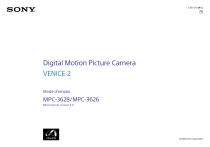
Link pubblico aggiornato
Il link pubblico alla tua chat è stato aggiornato.